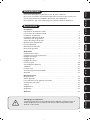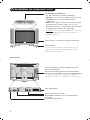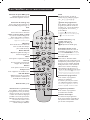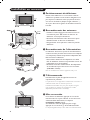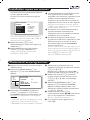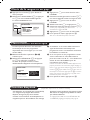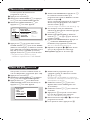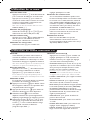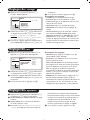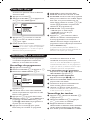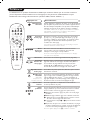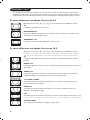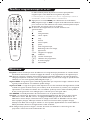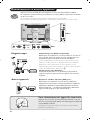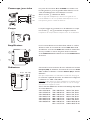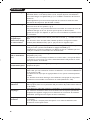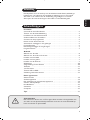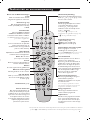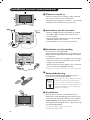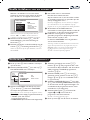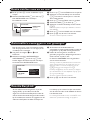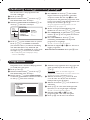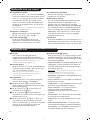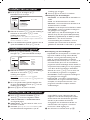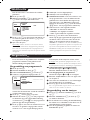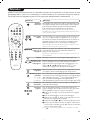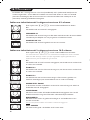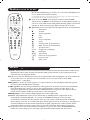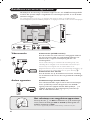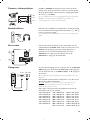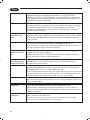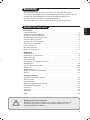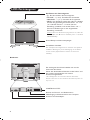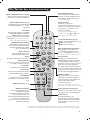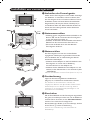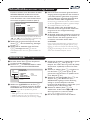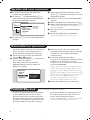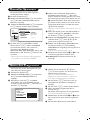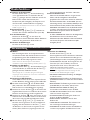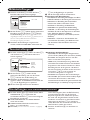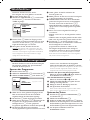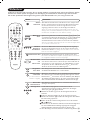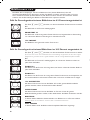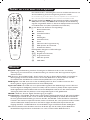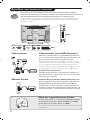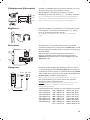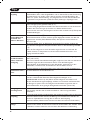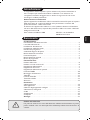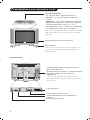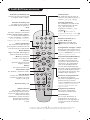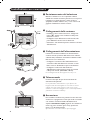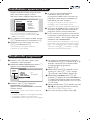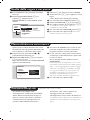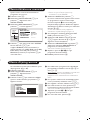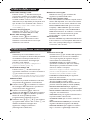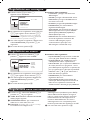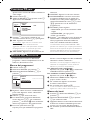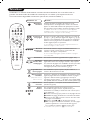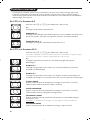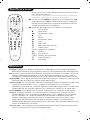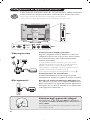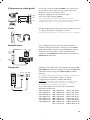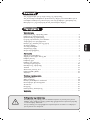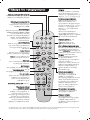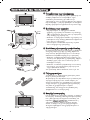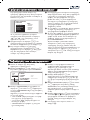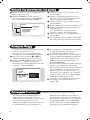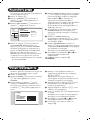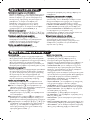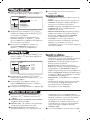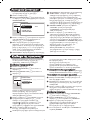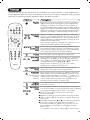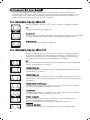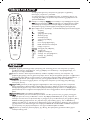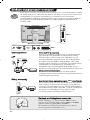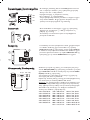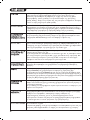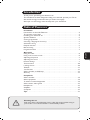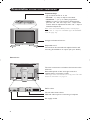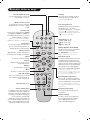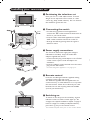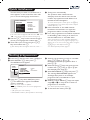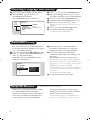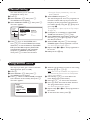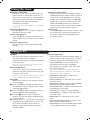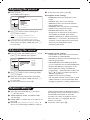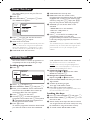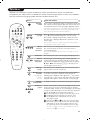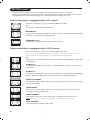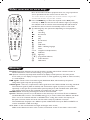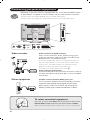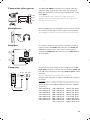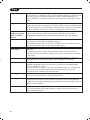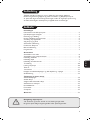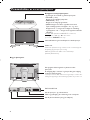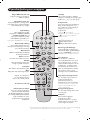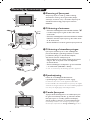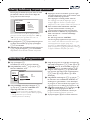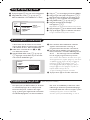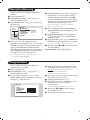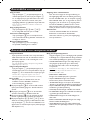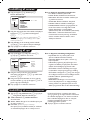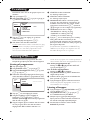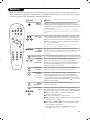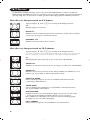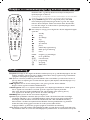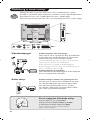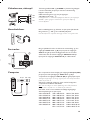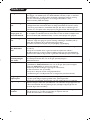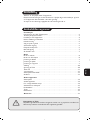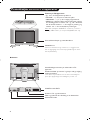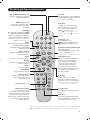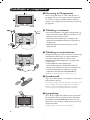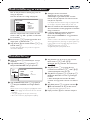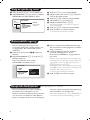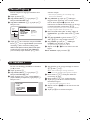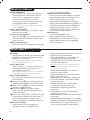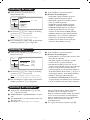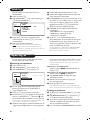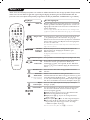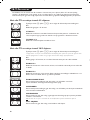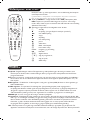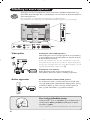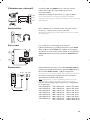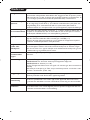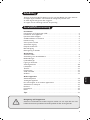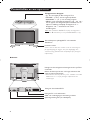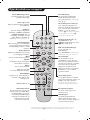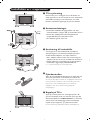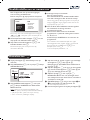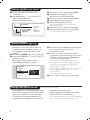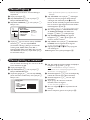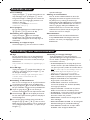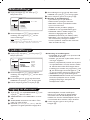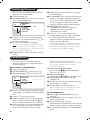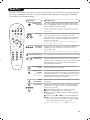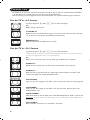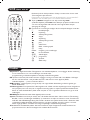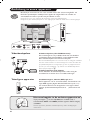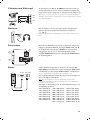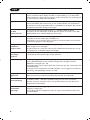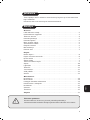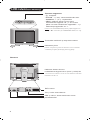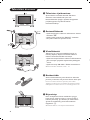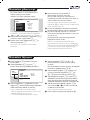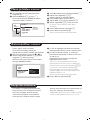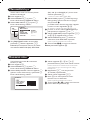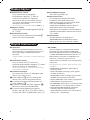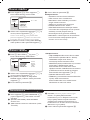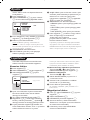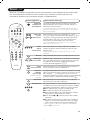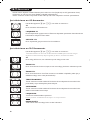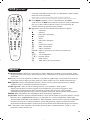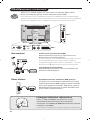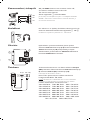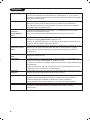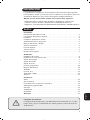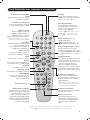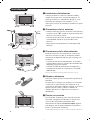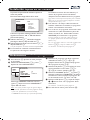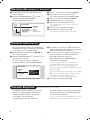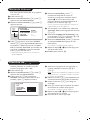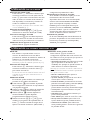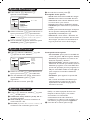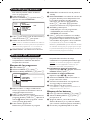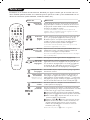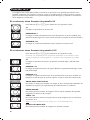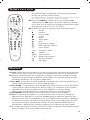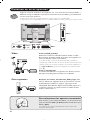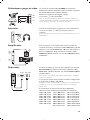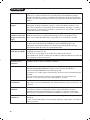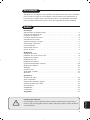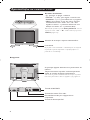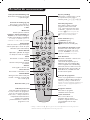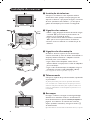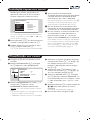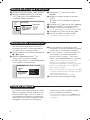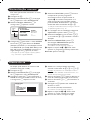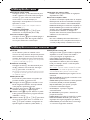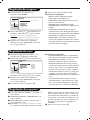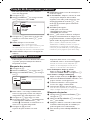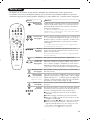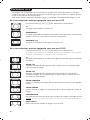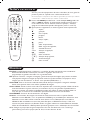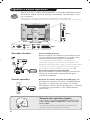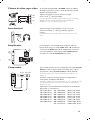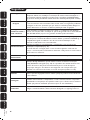1
Introduction
Sommaire
Vous venez d’acquérir ce téléviseur, merci de votre confiance.
Nous vous conseillons de lire attentivement les instructions qui suivent pour
mieux comprendre les possibilités offertes par votre téléviseur.
Nous espérons que notre technologie vous donnera entière satisfaction.
Installation
Présentation du téléviseur LCD . . . . . . . . . . . . . . . . . . . . . . . . . . . . . . . . . . . . . . .2
Les touches de la télécommande . . . . . . . . . . . . . . . . . . . . . . . . . . . . . . . . . . . . . . 3
Installation du téléviseur . . . . . . . . . . . . . . . . . . . . . . . . . . . . . . . . . . . . . . . . . . . . . 4
Installation rapide des chaînes . . . . . . . . . . . . . . . . . . . . . . . . . . . . . . . . . . . . . . . . .5
Classement des programmes . . . . . . . . . . . . . . . . . . . . . . . . . . . . . . . . . . . . . . . . . 5
Choix de la langue et du pays . . . . . . . . . . . . . . . . . . . . . . . . . . . . . . . . . . . . . . . . .6
Mémorisation automatique . . . . . . . . . . . . . . . . . . . . . . . . . . . . . . . . . . . . . . . . . . 6
Fonction EasyLink . . . . . . . . . . . . . . . . . . . . . . . . . . . . . . . . . . . . . . . . . . . . . . . . . .6
Mémorisation manuelle . . . . . . . . . . . . . . . . . . . . . . . . . . . . . . . . . . . . . . . . . . . . . 7
Nom de programme . . . . . . . . . . . . . . . . . . . . . . . . . . . . . . . . . . . . . . . . . . . . . . . .7
Utilisation
Utilisation de la radio . . . . . . . . . . . . . . . . . . . . . . . . . . . . . . . . . . . . . . . . . . . . . . . .8
Utilisation en mode moniteur PC . . . . . . . . . . . . . . . . . . . . . . . . . . . . . . . . . . . . . .8
Réglages de l’image . . . . . . . . . . . . . . . . . . . . . . . . . . . . . . . . . . . . . . . . . . . . . . . . .9
Réglages du son . . . . . . . . . . . . . . . . . . . . . . . . . . . . . . . . . . . . . . . . . . . . . . . . . . . .9
Réglage des options . . . . . . . . . . . . . . . . . . . . . . . . . . . . . . . . . . . . . . . . . . . . . . . . .9
Fonction réveil . . . . . . . . . . . . . . . . . . . . . . . . . . . . . . . . . . . . . . . . . . . . . . . . . . . .10
Verrouillage du téléviseur . . . . . . . . . . . . . . . . . . . . . . . . . . . . . . . . . . . . . . . . . . .10
Télétexte . . . . . . . . . . . . . . . . . . . . . . . . . . . . . . . . . . . . . . . . . . . . . . . . . . . . . . . .11
Formats 16:9 . . . . . . . . . . . . . . . . . . . . . . . . . . . . . . . . . . . . . . . . . . . . . . . . . . . . .12
Touches magnétoscope et DVD . . . . . . . . . . . . . . . . . . . . . . . . . . . . . . . . . . . . . .13
Glossaire . . . . . . . . . . . . . . . . . . . . . . . . . . . . . . . . . . . . . . . . . . . . . . . . . . . . . . . .13
Raccordements
Magnétoscope . . . . . . . . . . . . . . . . . . . . . . . . . . . . . . . . . . . . . . . . . . . . . . . . . . . . 14
Autres appareils . . . . . . . . . . . . . . . . . . . . . . . . . . . . . . . . . . . . . . . . . . . . . . . . . . 14
Pour sélectionner les appareils connectés . . . . . . . . . . . . . . . . . . . . . . . . . . . . . .14
Camescope, jeux video . . . . . . . . . . . . . . . . . . . . . . . . . . . . . . . . . . . . . . . . . . . . . 15
Casque . . . . . . . . . . . . . . . . . . . . . . . . . . . . . . . . . . . . . . . . . . . . . . . . . . . . . . . . . 15
Amplificateur . . . . . . . . . . . . . . . . . . . . . . . . . . . . . . . . . . . . . . . . . . . . . . . . . . . . .15
Ordinateur . . . . . . . . . . . . . . . . . . . . . . . . . . . . . . . . . . . . . . . . . . . . . . . . . . . . . . .15
Conseils . . . . . . . . . . . . . . . . . . . . . . . . . . . . . . . . . . . . . . . . . . . . . . . . . . . . . . . 16
w
Nettoyage du téléviseur
Le nettoyage de l’écran et du coffret doit être effectué uniquement avec un
chiffon propre, doux et non pelucheux. Ne pas utiliser de produit à base
d’alcool ou de solvant.
Français
Nederlands
DeutschItaliano
∂∂ÏÏÏÏËËÓÓÈÈÎο¿
English
Dansk
NorskSvenskaSuomiEspañolPortuguês

.
”
P
PROGRAM
VOLUME
MENU
+
-
+
-
2
Présentation du téléviseur LCD
L
R
Audio in (PC)
DC in PC input (VGA)
FM ANT
EXT. 1
:
Ø
Les touches du téléviseur :
• . : pour allumer ou éteindre le téléviseur.
• VOLUME - + (-”+) : pour régler le niveau sonore.
• PROGRAM - + (- P +) :pour sélectionner les
programmes.
• MENU : pour appeler ou quitter les menus, appuyez
simultanément sur les 2 touches ” - et ” +.
Ensuite, les touches P - + permettent de sélectionner
un réglage et les touches ” - + de régler.
Remar
que: lorsque la fonction VERROU TV est en service,
les touches -”+ et - P + sont inactives (voir menu
OPTIONS , page 10).
Voyant de mise en marche et capteurs infrarouges.
Pied inclinable.
Le pied peut être démonté et remplacé par un kit de
fixation mural disponible en option (renseignez-vous
auprès de votre revendeur).
Face arrière :
Les raccordements principaux s’effectuent par le
dessous du téléviseur.
Des volets amovibles gauche* et droit permettent
d’accéder à des prises de connexions supplémentaires.
* Les grandes tailles d’écran n’ont pas de volet gauche.
Pour plus de détails sur les raccordements, voir page 14.
Prise péritel EXT1
Prises d’antennes TV et radio
Entrée VGA et audio pour le raccordement d’un
ordinateur.
Prise d’alimentation DC

12
MODE
MUTE
RADIO
VCR
DVD
SMARTSMART ACTIVE
CONTROL
MENU
PC TV
OK
P
564
879
0
·¢Ê
∆
Æ
∫
ù
¤Ó
`
Ÿı
Å
Ë
Á
∏
3
--
++
.
ª
-
[
”
Y
ª
3
Les touches de la télécommande
Sélection des prises EXT (p.14)
Appuyez plusieurs fois pour
sélectionner l’appareil connecté.
Touches télétexte (p. 11)
ou VCR / DVD (p.13)
œ Appel du PIP (p. 8)
π Déplacement du PIP (p. 8)
Minuterie
Pour sélectionner une durée de
mise en veille automatique
(de 0 à 240 minutes).
Active Control
Optimise la qualité de l’image en
fonction du signal reçu.
Mode son
Permet de forcer les émissions
STÉRÉO
et NICAM STÉRÉO en MONO
ou pour les émissions bilingues de
choisir entre
DUAL I ou DUAL II.
L’indication MONO est rouge lorsqu’il
s’agit d’une position forcée.
Menu
Pour appeler ou quitter les menus.
Curseur
Ces 4 touches permettent de
naviguer dans les menus.
Volume
Pour ajuster le niveau sonore
PC / TV / Radio
Appuyez sur une de ces touches
pour commuter le téléviseur en
mode PC,TV ou radio (p. 8).
Formats 16:9 (p. 12)
Coupure son
Pour supprimer ou rétablir le son.
Info. d’écran / n° permanent
Pour afficher / effacer le numéro
de programme, le nom (s’il existe),
l’heure, le mode son, et le temps
restant de la minuterie.Appuyez
pendant 5 secondes pour activer
l’affichage permanent du numéro.
Le niveau du volume et des
préréglages image et son
s’affiche
ensuite à chaque utilisation.
Veille
Permet de mettre en veille le
téléviseur. Pour l’allumer, appuyez
sur b,P @#ou 09.
ı Liste des programmes
Pour afficher / effacer la liste des
programmes. Utilisez ensuite les
touches îÏ pour sélectionner
un programme et la touche ¬
pour l’afficher.
Le symbole + apparaît devant les
programmes qui sont verrouillés (p.10)
ou
? : s’ils sont déverrouillés.
Préréglages image et son
Permet d’accéder à une série de
préréglages de l’image et du son.
La position PERSONNEL correspond
aux réglages effectués dans les menus.
Son Surround
Pour activer / désactiver l’effet
d’élargissement du son. En stéréo, les
haut-parleurs paraissent plus espacés.
Pour les versions équipés du Virtual
Dolby Surround *, vous obtenez les
effets sonores arrières du Dolby
Surround Pro Logic. En mono, on
obtient un effet spatial pseudo stéréo.
*
"Dolby" et le symbole double-D £ sont des marques
de Dolby Laboratories Licensing Corporation. Fabriqué
sous licence de Dolby Laboratories Licensing Corporation.
Sélection des programmes
Pour accéder au programme
inférieur ou supérieur.
Le numéro, (le nom) et le mode
son s’affichent quelques instants.
Pour certains programmes le titre de
l’émission apparaît en bas de l’écran.
Programme précédent
Pour accéder au programme
précédemment visualisé.
Touches numériques
Accès direct aux programmes.
Pour un programme à 2 chiffres, il
faut ajouter le 2ème chiffre avant
que le trait ne disparaisse.
Sélecteur de mode (p. 13)
Pour activer la télécommande en
mode TV, VCR (magnétoscope) ou
DVD.

4
& Positionnement du téléviseur
Placez votre téléviseur sur une surface solide et
stable. Pour prévenir toute situation dangereuse, ne
pas exposer le téléviseur à des projections d’eau, à
une source de chaleur (lampe, bougie, radiateur, ...)
et ne pas obstruer les grilles de ventilation situées à
l’arrière.
é Raccordements des antennes
• Utilisez le cordon de liaison d’antenne fourni et
raccordez la prise
: située en dessous du
téléviseur à votre prise d’antenne.
• Branchez le fil d'antenne radio fournie à la prise
FM ANT située en dessous du téléviseur.
• Rangez les fils en les passant à travers le pied du
téléviseur.
“ Raccordements de l’alimentation
Le téléviseur fonctionne à partir d’une alimentation
continue fournie (la valeur de la tension est indiquée
sur l’étiquette). Utilisez uniquement l’adaptateur AC-
DC livré avec le téléviseur.
• Raccordez la fiche DC de l’adaptateur à la fiche
DC du téléviseur. Laissez un espace libre autour de
l’adaptateur pour la ventilation.
• Branchez le cordon d’alimentation de l’adaptateur
et introduisez la prise de courant sur le secteur
(220-240 V / 50 Hz).
Pour le raccordement d’autres appareils, voir p.14.
‘ Télécommande
Introduisez les 2 piles de type R6 fournies en
respectant les polarités.
Les piles livrées avec l’appareil ne contiennent ni mercure ni
cadmium nickel, dans un souci de préserver
l’environnement.Veillez à ne pas jeter vos piles usagées
mais à utiliser les moyens de recyclage mis à votre
disposition (consultez votre revendeur).
( Mise en marche
Pour allumer le téléviseur, appuyez sur la touche
marche arrêt. Un voyant s’allume en vert et l’écran
s’illumine.Allez directement au chapitre
installation rapide, page 5.
Si le téléviseur reste en veille (voyant rouge),
appuyez sur la touche P
# de la télécommande.
Le voyant clignote lorsque vous utilisez la télécommande.
Installation du téléviseur
5 cm
5 cm
5 cm
FM ANT.
.
”
P
PROGRAM
VOLUME
MENU
++
--

5
Installation rapide des chaînes
Classement des programmes
La première fois que vous allumez le téléviseur,
un menu apparaît à l’écran.
Ce menu vous invite à choisir la langue des
menus :
Si le menu n’apparaît pas, maintenez appuyées
pendant 8 secondes les touches ”- et ”+ du
téléviseur, pour le faire apparaître.
& Utilisez les touches
îÏ de la
télécommande pour choisir votre langue, puis
validez avec
¬.
é Sélectionnez ensuite votre pays avec les
touches
îÏ puis validez avec ¬.
Si votre pays n’apparaît pas dans la liste,
sélectionnez le choix AUTRE.
“ La recherche démarre automatiquement.Tous
les programmes TV et stations radio
disponibles sont mémorisés. L’opération prend
quelques minutes. L’affichage montre la
progression de la recherche et le nombre de
programme trouvés. A la fin, le menu disparaît.
Pour sortir ou interrompre la recherche, appuyez
sur
H. Si aucun programme n’est trouvé, reportez
vous au chapitre conseils p. 16.
‘ Si l’émetteur ou le réseau câblé transmet le
signal de classement automatique, les
programmes seront correctement numérotés.
L’installation est alors terminée.
( En l’absence de signal de classement, les
programmes trouvés seront numérotés en ordre
décroissant à partir du numéro 99, 98, 97, ...
Vous devez utiliser le menu CLASSEMENT
pour les renuméroter.
Certains émetteurs ou réseaux câblés diffusent leurs
propres paramètres de classement (région, langage, ...).
Dans ce cas, vous devez indiquer votre choix avec les
touches îÏ puis valider avec ¬.
Voir aussi : Fonction EasyLink, page 6.
& Appuyez sur la touche H. Le menu principal
s’affiche à l’écran.
é Sélectionner INSTALLATION (
Ï) et
appuyez sur
¬. Le menu INSTALLATION
apparaît :
“ Sélectionner CLASSEMENT à l’aide de la
touche
Ï et appuyez sur ¬. Le menu
CLASSEMENT apparaît. Le choix DE est actif.
Remar
que: ce menu fonctionne selon la logique
suivante :
•“à partir DE” (entrez le n°du programme actuel),
•“pour aller A” (entrez le nouveau numéro),
•“ÉCHANGER les numéros” (l’opération est effectuée).
‘ Sélectionnez le programme que vous
souhaitez renuméroter en utilisant les touches
Ȭ ou 0 à 9.
Exemple: vous voulez faire un échange DE
programme 78 A programme 2: tapez
78.
( Sélectionnez A (touche
Ï) et entrez le
nouveau numéro souhaité avec les touches
Ȭ ou 0 à 9 (dans notre exemple
tapez
2).
§ Sélectionnez ÉCHANGE (touche
Ï) et
appuyez sur
¬.L’indication ÉCHANGÉ
apparaît, l’échange s’effectue. Dans notre
exemple le programme 78 est renuméroté en
n° 2 (et le n° 2 en 78).
è Sélectionnez DE (touche
î) et
recommencez les étapes ‘ à § autant de fois
qu’il y a de programmes à renuméroter.
Voir aussi : Fonction EasyLink, page 6.
! Pour quitter les menus, appuyez sur la
touche
d.
SELECT LANGAGE
LANGAGE
•
FRANÇAIS
DEUTSCH
E††HNIKA
ITALIA
NORSK
PAYS
ALLEMAGNE
DANEMARK
ESPAGNE
FINLANDE
FRANCE
• IMAGE
• SON
• OPTIONS
• INSTALLATION
INSTALLATION
• LANGAGE
• PAYS
• MÉMO. AUTO.
• MÉMO. MANUEL.
• CLASSEMENT
• NOM DU PROG.
DE
A
ECHANGER

6
Choix de la langue et du pays
Mémorisation automatique
& Appuyez sur la touche H pour afficher le
menu principal.
é Sélectionner
INSTALLATION (Ï) et appuyez
sur
¬. Le menu INSTALLATION apparaît.
Le choix
LANGAGE est actif.
“ Appuyez sur
¬ pour entrer dans le menu
LANGAGE.
‘ Choisissez votre langue avec les touches îÏ.
Les menus apparaîtront dans la langue choisie.
( Appuyez sur
È pour sortir du menu
LANGAGE.
§ Sélectionner
PAYS (Ï) et appuyez sur ¬.
è Choisissez votre pays avec les touches
îÏ
Si votre pays n’apparaît pas dans la liste,
sélectionnez le choix AUTRE.
! Appuyez sur
È pour sortir du menu PAYS.
ç Pour quitter les menus, appuyez sur
d.
Voir aussi : Fonction EasyLink, ci-dessous.
Ce menu permet de lancer une recherche
automatique de tous les programmes
disponibles dans votre région (ou sur votre
réseau câblé).
& Effectuez d’abord les opérations & à !
ci-dessus, puis :
é Sélectionner
MÉMO AUTO (Ï) et appuyez
sur
¬. La recherche commence.
Au bout de quelques minutes, le menu
INSTALLATION réapparaît automatiquement.
“ Si l’émetteur ou le réseau câblé transmet le
signal de classement automatique, les
programmes seront correctement numérotés.
L’installation est terminée.
‘ Si ce n’est pas le cas, les programmes trouvés
seront numérotés en ordre décroissant à
partir du numéro 99, 98, 97, ...Vous devez alors
utiliser le menu
CLASSEMENT pour les
renuméroter (voir page 4).
Certains émetteurs ou réseaux câblés diffusent leurs
propres paramètres de classement (région, langage, ...).
Dans ce cas, vous devez indiquer votre choix avec les
touches
îÏ puis valider avec ¬.Pour sortir ou
interrompre la recherche, appuyez sur
H. Si aucune
image n’est trouvée, voir conseils (p. 16).
Voir aussi :
Fonction EasyLink, ci-dessous.
.
( Pour quitter les menus, appuyez sur d.
• IMAGE
• SON
• OPTIONS
• INSTALLATION
INSTALLATION
• LANGAGE
• PAYS
• MÉMO. AUTO.
• MÉMO. MANUEL.
• CLASSEMENT
•
NOM DU PROG.
FRANÇAIS
DEUTSCH
ITALIA
INSTALLATION
• LANGAGE
• PAYS
• MÉMO. AUTO.
• MÉMO. MANUEL.
• CLASSEMENT
• NOM DU PROG.
RECHERCHE
ATTENDEZ SVP
PROG. TROUVÉS 2
215.18 MHZ
Si le téléviseur est connecté (par la prise EXT2)
à un magnétoscope équipé de la fonction
EasyLink, la langue, le pays et les chaînes
trouvées sont transmises automatiquement au
magnétoscope lors de l’installation. Un message
apparaît à l’écran pendant le chargement.La liste
des chaînes du magnétoscope devient la même
que celle du téléviseur.
Le réglage EASY LINK du menu OPTION doit être
sur MARCHE (réglage par défaut), voir page 9.
Fonction EasyLink
(disponible uniquement sur certaines versions)

7
Mémorisation manuelle
Nom de programme
Ce menu permet de mémoriser les
programmes un par un.
& Appuyez sur la touche
H.
é Sélectionner
INSTALLATION (Ï) et appuyez
sur
¬. Le menu INSTALLATION apparaît.
“ Sélectionner
MÉMO MANUELLE (Ï) et
appuyez sur
¬. Le menu apparaît :
‘ Appuyez sur
¬ pour entrer dans le menu
SYSTÈME. Utilisez îÏ pour choisir EUROPE
(détection automatique*) ou détection manuelle
avec :
WEST EUR (norme BG), EAST EUR (norme
DK), UK (norme I) ou
FRANCE (norme LL’).
Appuyez ensuite sur
È pour sortir du menu.
* Sauf pour la France (norme LL’), il faut
sélectionner impérativement le choix FRANCE.
( Sélectionnez
RECHERCHE et appuyez sur ¬.
La recherche commence. Dès qu’un
programme est trouvé, le défilement s’arrête.
Allez au chapitre è.
Si vous connaissez la fréquence du programme
désiré, composez directement son numéro
avec les touches
09.
Si aucune image n’est trouvée, voir conseils (p. 16).
§ Si la réception n’est pas satisfaisante,
sélectionnez
AJUST. FIN et maintenez appuyée
la touche
È ou ¬.
è Sélectionnez
NO DE PROG. et utilisez les
touches
Ȭou 0 à 9 pour entrer le
numéro souhaité.
! Sélectionnez
MÉMORISATION et appuyez sur
¬.L’indication MÉMORISÉ apparaît
brièvement. Le programme est mémorisé.
Voir aussi : Fonction EasyLink, page 6.
ç Répétez les chapitres ( à ! autant de fois
qu’il y a de programmes à mémoriser.
Pour quitter:appuyez sur la touche
d.
Vous pouvez, si vous le souhaitez, donner un
nom aux 40 premiers programmes (de 1 à 40).
& Appuyez sur la touche
H.
é Sélectionner
INSTALLATION
(
Ï) et appuyez
sur
¬. Le menu INSTALLATION apparaît.
“ Appuyez 5 fois sur
Ï pour sélectionner
NOM DE PROG. (caché en bas de l’écran) et
appuyez sur
¬. Le menu apparaît :
‘ Sélectionnez le programme que vous
souhaitez nommer en utilisant les touches
09ou @ P #.
Remarque: lors de l’installation, les programmes
sont nommés automatiquement lorsque le signal
d’identification est transmis.
( Utilisez les touches
Ȭpour vous
déplacer dans la zone d’affichage du nom
(5 caractères).
§ Utilisez les touches
îÏpour choisir les
caractères.
è Appuyez sur
H lorsque le nom est entré.
Le nom de programme est mémorisé.
Voir aussi : Fonction EasyLink, page 6.
! Recommencez les étapes ‘ à è pour chaque
programme à nommer.
ç Pour quitter les menus, appuyez sur
d.
INSTALLATION
• LANGAGE
• PAYS
• MÉMO. AUTO.
• MÉMO. MANUEL.
• CLASSEMENT
• NOM DU PROG. TF1_
• IMAGE
• SON
• OPTIONS
• INSTALLATION
INSTALLATION
MÉMO. MANUEL.
• SYSTÈME
• RECHERCHE
• NO. DE PROG
• AJUST. FIN
• MÉMORISER
EUROPE
WEST EUR
EAST EUR
UK
FRANCE

8
Utilisation de la radio
Utilisation en mode moniteur PC
Choix du mode radio
Appuyez sur la touche
Z de la télécommande
pour commuter le téléviseur en mode radio.
Appuyez sur la touche
X pour revenir en
mode tv. En mode radio, le numéro, le nom de
la station (si disponible), sa fréquence et le
mode son s’affichent à l’écran.
Pour entrer le nom des stations utilisez le menu
NOM DU PROG. (p. 7)
Sélection des programmes
Utilisez les touches
09ou @ P # pour
sélectionner les stations FM (de 1 à 40).
Liste des stations radio
Appuyez sur la touche ı pour afficher/effacer la
liste des stations radio.
Utilisez ensuite le
curseur pour sélectionner une station.
Utilisation des menus radio
Utilisez la touche H pour accéder aux
réglages spécifiques à la radio.
Recherche des stations radio
Si vous avez utilisé l’installation rapide, toutes
les stations FM disponibles ont été mémorisées.
Pour lancer une nouvelle recherche, utilisez le
menu
INSTALLATION : MÉMO.AUTO (pour une
recherche complète) ou
MÉMO. MANUEL
(pour
une recherche station par station). Les menus
CLASSEMENT et NOM DE PROG. vous
permettront de classer ou nommer les stations
radio. Le fonctionnement de ces menus est
identique a celui des menus TV.
Économiseur d’écran
Dans le menu
OPTIONS vous pouvez
activer/désactiver l’économiseur d’écran.
L’heure, la fréquence de la station et le nom (si
disponible) défilent à l’écran.
Mode PC
Votre téléviseur peut être utilisé comme un
moniteur d’ordinateur. La fonction PIP vous
permettra d’afficher en même temps un écran
d’incrustation d’image pour regarder les chaînes tv.
Vous devez d’abord effectuer les raccordements de
l’ordinateur et ajuster la résolution (voir p.15).
Choix du mode PC
Appuyez sur la touche
V
de la télécommande
pour commuter le téléviseur en mode PC.
Appuyez sur
X
pour revenir en mode tv.
En cas d’absence de signal PC pendant plus de 5
secondes, le téléviseur passe automatiquement en veille.
Utilisation du PIP
En mode PC, vous pouvez afficher une fenêtre
permettant de visualiser les chaînes tv.
& Appuyez sur la touche
œ pour afficher l’écran
PIP. L’image de la télévision est reproduite dans
une petite fenêtre d’incrustation.
é Appuyez de nouveau sur
œ pour réduire la
taille de la fenêtre puis la faire disparaître.
“ Utilisez la touche
π si vous souhaitez
déplacer la fenêtre.Vous pouvez également la
déplacer progressivement en utilisant le curseur.
‘ Utilisez les touches
09ou @ P # pour
changer les programmes de l’écran PIP ou la
touche
n si vous souhaitez afficher l’image
d’un appareil connecté au téléviseur
(magnétoscope, DVD, ...).
Utilisation des menus PC
Appuyez sur la touche
H pour accéder aux
réglages spécifiques au mode moniteur PC.
Utilisez le curseur pour régler (les réglages
sont mémorisés automatiquement) :
•
SÉLECTION AUDIO: pour choisir le son qui est
reproduit sur le téléviseur (PC ou TV / Radio).
Vous pouvez par exemple écouter la radio
pendant que vous utilisez l’ordinateur.
Remar
que : il faut choisir le mode TV ou radio
avant de passer en mode PC. Lorsque l’écran PIP
est affiché, vous ne pouvez pas écouter la radio.
•
LUMIÈRE / CONTRASTE : pour régler la lumière
et le contraste.
•
RÉGLER LA COULEUR : pour régler la teinte
des couleurs (froide, normale ou chaude).
• BRUIT VIDEO :permet d’éliminer les lignes parasites
horizontales (
PHASE) et verticales (HORLOGE).
• AJUSTEMENT POSITION: pour ajuster le
positionnement horizontal et vertical de l’image.
•
AJUSTEMENT AUTO : le positionnement est
réglé automatiquement.
•
CONTRÔLE PIP : pour ajuster la taille et la
position de l’écran PIP.
•
SÉLECTION MODE : pour revenir en mode TV
ou radio.
•
REVENIR RÉGLAGES USINE : pour revenir aux
réglages d’usine (réglages par défaut).
• FORMAT D’ÉCRAN : pour choisir entre écran
large ou le format original des écrans PC.

9
Réglages de l’image
Réglages du son
& Appuyez sur la touche H puis sur ¬.
Le menu
IMAGE apparaît :
é Utilisez les touches
îÏ pour sélectionner
un réglage et les touches
Ȭ pour régler.
Remarque : il s’agit d’un menu déroulant.
Maintenez appuyée la touche Ï pour accéder
aux réglages masqués en bas de l’écran.
“ Une fois les réglages effectués, sélectionnez le
choix
MÉMORISER et appuyer sur ¬ pour les
enregistrer.
‘ Pour quitter les menus, appuyez sur
d.
Description des réglages :
•
LUMIÈRE: agit sur la luminosité de l’image.
•
COULEUR: agit sur l’intensité de la couleur.
•
CONTRASTE
: agit sur la différence entre les tons
clairs et les tons foncés.
•
DÉFINITION: agit sur la netteté de l’image.
•
MÉMORISER: pour mémoriser les réglages de
l’image.
•
TEMP. COULEUR: agit sur le rendu des couleurs.
Vous avez 3 possibilités:
FROIDE (plus bleue),
NORMALE (équilibrée) ou
CHAUDE (plus rouge).
•
CONTRASTE + : pour activer / désactiver les
circuits de réglage automatique du contraste de
l’image (ramène en permanence la partie la plus
sombre de l’image au noir).
• IMAGE
• SON
• OPTIONS
• INSTALLATION
IMAGE
• LUMIÈRE
• COULEUR
• CONTRASTE
• DÉFINITION
• MÉMORISER
• TEMP. COULEUR
• CONTRASTE+
--I------ 39
& Appuyez sur H, sélectionner SON (Ï) et
appuyez sur
¬. Le menu
SON apparaît :
é Utilisez les touches
îÏ pour sélectionner
un réglage et les touches
Ȭ pour régler.
“ Une fois les réglages effectués, sélectionnez le
choix
MÉMORISER et appuyer sur ¬ pour les
enregistrer.
‘ Pour quitter les menus, appuyez sur
d.
Description des réglages:
•
EGALISEUR: pour régler la tonalité du son (de
grave: 120 Hz à aigus: 10 kHz).
•
BALANCE : pour équilibrer le son sur les haut-
parleurs gauche et droit.
•
DELTA VOLUME
(différence de volume): permet
de compenser les écarts de volume qui existent
entre les différents programmes ou les prises
EXT. Ce réglage est opérationnel pour les
programmes 1 à 40 et les prises EXT. Utilisez les
touches
@ P # pour comparer le niveau des
différents programmes.
• MÉMORISER: pour mémoriser les réglages du son
• AVL (Automatic Volume Leveler): contrôle
automatique du volume qui permet de limiter les
augmentations du son, en particulier lors des
changements de programmes ou des publicités.
• IMAGE
• SON
• OPTIONS
• INSTALLATION
SON
• EGALISEUR
•
BALANCE
• DELTA VOLUME
• MÉMORISER
• AVL
120 HZ
500 HZ
1500 HZ
5 KHZ
10 KHZ
Réglages des options
& Appuyez sur H, sélectionner OPTIONS (Ï)
et appuyez sur
¬.Vous pouvez régler :
é
TIMER, VERROU TV,VERROU ENFANT:voir page
suivante.
“
SELECT. MODE: pour commuter le téléviseur
en mode radio,TV ou PC.
‘ EASY LINK (disponible uniquement sur certaines
versions) : Si le téléviseur est connecté (par la
prise EXT2) à un magnétoscope équipé de la
fonction EasyLink,la langue, le pays et les chaînes
trouvées sont transmises automatiquement au
magnétoscope lors de l’installation. Si votre
magnétoscope n’est pas équipé de cette
fonction, positionnez ce réglage sur
ARRÊT.
( Pour quitter les menus, appuyez sur
d.

10
Fonction réveil
Verrouillage du téléviseur
Ce menu vous permet d’utiliser le téléviseur
comme un réveil.
& Appuyez sur la touche
H.
é Sélectionner
OPTIONS (Ï) et appuyez 2 fois
sur
¬. Le menu
TIMER apparaît :
“ Appuyez sur ¬ pour entrer et sortir de
chaque sous-menu et utilisez les touches
îÏ pour régler :
‘
HEURE
: entrez l’heure courante.
Remar
que : l’heure est mise à jour automatiquement,
à chaque mise en marche, à partir des informations
télétexte du programme n° 1. Si celui-ci n’a pas de
télétexte, la mise à jour n’aura pas lieu.
(
HEURE DÉBUT: entrez l’heure de début.
§
HEURE FIN: entrez l’heure de mise en veille.
è
NO. DE PROG: entrez le numéro du programme
désiré pour le réveil. Pour les modèles équipés
de la radio, vous pouvez sélectionner une
station FM en utilisant les touches
Ȭ (les
touches
09 permettent uniquement de
sélectionner les programmes tv).
!
PROG.ACTIVÉE
:vous pouvez régler :
•
UNE FOIS pour un réveil unique,
•
QUOTIDIEN
pour tous les jour,
•
ARRÊT pour annuler.
ç Appuyez sur
b pour mettre en veille le
téléviseur. Il s’allumera automatiquement à
l’heure programmée. Si vous laissez le
téléviseur allumé, il changera uniquement de
programme à l’heure indiquée (et se mettra en
veille à l’
HEURE
HEURE de FIN).
La combinaison des fonctions VERROU TV et
TIMER permet de limiter la durée d’utilisation du
téléviseur, à vos enfants par exemple.
Vous pouvez verrouiller certains programmes
ou interdire complètement l’utilisation du
téléviseur en verrouillant les touches.
Verrouillage des programmes
& Appuyez sur la touche H.
é Sélectionner OPTIONS (Ï) et appuyez sur ¬.
“ Sélectionner
VERROU ENFANT (
Ï) et
appuyez sur
¬.
‘ Vous devez entrer votre code confidentiel
d’accès. La première fois, tapez 2 fois le code
0711. Le menu apparaît.
( Appuyez sur
¬ pour entrer
dans le menu.
§
Utilisez les touches îÏ pour sélectionner le
programme souhaité et validez avec
¬
.Le
symbole
+ s’affiche devant les programmes ou
les prises qui sont verrouillés.
è Appuyez sur la touche d pour quitter.
Désormais, pour visualiser un programme
verrouillé, vous devez entrer le code
confidentiel, sinon l’écran restera noir.
L’accès au menu INSTALLATION est également
verrouillé. Attention, dans le cas des programmes
cryptés qui utilisent un décodeur extérieur, il faut
verrouiller la prise EXT correspondante.
Pour déverrouiller tous les programmes
Reproduisez les étapes & à ‘, puis sélectionnez
TOUT EFFACER et appuyez sur ¬.
Pour changer le code confidentiel
Reproduisez les étapes & à ‘, puis:
( Sélectionnez
CHANGER CODE et entrez votre
propre numéro à 4 chiffres.
§ Confirmez en le tapant une deuxième fois.
Votre nouveau code est mémorisé.
è Appuyez sur
d pour quitter les menus.
Si vous avez oublié votre code confidentiel, entrez
le code universel 0711 deux fois.
Verrouillage des touches
& Appuyez sur H, sélectionner OPTIONS (Ï)
et appuyez sur
¬.
é Sélectionner
VERROU TV (Ï) et appuyez
sur
¬ pour mettre sur MARCHE.
“ Éteignez le téléviseur et cachez la
télécommande. Le téléviseur devient inutilisable
(seule la télécommande permet de l’allumer).
‘ Pour annuler: positionnez VERROU TV sur ARRÊT.
• IMAGE
• SON
• OPTIONS
• INSTALLATION
OPTION
TIMER
• HEURE
• HEURE DÉBUT
• HEURE FIN
• NO. DE PROG
• PROG. ACTIVE
10:56
• IMAGE
• SON
• OPTION
• INSTALLATION
OPTION
• TIMER
• SELECT. MODE
• VERROU TV
• VERROU ENFANT
• EASY LINK
CODE D’ACCÈS
- - - -

11
12
MODE
MUTE
VCR
DVD
SMART SMART
RADIO
ACTIVE
CONTROL
MENU
OK
PC TV
P
564
879
0
`
¤
Ó
ù
Ÿ
Å
Å
%
∆
ı
∫
Ë
Á
∏
3
- -
+ +
.
ª
-
[
”
Y
ª
P
9
0
MENU
Y
Ë
Ë
ù
Télétexte
Appuyez sur :
Vous obtenez :
Le télétexte est un système d'informations, diffusé par certaines chaînes, qui se consulte comme un
journal. Il permet aussi d'accéder aux sous-titrages pour les personnes malentendantes ou peu
familiarisées avec la langue de transmission (réseaux câblés, chaînes satellites,...).
Marche/arrêt
télétexte
Sélection
d’une page
Permet d’appeler le télétexte, de passer en mode transparent
puis de quitter. La première fois, le sommaire apparaît avec la
liste des rubriques auxquelles vous pouvez accéder. Chaque
rubrique est repérée par un numéro de page à 3 chiffres.
Si la chaîne sélectionnée ne diffuse pas le télétexte, l'indication
100 s'affiche et l'écran reste noir (dans ce cas, quittez le
télétexte et choisissez une autre chaîne).
Composer le numéro de la page désiré avec les touches
0 à 9 ou @ P #.Exemple: page 120, tapez 120.
Le numéro s’affiche en haut à gauche, le compteur tourne,
puis la page est affichée. Renouvelez l'opération pour
consulter une autre page.
Si le compteur continue à chercher, c’est que la page n'est pas
transmise. Choisissez un autre numéro.
Sommaire
Accès
direct aux
rubriques
Pour revenir au sommaire (généralement la page 100).
Des zones colorées sont affichées en bas de l’écran.
Les 4 touches colorées permettent d’accéder aux
rubriques ou aux pages correspondantes.
Les zones colorées clignotent lorsque la rubrique ou la page
n’est pas encore disponible.
Sélection
directe des
sous-pages
Certaines pages contiennent des sous-pages (exemple, la
page 120 contient les sous-pages 1/3, 2/3 et 3/3). Dans ce
cas, le numéro de page s’affiche en vert, précédé d’un
symbole
Æ, Í ou ÍÆ. Utilisez les touches Ȭ pour
accéder directement aux sous-pages de votre choix.
Agrandissement
d'une page
Double page
télétexte
(disponible
uniquement sur
certaines versions)
Pour afficher la partie supérieure, inférieure, puis revenir à
la dimension normale.
Pour activer ou désactiver l’affichage du télétexte en double
page. La page active est affichée à gauche et la page suivante
à droite.Appuyez sur la
touche
s
si vous voulez figer un
page (par exemple le sommaire). La page active devient celle de
droite. Pour revenir en mode normal,appuyez sur
e
.
Informations
cachées
Pages
préférées
Pour faire apparaître ou disparaître les informations
cachées (solutions de jeux).
Pour les programmes télétexte 0 à 40, vous pouvez mémoriser
4 pages préférées qui seront ensuite directement accessibles
avec les touches colorées (rouge, verte, jaune, bleue).
& Appuyez sur la touche H pour passer en mode pages
préférées.
é Affichez la page télétexte que vous souhaitez mémoriser.
“ Appuyez sur la touche
d
puis sur la touche colorée
de votre choix. La page est mémorisée.
‘ Renouvelez les étapes é et “ pour les autres touches
colorées.
( À présent, dès que vous consultez le télétexte, vos pages
préférées apparaissent en couleur en bas de l’écran. Pour
retrouver les rubriques habituelles, appuyez sur H.
Pour tout effacer, appuyez sur
d pendant 5 secondes.

12
Formats 16:9
Les images que vous recevez peuvent être transmises au format 16:9 (écran large) ou 4:3 (écran
traditionnel). Les images 4:3 ont parfois une bande noire en haut et en bas (format cinémascope).
Cette fonction permet d’éliminer les bandes noires et d’optimiser l’affichage des images sur l’écran.
Si votre téléviseur est équipé d’un écran 4:3
Si votre téléviseur est équipé d’un écran 16:9
Appuyez sur la touche p (ou
Ȭ
) pour sélectionner les différents modes :
Le téléviseur est équipé d’une commutation automatique qui décode le signal spécifique
émis par certains programmes et sélectionne automatiquement le bon format d’écran.
4:3
L’image est reproduite au format 4:3, une bande noire apparaît de chaque côté de
l’image.
ZOOM 14:9
L’image est agrandie au format 14:9, une petite bande noire subsiste de chaque côté
de l’image.
ZOOM 16:9
L’image est agrandie au format 16:9. Ce mode est recommandé pour visualiser les
images avec bande noire en haut et en bas (format cinémascope).
16:9 SOUS-TITRES
Ce mode permet de visualiser les images 4:3 sur toute la surface de l’écran en
laissant visibles les sous-titres.
SUPER 4:3
Ce mode permet de visualiser les images 4:3 sur toute la surface de l’écran en
élargissant les côtés de l’image.
16:9
Ce mode permet de restituer les bonnes proportions des images transmises en 16:9.
Si vous visualisez une image 4:3 comme représentée ici, elle sera élargie sur le plan horizontal.
PLEIN ÉCRAN
Ce mode permet d’afficher les images en plein écran.
Appuyez sur la touche
p (ou
îÏ
) pour sélectionner les différents modes :
4:3
L’image est reproduite au format 4:3
EXTENSION 4:3
L’image est élargie verticalement.
Ce mode permet de supprimer les bandes noires
des images au format cinémascope.
COMPRESS 16:9
L’image est comprimée verticalement au format 16:9.

13
Touches magnétoscope et DVD
Glossaire
La télécommande permet de piloter les fonctions principales des
magnétoscopes ou des DVD de notre gamme de produit.
La télécommande est compatible avec tous les magnétoscopes utilisant le
standard RC5 et tous les DVD utilisant le standard RC6.
& Appuyez sur la touche
MODE pour sélectionner le mode désiré :
VCR (magnétoscope) ou DVD. Le voyant de la télécommande s’allume
pour montrer le mode sélectionné. Il s’éteint automatiquement après
20 secondes sans action (retour au mode TV).
é En fonction de l’équipement, les touches suivantes sont
opérationnelles :
b veille,
· enregistrement,
¢ retour rapide,
Ê stop,
Æ lecture,
∫ avance rapide,
∆ pause,
% timer magnétoscope,
c DVD: langue de sous-titrage ,
H appel menu,
curseur navigation et réglages,
OK validation,
09 touches numériques,
@
P# sélection des programmes,
e choix du langage.
d menu OSD
EasyLink : Liaison numérique entre le téléviseur et le magnétoscope permettant un transfert direct
de certaines informations comme le réglage des chaînes ou la programmation du magnétoscope.
PIP (Picture in Picture) : Fenêtre d’incrustation d’image permettant d’afficher une petite image dans
l’image principale. En mode PC, vous pouvez afficher dans un petit écran l’image en provenance du
téléviseur ou d’un autre appareil (DVD, Magnétoscope, ...).
Signaux RVB : Il s’agit de 3 signaux vidéo Rouge,Vert, Bleu qui composent l’image. L’utilisation de ces
signaux permet d’obtenir une meilleure qualité d’image.
Signaux S-VHS : Il s’agit de 2 signaux vidéo séparés Y/C issus des standards d’enregistrement S-VHS
et Hi-8. Les signaux de luminance Y (noir et blanc) et de chrominance C (couleur) sont enregistrés
séparément sur la bande. On obtient ainsi une meilleur qualité qu’avec la vidéo standard (VHS et
8 mm) où les signaux Y/C sont mélangés pour ne former qu’un seul signal vidéo.
Son NICAM : Procédé permettant de transmettre le son en qualité numérique.
Système : La transmission des images n’est pas faite de la même façon dans tous les pays. Il existe
différentes normes : BG, DK, I, et L L’. Le réglage SYSTÈME (p. 6) permet de sélectionner ces
différentes normes. Ne pas confondre avec le codage couleur PAL ou SECAM. Le Pal est utilisé
dans la plupart des pays d’Europe, le Secam en France, en Russie et dans la plupart des pays
d’Afrique. Les États Unis et le Japon utilisent un autre système appelé NTSC. Les entrées EXT1 et
EXT2 permettent de lire les enregistrements codés en NTSC.
16:9 : Désigne les proportions largeur / hauteur de l’écran. Les téléviseurs à écran large ont des
proportions 16/9 et les écrans traditionnels: 4/3.
12
MODE
MUTE
VCR
DVD
SMART SMART
RADIO
ACTIVE
CONTROL
MENU
OK
PC TV
P
564
879
0
`
¤Ó
ù
Ÿ
Å
%
∆
ı
Æ
∫
Ê¢·
Ë
Á
∏
3
- -
+ +
.
ª
-
[
”
Y
ª

MODE
VCR
DVD
·¢Ê Æ
∫
Ó
ı
Ω∆
.
Z
¤
14
Raccordement d’autres appareils
Selon les versions, le téléviseur est équipé de 1 ou 2 prises péritel EXT1 et EXT2.
Un adaptateur spécial est livré pour brancher sur la prise EXT1 et permettre de dériver
les fils sur l’arrière.
La prise EXT1 possède les entrées/sorties audio vidéo et les entrées RVB.
La prise EXT2* (si disponible) possède les entrées/sorties audio vidéo et les entrées S-VHS.
Magnétoscope (ou DVD enregistrable)
Effectuez les raccordements ci-contre. Utilisez un cordon de
liaison péritel de bonne qualité. Si votre magnétoscope est
équipé de la fonction Easylink, utilisez la prise EXT2.
Si votre magnétoscope ne possède pas de prise péritel, seule la
liaison par le câble antenne est possible.Vous devez accorder le
programme numéro 0 du téléviseur sur le signal de test du
magnétoscope (voir mémo. manuelle p. 7). Ensuite pour reproduire
l’image du magnétoscope, appuyez sur
0.
Magnétoscope avec Décodeur
Connectez le décodeur sur la deuxième prise péritel du
magnétoscope.Vous pourrez ainsi enregistrer les émissions
cryptées.
Magnétoscope
Récepteur satellite, décodeur, DVD, jeux,...
Effectuez les raccordements ci-contre. Pour les téléviseurs
équipés de 2 prises péritel, connectez de préférence à EXT1 les
équipements délivrant les signaux RVB (décodeur numérique,
lecteurs DVD, jeux, ...) et à EXT2 les équipements délivrant les
signaux S-VHS (magnétoscopes S-VHS et Hi-8, ...).
Pour sélectionner les appareils connectés
Appuyez sur la touche
n
pour sélectionner EXT1 et sur les
versions à 2 prises péritel : EXT2 et S-VHS2 (signaux S-VHS de
la prise EXT2) et EXT3.
La plupart des appareils réalisent eux-mêmes la commutation
(décodeur, magnétoscope, ...).
Autres appareils
FM ANT
:
VCR
Audio
out
L
R
Sub
woofer
out
*
L
R
Audio in
(PC)
DC in PC input
FM ANT
EXT 1
:
EXT 2
*
L
R
Audio
out
Sub
woofer
out
*

15
Les prises de connexion
AV et S-VIDEO sont situées sous
le volet gauche ou, pour les grandes tailles d’écran, sous le
volet droit. Effectuez les raccordements ci-contre.
Avec la touche
n
, sélectionner EXT3.
Pour un appareil monophonique, connectez le signal son sur
l’entrée AUDIO L. Le son est reproduit automatiquement sur les
haut-parleurs gauche et droit du téléviseur.
Lorsque le casque est connecté, le son du téléviseur est coupé.
Les touches @ ” # permettent de régler le volume.
L'impédance du casque doit être comprise entre 32 et 600 ohms.
Camescope, jeux video
Casque
S-VIDE
O
VIDEO
AUDIO
L
R
L
R
Audio
out
Sub
woofer
out
*
Pour le raccordement à une chaîne Hi-fi, utilisez un cordon
de liaison audio et connectez les sorties
Audio out L et R
du téléviseur à une entrée Audio in L et R de la chaîne Hi-fi.
Si vous possédez un caisson de graves actif, connectez la
sortie
Subwoofer out du téléviseur à l’entrée Subwoofer in
du caisson.
Connectez la sortie moniteur de votre ordinateur à l’entrée
PC input (VGA) du téléviseur. Connectez la sortie son Audio
out L
et R de l’ordinateur à l’entrée Audio in (PC) L et R du
téléviseur.
Pour plus d’informations sur l’utilisation en mode PC, voir page 8.
La résolution optimale de l’écran est obtenue en configurant
l’ordinateur sur 1024 x 768, 60 Hz.
Attention
: si vous utilisez une autre résolution, il est possible que la
fonction PIP ne soit pas opérationnelle. Dans ce cas, un message
d’avertissement s’affiche à l’écran.
Voici la liste des différentes résolutions d’affichage disponibles
sur votre téléviseur :
640 x 350, 70 Hz 720 x 400, 70 Hz 1024 x 768, 60 Hz
640 x 350, 85 Hz 720 x 400, 85 Hz 1024 x 768, 70 Hz
640 x 480, 60 Hz 800 x 600, 56 Hz 1024 x 768, 75 Hz
640 x 480, 67 Hz 800 x 600, 60 Hz 1024 x 768, 85 Hz
640 x 480, 72 Hz 800 x 600, 72 Hz 1152 x 864, 75 Hz
640 x 480, 75 Hz 800 x 600, 75 Hz 1280 x 960, 60 Hz
640 x 480, 85 Hz 800 x 600, 85 Hz 1280 x 1024, 60 Hz
832 x 624, 75 Hz 1280 x 1024, 75 Hz
Amplificateur
Ordinateur
LR
Audio
out
Audio
in
Sub
woofer
out
Sub
woofer
in
*
L
R
Audio in (PC)
PC input

16
Conseils
Mauvaise réception
Absence d'image
L’équipement
périphérique
délivre une image
en noir et blanc
Absence de son
Le mode PC ou le
PIP ne fonctionne
pas ?
La télécommande
ne fonctionne plus ?
Veille
Nettoyage du
téléviseur
Directive pour le
recyclage
Toujours pas de
résultats ?
La proximité de montagnes ou de hauts immeubles peut être la cause d'image
dédoublée, d'écho ou d'ombres. Dans ce cas, essayez d’ajuster manuellement
l’accord de l’image: voir AJUST. FIN (p. 7) ou modifiez l'orientation de l'antenne
extérieure.
Vérifiez également que votre antenne permet de recevoir les émissions dans
cette bande de fréquences (bande UHF ou VHF) ?
Avez-vous bien branché l'antenne ?
Avez-vous choisi le bon système ? (p. 7)
Une prise péritel ou une prise d'antenne mal connectée est souvent la cause de
problèmes d'image ou de son (il arrive que les prises se déconnectent
légèrement lorsque l'on déplace ou que l'on tourne le téléviseur).Vérifiez toutes
les connexions.
Vous n’avez pas sélectionné la bonne prise avec la touche
n
: S-VHS2 au lieu de
EXT2.
Pour la lecture d’une cassette vidéo, vérifiez qu’elle est enregistré au même
standard (PAL, SECAM, NTSC) que ce que peut lire le magnétoscope.
Si certains programmes sont dépourvus de son, mais pas d’image, c’est que vous
n’avez pas le bon système TV. Modifiez le réglage SYSTÈME (p. 7).
L’amplificateur connecté au téléviseur ne délivre pas de son ? Vérifiez que vous
n’avez pas confondu la sortie audio avec l’entrée audio.
Vérifiez que vous avez bien configuré l’ordinateur sur un résolution d’affichage
compatible (voir p. 15).
En mode PC, vous n’arrivez pas à obtenir le son de la radio ? Lorsque le PIP est
en service, le son est forcé sur tv.Vous devez désactivez le PIP, passez en mode
radio puis revenir en mode PC.
Le voyant du téléviseur ne clignote plus lorsque vous utilisez la télécommande ?
Remplacez les piles.
Lorsque vous allumez le téléviseur, il reste en veille et l’indication VERROUILLÉ
s'affiche dès que vous utilisez les touches du téléviseur ? La fonction VERROU TV
est en service (p. 10).
Si le téléviseur ne reçoit pas de signal pendant 15 mn, il passe automatiquement
en veille.
Pour faire des économies d’énergie, votre téléviseur est équipé de composants
permettant une très faible consommation en veille (inférieure à 1 W).
Le nettoyage de l’écran et du coffret doit être effectué uniquement avec un
chiffon propre, doux et non pelucheux. Ne pas utiliser de produit à base d’alcool
ou de solvant.
Votre téléviseur utilise des matériaux réutilisables ou qui peuvent être recyclés.
Pour minimiser les déchets dans l'environnement, des entreprises spécialisées
récupèrent les appareils usagés pour les démonter et concentrer les matières
réutilisables (renseignez-vous auprès de votre revendeur).
Débranchez la prise secteur du téléviseur pendant 30 secondes puis rebranchez
la à nouveau.
En cas de panne, n’essayez jamais de réparer vous même le téléviseur, mais
consultez le service après vente.

1
Inleiding
Inhoudsopgave
Hartelijk dank voor de aankoop van dit televisietoestel. Deze handleiding is
bedoeld om u te helpen bij de installatie en bediening van uw TV toestel.
We raden u ten sterkste aan de handleiding zorgvuldig door te nemen.
We hopen dat onze technologie u alle reden tot tevredenheid geeft.
Installatie
Voorstell van de LCD-televisie . . . . . . . . . . . . . . . . . . . . . . . . . . . . . . . . . . . . . . . .2
Toetsen van de afstandsbediening . . . . . . . . . . . . . . . . . . . . . . . . . . . . . . . . . . . . .3
Installeren van het televisietoestel . . . . . . . . . . . . . . . . . . . . . . . . . . . . . . . . . . . . .4
Snelle installatie van de zenders . . . . . . . . . . . . . . . . . . . . . . . . . . . . . . . . . . . . . . .5
Sorteren van de programma's . . . . . . . . . . . . . . . . . . . . . . . . . . . . . . . . . . . . . . . .5
Keuze van het land en de taal . . . . . . . . . . . . . . . . . . . . . . . . . . . . . . . . . . . . . . . . .6
Automatisch vastleggen in het geheugen . . . . . . . . . . . . . . . . . . . . . . . . . . . . . . . .6
Functie EasyLink . . . . . . . . . . . . . . . . . . . . . . . . . . . . . . . . . . . . . . . . . . . . . . . . . . . .6
Handmatig vastleggen in het geheugen . . . . . . . . . . . . . . . . . . . . . . . . . . . . . . . . . .7
Programmanaam . . . . . . . . . . . . . . . . . . . . . . . . . . . . . . . . . . . . . . . . . . . . . . . . . . .7
Gebruik
Gebruik van de radio . . . . . . . . . . . . . . . . . . . . . . . . . . . . . . . . . . . . . . . . . . . . . . . .8
Gebruik van de modus PC-scherm . . . . . . . . . . . . . . . . . . . . . . . . . . . . . . . . . . . . .8
Instellen van het beeld . . . . . . . . . . . . . . . . . . . . . . . . . . . . . . . . . . . . . . . . . . . . . .9
Instellen van het geluid . . . . . . . . . . . . . . . . . . . . . . . . . . . . . . . . . . . . . . . . . . . . . .9
Instellen van de diversen . . . . . . . . . . . . . . . . . . . . . . . . . . . . . . . . . . . . . . . . . . . . .9
Wekfunctie . . . . . . . . . . . . . . . . . . . . . . . . . . . . . . . . . . . . . . . . . . . . . . . . . . . . . .10
Vergrendeling van de televisie . . . . . . . . . . . . . . . . . . . . . . . . . . . . . . . . . . . . . . .10
Teletekst . . . . . . . . . . . . . . . . . . . . . . . . . . . . . . . . . . . . . . . . . . . . . . . . . . . . . . . .11
16:9 Formaten . . . . . . . . . . . . . . . . . . . . . . . . . . . . . . . . . . . . . . . . . . . . . . . . . . . .12
Toetsen VCR of DVD . . . . . . . . . . . . . . . . . . . . . . . . . . . . . . . . . . . . . . . . . . . . . . .13
Verklaring technische termen . . . . . . . . . . . . . . . . . . . . . . . . . . . . . . . . . . . . . . . .13
Extra apparatuur
Videorecorder . . . . . . . . . . . . . . . . . . . . . . . . . . . . . . . . . . . . . . . . . . . . . . . . . . .14
Andere apparaten . . . . . . . . . . . . . . . . . . . . . . . . . . . . . . . . . . . . . . . . . . . . . . . . .14
Het selecteren van aangesloten apparatuur . . . . . . . . . . . . . . . . . . . . . . . . . . . . .14
Camera, videospelletjes . . . . . . . . . . . . . . . . . . . . . . . . . . . . . . . . . . . . . . . . . . . . .15
Hoofdtelefoon . . . . . . . . . . . . . . . . . . . . . . . . . . . . . . . . . . . . . . . . . . . . . . . . . . . .15
Versterker . . . . . . . . . . . . . . . . . . . . . . . . . . . . . . . . . . . . . . . . . . . . . . . . . . . . . . .15
Computer . . . . . . . . . . . . . . . . . . . . . . . . . . . . . . . . . . . . . . . . . . . . . . . . . . . . . . .15
Tips . . . . . . . . . . . . . . . . . . . . . . . . . . . . . . . . . . . . . . . . . . . . . . . . . . . . . . . . . . .16
w
Schoonmaken
Het scherm en de kast van uw TV mogen alleen worden schoongemaakt met
een zacht en niet-pluizend doekje. Gebruik nooit een schoonmaakmiddel op
basis van alcohol of oplosmiddel.
Nederlands

2
.
”
P
PROGRAM
VOLUME
MENU
+
-
+
-
Voorstell van de LCD-televisie
L
R
Audio in (PC)
DC in PC input (VGA)
FM ANT
EXT. 1
:
Ø
De toesten van de tv :
• . : om de tv aan of uit te zetten.
• VOLUME - + (-”+) : voor het regelen van het
geluidsvolume.
• PROGRAM - + (- P +) : voor het selecteren van de
programma’s.
• MENU : om een menu op te roepen of te verlaten,
drukt u tegelijk op ” - en ” +. Daarna kunt u
met de toetsen P - + een optie selecteren en met
” - + de optie regelen.
Opmerking: wanneer de KINDERSLOT functie actief is, zijn
de toetsen
-”+ en - P + uitgeschakeld (zie menu
DIVERSEN, pagina 10).
Verklikkerlampje toesel aan en infrarood ontvangers.
Kantelbare voet.
De voet kan worden gedemonteerd en vervangen door
een wandbevestigingskit (optie – vraag inlichtingen bij uw
verkoper).
Achterzijde :
De belangrijkste aansluitingen zitten onderaan de TV.
Onder de afneembare plaatjes links * en rechts zitten
extra aansluitingen.
* Toestellen met grote schermen hebben links geen plaatje.
Zie pagina 14 voor meer details over de aansluitingen.
SCART EXT1
Stekker voor TV- en radioantenne
VGA en audio ingang voor het aansluiten van een
computer.
DC voedingsstekker

3
12
MODE
MUTE
RADIO
VCR
DVD
SMARTSMART ACTIVE
CONTROL
MENU
PC TV
OK
P
564
879
0
·¢Ê
∆
Æ
∫
ù
¤Ó
`
Ÿı
Å
Ë
Á
∏
3
--
++
.
ª
-
[
”
Y
ª
Toetsen van de afstandsbediening
Keuze van de EXT-aansluitingen
(p.14)
Druk verscheidene keren om het
aangesloten apparaat te selecteren.
Teletext-toetsen (p. 11)
of VCR / DVD (p.13)
œ Oproepen van PIP (p. 8)
πVerplaatsen van PIP (p. 8)
Sleeptimer
Voor het instellen van de tijdsduur
waarna automatisch naar de
wachtstand wordt overgeschakeld
(van 0 tot 120 minuten).
Active Control
Optimaliseert de kwaliteit van het beeld
in functie van het ontvangstniveau.
Geluidsmodus
Om van STEREO en NICAM
STEREO
naar MONO te schakelen
of te kiezen tussen TAAL I of TAAL II
.
De MONO aanduiding is blauw indien er
geen andere mogelijkheid is.
Menu :
Om de menu’s
op te roepen of te verlaten.
Cursor
Deze 4 toetsen worden gebruikt om
te kiezen binnen de menu’s.
Volume
Voor het regelen van het geluidsniveau
PC / TV / Radio
Druk op een van deze toetsen om
de tv in de modus PC,TV of radio
te zetten (p. 8).
16:9 Formaten (p. 12)
Afzetten van het geluid
Om het geluid aan of uit te zetten.
Scherm informatie
Om het programmanummer, de
naam (zo die bestaat), de tijd, de
geluidsmode en de resterende tijd
op de timer in beeld te brengen of
te verwijderen. Door de toets 5
seconden lang ingedrukt te houden
blijft het programmanummer
permanent op het scherm.
Wachtstand (Stand-by)
Om de TV in de wachtstand te zetten.
Druk op b,P @#of 09, om de
TV weer aan te zetten.
Programmalijst
Om de programmalijst af te beelden
of te wissen. Dan kunt u met de
toetsen îÏ een programma
uitkiezen en het met behulp van de
toets L afbeelden.
Het symbool + verschijnt voor de
programma’s die geblokkeerd zijn (p.10)
of ? als ze gedeblokkeerd zijn.
Voorinstellingen van beeld en geluid
Geeft toegang tot een aantal
instellingen van beeld en geluid.
De stand PERSOONLIJK komt overeen met
de gekozen instellingen in de menu’s.
Surround Geluid
Om het bijzondere stereo-effect te
activeren of te deactiveren.
Bij stereo geeft dit de indruk dat de
luidsprekers verder uit elkaar staan.
Bij de versies die uitgerust zijn met
de Virtual Dolby Surround*, hoort u
op de achtergrond de geluidseffecten
van de Dolby Surround Pro Logic.
Bij mono wordt een ruimtelijk
stereo-effect nagebootst.
Kiezen van TV programma’s
Om een programma lager of hoger te
kiezen. Nummer, (naam) en
geluidsmode verschijnen voor een paar
seconden in beeld.
Voor sommige programma’s voorzien
van teletekst, verschijnt de titel van het
programma onderaan het scherm.
Vorig programma
Om terug te schakelen naar het
eerder bekeken programma.
Cijfertoetsen
Om direct een programma te kiezen.
Voor een programmanummer van
twee cijfers moet het tweede cijfer
worden ingevoerd voor het streepje
verdwijnt.
Keuzetoets (p. 13)
Om de afstandsbediening in te
stellen op TV,VCR (videorecorder)
of DVD.
* Geproduceerd onder licentle van: Dolby Laboratories Licensing Corporation. DOLBY, het dubbel D
symbool £ en PRO LOGIC zijn handelsmerken van: Dolby Laboratories Licensing Corporation.

4
&
Plaatsen van de tv
Plaats uw toestel op een stevig en stabiel vlak. Stel
het toestel nooit bloot aan waterspatten,
warmtebronnen (lamp, kaars, radiator, ...) en houd de
ventilatieroosters achteraan het toestel vrij.
é
Aansluiten van de antennes
• Gebruik de bijgeleverde antennekabel en verbind
de stekker
: onderaan het toestel met uw
antennestekker.
• Sluit de bijleverde radioantenne aan op de stekker
FM ANT onderaan het toestel.
• Voer de kabels door de voet van het toestel.
“
Aansluiten van de voeding
De tv werkt op een bijgeleverde
gelijkstroomvoeding (de spanning is vermeld op het
etiket). Gebruik alleen de AC-DC adapter die bij de
tv is geleverd.
• Sluit de DC stekker van de adapter aan op de DC
stekker van de tv. Laat voldoende ruimte rond de
adapter voor de ventilatie.
• Sluit het netsnoer van de adapter aan en steek het
in het stopcontact (220-240 V / 50 Hz).
Zie pagina 14 voor het aansluiten van andere apparaten.
‘
Afstandsbediening
Plaats de twee R6-batterijen (bijgeleverd) op de
juiste manier in de afstandsbediening.
Om het milieu te helpen beschermen, bevatten
de bij dit televisietoestel geleverde batterijen
geen kwik of nikkel cadmium. Gooi gebruikte
batterijen niet weg maar maak gebruik van de
recycleermogelijkheden ter uwer beschikking
(raadpleeg uw verkoper).
(
Inschakelen
Druk op de aan/uit toets om de televisie aan te
zetten. Een rood indicatielampje gaat branden en het
scherm licht op. Ga rechtstreeks naar het hoofdstuk
Snelle installatie op de pagina 5.Als de televisie in
stand-by blijft (rood lampje) drukt u op de toets P
#
van de afstandsbediening.
Het indicatielampje knippert wanneer u de
afstandsbediening gebruikt.
Installeren van het televisietoestel
5 cm
5 cm
5 cm
FM ANT.
.
”
P
PROGRAM
VOLUME
MENU
++
--
Niet
weggooien,
maar inleveren
als KCA.
NL

5
Snelle installatie van de zenders
Sorteren van de programma's
Wanneer u de televisie voor het eerst aanzet,
verschijnt er een menu op het scherm. In dit menu
kunt u de taal voor de volgende menu's kiezen:
Indien het menu niet verschijnt, houd dan de
toetsen
” - en ” + van de televisie 8
seconden ingedrukt om het te laten verschijnen.
& Selecteer met de toetsen
îÏ van de
afstandsbediening uw taal en bevestig uw
keuze met
¬.
é Selecteer vervolgens uw land met behulp van de
toetsen
îÏ en bevestig uw keuze met ¬.
Indien uw land niet op de lijst voorkomt, selecteer
dan ANDER.
“ Het zoeken start nu automatisch.
Dit alles duurt enkele minuten.
Op het scherm ziet u hoe het zoeken vordert
en hoeveel programma's er gevonden zijn. Na
afloop verdwijnt dit menu.
Druk op de
H toets, om het zoeken te stoppen
of te onderbreken. Zie het hoofdstuk Tips op
pagina 24 als er geen programma wordt gevonden.
‘
Als de kabel of het kabelnetwerk het
automatische sorteersignaal uitzendt, worden de
programma’s op de juiste manier genummerd.
( Indien dit niet het geval is, worden de
gevonden programma’s aflopend genummerd
vanaf nummer 99, 98, 97, enz.
U dient het SORTEREN menu te gebruiken
om ze te hernummeren.
Sommige zenders of kabelnetwerken zenden hun
eigen sorteerparameters uit (regio, taal, enz.). In
dat geval moet u uw keuze aangeven met de
îÏ toetsen en bevestigen met ¬.
Zie ook : Functie EasyLink, pagina 6.
& Druk op toets H. Het hoofdmenu verschijnt
op het scherm.
é Selecteer INSTALLATIE (
Ï) en druk op ¬.
Het INSTALLATIE menu verschijnt:
“ Selecteer SORTEREN met behulp van toets
Ï en druk op ¬. Het menu SORTEREN
verschijnt. De optie VAN is actief.
Opmer
king: dit menu werkt op de volgende manier:
•
"VAN" (voer het huidige programmanummer in)
• "NAAR" (voer het nieuwe
programmanummer in)
•
OMWISSELEN (de instructie wordt uitgevoerd)
‘ Selecteer met behulp van van de Ȭ
toetsen 0 tot 9 het programma dat u wilt
hernummeren. Bijvoorbeeld: u wilt veranderen
VAN programma 78 NAAR programma 2,
voer dan
78in.
( Selecteer NAAR (toets
Ï) en voer het
gewenste nieuwe nummer in met de
Ȭ
toetsen 0 tot 9 (in ons voorbeeld moet u
nu
2 invoeren).
§ Selecteer OMWISSELEN (toets
Ï) en druk
op
¬. De aanduiding VERWISSELD verschijnt
en de instructie wordt uitgevoerd.Volgens ons
voorbeeld wordt programmanummer 78 nu
veranderd in 2 (en andersom).
è Selecteer VAN (toets
î) en herhaal de
stappen ‘ t/m § net zo vaak als u
programma's wilt hernummeren.
Zie ook : Functie EasyLink, pag 6.
! Druk op toets
d om de menu's te verlaten.
SELECT LANGUAGE
LANGUAGE
DANSK
•
NEDERLANDS
FINNISH
FRANCAIS
DEUTSCH
LAND
OOSTENRIJK
BELGIE
ZWITSTERLAND
DUITSLAND
DENEMARKEN
• BEELD
• GELUID
• DIVERSEN
• INSTALLATIE
INSTALLATIE
• TAAL
• LAND
• AUTOMATISCH
• HANDMATIG
• SORTEREN
• NAAM
VAN
NAAR
OMWISSELEN

6
Keuze van het land en de taal
Automatisch vastleggen in het geheugen
& Druk op toets H om het hoofdmenu op te
roepen.
é Selecteer INSTALLATIE (
Ï) en druk op ¬.
Het INSTALLATIE menu verschijnt.
De taalkeuze is actief
“ Druk nu op
¬ om het TAAL menu te openen.
‘ Selecteer uw taal met behulp van de toetsen
îÏ. De menu's verschijnen nu in de taal
die u heeft gekozen.
( Druk op
È om het TAAL menu te verlaten.
§ Selecteer LAND (
Ï) en druk op ¬.
è Selecteer uw land met behulp van de toetsen
îÏ.
Indien uw land niet op de lijst voorkomt, selecteer
dan ANDER.
! Druk op
È om het LAND menu te verlaten.
ç Druk op
d om de menu's te verlaten.
Zie ook : Functie EasyLink, hieronder.
Met dit menu start u het automatisch zoeken
naar de programma's die u in uw regio (of via
uw kabel) kunt ontvangen.
& Volg eerst de stappen & t/m ! zoals
hierboven.
é Selecteer vervolgens AUTOMATISCH
VASTLEGGEN (
Ï) en druk op ¬. Het
zoeken begint. Na enkele minuten verschijnt
automatisch het INSTALLATIE menu.
“ Als de kabel of het kabelnetwerk het
automatische sorteersignaal uitzendt, worden de
programma’s op de juiste manier genummerd.
‘ Indien dit niet het geval is, worden de
gevonden programma’s aflopend genummerd
vanaf nummer 99, 98, 97, enz.
U dient het SORTEREN menu te gebruiken
om ze te hernummeren.
Sommige zenders of kabelnetwerken zenden hun
eigen sorteerparameters uit (regio, taal, enz.). In
dat geval moet u uw keuze aangeven met de
îÏ toetsen en bevestigen met ¬.
Druk op de
H toets, om het zoeken te stoppen
of te onderbreken. Zie het hoofdstuk Tips op p. 24
als u geen beeld krijgt.
Zie ook : Functie EasyLink, hieronder.
( Druk op
d om de menu's te verlaten.
• BEELD
• GELUID
• DIVERSEN
• INSTALLATIE
INSTALLATIE
• TAAL
• LAND
• AUTOMATISCH
• HANDMATIG
• SORTEREN
• NAAM
NEDERLANDS
FINNISH
FRANCAIS
INSTALLATIE
• TAAL
• LAND
• AUTOMATISCH
• HANDMATIG
• SORTEREN
• NAAM
ZOEKEN
EVEN WACHTEN
PROGRAMNR. 2
215.18 MHZ
Als het televisietoestel aangesloten is (via de
uitgang EXT2) op een videorecorder die
uitgerust is met de functie EasyLink, worden de
taal, het land en de zender die gevonden werden,
bij de installatie automatisch doorgegeven aan de
videorecorder.Tijdens het laden verschijnt een
boodschap op het scherm. De lijst met zenders
van de videorecorder wordt dezelfde als die van
het televisietoestel.
De instelling EASY LINK van het menu OPTIE moet
AAN staan (standaard instelling), zie pagina 9.
Functie EasyLink
(Niet op alle versies beschikbaar.)

7
Handmatig vastleggen in het geheugen
Programmanaam
Met dit menu kunt u de programma's één
voor één vastleggen.
& Druk op toets
H.
é Selecteer
INSTALLATIE (Ï) en druk op ¬.
Het
INSTALLATIE menu verschijnt.
“ Selecteer
HANDMATIG VASTLEGGEN (Ï) en
druk op
¬. Het menu verschijnt:
‘ Druk op ¬ om het SYSTEEM menu te openen.
Druk op
îÏ om EUROPE te selecteren
(automatisch zoeken*) of selecteer handmatig
met:
WEST EUR (BG norm), EAST EUR (DK
norm), UK (I norm) of FRANCE (LL norm). Druk
vervolgens op
È om het menu te verlaten.
* Met uitzondering van Frankrijk (LL norm),
selecteer FRANKRIJK
( Kies
ZOEKEN en druk op ¬. Het zoeken
begint. Zodra een programma is gevonden,
stopt het zoeken. Ga naar stap è.Als u de
frequentie van het gewenste programma weet,
kunt u het nummer ervan direct invoeren met
behulp van de toetsen
0 tot 9.
Als geen programma wordt gevonden, zie het
hoofdstuk Tips op pagina 16.
§ Als de ontvangst niet bevredigend is, kies
FIJNAFST en hou de toets È of ¬ ingedrukt.
è Kies
PROGRAMNR en gebruik de
Ȭ of de
toetsen
0 tot 9 om het gewenste nummer
in te voeren.
! Kies
VASTLEGGEN en druk op ¬.De
mededeling
VASTGELEGD verschijnt. Het
programma is vastgelegd.
Zie ook : Functie EasyLink, pagina 6.
ç Herhaal de stappen ( tot ! voor elk vast te
leggen programma.
Om het menu te verlaten: druk op de d toets.
Desgewenst kunt u de eerste 40 programma's
(1 t/m 40) een naam geven.
& Druk op toets
H.
é Selecteer
INSTALLATIE (Ï) en druk op ¬.
Het
INSTALLATIE menu verschijnt.
“
Druk 5 maal op Ï om NAAM PROGRAMMEREN
te selecteren (niet zichtbaar onderaan het scherm)
en druk op
¬. Het menu verschijnt.
‘ Selecteer het programma dat u een naam wilt
geven met behulp van de toetsen
09of
@ P #.
Opmer
king: tijdens de installatie krijgen de
programma's automatisch een naam wanneer het
identificatiesignaal wordt doorgezonden.
( Gebruik de toetsen
Ȭ om in de zone
voor de naam van de ene naar de andere
letterpositie te gaan (5 letters).
§ Gebruik de toetsen
îÏ om de letters te
selecteren.
è Druk op
H als u de naam heeft ingevoerd.
De naam is nu in het geheugen vastgelegd.
Zie ook : Functie EasyLink, pagina 6.
! Herhaal stappen ‘ t/m è voor elk
programma dat u een naam wilt geven.
ç Druk op
d om de menu's te verlaten.
• BEELD
• GELUID
• DIVERSEN
• INSTALLATIE
INSTALLATIE
HANDMATIG
• SYSTEEM
• ZOEKEN
• PROGRAMNR.
• FYNAFST.
• VASTELEGGEN
EUROPE
WEST EUR
EAST EUR
UK
FRANCE
INSTALLATIE
• TAAL
• LAND
• AUTOMATISCH
• HANDMATIG
• SORTEREN
• NAAM ZDF_

8
Gebruik van de radio
Gebruik van de modus PC-scherm
De radiomodus kiezen
Druk op de toets
Z van de afstandsbediening
om de tv in radiomodus te zetten. Druk op de
toets
X om opnieuw de TV-modus te kiezen.
In radiomodus worden het nummer en de
naam van het station (indien beschikbaar), de
frequentie en de geluidsmodus op het scherm
weergegeven.
Om de naam van een station in te voeren, gebruikt
u het menu NAAM Prog. (p. 7)
Programma selecteren
Selecteer een FM-station met de toetsen
09 of @ P # (van 1 tot 40).
Lijst met radiostations
Druk op de toets
ı om de lijst met
radiostations weer te geven/te verbergen.
Selecteer een station met de cursortoets.
De radiomenu’s gebruiken
Met de toets
H krijgt u toegang tot de
instelfuncties van de radio.
Radiostations zoeken
Als u de snelle installatie hebt gebruikt, zijn alle
beschikbare FM-stations opgeslagen in het
geheugen. Om een nieuw station te zoeken
gebruikt u het menu
INSTALLATIE: AUTOMATISCH
(om volledig te zoeken) of
HANDMATIG (om per
station te zoeken). Met de menu’s
SORTEREN en
NAAM Kunt u de radiostations sorteren of een
naam geven. Deze menu’s werken op dezelfde
manier als de TV-menu’s.
Screensaver
In het menu DIVERSEN kunt u de screensaver aan- of
uitzetten. De tijd, de frequentie en de naam van het
station (indien beschikbaar) rollen over het scherm.
PC-modus
Uw tv kan ook worden gebruikt als
computerscherm. Met de functie PIP kunt u
tegelijk op een verkleind scherm naar TV kijken.
U moet eerst de computer aansluiten en de
resolutie aanpassen (zie pagina 15).
PC-modus kiezen
Druk op de toets
V van de afstandsbediening
om de PC-modus te kiezen. Druk op de toets
X om de TV-modus te kiezen.
Wanneer de televisie gedurende minstens 5
seconden geen PC-signaal ontvangt, gaat het
toestel automatisch in stand-by.
PIP gebruiken
In PC-modus kunt u een venster weergeven
waarin u de tv-zenders kunt bekijken.
& Druk op de toets
œ om het PIP-scherm
weer te geven. Het tv-beeld wordt in een klein
venster weergegeven.
é Druk nog eens op
œ om het venster te
verkleinen of te verbergen.
“ Druk op de toets
π om het venster te
verplaatsen. U kunt het scherm ook slepen met
behulp van de cursor.
‘ Druk op de toetsen
09of @ P # om
een ander programma te kiezen in het PIP-
scherm of op de toets
n wanneer u het beeld
van een op de tv aangesloten toestel wil
weergeven (videorecorder, DVD, ...).
Gebruiken van de PC-menu’s
Druk op de toets H om toegang te krijgen tot de
specifieke instellingen in de PC-modus. Gebruik de
cursor voor het regelen van (de instellingen worden
automatisch opgeslagen):
•
AUDIO SELECTION:
om te kiezen welk geluid wordt
weergegeven op het toestel (PC of TV / Radio). U
kunt bijvoorbeeld naar de radio luisteren terwijl u
de computer gebruikt.
Opmer
king : u moet de modus TV of radio voor u de PC-
modus kiest.Wanneer het PIP-scherm wordt
weergegeven, kunt u niet naar de radio luisteren.
•
BRIGHTNESS / CONTRAST: om de helderheid en het
contrast te regelen.
•
ADJUST COLOUR: voor het instellen van de kleuren
(koud, normaal of warm).
•
VIDEO NOISE: voor het verwijderen van horizontale
(PHASE) en verticale (CLOCK) stoorlijnen.
•
ADJUST POSITION : voor het horizontaal en
verticaal instellen van de beeldpositie.
•
AUTO ADJUST : de positie wordt automatisch
ingesteld.
•
PIP CONTROLS : voor het instellen van het formaat
en de positie van het PIP-scherm.
•
MODE SELECT: om terug te keren naar TV of radio
modus.
•
RESET TO FACTORY SETTING : om terug te keren
naar de fabrieksinstellingen (standaard instellingen).
•
VIEW FORMAT: om te schakelen tussen vergrote of
standaard weergave van de PC-schermen.

Instellen van het beeld
Instellen van het geluid
& Druk op H en vervolgens op ¬.
Het
BEELD menu verschijnt.
é Gebruik de toetsen
îÏ om een instelling te
selecteren en de toetsen
Ȭ om de
instelling af te regelen.
Opmer
king: dit is een afrolmenu. Houd toets Ï
ingedrukt om de niet-zichtbare opties onderaan het
scherm zichtbaar te maken.
“ Als u het beeld heeft ingesteld, selecteer dan de
optie
VASTLEGGEN en druk op ¬ om de
instelling vast te leggen.
‘ Druk op
d om de menu's te verlaten.
Omschrijving van de instellingen:
•
HELDERHEID: om de helderheid van het beeld in te
stellen.
•
KLEUR: om de kleurintensiteit in te stellen.
•
CONTRAST: om het verschil tussen de lichte en de
donkere kleuren in te stellen.
• SCHERPTE:
om de scherpte van het beeld in te stellen.
• VASTLEGGEN: om de voorgaande instellingen in
het geheugen vast te leggen.
•
TINT (kleurtoon): stelt de kleurweergave van het
beeld in. Er zijn hier drie opties:
KOEL (blauwwit),
NORMAAL (uitgebalanceerd) of WARM (roodwit).
• CONTRAST +: Om de automatische
contrastinstelling van het beeld in- of uit te
schakelen (het toestel stelt het donkerste
gedeelte van het beeld voortdurend in op zwart)
& Druk op H,selecteer GELUID (Ï) en druk
vervolgens op
¬. Het menu GELUID verschijnt.
é Gebruik de toetsen îÏ om een instelling te
selecteren en de toetsen
Ȭ om de
instelling af te regelen.
Opmer
king: het AVL menu is niet zichtbaar
onderaan het scherm. Houd toets
Ï ingedrukt om
het zichtbaar te maken.
“ Als u het geluid heeft ingesteld, selecteer dan
de optie
VASTLEGGEN en druk op ¬ om de
instelling vast te leggen.
‘ Druk op d om de menu's te verlaten.
Omschrijving van de instellingen:
•
EQUALIZER: om de frequenties in te stellen (van
lage tonen: 120 Hz tot hoge tonen: 10 kHz).
•
BALANS: om het geluid evenwichtig over de
linker en rechter luidsprekers te verdelen.
• DELTA VO L
(volumeverschil): stelt u in staat om de
volumeverschillen, die tussen de verschillende
programma’s of EXT aansluitingen kunnen bestaan, te
compenseren.Deze instelling is voor de programma’s
1 t/m 40 en de EXT aansluitingen beschikbaar.
Gebruik de toetsen
@ P # om het niveau van
de verschillende programma’s te vergelijken.
• VASTLEGGEN: om de voorgaande instellingen in
het geheugen vast te leggen.
• MAX.VOLUME : controleert automatisch het
volumeniveau om te grote niveauverschillen te
vermijden, in het bijzonder wanneer u van
programma verandert of tijdens reclame-
onderbrekingen.
• BEELD
• GELUID
• DIVERSEN
• INSTALLATIE
BILD
• HELDERHEID
• KLEUR
• CONTRAST
• SCHERPTE
• VASTLEGGEN
• KLEURTEMP.
• CONTRAST+
--I------ 39
• BEELD
• GELUID
• DIVERSEN
• INSTALLATIE
TON
• EQUALIZER
• BALANS
• DELTA VOL
• VASTLEGGEN
• MAX. VOLUME
120 HZ
500 HZ
1500 HZ
5 KHZ
10 KHZ
Instellen van de diversen
& Druk op H, selecteer DIVERSEN (Ï) en
druk op
¬.U kan het volgende instellen:
é
TIMER, KINDERSLOT
en OUDERCONTROLE :
zie volgende pagina
“
MODE SELECT : om het toestel in radio, TV of
PC-modus te zetten.
‘
EASYLINK (Niet op alle versies beschikbaar).:Als
het televisietoestel aangesloten is (via de
uitgang EXT2) op een videorecorder die
uitgerust is met de functie EasyLink, worden
de taal, het land en de zender die gevonden
werden, bij de installatie automatisch
doorgegeven aan de videorecorder.Als uw
videorecorder niet uitgerust is met deze
functie, zet u deze regeling
UIT.
( Om de menu’s te verlaten, druk op
d.
9

10
Wekfunctie
Vergrendeling van de televisie
Met dit menu kunt u de televisie als wekker
gebruiken.
& Druk op toets
H.
é Selecteer
DIVERSEN (Ï) en druk 2 keer op
¬. Hierna verschijnt het
TIMER menu.
“ Druk nu op ¬ om elk submenu te openen en
te sluiten en gebruik de toetsen
îÏ voor
de volgende instellingen:
‘ TIJD: voer de tijd in.
Opmer
king: telkens wanneer u de televisie aanzet,
wordt de tijd automatisch aangepast. Dit gebeurt op
basis van de teletekstinformatie van programma 1.
Indien dit geen teletekst heeft, kan de tijd niet worden
aangepast.
(
STARTTIJD: voer het begintijdstip in.
§
STOPTIJD:
voer het eindtijdstip in.
è
PROGRAMMANUMMER:
voer het nummer in van
het programma dat u voor de wekfunctie wilt
gebruiken.Voor de modellen die uitgerust zijn
met radio kunt u een FM-station kiezen met
behulp van de toetsen
Ȭ (met de toetsen
09 kunt u ook tv-programma’s selecteren).
! AAN: hier kunt u het volgende instellen:
•
EEN KEER: om éénmaal te wekken.
•
DAGELIJKS:
om dagelijks te wekken.
•
STOP: om de wekfunctie ongedaan te maken.
ç Druk op
b om de TV in de wachtstand te
zetten. Op de geprogrammeerde tijd gaat de TV
vanzelf aan. Laat u de TV aan staan, dan zal die
alleen op de aangegeven tijd van programma
wisselen. De combinatie van SLOT en TIMER functies
kan worden gebruikt om de tijdsduur te beperken dat
de TV aan staat, bijvoorbeeld, voor uw kinderen. In de
EENMAAL instelling kan de starttijd of de stoptijd
worden geprogrammeerd (maar niet allebei).
Door de toetsen te vergrendelen kunt u bepaalde
programma's uitsluiten of het gebruik van de
televisie volledig onmogelijk maken.
Vergrendeling van programma's
& Druk op toets H.
é Selecteer
DIVERSEN en druk op ¬.
“ Selecteer OUDERCONTROLE
(
Ï) en druk op ¬.
‘ U dient nu uw geheime toegangscode in te
voeren.Voer de eerste keer 2 maal de code 0711
in. Hierna verschijnt het menu.
( Druk op ¬ om het menu te openen.
§ Gebruik de toetsen
îÏ om het programma
te selecteren dat u wilt vergrendelen. Bevestig
uw keuze met
¬.Een + voor de programma's
geeft aan dat deze vergrendeld zijn.
è Druk op
d om het menu te verlaten.Van nu af
aan zult u uw geheime toegangscode moeten
invoeren voor u een vergrendeld programma
kunt bekijken, anders blijft het scherm zwart.
Belangr
ijk: voor gecodeerde programma's die u met
behulp van een externe decoder kunt bekijken, dient u
de corresponderende EXT aansluiting te vergrendelen
Om alle programma's te ontgrendelen:
Herhaal de stappen & t/m ‘.Vervolgens:
Selecteer
CODE WIS ALLES en druk op ¬.
Om uw toegangscode te veranderen.
Herhaal de stappen & t/m ‘ en vervolgens:
( Selecteer
WIJZIG CODE en voer uw eigen code
van 4 cijfers in.
§ Voer hem een tweede keer in om te bevestigen.
Uw nieuwe code is nu vastgelegd.
è Druk op
d om de menu's te verlaten.
Als u uw geheimcode vergeet, dient u de universele
code 0711 twee maal in te voeren.
Vergrendeling van de toetsen
& Druk op H, selecteer DIVERSEN (Ï) en druk
op
¬.
é Selecteer
KINDERSLOT (Ï) en druk op ¬
om AAN te selecteren.
“ Zet de televisie uit en verberg de afstandsbediening.
De televisie is nu onbruikbaar en kan alleen met de
afstandsbediening worden aangezet.
‘ Om de vergrendeling ongedaan te maken: zet
KINDERSLOT op UIT.
• BEELD
• GELUID
• DIVERSEN
• INSTALLATIE
DIVERSEN
TIMER
• TIJD
• STARTTIJD
• STOPTTIJD
• PROGAMNR
• AAN
10:56
• BEELD
• GELUID
• DIVERSEN
• INSTALLATIE
DIVERSEN
• TIMER
• KINDERSLOT
•
OUDERCONTROLE
• ROTATIE
TOEGANGS CODE
- - - -

12
MODE
MUTE
VCR
DVD
SMART SMART
RADIO
ACTIVE
CONTROL
MENU
OK
PC TV
P
564
879
0
`
¤
Ó
ù
Ÿ
Å
Å
%
∆
ı
∫
Ë
Á
∏
3
- -
+ +
.
ª
-
[
”
Y
ª
P
9
0
MENU
Y
Ë
Ë
ù
Teletekst
Druk op:
U krijgt:
Teletekst is een informatiesysteem dat door bepaalde tv-kanalen wordt uitgezonden en als een krant kan worden
geraadpleegd. Het voorziet ook in ondertiteling voor slechthorenden of voor mensen die weinig vertrouwd zijn
met de taal waarin een bepaald programma wordt uitgezonden (kabelnetwerken, satellietkanalen, …).
Te letekst
aanzetten
Een pagina
kiezen
Om teletekst op te roepen,over te gaan op de transparante modus
en vervolgens teletekst uit te zetten.De pagina met de hoofdindex
geeft een lijst van rubrieken die kunnen worden geraadpleegd.
Iedere rubriek heeft een paginanummer van drie cijfers.
Als het gekozen kanaal geen teletekst uitzendt, dan verschijnt de
aanduiding 100 en het scherm blijft donker (verlaat in dit geval teletekst
en kies een ander kanaal).
Vorm het nummer van de gewenste pagina met de toetsen 0 tot
9 of @ P #.Bijvoorbeeld: voor pagina 120,voer 120in.
Het nummer verschijnt in de linkerbovenhoek van het scherm, de
paginateller begint te zoeken en vervolgens verschijnt de pagina.
Herhaal de procedure om een andere pagina te raadplegen.
Als de teller blijft zoeken, betekent dit dat de gekozen pagina niet wordt
uitgezonden. Kies in dit geval een ander nummer.
Inhoud
Rechtstreekse
keuze van de
subpagina’s
Om terug te keren naar de inhoud (gewoonlijk pagina 100).
Onderaan de pagina staan gekleurde velden. Met de 4 gekleurde
toetsen kunnen de ermee overeenkomende rubrieken of
pagina’s worden opgeroepen.
De gekleurde velden knipperen wanneer de pagina of de rubriek nog
niet beschikbaar is.
Rechtstreekse
keuze van de
sub-pagina’s
Bepaalde pagina’s bevatten sub-pagina’s (bijvoorbeeld pagina 120
bevat de sub-pagina’s 1/3, 2/3 en 3/3). In dat geval wordt het
paginanummer in het groen afgebeeld, voorafgegaan door een
symbool Æ, Í of ÍÆ. Gebruik de toetsen Ȭ voor
rechtstreekse toegang tot de sub-pagina’s van uw keuze.
Een pagina
vergroten
Dubbele pagina
teletekst
(Niet op alle
versies
beschikbaar.)
Om het bovenste of het onderste deel van de pagina weer te geven
en vervolgens naar de normale paginagrootte terug te keren.
Om het afbeelden van twee pagina’s van teletekst tegelijk te activeren
of te desactiveren. De actieve pagina staat links en de volgende pagina
staat rechts.Druk op de toets
s
als u een pagina wilt bevriezen
(bijvoorbeeld de samenvatting). De actieve pagina wordt de
rechterpagina. Om terug te keren naar normale weergave,druk op
e.
Verborgen
informatie
Favoriete
pagina’s
Om verborgen informatie te doen verschijnen of verdwijnen
(oplossingen van spelletjes).
Voor de teletekstprogramma’s 0 tot 40 kunt u 4 favoriete
pagina’s vastleggen die vervolgens kunnen worden opgeroepen
met de gekleurde toetsen (rood, groen, geel, blauw).
& Druk op de toets H om naar de modus favoriete pagina’s
te gaan.
é Geef de teletekstpagina weer die u wilt vastleggen.
“ Druk op de toets
d
en daarna op de gekleurde toets van
uw keuze. De pagina wordt vastgelegd.
‘ Herhaal de stappen é en “ voor de andere gekleurde toetsen.
(Van nu af aan verschijnen uw favoriete pagina’s onderaan het
scherm zodra u teletekst oproept. Om de gewone rubrieken
terug te vinden, druk op H.
Houd
d
5 seconden lang ingedrukt om dit ongedaan te maken.
11

12
16:9 Formaten
De beelden die u ontvangt kunnen in het 16:9 (breedbeeld) of 4:3 (traditioneel beeld) formaat
worden uitgezonden. Soms hebben 4:3 beelden een zwarte balk boven en onder in het beeld
(letterbox uitzendingen). Met de 16:9 functie kunt u de zwarte balken laten verdwijnen en de
(letterbox) uitzending beeldvullend weergeven.
Indien uw televisietoestel is uitgerust met een 4:3 scherm.
Indien uw televisietoestel is uitgerust met een 16:9 scherm.
Druk op de toets p (of Ȭ) om een ander beeldformaat te kiezen :
Het televisietoestel is voorzien van een automatische beeldformaat-selectie. Hierdoor
wordt het door sommige zenders specifiek uitgezonden signaal gedecodeerd en
automatisch het juiste beeldformaat geselecteerd.
4:3
Het beeld wordt in het 4:3 formaat weergegeven, met brede zwarte stroken links
en rechts van het beeld.
ZOOM 14:9
Het beeld wordt naar het 14:9 formaat vergroot, met dunne zwarte stroken links
en rechts van het beeld.
ZOOM 16:9
Het beeld wordt naar het 16:9 formaat vergroot. Dit formaat is geschikt voor
letterbox-uitzendingen (met zwarte balken boven en onder in het beeld).
ONDERTITEL ZOOM
In dit formaat worden 4:3 beelden horizontaal en verticaal vergroot zodat het
beeldvullend wordt weergegeven.
SUPERZOOM
Met dit formaat worden 4:3 beelden beeldvullend weergegeven door het 4:3
beeld horizontaal te vergroten. Eventuele ondertitels blijven zichtbaar.
BREEDBEELD
Met deze modus stelt u de goede verhoudingen in van beelden die in 16:9
worden verzonden.
P
as op: in dit formaat worden 4:3 beelden vervormd weergegeven.
FULL SCREEN
Met deze modus geeft u de beelden in full screen weer.
Druk op de toets
p (of îÏ) om een ander beeldformaat te kiezen :
4:3
Het beeld wordt in formaat 4:3 weergegeven
VERBREED 4:3
Het beeld wordt verticaal vergroot. Met deze methode worden de zwarte balken
vermeden bij het bekijken van een programma in letterbox formaat.
COMPRESSIE 16:9
Het beeld wordt verticaal ingedrukt tot een 16:9 formaat.

13
Toetsen VCR of DVD
Verklaring technische termen
Met de afstandsbediening van de TV kunt u de meeste beeldapparatuur
uit ons productassortiment bedienen.
De afstandsbediening is compatibel met alle videorecorders van de RC5-standaard en
van alle DVD’s die de RC6-standaard gebruiken.
& Druk op de toets MODE om de gewenste modus te selecteren: VCR
(videorecorder) of DVD.Het controlelampje van de afstandsbediening licht
op
om aan te tonen welke modus werd geselecteerd. Dit gebeurt automatisch
wanneer er 20 seconden lang niets gebeurt (terug naar TV-modus).
é Afhankelijk van de uitrusting kunnen de volgende toetsen worden gebruikt:
b wachtstand,
· opname,
¢ snel terugspoelen,
Ê stop,
Æ lezen,
∫ snel voortspoelen,
∆ pauze
% videorecorder programmering,
c DVD :Taal van de ondertiteling
H oproepen menu,
cursor navigatie en instellingen,
OK bevestigen,
09 cijfertoetsen,
@
P# keuze van de programma’s,
e keuze van taal,
d OSD- menu.
EasyLink : Numerische link tussen het televisietoestel en de videorecorder die rechtstreekse overdracht van
bepaalde informatie toelaat zoals bijvoorbeeld de instelling van de zenders of de programmatie van de
videorecorder met de gids NexTView.
PIP (Picture in Picture): beeldvenster waarmee een klein beeld wordt weergegeven op het hoofdscherm.
In PC-modus kunt u in een klein scherm het beeld van uw TV of een ander toestel (DVD,
videorecorder, ...) weergeven.
RGB-signalen : dit zijn de 3 videosignalen (rood, groen, blauw) van het beeldsignaal. Met deze signalen
wordt een betere beeldkwaliteit verkregen.
S-VHS signalen : Dit zijn twee gescheiden Y/C videosignalen van de S-VHS en Hi-8 opnamestandaards.
De luminantiesignalen Y (zwart en wit) en chrominantiesignalen C (kleur) worden apart op de
videoband opgenomen. Dit geeft een betere beeldkwaliteit dan met gewone video (VHS en 8 mm)
waarbij de Y/C signalen worden gecombineerd tot één videosignaal.
NICAM geluid : Proces waarmee digitaal geluid kan worden uitgezonden.
Systeem : Televisiebeelden worden niet in alle landen op dezelfde manier uitgezonden. Er zijn
verschillende standaards: BG, DK, I, en LL’. Met de SYSTEEM instelling (p. 6) kunnen deze
verschillende standaards worden gekozen. Dit moet niet worden verward met PAL of SECAM
kleurcodering. Pal wordt in de meeste Europese landen gebruikt, Secam in Frankrijk, in het GOS en in
de meeste Afrikaanse landen. De Verenigde Staten en Japan gebruiken een ander systeem, NTSC
genaamd. De EXT1 en EXT2 ingangen kunnen opnames met NTSC kleurcodering weergeven.
16:9 :Verwijst naar de verhouding tussen de breedte en hoogte van het scherm. Breedbeeldtelevisies
hebben een verhouding van 16:9, de traditionele televisietoestellen hebben een 4:3 scherm.
12
MODE
MUTE
VCR
DVD
SMART SMART
RADIO
ACTIVE
CONTROL
MENU
OK
PC TV
P
564
879
0
`
¤Ó
ù
Ÿ
Å
%
∆
ı
Æ
∫
Ê¢·
Ë
Á
∏
3
- -
+ +
.
ª
-
[
”
Y
ª

14
MODE
VCR
DVD
·¢Ê Æ
∫
Ó
ı
Ω∆
.
Z
¤
Aansluiten van extra apparatuur
Afhankelijk van de uitvoering is de televisie uitgerust met 1 of 2 SCART-aansluitingen EXT1
en EXT2. Een speciale adapter is bijgeleverd voor aansluitingen op EXT1 en om de draden
achteraan te leggen.
De aansluiting EXT1 heeft de in- en uitgangen voor audio en video en de RVB-ingangen.
De aansluiting EXT2 (indien beschikbaar) heeft de in- en uitgangen voor audio en video en de S-VHS-ingangen.
Videorecorder (of DVD recorder)
Sluit de recorder aan zoals hiernaast is weergegeven. Gebruik
een euroconnector kabel van goede kwaliteit.Wanneer uw
videorecorder is uitgerust met Easylink, gebruikt u de
aansluiting EXT2
Als uw videorecorder geen euroconnector aansluiting heeft, is de
verbinding alleen mogelijk via de antennekabel. U dient dan af te
stemmen op het testsignaal van uw videorecorder en dit
programmanummer 0 toe te kennen (zie handmatig vastleggen, p. 6).
Om het beeld van de videorecorder weer te geven, druk op
0.
Videorecorder met decoder
Sluit de decoder aan op de tweede euroconnector aansluiting
van de videorecorder. U kunt dan ook gecodeerde uitzendingen
opnemen.
Videorecorder
Satellietontvanger, decoder, DVD, etc.
Voor televisietoestellen uitgerust met 2 externe aansluitingen
sluit u op EXT1 bij voorkeur de apparatuur aan die RVB-
signalen produceert (digitale decoder, DVD, spelletjes, …) en
op EXT2 de apparatuur die S-VHS-signalen produceert (S-
VHS- en Hi-8-videorecorders, ...).
Het selecteren van aangesloten apparatuur
Druk op de toets n om EXT1 te selecteren en op de uitvoeringen
met 2 externe aansluitingen:
EXT2 en S-VHS2 (S-VHS-signalen van
de EXT2-aansluiting) en
EXT3.
De meeste apparaten (decoder, videorecorder) schakelen zelf om.
Andere apparaten
FM ANT
:
VCR
Audio
out
L
R
Sub
woofer
out
*
L
R
Audio in
(PC)
DC in PC input
FM ANT
EXT 1
:
EXT 2
*
L
R
Audio
out
Sub
woofer
out
*

15
De
AV en S-VIDEO aansluitingen zitten onder het linker
plaatje of, bij de grote schermen, onder het rechter plaatje.
Maak de aansluitingen zoals hiernaast is weergegeven. Met
de toets
n, kies EXT3.
Bij een monotoestel sluit u het geluidssignaal aan op de ingang
AUDIO L. Het geluid komt automatisch uit de linker- en
rechterluidsprekers van het televiesietoestel.
Wanneer de hoofdtelefoon aangesloten is, wordt het geluid
van het televisietoestel uitgezet. Met de toetsen
@”#
kunt u het volume regelen.
De impedantie van de hoofdtelefoon moet tussen 32 en 600 ohm
liggen.
Camera, videospelletjes
Hoofdtelefoon
S-VIDE
O
VIDEO
AUDIO
L
R
L
R
Audio
out
Sub
woofer
out
*
U kunt het toestel aansluiten op een Hi-fi keten met de
audiokabel. Sluit de
Audio out L en R van de TV aan op een
Audio in L en R ingang van de Hi-fi keten.Wanneer u
beschikt over een actieve basluidspreker sluit u de
Subwoofer out uitgang van de televisie aan op de
Subwoofer in ingang van de luidspreker.
Sluit de schermuitgang van uw computer aan op de
PC input
(VGA) ingang van de TV. Sluit de Audio out L en R uitgangen
van de computer aan op de
Audio in (PC) L en R ingang van
de televisie.
Meer informatie over het gebruik van de PC-modus vindt u op
pagina 8.
De optimale schermresolutie configureert u op de PC met
de instelling 1024 x 768, 60 Hz.
Opgelet:
wanneer u een andere resolutie gebruikt, kan het
gebeuren dat de PIP-functie niet werkt. U ziet dan een
waarschuwing op het scherm.
Hier vindt u een lijst met de verschillende resoluties de
beschikbaar zijn op uw televisie:
640 x 350, 70 Hz 720 x 400, 70 Hz 1024 x 768, 60 Hz
640 x 350, 85 Hz 720 x 400, 85 Hz 1024 x 768, 70 Hz
640 x 480, 60 Hz 800 x 600, 56 Hz 1024 x 768, 75 Hz
640 x 480, 67 Hz 800 x 600, 60 Hz 1024 x 768, 85 Hz
640 x 480, 72 Hz 800 x 600, 72 Hz 1152 x 864, 75 Hz
640 x 480, 75 Hz 800 x 600, 75 Hz 1280 x 960, 60 Hz
640 x 480, 85 Hz 800 x 600, 85 Hz 1280 x 1024, 60 Hz
832 x 624, 75 Hz 1280 x 1024, 75 Hz
Versterker
Computer
LR
Audio
out
Audio
in
Sub
woofer
out
Sub
woofer
in
*
L
R
Audio in (PC)
PC input

16
Tips
Slechte ontvangst
Geen beeld
Extra apparatuur
geeft zwart-wit
beeld
Geen geluid
De PC-modus of
PIP-functie werkt
niet
De
afstandsbediening
werkt niet meer ?
Stand-by
Schoonmaken
Aanwijzing voor
hergebruik
Nog steeds geen
resultaten?
Dubbele beelden, echobeelden of schaduwen kunnen het gevolg zijn van de
nabijheid van bergen of hoge gebouwen. Probeer in zo’n geval het beeld
handmatig bij te stellen: zie “fijnafstemming” (p. 7) of verander de oriëntatie van
de buitenantenne. Is uw antenne geschikt voor ontvangst van uitzendingen in dit
frequentiebereik (UHF of VHF band)?
Is de antenne op de juiste manier aangesloten? Hebt u het juiste systeem
gekozen? (p. 7) Slecht aangesloten euroconnector kabels of antenne aansluitingen
zijn vaak de oorzaak van problemen met beeld of geluid (soms gaan de
aansluitingen gedeeltelijk los als het TV toestel wordt verplaatst of gedraaid.
Controleer alle aansluitingen.
U hebt niet de juiste aansluiting gekozen met de n toets: S-VHS2 in plaats van
EXT2. Controleer bij het afspelen van een videocassette dat deze onder dezelfde
standaard (PAL, SECAM, NTSC) is opgenomen als door de videorecorder kan
worden herkend.
Als u op bepaalde kanalen wel beeld ontvangt, maar geen geluid, betekent dit dat
u niet het juiste TV systeem hebt.Wijzig de SYSTEEM instelling (p. 7).
De versterker die is aangesloten op de televisie geeft geen geluid. Controleer of
u de audio ingang en uitgang niet hebt verwisseld.
Controleer of uw computer is ingesteld op een compatibele resolutie (zie pagina 15).
U krijgt in PC-modus geen radiogeluid ?
Wanneer PIP actief is, krijgt u automatisch het TV-geluid. U moet PIP uitzetten, de
radio-modus kiezen en nadien de PC-modus kiezen.
Reageert het TV toestel niet op de afstandsbediening of knippert het
indicatielampje aan het toestel niet meer wanneer u de afstandsbediening
gebruikt ? Vervang de batterijen.
Blijft het TV toestel in de stand-by wanneer u het toestel aanzet, en verschijnt de
aanduiding VERGRENDELD wanneer u de toetsen van het TV toestel gebruikt?
De KINDERSLOT functie staat ingeschakeld (zie p. 10).
Als het toestel gedurende 15 minuten geen signaal ontvangt, gaat het automatisch
in de wachtstand. Om energie te sparen bestaat uw TV uit onderdelen die in de
wachtstand slechts zeer weinig stroom verbruiken (minder dan 1W).
Het scherm en de kast van uw TV mogen alleen worden schoongemaakt met een
zacht en niet-pluizend doekje. Gebruik nooit een schoonmaakmiddel op basis van
alcohol of oplosmiddel.
Uw TV toestel bevat materialen die opnieuw gebruikt of gerecycleerd kunnen
worden. Om de hoeveelheid afval in het milieu te beperken, halen
gespecialiseerde ondernemingen gebruikte toestellen op om ze uit elkaar te
halen en materiaal dat geschikt is voor hergebruik te verzamelen (neem contact
op met uw verkoper).
Trek de stekker van de TV gedurende minstens 30 seconden uit. Steek nadien de
stekker opnieuw in het stopcontact.
Als uw TV toestel defect is, probeer het dan nooit zelf te repareren: neem
contact op met de serviceafdeling van uw verkoper.

1
Einleitung
Inhaltsverzeichnis
Wir danken Ihnen für Ihr Vertrauen, daß Sie uns durch den Kauf dieses
Fernsehgerätes entgegenbringen. Diese Bedienungsanleitung soll Ihnen bei der
Installierung und der Bedienung Ihres Fernsehgerätes behilflich sein.
Wir bitten Sie, diese Anleitung sorgfältig durchzulesen.
Wir hoffen, daß unsere Technologie Ihren Erwartungen gerecht wird.
Installation
LCD-Fernsehgerät . . . . . . . . . . . . . . . . . . . . . . . . . . . . . . . . . . . . . . . . . . . . . . . . . .2
Die Tasten der Fernbedienung . . . . . . . . . . . . . . . . . . . . . . . . . . . . . . . . . . . . . . . .3
Installation des Fernsehgerätes . . . . . . . . . . . . . . . . . . . . . . . . . . . . . . . . . . . . . . .4
Schnellinstallation der Programme . . . . . . . . . . . . . . . . . . . . . . . . . . . . . . . . . . . . .5
Sortieren der Programme . . . . . . . . . . . . . . . . . . . . . . . . . . . . . . . . . . . . . . . . . . .5
Sprache und Land auswählen . . . . . . . . . . . . . . . . . . . . . . . . . . . . . . . . . . . . . . . . .6
Automatisches Speichern . . . . . . . . . . . . . . . . . . . . . . . . . . . . . . . . . . . . . . . . . . . .6
Funktion EasyLink . . . . . . . . . . . . . . . . . . . . . . . . . . . . . . . . . . . . . . . . . . . . . . . . . .6
Manuelles Speichern . . . . . . . . . . . . . . . . . . . . . . . . . . . . . . . . . . . . . . . . . . . . . . . .7
Name des Programms . . . . . . . . . . . . . . . . . . . . . . . . . . . . . . . . . . . . . . . . . . . . . .7
Bedienung
Radiofunktion . . . . . . . . . . . . . . . . . . . . . . . . . . . . . . . . . . . . . . . . . . . . . . . . . . . . . .8
Verwendung als PC-Monitor . . . . . . . . . . . . . . . . . . . . . . . . . . . . . . . . . . . . . . . . . .8
Bildeinstellungen . . . . . . . . . . . . . . . . . . . . . . . . . . . . . . . . . . . . . . . . . . . . . . . . . . .9
Toneinstellungen . . . . . . . . . . . . . . . . . . . . . . . . . . . . . . . . . . . . . . . . . . . . . . . . . . .9
Einstellungen von Sonderfunktionen . . . . . . . . . . . . . . . . . . . . . . . . . . . . . . . . . . . .9
Weckfunktion . . . . . . . . . . . . . . . . . . . . . . . . . . . . . . . . . . . . . . . . . . . . . . . . . . . .10
Sperren des Fernsehgerätes . . . . . . . . . . . . . . . . . . . . . . . . . . . . . . . . . . . . . . . . .10
Videotext . . . . . . . . . . . . . . . . . . . . . . . . . . . . . . . . . . . . . . . . . . . . . . . . . . . . . . .11
Bildformate 16:9 . . . . . . . . . . . . . . . . . . . . . . . . . . . . . . . . . . . . . . . . . . . . . . . . . .12
Tasten für VCR oder DVD-Spieler . . . . . . . . . . . . . . . . . . . . . . . . . . . . . . . . . . . .13
Glossar . . . . . . . . . . . . . . . . . . . . . . . . . . . . . . . . . . . . . . . . . . . . . . . . . . . . . . . . .13
Peripherie-Geräte
Anschluß von anderen Geräten . . . . . . . . . . . . . . . . . . . . . . . . . . . . . . . . . . . . . . .14
Videorecorder . . . . . . . . . . . . . . . . . . . . . . . . . . . . . . . . . . . . . . . . . . . . . . . . . . .14
Weitere Geräte . . . . . . . . . . . . . . . . . . . . . . . . . . . . . . . . . . . . . . . . . . . . . . . . . .14
Wahl der angeschlossenen Geräte . . . . . . . . . . . . . . . . . . . . . . . . . . . . . . . . . . . .14
Videokamera,Videospiele . . . . . . . . . . . . . . . . . . . . . . . . . . . . . . . . . . . . . . . . . . .15
Kopfhörer . . . . . . . . . . . . . . . . . . . . . . . . . . . . . . . . . . . . . . . . . . . . . . . . . . . . . . . .15
Verstärker . . . . . . . . . . . . . . . . . . . . . . . . . . . . . . . . . . . . . . . . . . . . . . . . . . . . . . .15
Computer . . . . . . . . . . . . . . . . . . . . . . . . . . . . . . . . . . . . . . . . . . . . . . . . . . . . . . .15
Tips . . . . . . . . . . . . . . . . . . . . . . . . . . . . . . . . . . . . . . . . . . . . . . . . . . . . . . . . . . . .16
w
Reinigung des Fernsehgerätes
Bildschirm und Gehäuse dürfen nur mit einem sauberen, weichen und
fusselfreien Tuch gereinigt werden. Kein Produkt auf Alkohol- oder
Lösungsmittelbasis verwenden.
Deutsch

2
.
”
P
PROGRAM
VOLUME
MENU
+
-
+
-
LCD-Fernsehgerät
L
R
Audio in (PC)
DC in PC input (VGA)
FM ANT
EXT. 1
:
Ø
Die Tasten des Fernsehgeräts
• . : Ein-/Ausschalten des Fernsehgeräts.
• VOLUME - + (-”+) : Einstellen der Lautstärke.
• PROGRAM - + (- P +) :Auswahl der Programme.
• MENU : Um die Menüs aufzurufen oder zu schließen,
drücken Sie gleichzeitig die beiden Tasten ” - und
” +. Mit den Tasten P - + können Sie eine
Einstellung auswählen, und mit den Tasten ” - +
können Sie Änderungen an der ausgewählten
Einstellung vornehmen.
Hinweis
:Wenn die Kindersicherung aktiviert ist, haben die
Tasten
-”+ und - P + keine Funktion (siehe S. 10, Menü
SONDERFUNK).
Kontrolllampe und Infrarotempfänger.
Verstellbarer Standfuß.
Der Standfuß kann abgenommen und durch das optional
erhältliche Montageset für die Anbringung an der Wand
ersetzt werden (Informationen erhalten Sie bei Ihrem
Händler).
Rückseite:
Die wichtigsten Anschlüsse befinden sich auf der
Unterseite des Geräts.
Hinter den abnehmbaren Blenden auf der linken* und
der rechten Seite befinden sich weitere
Anschlussmöglichkeiten.
* Bei Großgeräten ist keine linke Blende vorhanden.
Genaue Hinweise zu den einzelnen Anschlüssen finden Sie
auf Seite 14.
SCART-Buchse EXT1
Buchsen für Fernseh- und Radioantenne
VGA-Eingang und Audioanschluss für Computer
Anschluss für Netzadapter

3
12
MODE
MUTE
RADIO
VCR
DVD
SMARTSMART ACTIVE
CONTROL
MENU
PC TV
OK
P
564
879
0
·¢Ê
∆
Æ
∫
ù
¤Ó
`
Ÿı
Å
Ë
Á
∏
3
--
++
.
ª
-
[
”
Y
ª
Die Tasten der Fernbedienung
Wahl der EXT-Anschlüsse (S. 14)
Drücken Sie diese Taste mehrmals, um
das angeschlossene Gerät auszuwählen.
Tasten für Videotext (S. 11)
bzw.Videorecorder/DVD-Player (S. 13)
œ PIP aufrufen (S. 8)
π PIP verschieben (S. 8)
Automatische Abschaltung
Zur Auswahl der Zeitspanne, nach
welcher das Fernsehgerät automatisch
in den Bereitschaftsmodus schaltet
(von 0 bis 240 Minuten).
Active Control
Stellt die Bildqualität je nach
Empfangsniveau optimal ein.
Tonmodus
Ermöglicht die Ausgabe von
STEREO
-
bzw.
NICAM STEREO
-Sendungen in
MONO
bzw. für zweisprachige
Sendungen die Auswahl zwischen
TON I
und
TON II
.
Bei Umschaltung auf Mono
erscheint die Angabe MONO in rot.
Menü
Zum Aufrufen bzw.Verlassen der Menüs.
Richtungstasten
Mit diesen vier Tasten können Sie sich
innerhalb der Menüs bewegen.
Lautstärke
Zum Einstellen der Lautstärke.
PC/TV/Radio
Mit diesen Tasten wechseln Sie
zwischen PC-,TV- und Radiomodus
(S. 8).
Bildformate 16:9 (S. 12)
Stummtaste
Zum vorübergehenden Abschalten
bzw.Wiedereinschalten des Tons.
Bildschirmanzeigen
Zum Anzeigen/Ausblenden der
Programmnummer, des
Programmnamens (falls vorhanden),
der Soundmodi und der noch
verbleibenden Einschaltdauer. Halten
Sie die Taste 5 Sekunden lang
gedrückt, um die Programmnummer
permanent anzuzeigen.
Bereitschaftsposition
Zum Umschalten in die Bereitschafts-
position. Um das Fernsehgerät erneut
einzuschalten, drücken Sie die Taste b,
P @#oder
09.
Programmliste
Anzeigen / Löschen der
Programmliste. Mit den Tasten îÏ
können Sie ein Programm auswählen,
mit der Taste
¬ können Sie ein
Programm anzeigen.
Vor gesperrten Programmen (S. 10)
erscheint das Symbol
+ bzw. ? wenn
die Programme nicht gesperrt sind.
Bild- und Ton-Voreinstellungen
Bietet Zugriff auf eine Reihe von
Voreinstellungen für Bild und Ton.
Die Position PERSÖNLICH entspricht den in
den Menüs vorgenommenen Einstellungen.
Surround-Ton
Zum Aktivieren / Deaktivieren des
Raumklangeffektes. In Stereo vermittelt
der Raumeffekt den Eindruck, daß die
Lautsprecher weiter auseinander stehen.
Bei Versionen, die mit Virtual Dolby
Surround* ausgerüstet sind, erhalten Sie
die von hinten kommenden Toneffekte des
Dolby Surround Pro Logic. In Mono wird
ein Stereo-Raumklangeffekt simuliert.
Wahl der Sender
Mit diesen Tasten können die Sender
ausgewählt werden. Nach Auswahl des
Senders werden für einige Sekunden die
Nummer, (der Name) und der
Soundmode angezeigt.
Bei Sendern mit Videotext wird am unteren
Bildschirmrand der Name des Senders angezeigt.
Vorhergehendes Programm
Drücken Sie diese Taste, um zum zuvor
angezeigten Sender zurückzukehren.
Zifferntasten
Zur direkten Eingabe einer
Programmnummer. Bei zweistelligen
Programmnummern muß die zweite
Zahl eingegeben werden, bevor die
Linie erlischt.
Modus-Wahlschalter (S. 13)
Zum Aktivieren der Fernbedienung
im Modus TV,VCR (Videorecorder)
oder DVD
* Hergestellt unter Lizenz von Dolby Laboratories Licensing Corporation. DOLBY,das doppel D
symbol £ und PRO LOGIC sind Warenzeichen der Dolby Laboratories Licensing Corporation.

4
& Aufstellen des Fernsehgeräts
Stellen Sie das Fernsehgerät auf eine stabile Unterlage.
Um Gefahren zu vermeiden, achten Sie darauf, dass
das Fernsehgerät nicht in Kontakt mit Wasser kommt.
Außerdem dürfen sich keine Wärme abstrahlenden
Gegenstände (z. B. Lampen, Kerzen, Heizkörper) in
unmittelbarer Nähe des Geräts befinden.Achten Sie
darauf, dass die Lüftungsschlitze auf der Rückseite
immer frei bleiben.
é Antennenanschluss
• Schließen Sie das mitgelieferte Antennenkabel an der
Buchse
: auf der Unterseite des Fernsehgeräts
und an den Antennenstecker an.
• Schließen Sie das Radio-Antennenkabel an die Buchse
FM ANT auf der Unterseite des Fernsehers an.
• Führen Sie die Kabel durch den Standfuß des
Fernsehgeräts hindurch.
“ Netzanschluss
Das Fernsehgerät wird mit der auf dem Etikett
angegebenen Gleichspannung betrieben.Verwenden
Sie ausschließlich den im Lieferumfang des Geräts
enthaltenen Netzadapter.
• Schließen Sie den Adapter an die DC IN-Buchse des
Fernsehgeräts an. Lassen Sie zur Belüftung
ausreichend Platz um den Adapter frei.
• Schließen Sie das Netzkabel an den Adapter an, und
stecken Sie den Netzstecker in eine Steckdose (220
- 240 V/50 Hz).
Hinweise zum Anschluss weiterer Geräte finden Sie auf S. 14.
‘ Fernbedienung
Legen Sie die zwei mitgelieferten R6-Batterien
(Mignon) ein, und beachten Sie dabei die Polarität.
Aus Gründen des Umweltschutzes enthalten die
mitgelieferten Batterien kein Quecksilber, Cadmium oder
Nickel.Werfen Sie leere Batterien nicht weg, sondern
entsorgen Sie sie vorschriftsgemäß (erkundigen Sie sich
hierzu bei Ihrem Fachhändler).
( Einschalten
Mit der Taste EIN/AUS wird das Fernsehgerät eingeschaltet.
Die grüne Kontrolllampe leuchtet auf, und der Bildschirm
wird hell. Fahren Sie direkt mit der Schnellinstallation
auf Seite 5 fort. Sollte das Fernsehgerät im
Bereitschaftsmodus bleiben (rote Kontrollampe), drücken
Sie die Taste P
# auf der Fernbedienung.
Wenn Sie die Fernbedienung verwenden, blinkt die
Kontrolllampe.
Installation des Fernsehgerätes
5 cm
5 cm
5 cm
FM ANT.
.
”
P
PROGRAM
VOLUME
MENU
++
--

5
Schnellinstallation der Programme
Sortieren der Programme
Erscheint nach dem ersten Einschalten das Menü
WÄHLEN SPRACHE, verfahren Sie wie hier
beschrieben. Erscheint dieses Menü nach dem
ersten Einschalten nicht, sollten Sie die Funktion
Automatisches Speichern ausführen (Seite 5).
Wird dieses Menü nicht angezeigt, halten Sie die Tasten
”- und ”+ des Fernsehgerätes 8 Sekunden lang
gedrückt. Das Menü wird hierauf angezeigt.
& Wählen Sie die gewünschte Sprache mit den
Tasten
îÏ der Fernbedienung, bestätigen
Sie mit
¬.
é Wählen Sie Ihr Heimatland mit den Tasten
îÏ, bestätigen Sie mit ¬. Wird Ihr
Heimatland nicht in der Liste genannt, wählen Sie
ANDERE
“ Die Suche wird automatisch gestartet. Dieser
Vorgang dauert einige Minuten. Der Suchstatus
sowie die Anzahl der gefundenen Programme
wird am Bildschirm angezeigt. Nach Abschluß
der Suche wird das Menü ausgeblendet.
Um die Suche zu unterbrechen bzw. zu verlassen, drücken
Sie die Taste
H.Wird kein Programm gefunden,schlagen
Sie im Kapitel "Hinweise", Seite 16 nach.
‘ Wenn der Sender oder das Kabelnetz das
automatische Sortiersignal sendet, werden die
Programme in der richtigen Reihenfolge
durchnumeriert.
( Andernfalls werden die gefundenen Programme
in absteigender Reihenfolge ab der Nummer 99
durchnumeriert. Um die Programme neu zu
numerieren, verwenden Sie das Menü
SORTIEREN.
Einige Sender bzw. Kabelnetze verfügen über ihre
eigenen Sortierparameter (Region, Sprache, usw.).
Nutzen Sie in diesem Fall für Ihre Wahl die Tasten
îÏ und bestätigen Sie diese mit der Taste ¬.
Siehe auch: Funktion EasyLink, Seite 6.
& Drücken Sie die Taste H. Das Hauptmenü
erscheint auf dem Bildschirm.
é
Drücken sie ¬, um EINSTELLUNG zu wählen.
Hierauf erscheint das Menü EINSTELLUNG:
“ Wählen Sie SORTIEREN mit der Taste Ï
drücken Sie ¬. Hierauf erscheint das Menü
SORTIEREN. Die Auswahl VON ist aktiviert.
Hinweis:
Dieses Menü funktioniert gemäß
folgender Logik:
•
"VON" (geben Sie die aktuelle Programmnummer ein)
• "NACH" (geben Sie die neue Nummer ein)
• "Nummern TAUSCHEN" (die Änderung erfolgt)
‘
Wählen Sie das neue zu numerierende Programm
mit den Tasten
Ȭ bzw. 0 bis 9.
Beispiel : Sie wollen dem Programm 78 (VON)
die Nummer 2 (NACH) zuweisen: Drücken
Sie 78.
( Wählen Sie NACH (Taste
Ï) und geben Sie
mit den Tasten
Ȭ bzw. 0 bis 9 die
gewünschte neue Nummer ein (Geben Sie für
unser Beispiel
2 ein).
§ Wählen Sie nun TAUSCHEN (Taste
Ï) und
drücken Sie
¬.Am Bildschirm wird
GETAUSCHT angezeigt und die Änderung
erfolgt. In unserem Beispiel wurde dem
Programm 78 die Nummer 2 zugeordnet (und
dem Programm 2 die Nummer 78).
è Wählen Sie NACH (Taste
î) und
wiederholen Sie die Schritte ‘ bis § bis Sie
alle Programme neu numeriert haben.
Siehe auch: Funktion EasyLink, Seite 6.
! Mit der Taste
d verlassen Sie die Menüs.
WÄHLEN SPRACHE
SPRACHE
FRANÇAIS
• DEUTSCH
E††HNIKA
ITALIANO
NORSK
LAND
ÖSTERREICH
BELGIEN
SCHWEIZ
DEUTSCHLAND
DÄNEMARK
• BILD
• TON
• SONDERFUNK.
• EINSTELLUNG
EINTELLUNG
• SPRACHE
• LAND
• AUTO. PROG.
• MANUELL PROG
• SORTIEREN
• NAME
VON
NACH
TAUSCHEN

6
Sprache und Land auswählen
Automatisches Speichern
& Drücken Sie die Taste H. Das Hauptmenü
erscheint auf dem Bildschirm.
é Drücken sie
¬,um EINSTELLUNG (Ï) zu
wählen.Hierauf erscheint das Menü EINSTELLUNG.
Die Auswahl SPRACHE ist aktiviert.
“ Drücken Sie
¬, um in das Menü SPRACHE zu
gelangen.
‘ Wählen Sie die gewünschte Sprache mit den
Tasten
îÏ. Die Menüs erscheinen nun in der
ausgewählten Sprache.
( Drücken Sie auf
È um das Menü SPRACHE zu
verlassen.
§
Wählen Sie LAND (Ï) und drücken Sie auf ¬.
è Wählen Sie Ihr Heimatland mit den Tasten îÏ.
Wird Ihr Heimatland nicht in der Liste genannt,
wählen Sie ANDERE
! Drücken Sie auf
È um das Menü LAND zu
verlassen.
ç Mit der Taste
d verlassen Sie die Menüs.
Siehe auch: Funktion EasyLink, siehe unten.
Mit diesem Menü starten Sie die automatische
Suche nach allen in Ihrer Region (bzw. auf
Ihrem Kabelnetz) verfügbaren Programme.
& Führen Sie zuerst die zuvor beschriebenen
Schritte & bis ! aus, dann:
é Wählen Sie AUTO PROG. (
Ï) und drücken
Sie
¬. Die Suche beginnt.
Nach einigen Minuten wird das Menü
EINSTELLUNG automatisch wieder am
Bildschirm angezeigt.
“ Wenn der Sender oder das Kabelnetz das
automatische Sortiersignal sendet, werden die
Programme in der richtigen Reihenfolge
durchnumeriert.
‘ Andernfalls werden die gefundenen
Programme in absteigender Reihenfolge ab der
Nummer 99 durchnumeriert. Um die
Programme neu zu numerieren, verwenden Sie
das Menü SORTIEREN.
Einige Sender bzw. Kabelnetze verfügen über ihre
eigenen Sortierparameter (Region, Sprache, usw.).
Nutzen Sie in diesem Fall für Ihre Wahl die Tasten
î Ï und bestätigen Sie diese mit der Taste ¬.
Um die Suche zu unterbrechen bzw. zu verlassen,
drücken Sie die Taste
H.Wird kein Sender
gefunden, siehe Kapitel „Tips“ auf Seite 16.
Siehe auch: Funktion EasyLink, siehe unten.
( Mit der Taste d verlassen Sie die Menüs.
• BILD
• TON
• SONDERFUNK.
• EINSTELLUNG
EINTELLUNG
• SPRACHE
• LAND
• AUTO. PROG.
• MANUELL PROG
• SORTIEREN
• NAME
DEUTSCH
E††HNIKA
ITALIANO
EINTELLUNG
• SPRACHE
• LAND
• AUTO. PROG.
• MANUELL PROG
• SORTIEREN
• NAME
SUCHEN
BITTE WARTEN
PROGRAMMNR 2
215.18 MHZ
Ist das Fernsehgerät (über die EXT2-Buchse)
an einen Videorecorder mit der Funktion
EasyLink angeschlossen, werden die Sprache,
das Land und die gefundenen Sender bei der
Installation automatisch an den Videorecorder
übertragen.Während des Ladens wird eine
Nachricht am Bildschirm angezeigt. Die Liste
der Sender des Videorecorders stimmt nun
mit der des Fernsehgerätes überein.
Im Menü SONDERFUNK muß EASY LINK auf EIN
stehen (Standardeinstellung), siehe Seite 9.
Funktion EasyLink
(nur bei bestimmten Modellen verfügbar)

7
Manuelles Speichern
Name des Programms
Mit diesem Menü können alle Programme
einzeln gespeichert werden.
& Drücken Sie die Taste
H.
é Wählen Sie EINSTELLUNG (
Ï) und drücken
Sie
¬. Das Menü EINSTELLUNG wird am
Bildschirm angezeigt.
“
Wählen Sie MANUELL PROG. (Ï) und drücken
Sie ¬. Hierauf wird das Menü angezeigt:
‘ Drücken Sie
¬, um SYSTEM zu wählen.
Mit den Tasten
îÏ wählen Sie EUROPE
(automatische Suche*), oder suchen Sie
manuell mit den Empfangsnormen:
WEST EUR (BG), EAST EUR (DK), UK (I) oder
FRANCE (LL’). Mit der Taste
È verlassen Sie
das Menü.
* Mit Ausnahme von Frankreich (Empfangsnorm
LL'); wählen Sie für Frankreich FRANCE.
( Wählen Sie anschließend die Einstellung
SUCHEN und drücken Sie
¬. Die Suche
beginnt. Sobald ein Sender gefunden wird, wird
der Suchvorgang unterbrochen. Gehen Sie zum
è.Kapitel über.Wenn Ihnen die Frequenz des
gesuchten Senders bekannt ist, können Sie die
entsprechende Nummer mit Hilfe der Tasten
09direkt eingeben.
Wird kein Sender gefunden, siehe Kapitel “Tips” auf
Seite 16.
§ Wenn der Empfang nicht zufriedenstellend ist,
wählen Sie die Option FEINABST. und halten
Sie die Taste
È bzw. ¬ gedrückt.
è Wählen Sie PROGRAMNR. und geben Sie mit
Hilfe der Taste
Ȭ bzw. 0 bis 9 die
gewünschte Programmnummer ein.
! Wählen Sie die Einstellung SPEICHERN und
drücken Sie die Taste
¬. Die Meldung
SPEICHERN wird angezeigt. Das Programm ist
gespeichert.
Siehe auch: Funktion EasyLink, Seite 6.
ç Wiederholen Sie die Schritte ( bis ! so oft,
wie Sender gespeichert werden sollen.
Zum Verlassen des Menüs drücken Sie die
Taste
d.
Sie können den ersten 40 Programmen (von
1 bis 40) einen Namen geben.
& Drücken Sie die Taste
H.
é
Wählen Sie EINSTELLUNG (Ï) und drücken
Sie
¬. Das Menü EINSTELLUNG wird
angezeigt.
“ Drücken Sie 5 mal auf Ï, um NAME
auszuwählen (am unteren Bildschirmrand
versteckt) und drücken Sie
¬. Hierauf wird
das Menü
¬ angezeigt:
‘ Wählen Sie mit den Tasten
09bzw.
@ P # das Programm aus, dem Sie einen
Namen zuweisen möchten.
Hinweis: bei der Installierung werden den
Programmen automatisch Namen zugewiesen,
wenn das Erkennungssignal gesendet wird.
( Mit den Tasten
Ȭ können Sie sich im
Anzeigebereich des Namens bewegen (5
Zeichen).
§ Mit den Tasten îÏ wählen Sie die Zeichen.
è Wenn die Namenseingabe beendet ist,
drücken Sie
H.
Der Name des Programms ist nun gespeichert.
Siehe auch: Funktion EasyLink, Seite 6.
! Wiederholen Sie die Schritte ‘ bis è bis Sie
allen Programmen einen Namen zugewiesen
haben.
ç Mit der Taste
d verlassen Sie die Menüs.
• BILD
• TON
• SONDERFUNK.
• EINSTELLUNG
EINTELLUNG
MANUELL PROG
• SYSTEM
• SUCHEN
• PROGRAMMNR
• FEINABST.
• SPEICHERN
EUROPE
WEST EUR
EAST EUR
UK
FRANCE
EINTELLUNG
• SPRACHE
• LAND
• AUTO. PROG.
• MANUELL PROG
• SORTIEREN
• NAME ZDF_

Radiofunktion
Verwendung als PC-Monitor
Auswählen des Radiomodus
Drücken Sie die Taste Z der Fernbedienung,
um in den Radiomodus zu wechseln. Mit der
Taste
X gelangen Sie zum TV-Modus zurück. Im
Radiomodus werden die Nummer, der
Sendername (falls verfügbar), die Frequenz und
der Tonmodus auf dem Bildschirm angezeigt.
Die Namen der Radiosender können Sie über das Menü
NAME eingeben. (S. 7)
Programmauswahl
Mit den Tasten
09bzw. @ P # wechseln Sie
zwischen den einzelnen UKW-Sendern (1 bis 40).
Liste der Radiosender
Drücken Sie die Taste ı,um eine Liste der
Radiosender ein- bzw. auszublenden. Mit den Pfeiltasten
wählen Sie den gewünschten Radiosender aus.
Verwenden des Radiomenüs
Drücken Sie die Taste
H um die
Steuerungselemente für das Radio aufzurufen.
Suche der Radiosender
Wenn Sie die Schnellinstallation vorgenommen
haben, sind alle verfügbaren
UKW-Sender
gespeichert. Eine neue Suche starten Sie, indem Sie
das Menü
EINSTELLUNG : AUTO. PROG.
(für eine
vollständige Suche) oder
MANUELL PROG (für eine
Suche einzelner Sender) wählen. Über die Menüs
SORTIEREN
und NAME können Sie die Radiosender
sortieren und umbenennen. Die Funktionsweise
dieser Menüs entspricht denen der TV-Menüs.
Bildschirmschoner
Im Menü
SONDERFUNK haben Sie die Möglichkeit,
den Bildschirmschoner zu aktivieren bzw.
deaktivieren.Auf dem Bildschirm läuft ein Textband
mit Uhrzeit, Frequenz und Sendername (falls
verfügbar) durch.
PC-Modus
Das Fernsehgerät kann als Computermonitor
verwendet werden. Mit der PIP-Funktion können
Sie gleichzeitig einen Teil des Bildschirms zum
Einblenden des Fernsehprogramms nutzen.
Vorher müssen Sie den Computer an den Monitor
anschließen und die richtige Auflösung einstellen (siehe S. 15).
Auswählen des PC-Modus
Drücken Sie die Taste V der Fernbedienung, um
in den PC-Modus zu wechseln. Mit der Taste
X
gelangen Sie zum TV-Modus zurück.
Wenn länger als 5 Sekunden lang kein PC-Signal
empfangen wird, schaltet der Fernseher automatisch
in den Bereitschaftsmodus.
Verwendung der PIP-Funktion
Im PC-Modus können Sie in einem separaten Fenster
auf dem Bildschirm das Fernsehprogramm einblenden.
& Drücken Sie die Taste œ, um das Bild im Bild
(PIP) aufzurufen. Das Fernsehbild wird in einem
kleinen Fenster auf dem Bildschirm angezeigt.
é Drücken Sie erneut die Taste œ, um die Größe des
eingeblendeten Fensters zu reduzieren. Bei erneutem
Drücken wird das Fenster wieder ausgeblendet.
“ Drücken Sie die Taste
π,wenn das Fenster an eine
andere Position verschoben werden soll. Sie können
die Position auch mit Hilfe der Pfeiltasten ändern.
‘ Mit den Tasten
09und @ P # schalten Sie
zwischen den Programmen um, die im PIP-Fenster
angezeigt werden. Drücken Sie die Taste
n,wenn
das Bild eines an den Fernseher angeschlossenen
Geräts (Video, DVD usw.) angezeigt werden soll.
Verwenden des PC-Menüs
Drücken Sie die Taste
H,um die
Steuerungselemente für den PC-Monitor aufzurufen.
Nehmen Sie mit den Pfeiltasten Einstellungen vor
(die Einstellungen werden automatisch gespeichert):
•
AUDIO ANWAHL
:Auswahl des Tonsignals für den
Fernseher (PC oder TV/Radio). Sie können
beispielsweise Radio hören, während Sie das
Gerät als Computermonitor nutzen.
Hinweis:
Vor der Auswahl des PC-Modus muss der TV- bzw.
Radiomodus ausgewählt werden. Bei Anzeige des PIP-
Fensters ist keine Radiowiedergabe möglich.
•
HELLIGKEIT & KONTRAST: Einstellung der Helligkeit
und des Kontrasts.
•
FARBEINSTELLUNG: Einstellung der Farbtemperatur
(kalt/bläulicher Weißton, normal oder warm/rötlicher
Weißton).
•
BILDRAUSCHEN: Zur Entfernung störender horizontaler
(PHASENLAGE) und vertikaler (TAKT) Linien.
•
POSITION EINSTELLUNGEN: Einstellung der
horizontalen und vertikalen Position des Bilds.
• AUTOM. EINSTELLUNGEN: Die Position des Bilds
wird automatisch eingestellt.
•
PIP EINSTELLUNGEN: Einstellung der Größe und
Position des Bilds im Bild (PIP).
•
MODE-ANWAHL: Rückkehr in den TV- bzw.
Radiomodus.
•
WERKSEINSTELL.AUFRUFEN: Zurücksetzen auf
die werkseitigen Standardeinstellungen.
•
BILDFORMATE: Auswahl zwischen Großbildschirm
und dem ursprünglichen PC-Bildschirm-Format.
8

Bildeinstellungen
&
Drücken sie die Taste H und dann die Taste ¬.
Das Menü BILD wird hierauf angezeigt:
é Mit den Tasten
îÏ wählen Sie die gewünschte
Einstellung und mit den Tasten
Ȭ nehmen
Sie die Einstellung vor. Hinweis: dieses Menü wird
aufgeklappt. Halten Sie die Taste
Ï gedrückt, um zu
den am unteren Bildschirmrand maskierten
Einstellungen Zugang zu haben.
“ Nachdem die Einstellungen vorgenommen
wurden, wählen Sie
SPEICHERN und drücken Sie
¬, um die Einstellungen zu speichern.
‘ Mit der Taste
d verlassen Sie die Menüs.
Beschreibung der Einstellungen:
• HELLIGKEIT:zur Einstellung der Helligkeit des Bildes.
• FARBSÄTTIGUNG: zur Einstellung der Farbintensität.
• KONTRAST:zur Einstellung des Unterschiedes
zwischen den hellen und dunklen Tönen.
• SCHÄRFE: zur Einstellung der Bildschärfe.
•
SPEICHERN: zum Speichern der Bildeinstellung.
•
FARBTON: zur Einstellung der Farbwiedergabe
des Bildes. Es stehen drei Optionen zur Auswahl:
KALT (bläulicher Weißton), NORMAL
(ausgewogener Weißton) oder WARM (rötlicher
Weißton).
• KONTRAST +: Aktivieren bzw.Aufheben der
automatischen Einstellung des Bildkontrastes
(die dunkelsten Teile des Bildes sind immer
schwarz).
& Drücken sie die Taste H, wählen Sie TON (Ï)
und drücken Sie
¬. Das Menü TON wird
hierauf angezeigt:
é Mit den Tasten
îÏ wählen Sie die
gewünschte Einstellung und mit den Tasten
Ȭ nehmen Sie die Einstellung vor.
“ Nachdem die Einstellungen vorgenommen
wurden, wählen Sie
SPEICHERN und drücken Sie
¬, um die Einstellungen zu speichern.
‘ Mit der Taste
d verlassen Sie die Menüs.
Beschreibung der Einstellungen:
•
EQUALIZER: Zur Einstellung des Klangcharakters
(von den Tiefen (120 Hz) bis zu den Höhen (10 kHz).
• BALANCE: zum Ausgleich des Tons auf dem
linken und rechten Lautsprecher
• PROG. LAUT
(Lautstärkeanpassung): Gleicht die
Lautstärkeunterschiede zwischen verschiedenen
Programmen oder externen Geräten aus. Diese
Einstellung kann für die Programme 1 bis 40 und
die externen Geräte verwendet werden.
Verwenden
Sie die Tasten
@ P #, um die Lautstärke der
verschiedenen Programme zu vergleichen.
• SPEICHERN: zum Speichern der Toneinstellungen
•
LAUTST. BEGR. (Automatic Volume Leveller): Regelt
automatisch die Lautstärke, so daß starke
Lautstärkeunterschiede bei Programmwechsel oder
bei Einblendungen von Werbespots begrenzt werden.
Toneinstellungen
• BILD
• TON
• SONDERFUNK.
• EINSTELLUNG
BILD
• HELLIGKEIT
• FARBSÄTTIGUNG
• KONTRAST
• SCHÄRFE
• SPEICHERN
• FARBTON
• KONTRAST+
--I------ 39
• BILD
• TON
• SONDERFUNK.
• EINSTELLUNG
TON
• EQUALIZER
• BALANCE
• PROG. LAUT
• SPEICHERN
• LAUTST. BERGR.
120 HZ
500 HZ
1500 HZ
5 KHZ
10 KHZ
Einstellungen von Sonderfunktionen
& Drücken Sie die Taste H, wählen Sie das Menü
SONDERFUNK (Ï), und drücken Sie
anschließend die Taste
¬. Sie können folgende
Einstellungen vornehmen:
é
TIMER, KINDERSICHER und PROG. SPERREN:
siehe nächste Seite
“
MODE-ANWAHL: Wechsel zwischen dem
Radio-,
TV- und PC-Modus.
‘
EASYLINK (nur bei bestimmten Modellen verfügbar):
Ist das Fernsehgerät (über die EXT2-Buchse)
an einen Videorecorder mit der Funktion
EasyLink angeschlossen, werden die Sprache,
das Land und die gefundenen Sender bei der
Installation automatisch an den Videorecorder
übertragen. Sie die Taste
¬, um auf EIN zu
stellen. Besitzten Sie einen Videorecorder ohne
NexTViewLink, stellen Sie auf
AUS.
( Drücken Sie die Taste
d, um die Menüs zu
verlassen.
9

10
Mit dieser Funktion können Sie Ihr
Fernsehgerät wie einen Wecker verwenden.
& Drücken Sie die Taste
H.
é Wählen Sie
SONDERFUNK (Ï) und drücken
Sie 2 mal auf
¬. Hierauf wird das Menü
TIMER angezeigt :
“ Mit der Taste
¬ haben Sie Zugang zu den
verschiedenen Untermenüs bzw. können diese
verlassen, mit den Tasten
îÏ können Sie
folgende Einstellungen vornehmen:
‘
ZEIT: geben Sie die aktuelle Uhrzeit ein.
Hinweis:
die Uhrzeit wird automatisch über die
Videotextangaben des 1. Programms aktualisiert,
wenn das Fernsehgerät eingeschaltet wird.Wenn
dieses Programm nicht über Videotext verfügt,
erfolgt keine Aktualisierung.
(
START:
geben Sie die Einschaltzeit des
Fernsehgerätes ein
§
ENDE: geben Sie die Zeit ein, wenn das Fernsehgerät
in den Bereitschaftsmodus umschaltet.
è PROGRAMMNR:
Geben Sie die für das Wecken
gewünschte Programmnummer ein. Bei Modellen
mit
Radio können Sie mit den Tasten Ȭ
einen UKW-Sender auswählen (mit den Tasten
09
können nur Fernsehprogramme ausgewählt
werden).
! AKTIV: Sie können folgende Einstellungen
vornehmen:
•
EINMAL:
wenn Sie nur einmal geweckt werden
wollen
• TÄGLICH:
wenn Sie täglich geweckt werden wollen
• STOP:
wenn Sie nicht mehr geweckt werden wollen.
ç
Drücken Sie b , um das Fernsehgerät in die
Bereitschaftsposition zu schalten.Nun schaltet sich
das Fernsehgerät automatisch zur
programmierten Uhrzeit ein. Wenn Sie das
Fernsehgerät eingeschaltet lassen, erfolgt zur
angegebenen Uhrzeit nur der Programmwechsel.
Die Kombination von KINDERSICHER und TIMER
dient dazu, die Einschaltdauer ihres Fernsehgerätes
z.B. für Ihre Kinder zu begrenzen.
Weckfunktion
Sperren des Fernsehgerätes
Mit dieser Funktion können Sie die Verwendung des
Fernsehgeräts teilweise oder ganz unterbinden,
indem Sie die Tasten sperren.
Sperren der Programme
& Drücken Sie die Taste H.
é Wählen Sie
SONDERFUNK (Ï) und drücken Sie ¬.
“ Wählen Sie
PROG. SPERREN (Ï) und drücken Sie ¬.
‘ Geben Sie nun Ihren geheimen Zugangscode ein.
Beim ersten Mal müssen Sie den Code 0711
eingeben. Hierauf wird das Menü angezeigt.
( Mit der Taste
¬ haben Sie Zugang zum Menü.
§ Geben Sie mit den Tasten
îÏ die Nummer des
Programms ein,das Sie sperren möchten,und
bestätigen Sie mit
¬.Vor den gesperrten
Programmen bzw. Geräten erscheint das Symbol
+.
è Mit der Taste
d verlassen Sie das Menü.
Um ein gesperrtes Programm anschauen zu können,
muß nun zuvor der Geheimcode eingegeben
werden.Andernfalls bleibt der Bildschirm schwarz.
Achtung, bei verschlüsselten Programmen, die über einen
externen Decoder angeschaut werden, muß das
entsprechende externe Gerät gesperrt werden.
Aufheben der Sperre bei allen Programmen:
Gehen Sie die Schritte & bis ‘ durch, wählen Sie
ALLE LÖSCHEN und drücken Sie ¬.
Um den Geheimcode zu ändern
Gehen Sie die Schritte & bis ‘ durch und:
( Wählen Sie CODE ÄNDERN und geben Sie eine
beliebige vierstellige Zahl ein.
§ Geben Sie diese zur Bestätigung erneut ein.
è Mit
d verlassen Sie die Menüs.
Wenn Sie Ihren Geheimcode vergessen haben sollten,
geben Sie den Universalcode 0711 zweimal ein.
Sperren der Tasten
& Drücken Sie H,wählen Sie
SONDERFUNK (
Ï)
und drücken Sie
¬.
é Wählen Sie
KINDERSICHER (
Ï).
“ Stellen Sie auf
EIN,indem Sie die Taste
¬ drücken.
‘ Schalten Sie das Fernsehgerät aus und verstecken Sie
die Fernbedienung.Das Fernsehgerät kann nun ohne
die Fernbedienung nicht mehr eingeschaltet werden.
( Um die Sperre aufzuheben, stellen Sie
KINDERSICHER
auf AUS.
• BILD
• TON
• SONDERFUNK.
• EINSTELLUNG
SONDERFUNK
TIMER
• ZEIT
• START
• ENDE
• PROGAMMNR
• AKTIV
10:56
• BILD
• TON
• SONDERFUNK.
• EINSTELLUNG
SONDERFUNK
• TIMER
• KINDERSICHER
• PROG. SPERREN
• BILDLAGE
ZUGANGS CODE
- - - -

12
MODE
MUTE
VCR
DVD
SMART SMART
RADIO
ACTIVE
CONTROL
MENU
OK
PC TV
P
564
879
0
`
¤
Ó
ù
Ÿ
Å
%
∆
ı
∫
Ë
Á
∏
3
- -
+ +
.
ª
-
[
”
Y
ª
Ë
MENU
Y
Å
ù
Ë
P
9
0
Videotext
Taste:
Funktion:
Videotext ist ein Informationssystem, das von einigen Sendern ausgestrahlt wird und wie eine Zeitung gelesen
werden kann. Dieses System ermöglicht auch den Zugang zu Untertiteln für Schwerhörige oder Personen,
die mit der Sprache des übertragenen Programms (über Kabel, Satellit usw.) nur wenig vertraut sind.
Aufruf
Videotext
Wahl einer
Seite
Zum Aufrufen des Videotexts, zum Wechsel in den “transparenten
Modus” und zum Verlassen des Videotexts. Das Inhaltsverzeichnis
mit der Liste der Themen, auf die Sie zugreifen können, wird
angezeigt. Jedes Thema weist eine dreistellige Seitenzahl auf.
Wenn ein Sender keinen Videotext ausstrahlt, erscheint unter der
Anzeige 100 ein schwarzer Bildschirm (verlassen Sie in diesem Fall
den Videotext und wählen Sie einen anderen Sender).
Geben Sie die gewünschte Seitenzahl mit den Tasten 0 bis 9 bzw. @ P
# ein. Geben Sie z. B. für Seite 120 Folgendes ein: 120. Die Nummer
erscheint oben links, und die Seite wird angezeigt, sobald sie gefunden
wurde.Wiederholen Sie diese Schritte, um eine andere Seite aufzurufen.
Wenn der Seitenzähler weitersucht, wird die Seite nicht übertragen. Geben
Sie eine andere Seitennummer ein.
Inhaltsverzeichnis
Direkter
Zugang zu
den Themen
Zur Rückkehr zum Inhaltsverzeichnis (in der Regel Seite 100).
Bei Sendern mit TOP-Videotext (Table of Pages) wird eine Übersicht
der verfügbaren Rubriken und Seiten angezeigt.
Am unteren Bildschirmrand werden farbige Bereiche angezeigt.
Mit den 4 farbigen Tasten können Sie die entsprechenden Seiten
bzw.Themen aufrufen. Die farbigen Bereiche blinken, wenn ein Thema
bzw. eine Seite nicht verfügbar ist.
Direktauswahl
von
Unterseiten
Manche Seiten enthalten Unterseiten (so enthält zum Beispiel
Seite 120 die Unterseiten 1/3, 2/3 und 3/3). In diesem Fall wird die
Seitennummer in grün angezeigt.Vor der Seitennummer erscheint
das Symbol Æ, Í oder ÍÆ. Mit den Tasten
Ȭ können Sie
direkt auf die Unterseiten Ihrer Wahl zugreifen.
Vergrößern
einer Seite
Doppelseitiger
Videotext
(nur bei bestimmten
Modellen verfügbar)
Zum Anzeigen des
oberen bzw. unteren Teils einer Seite, bei
anschließender Rückkehr zur normalen Größe.
Aktivieren oder Aufheben der doppelseitigen Videotextanzeige.
Die aktivierte Seite wird links angezeigt, die Folgeseite rechts.
Mit der Taste s können Sie eine Seite anhalten (zum Beispiel
das Inhaltsverzeichnis). Nun ist die rechte Seite aktiviert. Um
zum normalen Betrieb zurückzukehren, drücken Sie auf
e.
Versteckte
Informationen
Vorzugsseiten
Zum Anzeigen oder Ausblenden von versteckten Informationen
(Lösungen von Spielen)
Für die Videotextprogramme 0 bis 40 können Sie 4
Vorzugsseiten speichern und diese direkt über die farbigen
Tasten (rot, grün, gelb, blau) aufrufen.
& Drücken Sie die Taste H, um in den Vorzugsseitenmodus zu
wechseln.
é Rufen Sie die Videotextseite auf, die Sie speichern möchten.
“ Drücken Sie die Taste d und dann die farbige Taste Ihrer Wahl.
Die Seite wird gespeichert.
‘ Gehen Sie für die anderen farbigen Tasten erneut die Schritte
é und “ durch.
( Sobald Sie nun den Videotext aufrufen, werden Ihre Vorzugsseiten
am unteren Bildschirmrand farbig angezeigt. Um wieder die
üblichen Rubriken anzuzeigen,drücken Sie die Taste H
.
Um diese Einstellungen zu löschen, drücken Sie 5 Sekunden lang die Taste d.
11

12
Bildformate 16:9
Die Bilder, die Sie empfangen, können im Bildformat 16:9 (breiter Bildschirm) oder 4:3
(koventioneller Bildschirm) übertragen werden. Die Bilder 4:3 haben manchmal oben und unten
einen schwarzen Streifen (Letterboxformat). Mit dieser Funktion können die schwarzen Streifen
entfernt und die Darstellung der Bilder auf dem Bildschirm optimiert werden.
Falls Ihr Fernsehgerät mit einem Bildschirm im 4:3 Format ausgestattet ist
Falls Ihr Fernsehgerät mit einem Bildschirm im 16:9 Format ausgestattet ist
Die Taste p (oder Ȭ) drücken, um die verschiedenen Funktionsarten zu wählen:
Der Fernseher ist mit einer automatischen Umschaltung ausgestattet, die das von einigen
Programmen gesendete Kenn- Signal dekodiert und das richtige Bildschirmformat wählt.
4:3
Das Bild wird im Format 4:3 wiedergegeben, ein schwarzer Streifen erscheint an
jeder Seite des Bildes.
ZOOM 14:9
Das Bild ist auf das Format 14:9 vergrößert, ein kleiner schwarzer Streifen bleibt an
jeder Seite des Bildes.
ZOOM 16:9
Das Bild ist auf das Format 16:9 vergrößert. Diese Funktionsart wird empfohlen, um
ein Letterboxbild mit schwarzen Streifen oben und unten im Vollformat zu zeigen.
16:9 UNTERTITEL
Mit dieser Funktionsart können die Bilder 4:3 auf der ganzen Bildschirmfläche
gesehen werden, indem die Untertitel sichtbar bleiben.
SUPER ZOOM
Mit dieser Funktionsart können die Bilder im Format 4:3 auf der ganzen
Bildschirmfläche gesehen werden, indem beide Seiten des Bildes verbreitert werden.
BREITBILD
In diesem Modus bleibt das Seitenverhältnis von Bildern im 16:9-Format erhalten.
Achtung:
Wenn Sie ein Bild 4:3 ansehen, wird es horizontal verbreitert.
FULL SCREEN
In diesem Modus wird das Bild auf dem kompletten Bildschirm angezeigt.
Die Taste p (oder îÏ) drücken, um die verschiedenen Funktionsarten zu wählen:
4:3
Das Bild wird im 4:3 Format wiedergegeben
ERWEITERT 4:3
Das Bild wird vertikal vergrößert. Dieser Modus wird angewendet zur Vermeidung
von schwarzen Balken bei Sendungen im Letterbox Format.
16:9 FORMAT
Die Bildhöhe wird gestaucht auf das Format 16:9.

13
Tasten für VCR oder DVD-Spieler
Glossar
Die meisten Audio- und Videogeräte unserer Produktreihe können mit
der Fernbedienung Ihres Fernsehgerätes gesteuert werden.
Die Fernbedienung ist mit allen Videorecordern kompatibel, die den Standardcode
RC5 verwenden, und mit allen DVD-Spielern nach dem Standardcode RC6.
& Drücken Sie die Taste MODE, um den gewünschten Modus auszuwählen:
VCR (Videorecorder) oder DVD.Die Kontrolllampe der Fernbedienung
zeigt den ausgewählten Modus an. Die Kontrolllampe erlischt automatisch
nach 20 Sekunden ohne Aktion (Rückkehr zum TV-Modus).
é Je nach Gerät sind die Tasten wie folgt belegt:
b Bereitschaftsmodus,
· Aufnahme,
¢ Schneller Rücklauf,
Ê Stopp,
Æ Wiedergabe,
∫ Schneller Vorlauf,
∆ Pause
% Videorecorder Programmierung
c DVD: Sprache für Untertitel
H Aufrufen des Menüs,
Richtungstasten
Navigation und Einstellungen,
OK Bestätigung,
09 Eingabe einer Nummer,
@P# Programmauswahl,
e Wahl der Sprache,
d OSD-Menü.
EasyLink : Digitale Verbindung zwischen Fernsehgerät und Videorecorder, mit der eine direkte
Übertragung von Informationen, wie die Einstellung von Sendern oder die Programmierung des
Videorecorders.
PIP (Picture in Picture, Bild im Bild) : Eine Funktion, bei der ein kleines Bild zusätzlich im eigentlichen
Bild angezeigt wird. Im PC-Modus können Sie auf dem Bildschirm ein kleines Fenster mit dem
Fernsehbild oder dem Bild eines anderen Geräts (DVD,Video usw.) einblenden.
RGB-Signale : Das Bild setzt sich aus den drei Bildsignalen Rot, Grün und Blau zusammen. Die
Nutzung dieser Signale gewährleistet eine bessere Bildqualität.
Signale für S-VHS : Es handelt sich um 2 separate Videosignale Y/C der Aufzeichnungsnormen S-VHS und
Hi-8. Die Signale für Helligkeit Y (schwarz und weiß) und Chrominanz C (Farbe) werden separat auf dem
Band aufgezeichnet.Auf diese Weise wird eine bessere Bildqualität erzielt als mit dem herkömmlichen
Videosignal (VHS und 8 mm), bei dem nur ein einziges Videosignal aus Y/C gebildet wird.
NICAM :Verfahren, das eine digitale Tonübertragung ermöglicht.
Fernsehsystem : Fernsehbilder werden nicht in allen Ländern gleichartig übertragen. Es gibt unterschiedliche
Übertragungsnormen: B, G, D, K, I und L, L’. Mit der Einstellung SYSTEM (S.6) werden die verschiedenen
Normen gewählt. Diese Einstellung ist nicht mit der PAL- bzw. SECAM - Farbcode- Wahl zu verwechseln.
Pal wird in den meisten europäischen Ländern, Secam in Frankreich, den osteuropäisshen Ländern und den
meisten afrikanischen Ländern benutzt. In den USA und Japan wird das NTSC-System benutzt. Die
Eingänge der EXT1- und EXT2-Buchsen können Aufzeichnungen mit NTSC-Farbcodes wiedergeben.
16:9 Format, bezeichnet das Verhältnis zwischen der Breite (B) und der Höhe (H) des Bildschirms.
Breitbild-Fernsehgeräte haben ein Verhältnis von 16/9, konventionellen Bildschirme 4/3.
12
MODE
MUTE
VCR
DVD
SMART SMART
RADIO
ACTIVE
CONTROL
MENU
OK
PC TV
P
564
879
0
`
¤Ó
ù
Ÿ
Å
%
∆
ı
Æ
∫
Ê¢·
Ë
Á
∏
3
- -
+ +
.
ª
-
[
”
Y
ª

14
MODE
VCR
DVD
·¢Ê Æ
∫
Ó
ı
Ω∆
.
Z
¤
Anschluß von anderen Geräten
Videorecorder (oder DVD-Recorder)
Nehmen Sie die Anschlüsse vor (siehe Abbildung). Benutzen
Sie ein hochwertiges Euro-AV-Kabel. Bei Videorecordern mit
Easylink-Funktion verwenden Sie die Buchse EXT2.
Wenn Ihr Videorecorder keine Euro-AV-Buchse besitzt, ist nur die
Verbindung über ein Antennenkabel möglich. In diesem Fall müssen
Sie das Testsignal Ihres Videorecorders suchen und diesem die
Programmnummer 0 zuordnen (siehe Manuelle Programmierung, S. 6).
Zur Wiedergabe des Videorecorderbildes die Taste 0 drücken.
Videorecorder mit Decoder
Schließen Sie den Decoder an die zweite Euro-AV-Buchse
des Videorecorders an. Jetzt können Sie auch verschlüsselte
Übertragungen aufnehmen.
Videorecorder
Satelliten-Receiver,Decoder, DVD, Spielkonsolen, usw.
Bei Fernsehgeräten mit 2 externen Buchsen sollten Geräte,
die RGB-Signale erzeugen (Digitaldecoder, DVD-Geräte,
Spielekonsolen usw.), an den Anschluss EXT1 angeschlossen
werden. Für Geräte, die S-VHS-Signale erzeugen (S-VHS- und
Hi-8-Videorecorder, ...) empfiehlt sich der Anschluss an EXT2.
Wahl der angeschlossenen Geräte
Drücken Sie die Taste n, und wählen Sie EXT1. Bei Modellen
mit 2 externen Anschlüssen wählen Sie
EXT2 und S-VHS2
(S-VHS-Signal von Anschluss EXT2), und EXT3.
Die meisten Geräte (Decoder,Videorecorder) übernehmen selbst die
Umschaltung.
Weitere Geräte
FM ANT
:
VCR
Audio
out
L
R
Sub
woofer
out
*
L
R
Audio in
(PC)
DC in PC input
FM ANT
EXT 1
:
EXT 2
*
L
R
Audio
out
Sub
woofer
out
*
J
e nach Version ist das Fernsehgerät mit ein oder zwei Scart-Buchsen (EXT1 und EXT2)
ausgestattet. Im Lieferumfang ist ein Adapter enthalten, der in die Buchse EXT1 gesteckt wird und
über das Kabel abgewinkett auf der Geräterückseite angeschlossen werden können.
Die Buchse EXT1 verfügt über Ein-/Ausgänge für Audio und Video sowie über RGB-Eingänge.
Die Buchse EXT2 (falls vorhanden) verfügt über Ein-/Ausgänge für Audio und Video sowie über
Eingänge für S-VHS.

15
Die
AV- und S-Video-Anschlussbuchsen befinden sich unter
der linken bzw. (bei großen Geräten) rechten
Blende.Nehmen Sie folgende Anschlüsse vor (siehe
Abbildung): Drücken Sie die Taste
n, und wählen Sie EXT3.
Bei einem Monogerät wird das Tonsignal am Eingang AUDIO L
angeschlossen.
Der Ton wird automatisch von den rechten und
linken Lautsprechern des Fernsehgerätes wiedergegeben.
Wenn der Kopfhörer angeschlossen ist, schaltet der Ton des
Fernsehgeräts automatisch ab. Mit den Tasten
@”#
kann die Lautstärke eingestellt werden.
Die Impedanz des Kopfhörers muss zwischen 32 und 600 Ohm
liegen.
Videokamera,Videospiele
Kopfhörer
S-VIDE
O
VIDEO
AUDIO
L
R
L
R
Audio
out
Sub
woofer
out
*
Zum Anschluss an eine HiFi-Anlage ist ein Cinch-Kabel
erforderlich.Verbinden Sie die Anschlüsse
Audio out L und R
des Fernsehgeräts mit dem linken und rechten Audioeingang
der HiFi-Anlage.
Wenn Sie über einen Aktiv-Subwoofer-Lautsprecher
verfügen, schließen Sie die Subwoofer-Ausgangsbuchse
Subwoofer out des Fernsehers an die Eingangsbuchse des
Subwoofers an.
Schließen Sie den Ausgang der Grafikkarte des Computers
an die PC-Eingangsbuchse
PC input (VGA) des Fernsehgeräts
an.Verbinden sie den rechten und linken Audioausgang
Audio
out L und R der Soundkarte mit den Audio-Eingangsbuchsen
Audio in (PC) L und R des Fernsehgeräts.
Weitere Informationen zum PC-Modus finden Sie auf Seite 8.
Die optimale Auflösung erreichen Sie bei der folgender
Einstellung: 1024 x 768 Pixel, 60 Hz.
Achtung:
Bei anderen Auflösungen steht die PIP-Funktion unter
Umständen nicht zur Verfügung. In diesem Fall wird eine
Warnmeldung angezeigt.
Folgende Auflösungen werden vom Fernsehgerät unterstützt:
640 x 350, 70 Hz 720 x 400, 70 Hz 1024 x 768, 60 Hz
640 x 350, 85 Hz 720 x 400, 85 Hz 1024 x 768, 70 Hz
640 x 480, 60 Hz 800 x 600, 56 Hz 1024 x 768, 75 Hz
640 x 480, 67 Hz 800 x 600, 60 Hz 1024 x 768, 85 Hz
640 x 480, 72 Hz 800 x 600, 72 Hz 1152 x 864, 75 Hz
640 x 480, 75 Hz 800 x 600, 75 Hz 1280 x 960, 60 Hz
640 x 480, 85 Hz 800 x 600, 85 Hz 1280 x 1024, 60 Hz
832 x 624, 75 Hz 1280 x 1024, 75 Hz
Verstärker
Computer
LR
Audio
out
Audio
in
Sub
woofer
out
Sub
woofer
in
*
L
R
Audio in (PC)
PC input

16
Tips
Schlechter
Empfang
Kein Bild
Schwarzes oder
weißes Bild nach
Anschluß von
anderen Geräten
Kein Ton
Der PC-Modus und
die PIP-Funktion
stehen nicht zur
Verfügung
Ihre Fernbedienung
funktioniert nicht
mehr
Bereitschaftsposition
Reinigung des
Fernsehgerätes
Hinweis für
Recycling
Immer noch kein
Erfolg ?
Die Nähe von Bergen oder hohen Gebäuden kann die Ursache von
Schattenbildern, Echo oder Doppelbildern sein. In diesem Fall ist die Ausrichtung
der Außenantenne zu ändern oder nehmen Sie eine manuelle Einstellung der
Sender vor (siehe “Feineinstellung” S.7).Vergewissern Sie sich, daß Ihre Antenne
im gewählten Frequenzbereich (UHF oder VHF) Sendungen empfangen kann.
Vergewissern Sie sich, daß das Antennenkabel richtig angeschlossen ist und daß
Sie das richtige System gewählt haben (S. 7 ).
Ein nicht richtig eingesteckter SCART- oder Antennenstecker ist oft die Ursache
von Bild- oder Tonstörungen (es kommt vor, daß die Stecker etwas
herausrutschen, wenn das Fernsehgerät versetzt oder verdreht wird). Überprüfen
Sie alleVerbindungen.
Sie haben mit der Taste n nicht die richtige Buchse gewählt. S-VHS2 anstelle von
EXT2.Videokassetten müssen mit dem System abgespielt werden, mit dem Sie
aufgenommen wurden (PAL, SECAM, NTSC). Das System ist erkenntlich am
Videorecorder.
Falls einige Sender zwar ein Bild zeigen, aber keinen Ton senden, verfügen Sie
nicht über das richtige Fernsehsystem. Ändern Sie es in der Einstellung SYSTEM
(S. 7).
Wenn das Fernsehgerät an einen Verstärker angeschlossen ist, während das
Problem auftritt, so überprüfen Sie, ob Sie bei den Audiobuchsen Aus- und
Eingang verwechselt haben.
Überprüfen Sie, ob Sie auf dem Computer eine kompatible Auflösung eingestellt
haben (siehe S. 15).
Wenn im PC-Modus keine Radiowiedergabe möglich ist, kann dies am aktivierten
PIP-Modus liegen, bei dem automatisch das TV- statt des Radiosignals
wiedergegeben wird. Deaktivieren Sie den PIP-Modus, wechseln Sie in den
Radiomodus, und kehren Sie anschließend in den PC-Modus zurück.
Die Kontrollampe am Fernseher blinkt nicht mehr, wenn Sie die Fernbedienung
benutzen.Wechseln Sie die Batterien aus.
Bleibt das Fernsehgerät nach dem Einschalten in Bereitschaft und SPERRE
erscheint, sobald Sie die Tasten des Fernsehgerätes betätigen, so ist
KINDERSICHER aktiviert (S. 10 ).Wenn das Fernsehgerät innerhalb von 15
Minuten kein Antennensignal empfängt, schaltet es automatisch auf Bereitschaft.
Um Energie zu sparen ist Ihr Fernsehgerät mit Bauteilen ausgerüstet, die im
Bereitschaftsmodus einen geringen Energieverbrauch haben (unter 1W).
Bildschirm und Gehäuse dürfen nur mit einem sauberen, weichen und fusselfreien
Tuch gereinigt werden. Kein Produkt auf Alkohol- oder Lösungsmittelbasis
verwenden.
Ihr Fernsehgerät besteht aus Materialien, die wiederverwendet oder für Recycling
weiterverarbeitet werden können.Als Beitrag zum Umweltschutz werden die
Geräte von Spezialfirmen entsorgt, die sie dann für das Recycling
weiterverarbeiten (Weitere Informationen erhalten Sie bei Ihrem Fachhändler).
Ziehen Sie den Netzstecker des Fernsehgeräts, warten Sie 30 Sekunden, und
stecken Sie ihn wieder ein.Versuchen Sie nie bei einem Defekt den Schaden selbst
zu beheben, sondern setzen Sie sich mit Ihrem Kundendienst in Verbindung.

1
Introduzione
Sommario
La ringraziamo di aver acquistato questo televisore. Il presente manualetto è
stato concepito per aiutarla ad installare e utilizzare il suo televisore. Le
consigliamo vivamente di leggerlo fino in fondo. Ci auguriamo che la nostra
tecnologia la soddisfi pienamente.
Dichiarazione di conformità
Questo apparecchio è fabbricato nella Comunità Economica Europea nel rispetto
delle disposizioni di cui al D. M. 26/03/92 ed in particolare è conforme alle
prescrizioni dell’art. 1 dello stesso D.M.
Si dichiara che l’apparecchio televisori a colori (vedere indicazioni sull’etichetta
nel retro della televisione) risponde alle prescrizioni dell’art.2 comma 1 del D.M.
28 Agosto 1995 n. 548.
Fatto a Dreux, il Febbraio 2003 P. E.G.P. 1, rue de Réveillon
28104 Dreux France
Predisposizione
Presentazione del televisore LCD . . . . . . . . . . . . . . . . . . . . . . . . . . . . . . . . . . . . . .2
I tasti del telecomando . . . . . . . . . . . . . . . . . . . . . . . . . . . . . . . . . . . . . . . . . . . . . .3
Installazione del televisore . . . . . . . . . . . . . . . . . . . . . . . . . . . . . . . . . . . . . . . . . . .4
Installazione rapida dei canali . . . . . . . . . . . . . . . . . . . . . . . . . . . . . . . . . . . . . . . . .5
Riordino dei programmi . . . . . . . . . . . . . . . . . . . . . . . . . . . . . . . . . . . . . . . . . . . . .5
Scelta della lingua e del paese . . . . . . . . . . . . . . . . . . . . . . . . . . . . . . . . . . . . . . . . .6
Memorizzazione automatica . . . . . . . . . . . . . . . . . . . . . . . . . . . . . . . . . . . . . . . . . .6
Funzione EasyLink . . . . . . . . . . . . . . . . . . . . . . . . . . . . . . . . . . . . . . . . . . . . . . . . . .6
Memorizzazione manuale . . . . . . . . . . . . . . . . . . . . . . . . . . . . . . . . . . . . . . . . . . . .7
Nome di programma . . . . . . . . . . . . . . . . . . . . . . . . . . . . . . . . . . . . . . . . . . . . . . .7
Funzionamento
Utilizzo della radio . . . . . . . . . . . . . . . . . . . . . . . . . . . . . . . . . . . . . . . . . . . . . . . . . .8
Utilizzo in modo monitor PC . . . . . . . . . . . . . . . . . . . . . . . . . . . . . . . . . . . . . . . . .8
Regolazione dell’immagine . . . . . . . . . . . . . . . . . . . . . . . . . . . . . . . . . . . . . . . . . . .9
Regolazione del suono . . . . . . . . . . . . . . . . . . . . . . . . . . . . . . . . . . . . . . . . . . . . . .9
Regolazione delle funzioni speciali . . . . . . . . . . . . . . . . . . . . . . . . . . . . . . . . . . . . . .9
Funzione TIMER . . . . . . . . . . . . . . . . . . . . . . . . . . . . . . . . . . . . . . . . . . . . . . . . . .10
Bloccaggio del televisore . . . . . . . . . . . . . . . . . . . . . . . . . . . . . . . . . . . . . . . . . . .10
Televideo . . . . . . . . . . . . . . . . . . . . . . . . . . . . . . . . . . . . . . . . . . . . . . . . . . . . . . . .11
Funzioni televideo . . . . . . . . . . . . . . . . . . . . . . . . . . . . . . . . . . . . . . . . . . . . . . . . .12
Tasti VCR o DVD . . . . . . . . . . . . . . . . . . . . . . . . . . . . . . . . . . . . . . . . . . . . . . . . . .13
Glossario . . . . . . . . . . . . . . . . . . . . . . . . . . . . . . . . . . . . . . . . . . . . . . . . . . . . . . . .13
Periferiche
Videoregistratore . . . . . . . . . . . . . . . . . . . . . . . . . . . . . . . . . . . . . . . . . . . . . . . . .14
Altri apparecchi . . . . . . . . . . . . . . . . . . . . . . . . . . . . . . . . . . . . . . . . . . . . . . . . . . .14
Selezione degli apparecchi collegati . . . . . . . . . . . . . . . . . . . . . . . . . . . . . . . . . . .14
Videocamera, videogiochi . . . . . . . . . . . . . . . . . . . . . . . . . . . . . . . . . . . . . . . . . . .15
Cuffie . . . . . . . . . . . . . . . . . . . . . . . . . . . . . . . . . . . . . . . . . . . . . . . . . . . . . . . . . . .15
Amplificatore . . . . . . . . . . . . . . . . . . . . . . . . . . . . . . . . . . . . . . . . . . . . . . . . . . . . .15
Computer . . . . . . . . . . . . . . . . . . . . . . . . . . . . . . . . . . . . . . . . . . . . . . . . . . . . . . .15
Consigli . . . . . . . . . . . . . . . . . . . . . . . . . . . . . . . . . . . . . . . . . . . . . . . . . . . . . . . .16
w
Pulizia del televisore
Per pulire lo schermo e la cassa del televisore utilizzare esclusivamente un panno
pulito, morbido e che non faccia peli. Non utilizzare prodotti a base di alcool o di
solventi.
Italiano

2
.
”
P
PROGRAM
VOLUME
MENU
+
-
+
-
Presentazione del televisore LCD
L
R
Audio in (PC)
DC in PC input (VGA)
FM ANT
EXT. 1
:
Ø
I tasti del televisore:
• . : per accendere o spegnere il televisore.
• VOLUME - + (-”+): per regolare il livello del
volume.
• PROGRAM - + (- P +): per selezionare i programmi.
• MENU: per visualizzare o uscire dai menu, premere
contemporaneamente i 2 tasti ” - e ” +.
Successivamente, i tasti P - + permettono di selezionare
una regolazione ed i tasti ” - + di regolare.
Nota: se la funzione BLOCCO TASTI è attivata, i tasti -”+
e - P + non possono venire utilizzati (vedi menu
SPECIALI
,
pagina 10).
Spia di accensione e sensori ad infrarossi.
Base inclinabile.
La base può essere smontata e sostituita mediante un kit
di fissaggio a muro disponibile in opzione (rivolgetevi al
vostro rivenditore).
Lato posteriore:
I collegamenti principali si eseguono dalla parte
inferiore del televisore.
Sportellini estraibili a sinistra* e a destra permettono
di accedere a delle prese di connessione
supplementari.
* Gli schermi di grandi dimensioni sono privi dello
sportellino sinistro. Per maggiori dettagli sui collegamenti,
vedi pagina 14.
Presa scart EXT1
Prese d’antenna per TV e radio
Ingresso VGA e audio per il collegamento di
computer.
Presa di alimentazione DC

3
12
MODE
MUTE
RADIO
VCR
DVD
SMARTSMART ACTIVE
CONTROL
MENU
PC TV
OK
P
564
879
0
·¢Ê
∆
Æ
∫
ù
¤Ó
`
Ÿı
Å
Ë
Á
∏
3
--
++
.
ª
-
[
”
Y
ª
I tasti del telecomando
Selezione prese EXT (p.14)
Premere più volte per selezionare
la sorgente esterna collegato.
Funzioni televideo (p. 11)
o VCR / DVD (p. 13)
œAttivazione del PIP (p. 8)
π Spostamento del PIP (p. 8)
Timer spegnimento
Per selezionare un lasso di tempo
prima di passare automaticamente allo
stato di attesa (da 0 a 240 minuti).
Active Control
Migliora la qualità dell’immagine in
funzione del livello di ricezione.
Modo suono
Permette di forzare le trasmissioni
STEREO
e NICAM STEREO in MONO o,
per le trasmissioni bilingua, di
scegliere tra LINGUA I o LINGUA II.
Se viene selezionato il suono mono,
l’indicazione sullo schermo e’ di color rosso.
Menu :
Per
richiamare
i menu o uscire dagli stessi.
Cursore
Questi 4 tasti permettono di
navigare nei menu.
Volume
Per regolare il livello audio
PC / TV / Radio
Premere uno di questi tasti per
commutare il televisore in modo
PC,TV o radio (p. 8).
Formato 16/9 (p. 12).
Interruzione audio
Per eliminare o ripristinare l’audio.
Inform. schermo
Per visualizzare / rimuovere il
numero di programma, il nome (se
esiste), l’ora, il tipo di audio,il tempo
rimasto del timer. Per la
visualizzazione continua del numero
di programma allo schermo,
premere questo tasto per 5
secondi.
Stato di attesa
Per selezionare il modo Stato di
attesa. Per riaccendere il televisore,
premere b,P @#o 09.
Lista dei programmi
Per visualizzare / cancellare la lista
dei programmi. Servirsi dei tasti
îÏ per selezionare un
programma e del tasto ¬ per
visualizzarlo.
Il simbolo + appare davanti ai
programmi bloccati (p.10) ; il simbolo ?
appare davanti ai programmi sbloccati.
Preregolazioni immagine e suono
Permette di accedere ad una serie di
preregolazioni per immagine e suono.
La posizione PERSONALE corrisponde alle
regolazioni effettuate nei menu.
Suono Surround (Ambiofonia)
Per attivare / disattivare l’effetto
Incredibile surround. Nel modo
stereo-fonico, questa funzione dà
l’impressione che gli altoparlanti
siano molto più distanti. Con le
versioni dotate del Virtual Dolby
Surround*, otterrete gli effetti sonori
posteriori del Dolby Surround Pro
Logic. Nel modo monofonico, viene
simulato l’effetto ambiofonia.
Selezione dei programmi TV
Per selezionare il programma
precedente o il programma seguente.
Il numero,(il nome), e il suono
vengono visualizzati iper pochi secondi.
In alcuni programmi con televideo, il
titolo del programma appare sullo
schermo in basso.
Programma precedente
Per accedere al programma
selezionato precedentemente.
Tasti numerici
Per accedere direttamente ai
programmi. Per un numero di
programma a 2 cifre, aggiungere la
seconda cifra prima che il trattino
scompaia.
Selettore di modo (p.13)
Per attivare il telecomando in
modo TV,VCR (videoregistratore)
o DVD.
* ”Dolby” e il simbolo doppia-D £ sono dei marchi di Dolby Laboratories Licensing
Corporation. Fabbricato su licenza di Dolby Laboratories Licensing Corporation.

4
&
Posizionamento del televisore
Mettere il televisore su una superficie solida e
stabile. Per evitare situazioni pericolose, non esporre
il televisore a schizzi d’acqua, a fonti di calore
(lampade, candele, radiatori, ecc.) e non ostruire le
griglie di ventilazione situate sul retro.
é
Collegamenti delle antenne
• Utilizzare il cavo antenna fornito e collegare la
presa
: situata sotto il televisore alla presa
d’antenna a muro.
• Collegare il cavo dell’antenna radio fornita, alla
presa FM ANT situata sotto il televisore.
• Sistemare i cavi facendoli passare attraverso la base
del televisore.
“
Collegamenti dell’alimentazione
Il televisore funziona mediante un’alimentazione
continua fornita (il valore della tensione è indicato
sull’etichetta). Utilizzare unicamente l’adattatore AC-
DC fornito con il televisore.
• Collegare il connettore DC dell’adattatore al
connettore DC del televisore. Lasciare un’area
libera intorno all’adattatore per la ventilazione.
• Collegare il cordone di alimentazione
dell’adattatore ed inserire la presa di corrente
nella presa murale (220-240 V / 50 Hz).
Per il collegamento di altri apparecchi, vedi p. 14.
‘
Telecomando
Inserire le due pile di tipo R6 fornite facendo
attenzione alle polarità.
Per la protezione dell’ambiente, le pile fornite con
l’apparecchio non contengono né mercurio né nichel-
cadmio. Si prega di non gettare le pile usate ma di
utilizzare i mezzi di riciclaggio messi a vostra disposizione
(consultate il vostro rivenditore).
(
Accensione
Per accendere il televisore, premere l’interruttore di
accensione e spegnimento. Una spia verde si accende
e lo schermo si illumina.Vedere direttamente il
capitolo
Installazione rapida, pagina 5. Se il televisore
rimane in stato di attesa (spia rossa), premere il
tasto P
# del telecomando.
Quando usate il telecomando, la spia lampeggia.
Installazione del televisore
5 cm
5 cm
5 cm
FM ANT.
.
”
P
PROGRAM
VOLUME
MENU
++
--

5
Installazione rapida dei canali
Riordino dei programmi
Quando accendete il televisore per la prima
volta, sullo schermo appare un menu.
Tale menu vi invita a scegliere la lingua dei menu :
Se il menu non appare, per farlo apparire
mantenere premuti per 8 secondi i tasti ” -
e
” + del televisore.
& Per scegliere la vostra lingua, servitevi dei tasti
îÏ del telecomando, poi confermate con ¬.
é Selezionate poi il vostro paese con i tasti
îÏ e confermate con ¬
Se il vosto paese non appare nella lista,
selezionate la scelta ALTRO.
“ La ricerca si avvia automaticamente.
L’operazione dura pochi minuti.
La progressione della ricerca e il numero di
programmi trovati vengono visualizzati man
mano.Alla fine, il menu scompare.
Per uscire o interrompere la ricerca, premere il
tasto
H. Se non è stato trovato nessun
programma, consultare il capitolo Consigli, pag. 24.
‘ Se il centro di telediffusione o la rete via cavo
trasmette il segnale di riordino automatico, i
programmi saranno numerati nell’ordine.
( In caso contrario, i programmi trovati saranno
numerati per ordine decrescente a partire dal
numero 99, 98, 97, ... Per rinumerarli dovrete
utilizzare il menu RIORDINARE.
Determinati centri di telediffusione o reti via cavo
trasmettono i propri parametri di riordino (regione,
lingua, ...). In questo caso dovete indicare la vostra
scelta con i tasti
îÏ e convalidare con ¬.
Vedi anche: Funzione EasyLink, pag.6.
& Premere il tasto H. Sullo schermo verrà
visualizzato il menu principale.
é
Selezionare INSTALLAZIONE, poi premere ¬
.
Apparirà il menu INSTALLAZIONE :
“ Premere il tasto
Ï per selezionare
RIORDINARE, poi premere
¬.
Apparirà il menu RIORDINARE. La scelta DA
risulterà attivata.
Osser
vazione : questo menu funziona secondo la
logica seguente :
• “a partire DA” (digitare il n° del programma attuale),
• “per andare A” (digitare il nuovo numero),
• “SCAMBIARE i numeri” (l’operazione viene eseguita).
‘ Per selezionare il programma da rinumerare,
servitevi dei tasti
Ȭ o dei tasti da 0 a 9.
Esempio : volete fare una sostituzione DAL
programma 78 AL programma 2 :
digitate
78.
( Selezionate A (tasto
Ï) e digitate il nuovo
numero con i tasti
Ȭ o con i tasti da
0 a 9 (nel nostro esempio, digitate 2).
§ Selezionate SCAMBIARE (tasto
Ï), poi
premete
¬.Apparirà la scritta SCAMBIATO, e
lo scambio verrà eseguito. Nel nostro esempio,
il programma 78 verrà sostituito con il n°2 (e il
n°2 con il 78).
è Selezionate DA (tasto
î) e ripetete i punti da
‘ a § per ogni programma da rinumerare.
Vedi anche: Funzione EasyLink, pag.6.
! Per uscire dai menu, premere il tasto
d.
SELECT LANGUAGE
LANGUAGE
ITALIANO
NORSK
PORTUGUÊS
• ESPAÑOL
SVENSKA
NAZIONE
AUSTRIA
BELGIO
SVIZZERA
GERMANIA
DANIMARCA
• IMMAGINE
• SUONO
• SPECIALI
• PREDISPOS.
PREDISPOS.
• LINGUA
• NAZIONE
• MEM. AUTO.
• MEM. MANUALE
• RIORDINARE
• NOME
DA
A
SCAMBIARE

6
Scelta della lingua e del paese
Memorizzazione automatica
& Per visualizzare il menu principale, premere il
tasto
H.
é
Selezionare INSTALLAZIONE (Ï), poi
premere
¬. Apparirà il menu
INSTALLAZIONE.
La scelta LINGUA risulta
attivata.
“ Premere
¬ per entrare nel menu LINGUA.
‘ Servirsi dei tasti
îÏ per scegliere la vostra
lingua.
I menu appariranno nella lingua prescelta.
( per uscire dal menu LINGUA, premere
È.
§ Selezionare NAZIONE (Ï), poi premere ¬.
è Per scegliere il paese, servirsi dei tasti îÏ.
Se il vosto paese non appare nella lista,
selezionate la scelta ALTRO.
! Per usicre dal menu NAZIONE, premere
È.
ç Per uscire dai menu, premere
d. Vedi anche:
Funzione EasyLink, in quanto segue.
Questo menu consente di lanciare una ricerca
automatica di tutti i programmi disponibili nella
vostra regione (o sulla vostra rete via cavo).
& Eseguire prima le operazioni da & a !
precedentemente descritte, poi :
é Selezionare MEM.AUTO. (
Ï), poi premere
¬. La ricerca si avvia.
Dopo alcuni minuti, il menu INSTALLAZIONE
apparirà automaticamente.
“ Se il centro di telediffusione o la rete via cavo
trasmette il segnale di riordino automatico, i
programmi saranno numerati nell’ordine.
‘ In caso contrario, i programmi trovati saranno
numerati per ordine decrescente a partire dal
numero 99, 98, 97.
Per rinumerarli dovrete utilizzare il menu
RIORDINARE.
Determinati centri di telediffusione o reti via cavo
trasmettono i propri parametri di riordino (regione,
lingua, ...). In questo caso dovete indicare la vostra
scelta con i tasti
îÏ e convalidare con ¬.
Per uscire o interrompere la ricerca, premere il
tasto
H. Se non appare nessuna immagine,
consultare il capitolo Consigli a pag. 16.
Vedi anche: Funzione EasyLink, in quanto segue.
( Per uscire dai menu, premere
d.
• IMMAGINE
• SUONO
• SPECIALI
• PREDISPOS.
PREDISPOS.
• LINGUA
• NAZIONE
• MEM. AUTO.
• MEM. MANUALE
• RIORDINARE
• NOME
ITALIANO
NORSK
PORTUGUÊS
PREDISPOS.
• LINGUA
• NAZIONE
• MEM. AUTO.
• MEM. MANUALE
• RIORDINARE
• NOME
RICERCA
ATTENDERE
NR.PROGRAMMA
2
215.18 MHZ
Se il televisore è collegato ad un
videoregistratore (mediante la presa EXT2)
dotato della funzione EasyLink, la lingua, il
paese e i canali trovati verranno trasmessi
automaticamente al videoregistratore al
momento dell’installazione. Durante il
caricamento, sullo schermo apparirà un
messaggio. La lista dei canali del
videoregistratore sarà la stessa del televisore.
La regolazione EASY LINK del menu OPZIONE va
posizionata su ON (regolazione per default), vedi
pag. 9.
Funzione EasyLink
(disponibile solo su alcune versioni)

7
Memorizzazione manuale
Nome di programma
Questo menu consente di memorizzare i
programmi uno per uno.
& Premere il tasto
H.
é Selezionare INSTALLAZIONE (
Ï), poi
premere
¬.Apparirà il menu
INSTALLAZIONE.
“ Selezionare MEM. MANUALE (
Ï), poi
premere
¬ . Il menu apparirà :
‘ Premere
¬ per entrare nel menu SISTEMA.
Servirsi dei tasti
îÏ per
scegliere EUROPE (ricerca automatica*) o
ricerca manuale con :WEST EUR (norma BG),
EAST EUR (norma DK), UK (norma I) o
FRANCIA (norma LL’). Poi premere
È per
uscire dal menu.
* Tranne che per la Francia (norma LL’),
selezionare la scelta FRANCE.
( Selezionare RICERCA e premere
¬.
La ricerca comincia. Non appena viene trovato
un programma, la ricerca s’interrompe.
Passare al capitolo è. Se conoscete già la
frequenza del programma desiderato, digitate
direttamente il relativo numero per mezzo dei
tasti da
0 a 9.
Se non viene trovato nessun programma,
consultare il capitolo Consigli a pagina 16.
§ Se l’immagine è scadente, selezionare SINT.
FINE e premere il tasto
È o ¬.
è Selezionare NR. PROG e servirsi dei tasti
Ȭ oppure dei tasti da 0 a 9 per
digitare il numero desiderato.
! Selezionare MEMORIZZARE e premere
¬.
Apparirà il messaggio MEMORIZZATO. Il
programma è così memorizzato.
Vedi anche: Funzione EasyLink, pag. 6.
ç Ripetere i punti da ( a ! per ogni
programma da memorizzare.
Per uscire: premere il tasto
d.
Se lo desiderate, potete personalizzare i primi
40 programmi (da 1 a 40).
& Premere il tasto
H.
é
Selezionare INSTALLAZIONE (Ï), poi
premere
¬. Apparirà il menu
INSTALLAZIONE.
“ Premere 5 volte Ï per selezionare NOMI
(posto in fondo alla lista), poi premere
¬.
Apparirà il menu :
‘ Per selezionare il programma che desiderate
personalizzare, utilizzate i tasti da
0 a 9 o i
tasti
@ P #.
Osser
vazione : durante l’installazione, quando viene
trasmesso il segnale di identificazione, ai
programmi viene automaticamente attribuito un
nome.
( Per spostarsi nella zona di visualizzazione del
nome (5 caratteri) utilizzare i tasti
Ȭ.
§ Per scegliere i caratteri, utilizzare i tasti îÏ.
è Una volta immesso il nome, premere H.
Il nome del programma risulterà memorizzato.
Vedi anche: Funzione EasyLink, pag. 6.
! Ripetere i punti da ‘ a è per ogni
programma da memorizzare.
ç Per uscire dai menu, premere
d.
• IMMAGINE
• SUONO
• SPECIALI
• PREDISPOS.
INSTALLATIE
MEM. MANUALE
• SISTEMA
• RICERCA
• NR.PROGRAMMA
• SINTONIA FINE
• MEMORIZZARE
EUROPE
WEST EUR
EAST EUR
UK
FRANCE
PREDISPOS.
• LINGUA
• NAZIONE
• MEM. AUTO.
• MEM. MANUALE
• RIORDINARE
• NOME CNN_

8
Utilizzo della radio
Utilizzo in modo monitor PC
Scelta della modalita' radio
Premere il tasto
Z del telecomando per
commutare il televisore in modalita' radio.
Premere il tasto
X per tornare in modalita’
tv. Nella modalita' radio, il numero, il nome
della stazione (se disponibile), la frequenza ed il
tipo di audio sono visualizzati sullo schermo.
Per immettere il nome delle stazioni, utilizzare il
menu NOME (p. 7)
Selezione dei programmi
Utilizzare i tasti
09o @ P # per
selezionare le stazioni FM (da 1 a 40).
Elenco delle stazioni radio
Premere il tasto
ı
per visualizzare /
cancellare l’elenco delle stazioni radio.
Utilizzare successivamente il cursore per
selezionare una stazione.
Utilizzo dei menu radio
Utilizzare il tasto
H per accedere alle
regolazioni specifiche della radio.
Ricerca delle stazioni radio
Se è stata utilizzata l’installazione rapida, tutte le
stazioni FM disponibili sono state memorizzate.
Per avviare una nuova ricerca, utilizzare il menu
INSTALLAZIONE
: MEM.AUTO. (per una ricerca
completa) o
MEM. MANUALE (per una ricerca
stazione per stazione). I menu
RIORDINARE e
NOME Permetteranno di riordinare o nominare
le stazioni radio. Il funzionamento di questi
menu è identico a quello dei menu TV.
Salva schermo
Nel menu OPZIONI è possibile attivare/disattivare
il salva schermo. L’ora, la frequenza della stazione
ed il nome (se disponibile) vengono visualizzati a
scorrimento sullo schermo.
Modalita' PC
Il televisore può essere utilizzato come un
monitor di computer. La funzione PIP permetterà
di visualizzare contemporaneamente uno
schermo di inserimento di immagine per
guardare i canali televisivi.
E’ necessario prima effettuare i collegamenti e
regolare la risoluzione (vedi p. 15).
Scelta della modalita' PC
Premere il tasto
V del telecomando per
commutare il televisore in modo PC. Premere su
X per tornare in modo mode tv.
In caso di assenza di segnale PC per più di 5 secondi, il
televisore passa automaticamente allo stato di attesa.
Utilizzo del PIP
In modo PC, è possibile visualizzare una finestra
che permette di visualizzare i canali televisivi.
&
Premere il tasto œ per visualizzare lo schermo
PIP. L’immagine della televisione è riprodotta in
una piccola finestra di inserimento.
é
Premere nuovamente œ per ridurre la
dimensione della finestra, quindi farla scomparire.
“
Utilizzare il tasto π se si desidera spostare la
finestra. E’ anche possibile spostarla
progressivamente utilizzando il cursore.
‘
Utilizzare i tasti 09o @ P # per cambiare
i programmi dello schermo PIP o il tasto
n se si
desidera visualizzare l’immagine di un
apparecchio collegato al televisore
(videoregistratore, DVD, ecc.).
Utilizzo dei menu PC
Premere il tasto
H per accedere alle regolazioni
specifiche del modo monitor PC. Utilizzare il
cursore per regolare (le regolazioni vengono
memorizzate automaticamente):
• SELEZIONE AUDIO: per scegliere l’audio
riprodotto sul televisore (PC o TV / Radio).
Ad esempio, è possibile ascoltare la radio
mentre si utilizza il computer.
Nota: occorre scegliere il modo TV o radio prima di
passare in modo PC. Quando lo schermo PIP è
visualizzato, non è possibile ascoltare la radio.
•
LUMINOSITA’ E CONTRASTO: per regolare la
luminosità ed il contrasto.
•
REGOLAZIONE
COLORE: per regolare la tonalità
dei colori (fredda, normale o calda).
•
DISTURBI VIDEO: permette di eliminare le linee
parassite orizzontali (
FASE) e verticali (CLOCK).
•
REGOLAZIONE
POSI
ZIONE
: per regolare il
posizionamento orizzontale e verticale dell’immagine.
•
REGOLAZIONE
AUTOMATICA: il posizionamento
è regolato automaticamente.
• CONTROLLO PIP: per regolare la dimensione e
la posizione dello schermo PIP.
•
SELEZIONE MODO: per tornare in modo TV o
radio.
•
RIPRISTINO IMPOST. FABBRICA: per tornare alle
regolazioni di fabbrica (regolazioni di default).
•
FORMATO IMMAGINE:per scegliere tra schermo
largo o il formato originale degli schermi PC.

9
Regolazione dell’immagine
Regolazione del suono
& Premere il tasto H, poi il tasto ¬.
Apparirà il menu
IMMAGINE :
é Per selezionare una regolazione, servirsi dei tasti
îÏ, per regolare servirsi dei tasti Ȭ.
Osser
vazione : si tratta di un menu a scorrimento.
Per accedere alle regolazioni nascoste in fondo allo
schermo, mantenere premuto il tasto Ï.
“ Una volta eseguite le regolazioni, selezionare la
scelta
MEMORIZZARE, poi premere ¬ per
registrarle.
‘ Per uscire dai menu, premere
d.
Descrizione delle regolazioni :
•
LUMINOSITA’ : per agire sulla luminosità
dell’immagine.
•
COLORE : per agire sull’intensità del colore.
•
CONTRASTO : per agire sulla differenza tra
toni chiari e toni scuri.
•
NITIDEZZA :per agire sulla qualità dell’immagine.
• MEMORIZZARE : per memorizzare le
regolazioni dell’immagine.
•
TEMP. COLORE : per regolare la resa dei colori
dell’imamgine. Esistono tre opzioni:
FREDDA
(bianchi più blu), NORMALE (equilibrata) o
CALDA
(bianchi più rossi).
• CONTRASTO+:Per attivare/disattivare i
circuiti di regolazione automatica del
contrasto dell’immagine (riporta
continuamente la parte più scura
dell’immagine sul livello del nero).
& Premere H, selezionare SUONO (Ï), poi
premere
¬.Apparirà il menu SUONO :
é Per selezionare una regolazione, servirsi dei tasti
îÏ, per regolare servirsi dei tasti Ȭ.
“ Una volta eseguite le regolazioni,selezionare la
scelta
MEMORIZZARE, poi premere ¬ per
registrarle.
‘ Per uscire dai menu, premere
d.
Descrizione delle regolazioni :
•
EQUALIZZATORE
: per impostare la tonalità del
suono (da grave: 120 Hz ad acuto: 10 kHz).
• BILANCIAMENTO : per equilibrare il suono
sull’altoparlante sinistro e quello destro.
•
DELTA.VOLUME : per compensare le differenze
di volume esistenti tra i programmi o tra le
prese EXT. Questa regolazione è operazionale
per i programmi da 1 a 40 e per le prese EXT.
Utilizzare i tasti
@ P # per raffrontare il
livello dei diversi programmi.
• MEMORIZZARE : per memorizzare la
regolazione del suono.
•
LIMIT.VOLUME: limitazione automatica del
volume, per limitare l’improvviso aumento di
liello sonoro, soprattutto al momento di
cambiare canale o durante gli spot pubblicitari.
• IMMAGINE
• SUONO
• SPECIALI
• PREDISPOS.
IMMAGINE
• LUMINOSITA
• COLORE
• CONTRASTO
• NITIDEZZA
• MEMORIZZARE
• TEMP. COLORE
• CONTRASTO+
--I------ 39
• IMMAGINE
• SUONO
• SPECIALI
• PREDISPOS.
SUONO
• EQUALIZZATORE
•
BALANCIAMENTO
• DELTA VOLUME
• MEMORIZZARE
• LIMIT. VOLUME
120 HZ
500 HZ
1500 HZ
5 KHZ
10 KHZ
Regolazione delle funzioni speciali
& Premere su H, selezionate
SPECIALI
(Ï) e
premere su
¬. Si può regolare:
é TIMER,
BLOCCO TASTI
e BLOCCO PROGR :
vedere pagina seguente
“ SELEZIONZE MODO : per commutare il
televisore in modo radio,TV o PC.
‘ EASYLINK (disponibile solo su alcune versioni) :
Se il televisore è collegato ad un
videoregistratore (mediante la presa EXT2)
dotato della funzione EasyLink, la lingua, il
paese e i canali trovati verranno trasmessi
automaticamente al videoregistratore al
momento dell’installazione. Se il vostro
videoregistratore non comprende questa
funzione, posizionate tale regolazione su OFF.
§ Per uscire dai menù, premere su
d.

10
Funzione TIMER
Blocco del televisore
Questo menu consente di utilizzare il televisore
come sveglia.
& Premere il tasto
H.
é
Selezionare SPECIALI (Ï),poi premere 2 volte ¬.
Apparirà il menu SPECIALI.
“ Premere ¬ per entrare e uscire da ogni
sottomenu ; servirsi dei tasti
îÏ per regolare :
‘ ORA : digitare l’ora corrente.
Osser
vazione : Ogni volta che il televisore viene
acceso, l’orologio viene automaticamente
aggiornato sulla base delle informazioni televideo
del programma n°1. Se questo non prevede il
televideo, l’aggiornamento non avrà luogo.
( ORA INIZIO : digitare l’ora di accensione del
televisore
§ ORA FINE : digitare l’ora di stato di attesa.
è NR. PROGRAMMA : inserite il numero del
programma desiderato per la sveglia. Per i
modelli con la radio, potete selezionare una
stazione FM utilizzando i tasti
Ȭ (i tasti
09 permettono solo di selezionare i
programmi tv).
! ATTIVARE : potete regolare :
• UNA VOLTA : per un’unica attivazione della
sveglia
• GIORNALIERO : per ogni giorno,
• STOP : per annullare.
ç
Premere b per selezionare lo stato di attesa del
televisore. Esso si accenderà automaticamente
all’ora programmata.Se lasciate il televisore
acceso, esso cambierà canale all’ora indicata.
La combinazione delle funzioni BLOCCO e ORA
possono venir utilizzate, per esempio, per limitare la
durata di uso del televisore da parte dei bambini. La
posizione UNA VOLTA consente di programmare
l’ora di inizio o l’ora di fine (ma non entrambe).
Potete bloccare l’accesso a determinati
programmi o vietare completamente l’uso del
televisore, bloccandone i tasti.
Blocco dei programmi
& Premere il tasto H.
é Selezionare SPECIALI, poi premere
¬.
“ Selezionare BLOCCO PROGR. (
Ï), poi
premere
¬.
‘ Digitare il codice di accesso confidenziale. La
prima volta, digitate 2 volte il codice 0711.
Apparirà il menu.
( Premere
¬ per entrare nel menu.
§ Per selezionare il programma desiderato,
servirsi dei tasti
îÏ ; per confermare
premere
¬. Il simbolo + verrà visualizzato
davanti ai programmi o alle prese bloccate.
è Per uscire, premere il tasto
d.
A questo punto, per visualizzare un programma
bloccato occorrerà digitare il codice confidenziale,
altrimenti lo schermo resterà nero.
Attenzione, nel caso di programmi codificati che
utilizzano un decodificatore esterno, occorrerà
bloccare la presa EXT corrispondente.
Per sbloccare tutti i programmi :
Ripetere tutti i punti da & a ‘, poi selezionare
CANCELLA TUTTI e premere
¬.
Per cambiare il codice confidenziale :
Ripetere tutti i punti da & a ‘, poi :
( Selezionare CAMBIA COD. e digitare il
proprio codice a 4 cifre.
§ Per confermare, digitarlo nuovamente.
Il codice è memorizzato.
è.Per uscire dai menu, premere
d.
Se non vi ricordate il vostro codice confidenziale,
digitate due volte il codice universale 0711
Blocco dei tasti
& Premere H, selezionare SPECIALI (Ï), poi
premere
¬.
é
Selezionare BLOCCO TASTI (Ï), poi premere
¬
per selezionare ON.
“ Spegnere il televisore e nascondere il telecomando.
Il televisore risulterà inutilizzabile (potrà venir
riacceso solo per mezzo del telecomando).
‘ Per annullare : posizionare BLOCCO TASTI su
OFF.
• IMMAGINE
• SUONO
• SPECIALI
• PREDISPOS.
SPECIALI
TIMER
• ORA
• ORA INIZIO
• ORA FINE
•
NR.PROGRAMMA
• ATTIVARE
10:56
• IMMAGINE
• SUONO
• SPECIALI
• IPREDISPOS.
SPECIALI
• TIMER
• BLOCCO TASTI
•
BLOCCO PROGR.
• ROTAZIONE
CODICE ACCESSO
- - - -

11
12
MODE
MUTE
VCR
DVD
SMART SMART
RADIO
ACTIVE
CONTROL
MENU
OK
PC TV
P
564
879
0
`
¤
Ó
ù
Ÿ
Å
Å
%
∆
ı
∫
Ë
Á
∏
3
- -
+ +
.
ª
-
[
”
Y
ª
P
9
0
MENU
Y
Ë
Ë
ù
Televideo
Premere su:
Avrete :
Il televideo è un sistema d’informazioni, trasmesso da alcune emittenti, che si consulta come un
giornale. Consente inoltre di accedere ai sottotitoli per non udenti o per le persone che non
conoscono bene la lingua della trasmissione (reti via cavo, canali via satellite,...).
Attivazione
televideo
Selezione di
una pagina
Permette di attivare il televideo, di passare in modo
sovraimpressione su immagine TV e di uscire. Il sommario
appare con la lista delle rubriche alle quali potete accedere.
Per ogni rubrica viene indicato un numero di pagina a 3 cifre.
Se il canale selezionato non trasmette il televideo, apparirà
l’indicazione 100 e lo schermo rimarrà nero (in questo caso,
uscire dal televideo e scegliere un altro canale).
Comporre il numero della pagina desiderata con i tasti da
0 a 9 o @ P #. Esempio: pagina 120, digitare 120.
Il numero viene visualizzato in alto a sinistra, il contapagine
inizia la ricerca, la pagina viene visualizzata. Per consultare
un’altra pagina, ripetere l’operazione.
Se il contapagine continua la ricerca, la pagina richiesta non è
trasmessa. Scegliete un altro numero.
Sommario
Accesso
diretto alle
rubriche
Per tornare al sommario (generalmente a pagina 100).
In fondo allo schermo vengono visualizzate delle zone
colorate. I 4 tasti colorati servono ad accedere alle
rubriche o alle pagine corrispondenti.
Le zone colorate lampeggiano quando la rubrica o la pagina
non è disponibile.
Selezione
diretta delle
sottopagine
Alcune pagine contengono delle sottopagine (per esempio, la
pagina 120 contiene le sottopagine 1/3, 2/3 e 3/3). In questo
caso,il numero di pagina viene visualizzato in verde, preceduto
dal simbolo Æ,Í o ÍÆ.Per accedere direttamente alle
sottopagine prescelte, servirsi dei tasti
Ȭ.
Ingrandimento
di una pagina
Doppia pagina
televideo
(disponibile solo su
alcune versioni)
Per visualizzare la parte superiore, la parte inferiore, e
ritornare alle dimensioni normali.
Per attivare o disattivare la visualizzazione del televideo in doppia
pagina. La pagina attiva viene visualizzata a sinistra e la pagina
seguente a destra. Per fissare una pagina (per esempio il
sommario), premere il tasto
s
. In questo caso la pagina attiva
sarà quella di destra. Per ritornare in modo normale, premere e.
Informazioni
nascoste
Pagine
favorite
Per fare apparire o scomparire le informazioni nascoste
(soluzioni di giochi).
Per i programmi televideo da 1 a 40, si possono
memorizzare 4 pagine favorite, le quali saranno poi
direttamente accessibili per mezzo dei tasti colorati (rosso,
verde, giallo, blu).
& Premere sul tasto H per passare in modo pagine favorite.
éVisualizzare la pagina di televideo che si intende memorizzare.
“ Premere il tasto
d
poi il tasto colorato di vostra scelta.
La pagina è memorizzata.
‘ Ripetere i punti é e “ per gli altri tasti colorati.
( Ora, non appena consulterete il televideo, le vostre pagine
preferite appariranno a colori in fondo allo schermo.
Per consultare le rubriche abituali, premere
H
.
Per cancellare tutto, premere su
d
per 5 secondi.

12
Funzioni televideo
Le immagini che ricevete possono essere trasmesse in formato 16:9 (schermo largo) oppure 4:3
(schermo tradizionale). Le immagini 4:3 hanno talvolta una banda nera in alto e in basso (formato
cinemascope). Questa funzione consente di eliminare le bande nere e di ottimizzare la visualizzazione
delle immagini sullo schermo.
Se il TV è in formato 4:3
Se il TV è in formato 16:9
Premere i tasto p (o
Ȭ
) per selezionare i diversi modi:
Il televisore è dotato di una commutazione automatica che decodifica il segnale specifico
emesso da alcuni canali e seleziona il formato giusto per lo schermo.
4:3
L’immagine è riprodotta in formato 4:3, una banda nera appare da ogni lato
dell’immagine.
ZOOM 14:9
L’immagine è ingrandita con il formato 14:9, una piccola banda nera rimane in
entrambi i lati dell’immagine.
ZOOM 16:9
L’immagine è ingrandita con il formato 16:9. Questo modo è raccomandato per
visualizzare le immagini con una banda nera in alto e in basso (formato cinemascope).
TITOLI ZOOM
Questo modo consente di visualizzare le immagini in formato 4:3 su tutta la
superficie dello schermo lasciando visibili i sottotitoli.
SUPER IMMAGINE
Questo modo consente di visualizzare le immagini in formato 4:3 su tutta la
superficie dello schermo allargando l’immagine ai lati.
SCHERMO LARGO
Questo modo permette di ripristinare le proporzioni corrette delle immagini
trasmesse in 16:9.
Attenzione :
se visualizzate un’immagine 4:3, sarà allargata sul piano orizzontale.
SCHERMO PIENO
Questo modo permette di visualizzare le immagini a pieno schermo.
Premere i tasto
p (o
îÏ
) per selezionare i diversi modi:
4:3
L’immagine è riprodotta nel formato 4:3
ESPANSA 4:3
L’immagine viene allargata verticalmente.Questo modo è utilizzato per eliminare le
bande nere quando si guarda un programma trasmesso in formato letterbox
COMPRESSA 16:9
L’immagine è compressa verticalmente nel formato 16 :9

13
Tasti VCR o DVD
Glossario
Molti prodotti audio e video della gamma possono funzionare con il
telecomando del televisore.
Il telecomando è compatibile con tutti i videoregistratori che utilizzano lo
standard RC5 e tutti i DVD che utilizzano lo standard RC6.
& Premere sul tasto
MODE per selezionare il modo desiderato: VCR
(videoregistratore) o DVD. La spia del telecomando si accende per
indicare il modo selezionato. Si spegne automaticamente dopo 20
secondi di inattività (ritorno al modo TV).
é In funzione dell’apparecchio, sono operativi i tasti seguenti:
b stato di attesa,
· registrazione,
¢ riavvolgimento rapido,
Ê stop,
Æ lettura,
∫ avanzamento rapido,
∆ pausa,
% VCR : timer,
c DVD : lingua dei sottotitoli,
H richiamo menu,
cursore navigazione e regolazioni,
OK conferma,
09 tasti numerici,
@P# selezione dei programmmi,
e scelta della lingua,
d menu OSD.
EasyLink : Collegamento digitale tra il televisore e il videoregistratore, per trasferire direttamente
determinate informazioni quali la regolazione dei canali o la programmazione del videoregistratore.
PIP (Picture in Picture): Finestra di inserimento di immagine che permette di visualizzare una piccola
immagine nell’immagine principale. In modo PC, è possibile visualizzare in un piccolo schermo
l’immagine in provenienza dal televisore o da un altro apparecchio (DVD, videoregistratore, ecc.).
Segnali RVB : Sono 3 segnali video Rosso,Verde, Blu che compongono l’immagine. L’utilizzo di questi
segnali permette di ottenere una migliore qualità dell’immagine.
Segnali S-VHS :
Sono 2 segnali video separati Y/C risultanti dagli standard di registrazione S-VHS e Hi-8.
I segnali di luminanza Y (bianco e nero) e i segnali di crominanza C (colori) sono registrati
separatamente sulla banda. Ciò consente di migliorare la qualità dell’immagine rispetto ai sistemi video
standard (VHS e 8 mm) nei quali i segnali Y/C sono combinati per ottenere solo un segnale video.
Suono NICAM : Procedimento che consente di trasmettere il suono mediante sistema digitale.
Sistema : L’immagine televisiva non è trasmessa allo stesso modo da tutti i paesi. Esistono vari
standard: BG, DK, I, e L L’. La regolazione SISTEMA (pag. 6) serve a selezionare questi standard.
Da non confondere con i sistemi di codificazione dei colori PAL o SECAM: il sistema Pal è
utilizzato nella maggior parte dei paesi europei, il sistema Secam in Francia, in Russia e nella
maggior parte dei paesi africani. Gli Stati Uniti e il Giappone utilizzano un sistema diverso,
chiamato NTSC. Gli ingressi EXT1 e EXT2 possono riprodurre delle registrazioni effettuate con il
sistema di codificazione colori NTSC.
Formato 16/9 : Indica il rapporto tra la larghezza e l’altezza dello schermo. Gli schermi panoramici
hanno una proporzione 16/9, gli schermi tradizionali: 4/3.
12
MODE
MUTE
VCR
DVD
SMART SMART
RADIO
ACTIVE
CONTROL
MENU
OK
PC TV
P
564
879
0
`
¤Ó
ù
Ÿ
Å
%
∆
ı
Æ
∫
Ê¢·
Ë
Á
∏
3
- -
+ +
.
ª
-
[
”
Y
ª

14
MODE
VCR
DVD
·¢Ê Æ
∫
Ó
ı
Ω∆
.
Z
¤
Collegamento ad apparecchi periferici
In base alle versioni, il televisore è dotato di 1 o 2 prese scart EXT1 e EXT2. Un adattatore
speciale è fornito per collegare la presa EXT1 e consentire di far derivare i fili sul retro.
La presa EXT1 possiede gli ingressi/uscite audio video e gli ingressi RVB.
La presa EXT2 (se disponibile) ha ingressi/uscite audio-video e gli ingressi S-VHS.
Videoregistratore (o DVD registrabile)
Eseguire i collegamenti necessari. Utilizzare un cordone di
collegamento (presa scart) di tipo europeo di buona qualità.
Se il videoregistratore è dotato della funzione Easylink,
utilizzare la presa EXT2
Se il vostro videoregistratore non ha una presa scart, l’unico
collegamento possibile rimane quello per mezzo dell’antenna.
Bisognerà quindi cercare il segnale di prova del vostro
videoregistratore e attribuirgli il numero di programma 0 (vedi
capitolo “ memorizzazione manuale” a pag. 6).
Per far apparire l’immagine del videoregistratore, premere
0.
Videoregistratore con decodificatore
Collegare il decodificatore alla seconda presa scart del
videoregistratore. Potrete così registrare le trasmissioni criptate.
Videoregistratore
Ricevitore via satellite, decodificatore, DVD, giochi, ecc.
Per i televisori con 2 prese scart, collegare preferibilmente ad
EXT1 le attrezzature con segnali RVB (decoder digitali, lettori
DVD, giochi, etc.) e a EXT2 le attrezzature con segnali S-VHS
(videoregistratori S-VHS e Hi-8, ...).
Selezione degli apparecchi collegati
Premere il tasto n per selezionare EXT1 e sulle versioni
con 2 prese scart:
EXT2 e S-VHS2 (segnali S-VHS della presa
EXT2) e
EXT3.
Alcuni apparecchi (decodificatore, videoregistratore) realizzano la
commutazione da soli.
Altri apparecchi
FM ANT
:
VCR
Audio
out
L
R
Sub
woofer
out
*
L
R
Audio in
(PC)
DC in PC input
FM ANT
EXT 1
:
EXT 2
*
L
R
Audio
out
Sub
woofer
out
*

15
Le prese di connessione
AV e S-VIDEO sono situate sotto
lo sportellino sinistro oppure, per gli schermi di grandi
dimensioni, sotto lo sportellino destro.
Eseguire i collegamenti come illustrato a lato.
Con il tasto
d, selezionare EXT3.
Con un apparecchio monofonico, collegare il cavo audio
sull’ingresso AUDIO L. Il suono viene automaticamente riprodotto
sull’altoparlante sinistro e su quello destro del televisore.
A cuffie collegate, viene eliminato l’audio del televisore. I tasti
@”#permettono di regolare il volume.
L’impedenza delle cuffie deve essere compresa tra 32 e 600 ohm.
Videocamera, videogiochi
Cuffie
S-VIDE
O
VIDEO
AUDIO
L
R
L
R
Audio
out
Sub
woofer
out
*
Per il collegamento ad un dispositivo Hi-Fi, utilizzare un
cavetto di collegamento audio e collegare le uscite
Audio
out L
e R del televisore ad un ingresso Audio in L e R del
canale Hi-fi. Se si possiede una cassa subwoofer attiva,
collegare l’uscita
Subwoofer out del televisore all’ingresso
Subwoofer in della cassa.
Collegare l’uscita del monitor del computer all’ingresso
PC
input (VGA) del televisore. Collegare l’uscita audio Audio out
L
e R del computer all’ingresso Audio in (PC) L e R del
televisore.
Per maggiori informazioni sull’utilizzo in modo PC, vedi pagina 8.
La risoluzione ottimale dello schermo si ottiene
configurando il computer su 1024 x 768, 60 Hz.
Attenzione:
se si utilizza un’altra risoluzione, è possibile che la
funzione PIP non sia operativa. In tal caso, un messaggio di
avvertimento viene visualizzato sullo schermo.
Ecco l’elenco delle varie risoluzioni di visualizzazione
disponibili sul televisore:
640 x 350, 70 Hz 720 x 400, 70 Hz 1024 x 768, 60 Hz
640 x 350, 85 Hz 720 x 400, 85 Hz 1024 x 768, 70 Hz
640 x 480, 60 Hz 800 x 600, 56 Hz 1024 x 768, 75 Hz
640 x 480, 67 Hz 800 x 600, 60 Hz 1024 x 768, 85 Hz
640 x 480, 72 Hz 800 x 600, 72 Hz 1152 x 864, 75 Hz
640 x 480, 75 Hz 800 x 600, 75 Hz 1280 x 960, 60 Hz
640 x 480, 85 Hz 800 x 600, 85 Hz 1280 x 1024, 60 Hz
832 x 624, 75 Hz 1280 x 1024, 75 Hz
Amplificatore
Computer
LR
Audio
out
Audio
in
Sub
woofer
out
Sub
woofer
in
*
L
R
Audio in (PC)
PC input

16
Consigli
Immagine
scadente
Assenza di
immagine
L’apparecchio
periferico dà
un’immagine in
bianco e nero
Assenza di suono
Il modo PC o il PIP
non funzionano ?
Il telecomando non
funziona
Stato di attesa
Pulizia del
televisore
Direttive per il
riciclaggio
Non si ottiene
nessun risultato ?
La vicinanza di montagne o di edifici molto alti può essere all’origine di immagini
sdoppiate, di presenza di eco o di ombre. In questo caso, cercare di regolare
manualmente l’immagine: vedi "sintonia fine" (pag. 7) oppure modificare
l’orientamento dell’antenna esterna. La vostra antenna è atta a ricevere delle
trasmissioni in questa frequenza (banda UHF o VHF)?
La presa dell’antenna è collegata correttamente ? Avete selezionato il sistema
giusto? (pag. 7). Se mal inserite, la presa scart e la presa dell’antenna sono spesso
all’origine di problemi legati all’immagine e al suono (a volte, se il televisore viene
rimosso o girato, le prese possono fuoriuscire dalla presa murale).Verificare le
altre connessioni.
Non avete selezionato la presa giusta con il tasto n: S-VHS2 invece della presa
EXT2. Per leggere una videocassetta, verificare che sia stata registrata con lo
stesso standard (PAL, SECAM, NTSC) del videoregistratore.
Se un canale TV ha l’immagine ma non l’audio, significa che non avete selezionato
il sistema TV adeguato. Modificare la regolazione del SISTEMA (pag. 7).
L’amplificatore collegato al televisore non emette suono? Verificare di non aver
confuso l’uscita audio con l’ingresso audio.
Verificare di aver configurato correttamente il computer su una risoluzione di
visualizzazione compatibile (vedi p. 15).
In modo PC, non si riesce ad ottenere il suono della radio? Quando il PIP è
attivo, il suono è forzato su tv. Occorre disattivare il PIP, passare alla modalita'
radio, quindi ritornare in modalita' PC.
La spia luminosa del televisore non lampeggia quando utilizzate il telecomando,
provate a cambiare le pile.
Una volta acceso, il televisore resta in posizione di attesa. BLOCCATO appare
sullo schermo quando si cerca di utilizzare i tasti del televisore. Questo significa
che la funzione BLOCCO è attiva (pag. 10). Se il televisore non riceve alcun
segnale per 15 minuti, esso passa automaticamente in stato di attesa.
Per economizzare energia, il vostro televisore è dotato di componenti che
consentono un basso consumo in stato di attesa (inferiore a 1 W).
Per pulire lo schermo e la cassa del televisore utilizzare esclusivamente un panno
pulito, morbido e che non faccia peli. Non utilizzare prodotti a base di alcool o di
solventi.
Il vostro televisore si compone di materiali riutilizzabili o riciclabili. Per ridurre al minimo
la dispersione di rifiuti nell’ambiente, alcune imprese specializzate ritirano gli apparecchi
usati per smontarli e recuperare i pezzi riutilizzabili (informarsi presso il rivenditore).
Scollegare la presa murale del televisore per 30 secondi, quindi ricollegarla
nuovamente.
Se il vostro televisore è guasto, non cercate di ripararlo da soli: rivolgetevi al
servizio assistenza.

1
EEÈÈÛÛ··ÁÁˆˆÁÁ‹‹
¶¶ÂÂÚÚÈȯ¯fifiÌÌÂÂÓÓ··
™·˜ ¢¯·ÚÈÛÙԇ̠ÁÈ· ÙËÓ ·ÁÔÚ¿ ·˘Ù‹˜ Ù˘ ÙËÏÂfiÚ·Û˘.
™·˜ Û˘ÓÈÛÙԇ̠ӷ ‰È·‚¿ÛÂÙ ÚÔÛÂÎÙÈο ÙȘ Ô‰ËÁ›Â˜ Ô˘ ·ÎÔÏÔ˘ıÔ‡Ó ÁÈ· Ó·
ηٷϿ‚ÂÙ ηχÙÂÚ· ÙȘ ‰˘Ó·ÙfiÙËÙ˜ Ô˘ Û·˜ ÚÔÛʤÚÂÈ Ë ÙËÏÂfiÚ·Û‹ Û·˜.
EÏ›˙Ô˘Ì fiÙÈ Ë Ù¯ÓÔÏÔÁ›· Ì·˜ ı· Û·˜ ÈηÓÔÔÈ‹ÛÂÈ Ï‹Úˆ˜.
EEÁÁÎη·ÙÙ¿¿ÛÛÙÙ··ÛÛËË
¶·ÚÔ˘Û›·ÛË Ù˘ ÙËÏÂfiÚ·Û˘ LCD . . . . . . . . . . . . . . . . . . . . . . . . . . . . . . . . . . . . . . .2
¶Ï‹ÎÙÚ· ÙÔ˘ ∆ËÏe¯ÂÈÚÈÛÙÚ›Ô˘ . . . . . . . . . . . . . . . . . . . . . . . . . . . . . . . . . . . . . . . . . . .3
EÁηٿÛÙ·ÛË Ù˘ ÙËÏÂfiÚ·Û˘ . . . . . . . . . . . . . . . . . . . . . . . . . . . . . . . . . . . . . . . . . .4
°Ú‹ÁÔÚË ÂÁηٿÛÙ·ÛË ÙˆÓ Î·Ó·ÏÈÒÓ . . . . . . . . . . . . . . . . . . . . . . . . . . . . . . . . . . . .5
∆·ÍÈÓfiÌËÛË ÙˆÓ ÚÔÁÚ·ÌÌ¿ÙˆÓ . . . . . . . . . . . . . . . . . . . . . . . . . . . . . . . . . . . . . . . .5
∂ÈÏÔÁ‹ Ù˘ ÁÏÒÛÛ·˜ Î·È Ù˘ ¯ÒÚ·˜ . . . . . . . . . . . . . . . . . . . . . . . . . . . . . . . . . . . .6
∞˘ÙfiÌ·ÙË ªÓ‹ÌË . . . . . . . . . . . . . . . . . . . . . . . . . . . . . . . . . . . . . . . . . . . . . . . . . . . . . .6
§ÂÈÙÔ˘ÚÁ›· EasyLink . . . . . . . . . . . . . . . . . . . . . . . . . . . . . . . . . . . . . . . . . . . . . . . . . . . .6
ÃÂÈÚÔΛÓËÙË ÌÓ‹ÌË . . . . . . . . . . . . . . . . . . . . . . . . . . . . . . . . . . . . . . . . . . . . . . . . . . . .7
ŸÓÔÌ· ÚÔÁÚ¿ÌÌ·ÙÔ˜ . . . . . . . . . . . . . . . . . . . . . . . . . . . . . . . . . . . . . . . . . . . . . . . . .7
§§ÂÂÈÈÙÙÔÔ˘˘ÚÚÁÁ››··
ÃÚ‹ÛË ÙÔ˘ Ú·‰ÈÔÊÒÓÔ˘ . . . . . . . . . . . . . . . . . . . . . . . . . . . . . . . . . . . . . . . . . . . . . . . .8
ÃÚ‹ÛË Û ÏÂÈÙÔ˘ÚÁ›· ÔıfiÓ˘ PC . . . . . . . . . . . . . . . . . . . . . . . . . . . . . . . . . . . . . . . . .8
ƒ‡ıÌÈÛË ÂÈÎfiÓ·˜ . . . . . . . . . . . . . . . . . . . . . . . . . . . . . . . . . . . . . . . . . . . . . . . . . . . . . .9
ƒ˘ıÌ›ÛÂȘ ‹¯Ô˘ . . . . . . . . . . . . . . . . . . . . . . . . . . . . . . . . . . . . . . . . . . . . . . . . . . . . . . .9
ƒ‡ıÌÈÛË ÙˆÓ ÂÈÏÔÁÒÓ . . . . . . . . . . . . . . . . . . . . . . . . . . . . . . . . . . . . . . . . . . . . . . . . .9
§ÂÈÙÔ˘ÚÁ›· ͢ÓËÙËÚÈÔ‡ . . . . . . . . . . . . . . . . . . . . . . . . . . . . . . . . . . . . . . . . . . . . . .10
∫Ï›‰ˆÌ· Ù˘ ÙËÏÂfiÚ·Û˘ . . . . . . . . . . . . . . . . . . . . . . . . . . . . . . . . . . . . . . . . . . . .10
Teletext . . . . . . . . . . . . . . . . . . . . . . . . . . . . . . . . . . . . . . . . . . . . . . . . . . . . . . . . . . . . .11
¢È·ÛÙ¿ÛÂȘ ÂÈÎfiÓ·˜ 16:9 . . . . . . . . . . . . . . . . . . . . . . . . . . . . . . . . . . . . . . . . . . . . . .12
¶Ï‹ÎÙÚ· VCR ‹ DVD . . . . . . . . . . . . . . . . . . . . . . . . . . . . . . . . . . . . . . . . . . . . . . . . . .13
AÂÍÈÏfiÁÈÔ . . . . . . . . . . . . . . . . . . . . . . . . . . . . . . . . . . . . . . . . . . . . . . . . . . . . . . . . . . .13
™™‡‡ÓÓ‰‰ÂÂÛÛËË ÂÂÚÚÈÈÊÊÂÂÚÚÂÂÈÈ··ÎÎÒÒÓÓ
™˘Û΢‹ B›ÓÙÂÔ . . . . . . . . . . . . . . . . . . . . . . . . . . . . . . . . . . . . . . . . . . . . . . . . . . . . . .14
ÕÏϘ Û˘Û΢¤˜ . . . . . . . . . . . . . . . . . . . . . . . . . . . . . . . . . . . . . . . . . . . . . . . . . . . . . .14
EÈÏÔÁ‹ Û˘Ó‰Â‰ÂÌ¤ÓˆÓ Û˘Û΢ÒÓ . . . . . . . . . . . . . . . . . . . . . . . . . . . . . . . . . . . . . .14
µÈÓÙÂÔοÌÂÚ·, ‚ÈÓÙÂԷȯӛ‰È· . . . . . . . . . . . . . . . . . . . . . . . . . . . . . . . . . . . . . . . . . .15
∞ÎÔ˘ÛÙÈο . . . . . . . . . . . . . . . . . . . . . . . . . . . . . . . . . . . . . . . . . . . . . . . . . . . . . . . . . . .15
∂ÓÈÛ¯˘Ù‹˜ . . . . . . . . . . . . . . . . . . . . . . . . . . . . . . . . . . . . . . . . . . . . . . . . . . . . . . . . . . .15
∏ÏÂÎÙÚÔÓÈÎfi˜ ÀÔÏÔÁÈÛÙ‹˜ . . . . . . . . . . . . . . . . . . . . . . . . . . . . . . . . . . . . . . . . . . . .15
™™˘˘ÌÌ‚‚ÔÔ˘˘ÏϤ¤˜˜
. . . . . . . . . . . . . . . . . . . . . . . . . . . . . . . . . . . . . . . . . . . . . . . . . . . . . . . . . .16
w
∫∫··ıı··ÚÚÈÈÛÛÌÌfifi˜˜ ÙÙˢ˜ ÙÙËËÏÏÂÂfifiÚÚ··ÛÛˢ˜
√ ηı·ÚÈÛÌfi˜ Ù˘ ÔıfiÓ˘ Î·È ÙÔ˘ Ï·ÈÛ›Ô˘ Ú¤ÂÈ Ó· Á›ÓÂÙ·È ÌfiÓÔ Ì ¤Ó·
ηı·Úfi ·Ó›, ··Ïfi Î·È ¯ˆÚ›˜ ¯ÓÔ‡‰È. ªËÓ ¯ÚËÛÈÌÔÔț٠ÚÔ˚fiÓÙ· Ì ‚¿ÛË
ÙÔ ÔÈÓfiÓÂ˘Ì· ‹ ‰È·Ï˘ÙÈο.
°È· ÙËÓ ÂÈÏÔÁ‹ ÙˆÓ ÚÔÁÚ·ÌÌ¿ÙˆÓ Ú¤ÂÈ ÚÒÙ· Ó· ȤÛÂÙ ÙÔ Ï‹ÎÙÚÔ >
ÁÈ· Ó· ̛٠ÛÙÔ ˘ÔÌÂÓÔ‡.
∂∂ÏÏÏÏËËÓÓÈÈÎο¿

2
.
”
P
PROGRAM
VOLUME
MENU
+
-
+
-
¶¶··ÚÚÔÔ˘˘ÛÛ››··ÛÛËË ÙÙˢ˜ ÙÙËËÏÏÂÂfifiÚÚ··ÛÛˢ˜ LLCCDD
L
R
Audio in (PC)
DC in PC input (VGA)
FM ANT
EXT. 1
:
Ø
∆∆·· ÏÏ‹‹ÎÎÙÙÚÚ·· ÙÙˢ˜ ÙÙËËÏÏÂÂfifiÚÚ··ÛÛˢ˜ ::
ñ . : ÁÈ· Ó· ·Ó¿„ÂÙÂ ‹ Ó· Û‚‹ÛÂÙÂ ÙËÓ ÙËÏÂfiÚ·ÛË.
ñ VOLUME (∂¡∆∞™∏) - + (-
”+) : ÁÈ· Ó· Ú˘ıÌ›ÛÂÙÂ
ÙËÓ ¤ÓÙ·ÛË ÙÔ˘ ‹¯Ô˘.
ñ PROGRAM (¶ƒ√°ƒ∞ªª∞) - + (- P +) : ÁÈ· Ó·
ÂÈϤÍÂÙ ٷ ÚÔÁÚ¿ÌÌ·Ù·.
ñ MENU (ª∂¡√À): ÁÈ· Ó· ÂÌÊ·Ó›ÛÂÙ ‹ Ó· ÂͤÏıÂÙÂ
·fi Ù· ÌÂÓÔ‡, ȤÛÙ ٷ˘Ùfi¯ÚÔÓ· Ù· 2 Ï‹ÎÙÚ·
”
- Î·È ” +. ™ÙË Û˘Ó¤¯ÂÈ·, Ù· Ï‹ÎÙÚ· P - + Û·˜
ÂÈÙÚ¤Ô˘Ó Ó· ÂÈϤÍÂÙ ÌÈ· Ú‡ıÌÈÛË Î·È Ù· Ï‹ÎÙÚ·
” - + Ó· Ú·ÁÌ·ÙÔÔÈ‹ÛÂÙÂ ·˘Ù‹ ÙË Ú‡ıÌÈÛË.
¶·Ú·Ù‹ÚËÛË: fiÙ·Ó ¯ÚËÛÈÌÔÔț٠ÙË ÏÂÈÙÔ˘ÚÁ›·
∫§∂π¢øª∞ TV
, Ù· Ï‹ÎÙÚ· - ” + Î·È - P + ›ӷÈ
·ÂÓÂÚÁÔÔÈË̤ӷ (‰Â›Ù ÙÔ ÌÂÓÔ‡
Ã∞ƒ∞∫/ƒπ™∆π∫∞
,
ÛÂÏ›‰· 10).
§˘¯Ó›· ÏÂÈÙÔ˘ÚÁ›·˜ Î·È ¢¤ÎÙ˘ ˘¤Ú˘ıÚˆÓ ·ÎÙ›ÓˆÓ.
™Ù‹ÚÈÁÌ· Ú˘ıÌÈ˙fiÌÂÓ˘ ÎÏ›Û˘.
∆Ô ÛÙ‹ÚÈÁÌ· ÌÔÚ› Ó· ·Ê·ÈÚÂı› Î·È Ó·
·ÓÙÈηٷÛÙ·ı› Ì ¤Ó· ÛÂÙ ÛÙÂÚ¤ˆÛ˘ ÛÙÔÓ ÙÔ›¯Ô
Ô˘ ‰È·Ù›ıÂÙ·È ÚÔ·ÈÚÂÙÈο (ÂÓËÌÂÚˆı›Ù ·fi ÙÔÓ
ˆÏËÙ‹ Û·˜).
¶¶››ÛÛˆˆ ÏÏ¢˘ÚÚ¿¿ ::
√È ‚·ÛÈΤ˜ Û˘Ó‰¤ÛÂȘ Ú·ÁÌ·ÙÔÔÈÔ‡ÓÙ·È ·fi οو
·fi ÙËÓ ÙËÏÂfiÚ·ÛË.
∆· ·ÔÛÒÌÂÓ· Ï·›ÛÈ· ·ÚÈÛÙÂÚ¿* Î·È ‰ÂÍÈ¿
ÂÈÙÚ¤Ô˘Ó ÙËÓ ÚfiÛ‚·ÛË ÛÙȘ ‰Â˘ÙÂÚ‡ԢÛ˜
˘Ô‰Ô¯¤˜ Û‡Ó‰ÂÛ˘.
* √È ÔıfiÓ˜ ÌÂÁ¿ÏˆÓ ‰È·ÛÙ¿ÛÂˆÓ ‰ÂÓ ¤¯Ô˘Ó ·ÚÈÛÙÂÚfi
·ÔÛÒÌÂÓÔ Ï·›ÛÈÔ. °È· ÂÚÈÛÛfiÙÂÚ˜ ÏÂÙÔ̤ÚÂȘ
Û¯ÂÙÈο Ì ÙȘ Û˘Ó‰¤ÛÂȘ, ‰Â›Ù ÙË ÛÂÏ›‰· 14.
ÀÔ‰Ô¯‹ SCART EXT1
ÀÔ‰Ô¯¤˜ ÁÈ· ÙËÏÂÔÙÈΤ˜ Î·È Ú·‰ÈÔʈÓÈΤ˜ ÎÂÚ·›Â˜
∂›ÛÔ‰Ô˜ οÚÙ·˜ VGA Î·È Î¿ÚÙ·˜ ‹¯Ô˘ ÁÈ· ÙË
Û‡Ó‰ÂÛË ÂÓfi˜ ËÏÂÎÙÚÔÓÈÎÔ‡ ˘ÔÏÔÁÈÛÙ‹.
ÀÔ‰Ô¯‹ Ï‹„˘ Û˘Ó¯ԇ˜ Ú‡̷ÙÔ˜

3
12
MODE
MUTE
RADIO
VCR
DVD
SMARTSMART ACTIVE
CONTROL
MENU
PC TV
OK
P
564
879
0
·¢Ê
∆
Æ
∫
ù
¤Ó
`
Ÿı
Å
Ë
Á
∏
3
--
++
.
ª
-
[
”
Y
ª
¶¶ÏÏ‹‹ÎÎÙÙÚÚ·· ÙÙÔÔ˘˘ ∆∆ËËÏÏee¯¯ÂÂÈÈÚÚÈÈÛÛÙÙÚÚ››ÔÔ˘˘
∂∂ÈÈÏÏÔÔÁÁ‹‹ ˘˘ÔÔ‰‰ÔÔ¯¯ÒÒÓÓ EEXXTT ((ÛÛÂÂÏÏ.. 1144))
¶·Ù‹ÛÙ ÂÚÈÛÛfiÙÂÚ˜ ÊÔÚ¤˜ ÁÈ· Ó·
ÂÈϤÍÂÙ ÙË Û˘Ó‰Â‰Â̤ÓË Û˘Û΢‹.
¶¶ÏÏ‹‹ÎÎÙÙÚÚ·· ttÈÈllÈÈtteexxttee
(Û. 11)
‹ VCR / DVD (Û. 13)
œ ∂ÌÊ¿ÓÈÛË PIP (Û. 8)
π ªÂٷΛÓËÛË PIP (Û. 8)
XXÚÚÔÔÓÓÔÔ‰‰ÈÈ··ÎÎfifiÙÙˢ˜
EÈÏÔÁ‹ ÙÔ˘ ¯ÚfiÓÔ˘ Ô˘ ·Ô̤ÓÂÈ
ÚÈÓ ÙËÓ ·˘ÙfiÌ·ÙË ÌÂÙ¿‚·ÛË ÛÙË
ÏÂÈÙÔ˘ÚÁ›· ·Ó·ÌÔÓ‹˜ (·fi 0 ˆ˜
240 ÏÂÙ¿).
AAccttiivvee CCoonnttrrooll
‚ÂÏÙÈÛÙÔÔÈ› ÙËÓ ÔÈfiÙËÙ· Ù˘
ÂÈÎfiÓ·˜, ·Ó¿ÏÔÁ· Ì ÙÔ Û‹Ì· Ï‹„˘.
§§ÂÂÈÈÙÙÔÔ˘˘ÚÚÁÁ››·· ‹‹¯¯ÔÔ˘˘
∂ÈÙÚ¤ÂÈ ÙË ÌÂÙ·ÙÚÔ‹ ÙˆÓ ÂÎÔÌÒÓ
STEREO
Î·È NICAM STEREO Û MONO
‹ ÁÈ· ÙȘ ‰›ÁψÛÛ˜ ÂÎÔ̤˜
ÂÈÙÚ¤ÂÈ ÙËÓ ÂÈÏÔÁ‹ ÌÂٷ͇ DUAL I ‹
DUAL II
.
∏ ¤Ó‰ÂÈÍË
MONO
›ӷÈ
ÎfiÎÎÈÓË fiÙ·Ó ÚfiÎÂÈÙ·È ÁÈ· Ì›·
·Ó·ÁηÛÙÈ΋ ı¤ÛË.
ªªÂÂÓÓÔÔ‡‡
: °È· ÙËÓ ÂÌÊ¿ÓÈÛË ÙˆÓ
ÌÂÓÔ‡ ‹ ÙËÓ ¤ÍÔ‰Ô ·fi ·˘Ù¿.
∫∫¤¤ÚÚÛÛÔÔÚÚ··˜˜
∞˘Ù¿ Ù· 4 Ï‹ÎÙÚ· ÂÈÙÚ¤Ô˘Ó
ÙËÓ ÏÔ‹ÁËÛË ÛÙ· ÌÂÓÔ‡.
ŒŒÓÓÙÙ··ÛÛËË ‹‹¯¯ÔÔ˘˘
°È· ÙË Ú‡ıÌÈÛË ÙÔ˘ ÂȤ‰Ô˘ ÙÔ˘ ‹¯Ô˘
PPCC // TTVV // ƒƒ¿¿‰‰ÈÈÔÔ
¶È¤ÛÙ ¤Ó· ·fi Ù· Ï‹ÎÙÚ· ÁÈ·
Ó· ı¤ÛÂÙÂ ÙËÓ ÙËÏÂfiÚ·ÛË ÛÂ
ÙÚfiÔ ÏÂÈÙÔ˘ÚÁ›·˜ PC, TV ‹
Ú·‰ÈÔÊÒÓÔ˘ (Û. 8).
¢¢ÈÈ··ÛÛÙÙ¿¿ÛÛÂÂÈȘ˜ ÂÂÈÈÎÎfifiÓÓ··˜˜ 1166::99
(ÛÂÏ. 12)
¶¶ÚÚÔÔÙÙÈÈÌÌ‹‹ÛÛÂÂÈȘ˜ ‹‹¯¯ÔÔ˘˘
: °È· ÙËÓ
ηٿÚÁËÛË ‹ ÙËÓ Â·Ó·ÊÔÚ¿ ÙÔ˘ ‹¯Ô˘.
¶¶ÏÏËËÚÚÔÔÊÊÔÔÚÚ››Â˜˜ ÔÔııfifiÓÓˢ˜//
ÛÛÙÙ··ııÂÂÚÚfifi˜˜ ··ÚÚÈÈııÌÌfifi˜˜
°È· Ó· ÂÌÊ·ÓÈÛÙ›/Û‚‹ÛÂÈ Ô
·ÚÈıÌfi˜ ÙÔ˘ ÚÔÁÚ¿ÌÌ·ÙÔ˜, ÙÔ
fiÓÔÌ· (·Ó ˘¿Ú¯ÂÈ), Ë ÒÚ·, Ë
ÏÂÈÙÔ˘ÚÁ›· ‹¯Ô˘ Î·È Ô ¯ÚfiÓÔ˜ Ô˘
·Ô̤ÓÂÈ ÛÙÔ ¯ÚÔÓԉȷÎfiÙË.
¶È¤ÛÙ ÁÈ· 5 ‰Â˘ÙÂÚfiÏÂÙ· ÒÛÙÂ
Ó· ÂÓÂÚÁÔÔÈ‹ÛÂÙ ÙË ‰È·Ú΋
ÂÌÊ¿ÓÈÛË ÙÔ˘ ·ÚÈıÌÔ‡ ÛÙËÓ ÔıfiÓË.
AAÓÓ··ÌÌÔÔÓÓ‹‹
EÈÙÚ¤ÂÈ Ó· ı¤ÛÂÙ ÙË Û˘Û΢‹
Û·˜ Û ı¤ÛË ·Ó·ÌÔÓ‹˜. °È· Ó·
·ÓÔ›ÍÂÙ ÙËÓ ÙËÏÂfiÚ·ÛË È¤ÛÙ ٷ
Ï‹ÎÙÚ· b,P @#‹ 0 ˆ˜ 9.
∫∫··ÙÙ¿¿ÏÏÔÔÁÁÔÔ˜˜ ÚÚÔÔÁÁÚÚ··ÌÌÌÌ¿¿ÙÙˆˆÓÓ
∂ÌÊ¿ÓÈÛË/·fiÎÚ˘„Ë ·fi ÙËÓ
ÔıfiÓË ÙÔ˘ ηٷÏfiÁÔ˘ ÙˆÓ
ÚÔÁÚ·ÌÌ¿ÙˆÓ. ÃÚËÛÈÌÔÔÈ‹ÛÙÂ
ηÙfiÈÓ Ù· Ï‹ÎÙÚ· îÏ ÁÈ· Ó·
ÂÈϤÍÂÙ ÙÔ ÚfiÁÚ·ÌÌ·, Î·È ÙÔ
Ï‹ÎÙÚÔ ¬ ÁÈ· Ó· ÂÌÊ·ÓÈÛÙ›
ÛÙËÓ ÔıfiÓË.
ªÚÔÛÙ¿ ÛÙ· ÎÏÂȉˆÌ¤Ó·
ÚÔÁÚ¿ÌÌ·Ù· ÂÌÊ·Ó›˙ÂÙ·È ÙÔ
ۇ̂ÔÏÔ
+
(ÛÂÏ. 10) ‹ ÙÔ Û‡Ì‚ÔÏÔ
?
: ·Ó ‰ÂÓ Â›Ó·È ÎÏÂȉˆÌ¤Ó·.
¶¶ÚÚÔÔ--ÚÚ˘˘ııÌÌ››ÛÛÂÂÈȘ˜ ÂÂÈÈÎÎfifiÓÓ··˜˜ Îη·ÈÈ ‹‹¯¯ÔÔ˘˘
∂ÈÙÚ¤ÂÈ ÙËÓ ÚfiÛ‚·ÛË Û ̛· ÛÂÈÚ¿
ÚÔ-Ú˘ıÌ›ÛÂˆÓ ÂÈÎfiÓ·˜ Î·È ‹¯Ô˘.
∏ ı¤ÛË
¶¶PPOO™™øø¶¶ππKKHH
·ÓÙÈÛÙÔȯ› ÛÙȘ
Ú˘ıÌ›ÛÂȘ Ô˘ Á›ÓÔÓÙ·È Ì¤Û· ÛÙ· ÌÂÓÔ‡.
∂∂Êʤ¤ ‹‹¯¯ÔÔ˘˘
(Sound Surround)
EÓÂÚÁÔÔ›ËÛË/·ÂÓÂÚÁÔÔ›ËÛË
ÙÔ˘ ‹¯Ô˘ Surround. ™ÙÔ
ÛÙÂÚÂÔʈÓÈÎfi ‹¯Ô, Ù· ÌÂÁ¿ÊˆÓ·
ÌÔÈ¿˙Ô˘Ó Ó· ·¤¯Ô˘Ó
ÂÚÈÛÛfiÙÂÚÔ. °È· ÙȘ ÂΉfiÛÂȘ Ô˘
‰È·ı¤ÙÔ˘Ó Virtual Dolby Surround*,
ÌÔÚ›Ù ӷ ‰ËÌÈÔ˘ÚÁ‹ÛÂÙ ٷ
˯ËÙÈο Âʤ ÊfiÓÙÔ˘ ÙÔ˘ Dolby
Surround Pro Logic.
EEÈÈÏÏÔÔÁÁ‹‹ ÚÚÔÔÁÁÚÚ··ÌÌÌÌ¿¿ÙÙˆˆÓÓ
¶ÚfiÛ‚·ÛË ÛÙÔ ÂfiÌÂÓÔ ‹
ÚÔËÁÔ‡ÌÂÓÔ ÚfiÁÚ·ÌÌ·. O
·ÚÈıÌfi˜ (ÙÔ fiÓÔÌ·) Î·È Ë
ÏÂÈÙÔ˘ÚÁ›· ‹¯Ô˘ ÂÌÊ·Ó›˙ÔÓÙ·È ÛÙËÓ
ÔıfiÓË ÁÈ· ÌÂÚÈο ‰Â˘ÙÂÚfiÏÂÙ·.
°È· ÔÚÈṲ̂ӷ ÚÔÁÚ¿ÌÌ·Ù· Ô˘
‰È·ı¤ÙÔ˘Ó Teletext, ÛÙÔ Î¿Ùˆ
̤ÚÔ˜ Ù˘ ÔıfiÓ˘ ÂÌÊ·Ó›˙ÂÙ·È Ô
Ù›ÙÏÔ˜ ÙÔ˘ ÚÔÁÚ¿ÌÌ·ÙÔ˜.
¶¶ÚÚÔÔËËÁÁÔÔ‡‡ÌÌÂÂÓÓÔÔ ÚÚfifiÁÁÚÚ··ÌÌÌÌ··
¶ÚfiÛ‚·ÛË ÛÙÔ ÚÔËÁÔ‡ÌÂÓÔ
ÚfiÁÚ·ÌÌ· Ô˘ ‚Ϥ·ÙÂ.
¶¶ÏÏ‹‹ÎÎÙÙÚÚ·· ··ÚÚÈÈııÌÌÒÒÓÓ
ÕÌÂÛË ÚfiÛ‚·ÛË ÛÙ·
ÚÔÁÚ¿ÌÌ·Ù·. °È· ¤Ó· ÚfiÁÚ·ÌÌ·
Ì ‰È„‹ÊÈÔ ·ÚÈıÌfi, Ú¤ÂÈ Ó·
ÚÔÛı¤ÛÂÙ ÙÔ ‰Â‡ÙÂÚÔ „ËÊ›Ô ÚÈÓ
Û‚‹ÛÂÈ Ë ·‡Ï·.
∂∂ÈÈÏÏÔÔÁÁ¤¤··˜˜ ÏÏÂÂÈÈÙÙÔÔ˘˘ÚÚÁÁ››··˜˜ ((ÛÛÂÂÏÏ.. 1133))
°È· Ó· ÂÓÂÚÁÔÔÈ‹ÛÂÙÂ ÙÔ
ÙËϯÂÈÚÈÛÙ‹ÚÈÔ ÛÙË ÏÂÈÙÔ˘ÚÁ›·
TV,VCR (‚›ÓÙÂÔ) ‹ DVD.
*∆o “Dolby Prologic” Î·È ÙÔ ‰ÈÏfi ۇ̂ÔÏÔ £ Â›Ó·È Û‹Ì·Ù· ηٷÙÂı¤ÓÙ· ·fi Ù· ÂÚÁ·ÛÙ‹ÚÈ· Dolby Laboratories Licensing Corporation.
ηٷÛÎÂÓ¿˙oÓÙ·È Î·ÙfiÈÓ ·‰Â›·˜ ÙˆÓ EÚÁ·ÛÙËÚ›ˆÓ Dolby Laboratories Licensing Corporation.

4
&
∆∆ÔÔÔÔıı¤¤ÙÙËËÛÛËË ÙÙˢ˜ ÙÙËËÏÏÂÂfifiÚÚ··ÛÛˢ˜
∆ÔÔıÂÙ‹ÛÙ ÙËÓ ÙËÏÂfiÚ·Û‹ Û·˜ Û ̛· ™Ù¤ÚÂË Î·È
ÛÙ·ıÂÚ‹ ÂÈÊ¿ÓÂÈ·. °È· Ó· ÚÔÏ¿‚ÂÙÂ Ù˘¯fiÓ
ÂÈΛӉ˘Ó˜ ηٷÛÙ¿ÛÂȘ, ÌËÓ ÂÎı¤ÙÂÙ ÙËÓ
ÙËÏÂfiÚ·ÛË ÛÂ ÓÂÚfi, ÛÂ Ì›· ËÁ‹ ıÂÚÌfiÙËÙ·˜ (Ï¿Ì·,
ÎÂÚ›, ηÏÔÚÈʤÚ, ...) Î·È ÌËÓ ÂÌÔ‰›˙ÂÙ ٷ ·ÓÔ›ÁÌ·Ù·
ı˘Ú›‰Â˜ ÂÍ·ÂÚÈÛÌÔ‡ Ô˘ ‚Ú›ÛÎÔÓÙ·È ÛÙËÓ ›Ûˆ fi„Ë.
é
™™˘˘ÓÓ‰‰¤¤ÛÛÂÂÈȘ˜ ÙÙˆˆÓÓ ÎÎÂÂÚÚ··ÈÈÒÒÓÓ
ñ ÃÚËÛÈÌÔÔÈ‹ÛÙ ÙÔ ·Ú¯fiÌÂÓÔ Î·ÏÒ‰ÈÔ
Û‡Ó‰ÂÛ˘ Ù˘ ÎÂÚ·›·˜ Î·È Û˘Ó‰¤ÛÙ ÙËÓ ˘Ô‰Ô¯‹
: Ô˘ ‚Ú›ÛÎÂÙ·È ·fi οو ·fi ÙËÓ ÙËÏÂfiÚ·ÛË
ÛÙËÓ ˘Ô‰Ô¯‹ Ù˘ ÎÂÚ·›·˜ Û·˜.
ñ ™˘Ó‰¤ÛÙ ÙÔ ·Ú¯fiÌÂÓÔ Î·ÏÒ‰ÈÔ Ù˘ ÎÂÚ·›·˜ ÙÔ˘
Ú·‰ÈÔÊÒÓÔ˘ ÛÙËÓ ˘Ô‰Ô¯‹ FM ANT Ô˘ ‚Ú›ÛÎÂÙ·È
οو ·fi ÙËÓ ÙËÏÂfiÚ·ÛË.
ñ ∆·ÎÙÔÔÈ‹ÛÙ ٷ ηÏ҉ȷ ÂÚÓÒÓÙ·˜ Ù· ̤۷
·fi ÙÔ ÛÙ‹ÚÈÁÌ· Ù˘ ÙËÏÂfiÚ·Û˘.
“
™™˘˘ÓÓ‰‰¤¤ÛÛÂÂÈȘ˜ ËËÏÏÂÂÎÎÙÙÚÚÈÈÎ΋‹˜˜ ÙÙÚÚÔÔÊÊÔÔ‰‰ÔÔÛÛ››··˜˜
∏ ÙËÏÂfiÚ·ÛË ÏÂÈÙÔ˘ÚÁ› Ì ·Ú¯fiÌÂÓË ÙÚÔÊÔ‰ÔÛ›·
Û˘Ó¯ԇ˜ Ú‡̷ÙÔ˜ (Ë ÙÈÌ‹ Ù˘ Ù¿Û˘ ‰ËÏÒÓÂÙ·È
ÛÙËÓ ÂÙÈΤٷ). ÃÚËÛÈÌÔÔÈ‹ÛÙ ÌfiÓÔ ÙÔ ·ÓÙ¿ÙÔÚ
AC-DC Ô˘ ·Ú·‰›‰ÂÙ·È Ì·˙› Ì ÙËÓ ÙËÏÂfiÚ·ÛË.
ñ ™˘Ó‰¤ÛÙ ÙÔ ‚‡ÛÌ· DC (™˘Ó¯ԇ˜ Ú‡̷ÙÔ˜) ÙÔ˘
·ÓÙ¿ÙÔÚ ÛÙÔ ‚‡ÛÌ· DC Ù˘ ÙËÏÂfiÚ·Û˘. ∞Ê‹ÛÙÂ
ÂχıÂÚÔ ¯ÒÚÔ Á‡Úˆ ·fi ÙÔ ·ÓÙ¿ÙÔÚ ÁÈ· Ó·
΢ÎÏÔÊÔÚ› Ô ·¤Ú·˜.
ñ ™˘Ó‰¤ÛÙ ÙÔ Î·ÏÒ‰ÈÔ ÙÚÔÊÔ‰ÔÛ›·˜ ÙÔ˘ ·ÓÙ¿ÙÔÚ
Î·È ÂÈÛ¿ÁÂÙ ÙÔÓ ÚÂ˘Ì·ÙÔÏ‹ÙË ÛÙËÓ Ú›˙· ÙÔ˘
ÙÔ›¯Ô˘ (220-240 V / 50 Hz).
°È· ÙË Û‡Ó‰ÂÛË ¿ÏÏˆÓ Û˘Û΢ÒÓ, ‰Â›Ù ÙË Û. 14.
‘
∆∆ËËÏϯ¯ÂÂÈÈÚÚÈÈÛÛÙÙ‹‹ÚÚÈÈÔÔ
∆ÔÔıÂÙ‹ÛÙ ÙȘ 2 ·Ú¯fiÌÂÓ˜ ̷ٷڛ˜ Ù‡Ô˘
R6 ÌÂ ÙË ÛˆÛÙ‹ ÔÏÈÎfiÙËÙ·.
√È Ì·Ù·Ú›Â˜ Ô˘ ·Ú·‰›‰ÔÓÙ·È Ì ÙË Û˘Û΢‹ ‰ÂÓ
ÂÚȤ¯Ô˘Ó ˘‰Ú¿ÚÁ˘ÚÔ Ô‡Ù ÓÈΤÏÈÔ-ο‰ÌÈÔ, ÁÈ·
ÏfiÁÔ˘˜ ÚÔÛÙ·Û›·˜ ÙÔ˘ ÂÚÈ‚¿ÏÏÔÓÙÔ˜. ¶ÚÔÛ¤ÍÙÂ
Ó· ÌËÓ ÂÙ¿ÍÂÙ ÙȘ ¯ÚËÛÈÌÔÔÈË̤Ó˜ ̷ٷڛ˜
Û·˜ ·ÏÏ¿ Ó· ¯ÚËÛÈÌÔÔÈ‹ÛÂÙ ٷ ̤۷
·Ó·Î‡ÎψÛ˘ Ô˘ ˘¿Ú¯Ô˘Ó ÛÙË ‰È¿ıÂÛ‹ Û·˜
(Û˘Ì‚Ô˘Ï¢Ù›Ù ÙÔÓ ˆÏËÙ‹ Û·˜).
(
∂∂ÓÓ··ÚÚÍÍËË ÏÏÂÂÈÈÙÙÔÔ˘˘ÚÚÁÁ››··˜˜
°È· Ó· ·Ó¿„ÂÙÂ ÙËÓ ÙËÏÂfiÚ·ÛË, ·Ù‹ÛÙÂ ÙÔ Ï‹ÎÙÚÔ
ÏÂÈÙÔ˘ÚÁ›·˜ - ‰È·ÎÔ‹˜. ª›· Ï˘¯Ó›· ·Ó¿‚ÂÈ Ú¿ÛÈÓË
Î·È Ë ÔıfiÓË ÊˆÙ›˙ÂÙ·È. ¶ËÁ·›ÓÂÙ ·Â˘ı›·˜ ÛÙÔ
ÎÂÊ¿Ï·ÈÔ
ÁÁÚÚ‹‹ÁÁÔÔÚÚËË ÂÂÁÁÎη·ÙÙ¿¿ÛÛÙÙ··ÛÛËË
, ÛÂÏ›‰· 5. ∂¿Ó Ë
ÙËÏÂfiÚ·ÛË Â›Ó·È Û ·Ó·ÌÔÓ‹ (ÎfiÎÎÈÓË Ï˘¯Ó›·),
ȤÛÙ ÙÔ Ï‹ÎÙÚÔ P
# ÙÔ˘ ÙËϯÂÈÚÈÛÙËÚ›Ô˘.
∏ Ï˘¯Ó›· ·Ó·‚ÔÛ‚‹ÓÂÈ fiÙ·Ó ¯ÚËÛÈÌÔÔÈ‹ÛÂÙ ÙÔ
ÙËϯÂÈÚÈÛÙ‹ÚÈÔ.
EEÁÁÎη·ÙÙ¿¿ÛÛÙÙ··ÛÛËË ÙÙˢ˜ ÙÙËËÏÏÂÂfifiÚÚ··ÛÛˢ˜
5 cm
5 cm
5 cm
FM ANT.
.
”
P
PROGRAM
VOLUME
MENU
++
--

5
°°ÚÚ‹‹ÁÁÔÔÚÚËË ÂÂÁÁÎη·ÙÙ¿¿ÛÛÙÙ··ÛÛËË ÙÙˆˆÓÓ Îη·ÓÓ··ÏÏÈÈÒÒÓÓ
∆∆··ÍÍÈÈÓÓfifiÌÌËËÛÛËË ÙÙˆˆÓÓ ÚÚÔÔÁÁÚÚ··ÌÌÌÌ¿¿ÙÙˆˆÓÓ
∆ËÓ ÚÒÙË ÊÔÚ¿ Ô˘ ı· ·ÓÔ›ÍÂÙ ÙËÓ
ÙËÏÂfiÚ·ÛË, ÂÌÊ·Ó›˙ÂÙ·È ÛÙËÓ ÔıfiÓË ¤Ó· ÌÂÓÔ‡.
∆Ô ÌÂÓÔ‡ ·˘Ùfi Û·˜ ÚÔÛηÏ› Ó· ÂÈϤÍÂÙ ÙË
°ÏÒÛÛ· ÙˆÓ ÌÂÓÔ‡ :
∞Ó ÙÔ ÌÂÓÔ‡ ‰ÂÓ ÂÌÊ·ÓÈÛÙ›, ÎÚ·Ù‹ÛÙÂ
·ÙË̤ӷ ÁÈ· 8 ‰Â˘ÙÂÚfiÏÂÙ· Ù· Ï‹ÎÙÚ·
”
- ηÈ
”
+ Ù˘ ÙËÏÂfiÚ·Û˘, ÁÈ· Ó·
ÂÌÊ·ÓÈÛÙ› ÙÔ ÌÂÓÔ‡.
& ÃÚËÛÈÌÔÔÈ‹ÛÙ ٷ Ï‹ÎÙÚ· îÏ ÙÔ˘
ÙËϯÂÈÚÈÛÙËÚ›Ô˘ ÁÈ· Ó· ÂÈϤÍÂÙ ÙË ÁÏÒÛÛ·
Î·È Î·ÙfiÈÓ ÂȂ‚·ÈÒÛÙ Ì ÙÔ Ï‹ÎÙÚÔ
¬.
é ™ÙË Û˘Ó¤¯ÂÈ· ÂÈϤÍÂÙ ÙË ¯ÒÚ· Û·˜,
¯ÚËÛÈÌÔÔÈÒÓÙ·˜ Ù· Ï‹ÎÙÚ·
îÏ Î·È
ÂȂ‚·ÈÒÛÙ Ì ÙÔ Ï‹ÎÙÚÔ
¬.
∞Ó Ë ¯ÒÚ·
Û·˜ ‰ÂÓ ·Ó·ÁÚ¿ÊÂÙ·È ÛÙÔÓ Î·Ù¿ÏÔÁÔ,
ÂÈϤÍÙ ÙËÓ ÂÈÏÔÁ‹ ∞§§∏.
“ ∏ ·Ó·˙‹ÙËÛË ÍÂÎÈÓ¿ ·˘ÙfiÌ·Ù·. ∏ ·Ó·˙‹ÙËÛË
‰È·ÚΛ ÌÂÚÈο ÏÂÙ¿. ™ÙËÓ ÔıfiÓË ÂÌÊ·Ó›˙ÂÙ·È
Ë ÚfiÔ‰Ô˜ Ù˘ ·Ó·˙‹ÙËÛ˘ ·ÏÏ¿ Î·È Ô
·ÚÈıÌfi˜ ÙˆÓ ÚÔÁÚ·ÌÌ¿ÙˆÓ Ô˘ ¤¯Ô˘Ó
‚ÚÂı›. ™ÙÔ Ù¤ÏÔ˜, ÙÔ ÌÂÓÔ‡ ÂÍ·Ê·Ó›˙ÂÙ·È.
°È· Ó· ‚Á›Ù ‹ Ó· ‰È·Îfi„ÂÙ ÙËÓ ·Ó·˙‹ÙËÛË,
ȤÛÙ ÙÔ Ï‹ÎÙÚÔ
H
. AÓ ‰ÂÓ ‚ÚÂı› ηӤӷ
ÚfiÁÚ·ÌÌ·, ‰È·‚¿ÛÙ ÙÔ ÎÂÊ¿Ï·ÈÔ
"™˘Ì‚Ô˘Ï¤˜" ÛÂÏ.24.
‘ AÓ Ô ÛÙ·ıÌfi˜ ‹ ÙÔ Î·Ïˆ‰È·Îfi ‰›ÎÙ˘Ô ÂΤÌÂÈ
ÙÔ Û‹Ì· Ù˘ ·˘ÙfiÌ·Ù˘ Ù·ÍÈÓfiÌËÛ˘, Ù·
ÚÔÁÚ¿ÌÌ·Ù· ı· ·ÚÈıÌËıÔ‡Ó ÛˆÛÙ¿.
( AÓ ·˘Ùfi ‰ÂÓ Û˘Ì‚·›ÓÂÈ, ÙfiÙ ٷ ÚÔÁÚ¿ÌÌ·Ù·
Ô˘ ¤¯Ô˘Ó ‚ÚÂı› ı· ·ÚÈıÌËıÔ‡Ó Ì Êı›ÓÔÓÙ·
·ÚÈıÌfi 99, 98, 97 ÎÏ. °È· Ó· ·ÏÏ¿ÍÂÙÂ ÙËÓ
·Ú›ıÌËÛË, Ú¤ÂÈ Ó· ¯ÚËÛÈÌÔÔÈ‹ÛÂÙ ÙÔ
ÌÂÓÔ‡ ∆∞•π¡√ª∏™∏.
ªÂÚÈÎÔ› ÛÙ·ıÌÔ› ‹ ηψ‰È·Î¿ ‰›ÎÙ˘·
ÂΤÌÔ˘Ó ÙȘ ‰ÈΤ˜ ÙÔ˘˜ ·Ú·Ì¤ÙÚÔ˘˜
Ù·ÍÈÓfiÌËÛ˘ (ÂÚÈÔ¯‹, ÁÏÒÛÛ·, ÎÏ.). ™Â
·˘Ù‹Ó ÙËÓ ÂÚ›ÙˆÛË Ú¤ÂÈ Ó· ‰ËÏÒÛÂÙ ÙËÓ
ÂÈÏÔÁ‹ Û·˜ ÌÂ Ù· Ï‹ÎÙÚ·
îÏ
Î·È Ó·
ÂÈ΢ÚÒÛÂÙ Ì ÙÔ
¬
. µÏ. ›Û˘: ÏÂÈÙÔ˘ÚÁ›·
EasyLink
, ÛÙË Û˘Ó¤¯ÂÈ·.
& ¶È¤ÛÙ ÙÔ Ï‹ÎÙÚÔ H. ™ÙËÓ ÔıfiÓË
ÂÌÊ·Ó›˙ÂÙ·È ÙÔ ‚·ÛÈÎfi ÌÂÓÔ‡.
é ∂ÈϤÍÙ ƒÀ£ªπ™∏ (Ï) Î·È ·Ù‹ÛÙ ÙÔ ¬.
™ÙËÓ ÔıfiÓË ÂÌÊ·Ó›˙ÂÙ·È ÙÔ ÌÂÓÔ‡ ƒÀ£ªπ™∏ :
“ ∂ÈϤÍÙ ∆∞•π¡√ª∏™∏ Ì ÙË ‚Ô‹ıÂÈ· ÙÔ˘
Ï‹ÎÙÚÔ˘
Ï Î·È È¤ÛÙ ÙÔ ¬. ∂ÌÊ·Ó›˙ÂÙ·È
ÙÔ ÌÂÓÔ‡ ∆∞•π¡√ª∏™∏. Œ¯ÂÈ ÂÓÂÚÁÔÔÈËı› Ë
ÂÈÏÔÁ‹ ∞¶√.
™ËÌ›ˆÛË: ÙÔ ÌÂÓÔ‡ ·˘Ùfi ÏÂÈÙÔ˘ÚÁ› Û‡Ìʈӷ
Ì ÙËÓ ÂÍ‹˜ ÏÔÁÈ΋:
ñ “·fi ÙÔ ∞¶√” (ÏËÎÙÚÔÏÔÁ‹ÛÙ ÙÔÓ ·ÚÈıÌ.
ÙÔ˘ ÙÚ¤¯ÔÓÙÔ˜ ÚÔÁÚ¿ÌÌ·ÙÔ˜),
ñ “ÁÈ· Ó· ¿ÙÂ ™∆√” (ÏËÎÙÚÔÏÔÁ‹ÛÙÂ ÙÔÓ
ηÈÓÔ‡ÚÁÈÔ ·ÚÈıÌfi),
ñ “∞¡∆∞§§∞°∏ ÙˆÓ ·ÚÈıÌÒÓ” (Ë ÂÓ¤ÚÁÂÈ·
¤¯ÂÈ ÔÏÔÎÏËÚˆı›).
‘ ∂ÈϤÍÙ ÙÔ ÚfiÁÚ·ÌÌ· Ô˘ ı¤ÏÂÙ ӷ
·ÚÈıÌ‹ÛÂÙÂ Í·Ó¿ ¯ÚËÛÈÌÔÔÈÒÓÙ·˜ Ù·
Ï‹ÎÙÚ·
Ȭ ‹ ·fi 0 ˆ˜ 9.
¶·Ú¿‰ÂÈÁÌ·: ı¤ÏÂÙ ӷ οÓÂÙ ÌÈ· ·ÓÙ·ÏÏ·Á‹
∞¶√ ÙÔ ÚfiÁÚ·ÌÌ· 78 ™∆√ ÚfiÁÚ·ÌÌ· 2:
ÏËÎÙÚÔÏÔÁ‹ÛÙÂ
78
.
( ∂ÈϤÍÙ ™∆√ (Ï‹ÎÙÚÔ Ï) ηÈ
ÏËÎÙÚÔÏÔÁ‹ÛÙ ÙÔÓ Î·ÈÓÔ‡ÚÁÈÔ ·ÚÈıÌfi Ô˘
ÂÈı˘Ì›Ù Ì ٷ Ï‹ÎÙÚ·
Ȭ ‹ ·fi 0
ˆ˜ 9 (ÛÙÔ ·Ú¿‰ÂÈÁÌ¿ Ì·˜ÏËÎÙÚÔÏÔÁ‹ÛÙÂ
2).
§
∂ÈϤÍÙ ∞¡∆∞§§∞°∏ (Ï‹ÎÙÚÔ Ï) Î·È È¤ÛÙÂ
ÙÔ
¬. ∂ÌÊ·Ó›˙ÂÙ·È ÛÙËÓ ÔıfiÓË Ë ¤Ó‰ÂÈÍË
∞¡∆∞§§∞°∏, Î·È Ë ·ÓÙ·ÏÏ·Á‹ ÔÏÔÎÏËÚÒÓÂÙ·È.
™ÙÔ ·Ú¿‰ÂÈÁÌ¿ Ì·˜, ÙÔ ÚfiÁÚ·ÌÌ· 78
·ÚÈıÌÂ›Ù·È Í·Ó¿ Û ÓÔ‡ÌÂÚÔ 2 (Î·È ÙÔ ÓÔ‡ÌÂÚÔ 2
ÛÂ 78).
è ∂ÈϤÍÙ ∞¶√ (Ï‹ÎÙÚÔ î) Î·È Â·Ó·Ï¿‚ÂÙÂ
Ù· ÛÙ¿‰È·
‘ ˆ˜ § ÙfiÛ˜ ÊÔÚ¤˜ fiÛ˜ Î·È Ù·
ÚÔÁÚ¿ÌÌ·Ù· Ô˘ ı¤ÏÂÙ ӷ ·ÚÈıÌ‹ÛÂÙÂ
Í·Ó¿.
µÏ. ›Û˘: ÏÂÈÙÔ˘ÚÁ›·
EasyLink
, ÛÙË
Û˘Ó¤¯ÂÈ·.
! °È· Ó· ‚Á›Ù ·fi Ù· ÌÂÓÔ‡, ȤÛÙ ÙÔ
Ï‹ÎÙÚÔ
d.
SELECT LANGUAGE
LANGUAGE
FRANÇAIS
DEUTSCH
• E††HNIKA
ITALIA
NORSK
XflPA
ATRSQIA
BEKCIO
EKBESIA
ACCKIA
DAMIA
• EIKONA
• HXO∏
• XAPAK/PI∏TIKA
• PYıMI∏H.
PYıMI∏H
• °§fl™™A
• XflPA
• AY TOM. MNHMH
• XEIP. MNHMH
• TA•INOMH∏H
• ONOMA
∞¶√
™∆√
∞¡∆∞§§∞°∏

6
∂∂ÈÈÏÏÔÔÁÁ‹‹ ÙÙˢ˜ ÁÁÏÏÒÒÛÛÛÛ··˜˜ Îη·ÈÈ ÙÙˢ˜ ¯¯ÒÒÚÚ··˜˜
∞∞˘˘ÙÙfifiÌÌ··ÙÙËË ªªÓÓ‹‹ÌÌËË
& ¶È¤ÛÙ ÙÔ Ï‹ÎÙÚÔ H ÁÈ· Ó· ÂÌÊ·ÓÈÛÙ› ÛÙËÓ
ÔıfiÓË ÙÔ ‚·ÛÈÎfi ÌÂÓÔ‡.
é ∂ÈϤÍÙ ƒÀ£ªπ™∏ (Ï) Î·È È¤ÛÙ ÙÔ ¬.
™ÙËÓ ÔıfiÓË ÂÌÊ·Ó›˙ÂÙ·È ÙÔ ÌÂÓÔ‡ ƒÀ£ªπ™∏.
Œ¯ÂÈ ÂÓÂÚÁÔÔÈËı› Ë ÂÈÏÔÁ‹ °§ø™™∞.
“ ¶È¤ÛÙ ÙÔ Ï‹ÎÙÚÔ ¬ ÁÈ· Ó· ̛٠ÛÙÔ
ÌÂÓÔ‡ °§ø™™∞.
‘ ∂ÈϤÍÙ ÙË ÁÏÒÛÛ· ¯ÚËÛÈÌÔÔÈÒÓÙ·˜ Ù·
Ï‹ÎÙÚ·
îÏ. ∆· ÌÂÓÔ‡ ı· ÂÌÊ·Ó›˙ÔÓÙ·È
ϤÔÓ ÛÙË ÁÏÒÛÛ· Ô˘ ÂÈϤͷÙÂ.
( ¶È¤ÛÙ ÙÔ Ï‹ÎÙÚÔ È ÁÈ· Ó· ‚Á›Ù ·fi ÙÔ
ÌÂÓÔ‡ °§ø™™∞.
§
∂ÈϤÍÙ Ãøƒ∞ (
Ï
) Î·È ·Ù‹ÛÙ ÙÔ Ï‹ÎÙÚÔ
¬
.
è ∂ÈϤÍÙ ÙË ¯ÒÚ· Û·˜ ¯ÚËÛÈÌÔÔÈÒÓÙ·˜ Ù·
Ï‹ÎÙÚ·
îÏ.
∞Ó Ë ¯ÒÚ· Û·˜ ‰ÂÓ ·Ó·ÁÚ¿ÊÂÙ·È ÛÙÔÓ
ηٿÏÔÁÔ, ÂÈϤÍÙ ÙËÓ ÂÈÏÔÁ‹ ∞§§∏.
! ¶È¤ÛÙ ÙÔ Ï‹ÎÙÚÔ È ÁÈ· Ó· ‚Á›Ù ·fi ÙÔ
ÌÂÓÔ‡ Ãøƒ∞.
ç
°È· Ó· ‚Á›Ù ·fi Ù· ÌÂÓÔ‡, ȤÛÙ ÙÔ Ï‹ÎÙÚÔ
d
µÏ. ›Û˘: ÏÂÈÙÔ˘ÚÁ›·
EasyLink
, ÛÙË Û˘Ó¤¯ÂÈ·.
∆Ô ÌÂÓÔ‡ ·˘Ùfi Û·˜ ÂÈÙÚ¤ÂÈ Ó· ÍÂÎÈÓ¿Ù ÙËÓ
·˘ÙfiÌ·ÙË ·Ó·˙‹ÙËÛË fiÏˆÓ ÙˆÓ
ÚÔÁÚ·ÌÌ¿ÙˆÓ Ô˘ Â›Ó·È ‰È·ı¤ÛÈÌ· ÛÙËÓ
ÂÚÈÔ¯‹ Û·˜ (‹ ÛÙÔ Î·Ïˆ‰È·Îfi Û·˜ ‰›ÎÙ˘Ô).
& ¶ÚÒÙ·, οÓÙ ÙȘ ÂÓ¤ÚÁÂȘ & ˆ˜ ! Ô˘
·Ó·Ê¤ÚÔÓÙ·È ·Ú·¿Óˆ Î·È ÛÙË Û˘Ó¤¯ÂÈ·:
é ∂ÈϤÍÙ ∞À∆√ª. ª¡∏ª∏ (Ï) Î·È È¤ÛÙÂ
ÙÔ Ï‹ÎÙÚÔ
¬. ∞Ú¯›˙ÂÈ Ë ·Ó·˙‹ÙËÛË.
ªÂÙ¿ ·fi ÌÂÚÈο ÏÂÙ¿, ÂÌÊ·Ó›˙ÂÙ·È Î·È ¿ÏÈ,
·˘ÙfiÌ·Ù·, ÙÔ ÌÂÓÔ‡ ƒÀ£ªπ™∏.
“ AÓ Ô ÛÙ·ıÌfi˜ ‹ ÙÔ Î·Ïˆ‰È·Îfi ‰›ÎÙ˘Ô ÂΤÌÂÈ
ÙÔ Û‹Ì· Ù˘ ·˘ÙfiÌ·Ù˘ Ù·ÍÈÓfiÌËÛ˘, Ù·
ÚÔÁÚ¿ÌÌ·Ù· ı· ·ÚÈıÌËıÔ‡Ó ÛˆÛÙ¿.
‘ AÓ ·˘Ùfi ‰ÂÓ Û˘Ì‚·›ÓÂÈ, ÙfiÙ ٷ ÚÔÁÚ¿ÌÌ·Ù·
Ô˘ ¤¯Ô˘Ó ‚ÚÂı› ı· ·ÚÈıÌËıÔ‡Ó Ì Êı›ÓÔÓÙ·
·ÚÈıÌfi 99, 98, 97 ÎÏ. °È· Ó· ·ÏÏ¿ÍÂÙÂ ÙËÓ
·Ú›ıÌËÛË, Ú¤ÂÈ Ó· ¯ÚËÛÈÌÔÔÈ‹ÛÂÙ ÙÔ
ÌÂÓÔ‡ ∆∞•π¡√ª∏™∏.
ªÂÚÈÎÔ› ÛÙ·ıÌÔ› ‹ ηψ‰È·Î¿ ‰›ÎÙ˘· ÂΤÌÔ˘Ó
ÙȘ ‰ÈΤ˜ ÙÔ˘˜ ·Ú·Ì¤ÙÚÔ˘˜ Ù·ÍÈÓfiÌËÛ˘
(ÂÚÈÔ¯‹, ÁÏÒÛÛ·, ÎÏ.). ™Â ·˘Ù‹Ó ÙËÓ ÂÚ›ÙˆÛË
Ú¤ÂÈ Ó· ‰ËÏÒÛÂÙ ÙËÓ ÂÈÏÔÁ‹ Û·˜ Ì ٷ
Ï‹ÎÙÚ·
îÏ
Î·È Ó· ÂÈ΢ÚÒÛÂÙ Ì ÙÔ
¬
.
°È· Ó· ‚Á›Ù ‹ Ó· ‰È·Îfi„ÂÙ ÙËÓ ·Ó·˙‹ÙËÛË,
ȤÛÙ ÙÔ Ï‹ÎÙÚÔ
H
. AÓ ‰ÂÓ ‚ÚÂı› η̛·
ÂÈÎfiÓ·, ‚Ï¤Â Û˘Ì‚Ô˘Ï¤˜ (ÛÂÏ. 16).
µÏ. ›Û˘: ÏÂÈÙÔ˘ÚÁ›·
EasyLink
, ÛÙË Û˘Ó¤¯ÂÈ·.
( °È· Ó· ‚Á›Ù ·fi Ù· ÌÂÓÔ‡, ȤÛÙ ÙÔ
Ï‹ÎÙÚÔ
d.
• EIKONA
• HXO∏
• XAPAK/PI∏TIKA
• PYıMI∏H.
PYıMI∏H
• °§fl™™A
• XflPA
• AY TOM. MNHMH
• XEIP. MNHMH
• TA•INOMH∏H
• ONOMA
E††HNIKA
ITALIANO
NORSK
PYıMI∏H
• °§fl™™A
• XflPA
• AY TOM. MNHMH
• XEIP. MNHMH
• TA•INOMH∏H
• ONOMA
„AXNEI
∂EPIMENETE
API£M. ∂PO°P 2
215.18 MHZ
∞Ó Ë ÙËÏÂfiÚ·ÛË Â›Ó·È Û˘Ó‰Â‰Â̤ÓË (·fi ÙËÓ
˘Ô‰Ô¯‹ EXT2) ÛÂ Û˘Û΢‹ ‚›ÓÙÂÔ Ô˘ Ó·
‰È·ı¤ÙÂÈ ÙË ÏÂÈÙÔ˘ÚÁ›· EasyLink, Ë ÁÏÒÛÛ·, Ë ¯ÒÚ·
Î·È Ù· ηӿÏÈ· Ô˘ ‚Ú›ÛÎÔÓÙ·È Î·Ù¿ ÙËÓ
·Ó·˙‹ÙËÛË ÌÂÙ·‚È‚¿˙ÔÓÙ·È ·˘ÙfiÌ·Ù· ÛÙÔ ‚›ÓÙÂÔ
Ì ÙËÓ ÂÁηٿÛÙ·ÛË. ∫·Ù¿ ÙË ÌÂÙ·ÊÔÚ¿ ÙˆÓ
‰Â‰ÔÌ¤ÓˆÓ ·˘ÙÒÓ ÂÌÊ·Ó›˙ÂÙ·È ÛÙËÓ ÔıfiÓË ÙÔ
Û¯ÂÙÈÎfi Ì‹Ó˘Ì·. √ ηٿÏÔÁÔ˜ ÙˆÓ Î·Ó·ÏÈÒÓ ÙÔ˘
‚›ÓÙÂÔ Á›ÓÂÙ·È ÙfiÙ ›‰ÈÔ˜ Ì ·˘ÙfiÓ Ù˘ ÙËÏÂfiÚ·Û˘.
∏ Ú‡ıÌÈÛË
EASY LINK
ÙÔ˘ ÌÂÓÔ‡ ∂¶π§√°∂™
Ú¤ÂÈ Ó· ‚Ú›ÛÎÂÙ·È ÛÙË ı¤ÛË §∂π∆√Àƒ°π∞
(·˘ÙfiÌ·ÙË ÂÈÏÔÁ‹-default), ‚Ï. ÛÂÏ›‰· 9.
§§ÂÂÈÈÙÙÔÔ˘˘ÚÚÁÁ››··
EasyLink
(‰È·ı¤ÛÈÌÔ ·ÔÎÏÂÈÛÙÈο Û ÔÚÈṲ̂Ó˜ ÂΉfiÛÂȘ)

7
ÃÃÂÂÈÈÚÚÔÔÎΛ›ÓÓËËÙÙËË ÌÌÓÓ‹‹ÌÌËË
ŸŸÓÓÔÔÌÌ·· ÚÚÔÔÁÁÚÚ¿¿ÌÌÌÌ··ÙÙÔÔ˜˜
∆Ô ÌÂÓÔ‡ ·˘Ùfi Û·˜ ÂÈÙÚ¤ÂÈ Ó· ·ÔıË·ÂÙÂ
Ù· ÚÔÁÚ¿ÌÌ·Ù· ¤Ó·-¤Ó·.
& ¶È¤ÛÙ ÙÔ Ï‹ÎÙÚÔ H.
é ∂ÈϤÍÙ ƒÀ£ªπ™∏ (Ï) Î·È È¤ÛÙ ÙÔ
Ï‹ÎÙÚÔ
¬. ™ÙËÓ ÔıfiÓË ÂÌÊ·Ó›˙ÂÙ·È ÙÔ
ÌÂÓÔ‡ ƒÀ£ªπ™∏.
“ ∂ÈϤÍÙ Ã∂πƒ. ª¡∏ª∏ (Ï) Î·È È¤ÛÙ ÙÔ
Ï‹ÎÙÚÔ
¬. ∂ÌÊ·Ó›˙ÂÙ·È ÙÔ ÌÂÓÔ‡ :
‘ ¶È¤ÛÙ ÙÔ Ï‹ÎÙÚÔ ¬ ÁÈ· Ó· ̛٠ÛÙÔ
ÌÂÓÔ‡ ™À™∆∏ª∞. ÃÚËÛÈÌÔÔÈ‹ÛÙ ٷ
Ï‹ÎÙÚ·
îÏ ÁÈ· Ó· ÂÈϤÍÂÙ EUROPE
(·˘ÙfiÌ·ÙË ·Ó·˙‹ÙËÛË*) ‹ ·Ó·˙‹ÙËÛË Ì ÙÔ
¯¤ÚÈ Ì ٷ: WEST EUR (ÚfiÙ˘Ô BG), EAST
EUR (ÚfiÙ˘Ô DK), UK (ÚfiÙ˘Ô I) ‹
FRANCE (ÚfiÙ˘Ô LL’). ™ÙË Û˘Ó¤¯ÂÈ· ȤÛÙÂ
ÙÔ Ï‹ÎÙÚÔ K ÁÈ· Ó· ‚Á›Ù ·fi ÙÔ ÌÂÓÔ‡.
* ∂ÎÙfi˜ ·fi ÙË °·ÏÏ›· (ÚfiÙ˘Ô
LL
’), ÂÈϤÍÙÂ
ÙËÓ ÂÈÏÔÁ‹
FRANCE.
( EÈϤÍÙ ANAZHTH™H Î·È È¤ÛÙ ÙÔ Ï‹ÎÙÚÔ
¬. TfiÙ ·Ú¯›˙ÂÈ Ë ·Ó·˙‹ÙËÛË. MfiÏȘ ‚ÚÂı›
οÔÈÔ ÚfiÁÚ·ÌÌ·, ÛÙ·Ì·Ù¿ Ë ·Ó·˙‹ÙËÛË.
BϤ ÎÂÊ¿Ï·ÈÔ
è. AÓ ÁÓˆÚ›˙ÂÙÂ ÙË
Û˘¯ÓfiÙËÙ· ÙÔ˘ ηӷÏÈÔ‡ Ô˘ ı¤ÏÂÙÂ,
ÏËÎÙÚÔÏÔÁ‹ÛÙ ÙÔÓ ·ÚÈıÌfi ·˘ÙfiÓ Î·Ù¢ı›·Ó
¯ÚËÛÈÌÔÔÈÒÓÙ·˜ Ù· Ï‹ÎÙÚ·
09.
AÓ ‰ÂÓ ‚ÚÂı› ηӤӷ ÚfiÁÚ·ÌÌ·, ‚Ϥ ÙȘ
™˘Ì‚Ô˘Ï¤˜ (ÛÂÏ. 16).
§ AÓ Ë Ï‹„Ë ‰ÂÓ Â›Ó·È ÈηÓÔÔÈËÙÈ΋, ÂÈϤÍÙÂ
MIKPO™YNTON. (ÛÙÔ Î¿Ùˆ ̤ÚÔ˜ Ù˘
ÔıfiÓ˘) Î·È ÎÚ·Ù‹ÛÙ ·ÙË̤ÓÔ ÙÔ Ï‹ÎÙÚÔ
È ‹ ¬.
è EÈϤÍÙ ÙÔ API£M. ¶PO°P. ηÈ
¯ÚËÛÈÌÔÔÈ‹ÛÙÂ Ù· Ï‹ÎÙÚ·
È ‹ ¬, ‹ Ù·
Ï‹ÎÙÚ·
0 ˆ˜ 9 ÁÈ· Ó· ÏËÎÙÚÔÏÔÁ‹ÛÂÙÂ
ÙÔÓ ÂÈı˘ÌËÙfi ·ÚÈıÌfi.
! EÈϤÍÙ A¶O£HKEY™H Î·È È¤ÛÙ ÙÔ
Ï‹ÎÙÚÔ
¬. ™ÙËÓ ÔıfiÓË ÂÌÊ·Ó›˙ÂÙ·È ÁÈ· Ï›ÁÔ
ÙÔ Ì‹Ó˘Ì· A¶O£HKEYTHKE. TÔ ÚfiÁÚ·ÌÌ·
¤¯ÂÈ ·ÔıË΢ٛ ÛÙË ÌÓ‹ÌË.
µÏ. ›Û˘: ÏÂÈÙÔ˘ÚÁ›·
EasyLink
, ÛÂÏ›‰· 6.
ç E·Ó·Ï¿‚ÂÙ ÙȘ ‰È·‰Èηۛ˜ ( ˆ˜ ! ÁÈ·
οı ÚfiÁÚ·ÌÌ· Ô˘ ı¤ÏÂÙ ӷ
·ÔıË·ÛÂÙÂ.
°°ÈÈ·· ÓÓ·· ‚‚ÁÁ››ÙÙÂÂ::
ȤÛÙ ÙÔ Ï‹ÎÙÚÔ
d.
∞Ó ı¤ÏÂÙÂ, ÌÔÚ›Ù ӷ ‰ÒÛÂÙ ¤Ó· fiÓÔÌ· ÛÙ·
40 ÚÒÙ· ÚÔÁÚ¿ÌÌ·Ù· (·fi 1 ˆ˜ 40).
& ¶È¤ÛÙ ÙÔ Ï‹ÎÙÚÔ H.
é
EÈϤÍÙ ƒÀ£ªπ™∏ (Ï) Î·È È¤ÛÙ ÙÔ Ï‹ÎÙÚÔ
¬. ™ÙËÓ ÔıfiÓË ÂÌÊ·Ó›˙ÂÙ·È ÙÔ ÌÂÓÔ‡
ƒÀ£ªπ™∏.
“ ¶È¤ÛÙ 5 ÊÔÚ¤˜ ÙÔ Ï‹ÎÙÚÔ Ï ÁÈ· Ó·
ÂÈϤÍÂÙ ÙÔ √¡√ª∞ (Ô˘ ÎÚ‡‚ÂÙ·È ÛÙÔ
οو ̤ÚÔ˜ Ù˘ ÔıfiÓ˘) Î·È Î·ÙfiÈÓ È¤ÛÙÂ
ÙÔ Ï‹ÎÙÚÔ
¬. ™ÙËÓ ÔıfiÓË ÂÌÊ·Ó›˙ÂÙ·È ÙÔ
ÌÂÓÔ‡ :
‘ ∂ÈϤÍÙ ÙÔ ÚfiÁÚ·ÌÌ· Ô˘ ı¤ÏÂÙ ӷ
ÔÓÔÌ¿ÛÂÙÂ ¯ÚËÛÈÌÔÔÈÒÓÙ·˜ Ù· Ï‹ÎÙÚ·
09‹ @ P #.
™ËÌ›ˆÛË: ηٿ ÙËÓ ÂÁηٿÛÙ·ÛË, Ù·
ÚÔÁÚ¿ÌÌ·Ù· ÔÓÔÌ¿˙ÔÓÙ·È ·˘ÙfiÌ·Ù· Ì ÙËÓ
ÂÎÔÌ‹ ÙÔ˘ Û‹Ì·ÙÔ˜ ·Ó·ÁÓÒÚÈÛ˘.
( ÃÚËÛÈÌÔÔÈ‹ÛÙ ٷ Ï‹ÎÙÚ· Ȭ ÁÈ· Ó·
ÌÂÙ·ÎÈÓËı›Ù ÛÙË ˙ÒÓË ÂÌÊ¿ÓÈÛ˘ ÙÔ˘
ÔÓfiÌ·ÙÔ˜ (5 ¯·Ú·ÎÙ‹Ú˜).
§ ÃÚËÛÈÌÔÔÈ‹ÛÙ ٷ Ï‹ÎÙÚ· îÏ ÁÈ· Ó·
ÂÈϤÍÂÙ ÙÔ˘˜ ¯·Ú·ÎÙ‹Ú˜.
è ¶È¤ÛÙ ÙÔ Ï‹ÎÙÚÔ H fiÙ·Ó ÏËÎÙÚÔÏÔÁ‹ÛÂÙÂ
ÙÔ fiÓÔÌ·.
∞ÔıË·ÂÙ·È ÙÔ fiÓÔÌ· ÙÔ˘ ÚÔÁÚ¿ÌÌ·ÙÔ˜.
µÏ. ›Û˘: ÏÂÈÙÔ˘ÚÁ›·
EasyLink
, ÛÂÏ›‰· 6.
! ∂·Ó·Ï¿‚ÂÙ ٷ ÛÙ¿‰È· ‘ ˆ˜ è ÁÈ· οıÂ
ÚfiÁÚ·ÌÌ· Ô˘ ı¤ÏÂÙ ӷ ÔÓÔÌ¿ÛÂÙÂ.
ç °È· Ó· ‚Á›Ù ·fi Ù· ÌÂÓÔ‡, ȤÛÙ ÙÔ
Ï‹ÎÙÚÔ
d.
• EIKONA
• HXO∏
• XAPAK/PI∏TIKA
• PYıMI∏H.
PYıMI∏H
XEIP. MNHMH
• ∏∫∏THMA
• ANAZHTH∏H
• APIıM. ∂PO°P.
• MIKPO∏∫NTON.
• A∂µ£HKEY∏H
EUROPE
WEST EUR
EAST EUR
UK
FRANCE
PYıMI∏H
• °§fl™™A
• XflPA
• AY TOM. MNHMH
• XEIP. MNHMH
• TA•INOMH∏H
• ONOMA
CNN_

8
ÃÃÚÚ‹‹ÛÛËË ÙÙÔÔ˘˘ ÚÚ··‰‰ÈÈÔÔÊÊÒÒÓÓÔÔ˘˘
ÃÃÚÚ‹‹ÛÛËË ÛÛ ÏÏÂÂÈÈÙÙÔÔ˘˘ÚÚÁÁ››·· ÔÔııfifiÓÓˢ˜ PPCC
∂∂ÈÈÏÏÔÔÁÁ‹‹ ÏÏÂÂÈÈÙÙÔÔ˘˘ÚÚÁÁ››··˜˜ ÙÙÔÔ˘˘ ÚÚ··‰‰ÈÈÔÔÊÊÒÒÓÓÔÔ˘˘
¶È¤ÛÙ ÙÔ Ï‹ÎÙÚÔ Z ÛÙÔ ÙËϯÂÈÚÈÛÙ‹ÚÈÔ ÁÈ· Ó·
ı¤ÛÂÙ ÙËÓ ÙËÏÂfiÚ·ÛË Û ÏÂÈÙÔ˘ÚÁ›· Ú·‰ÈÔÊÒÓÔ˘.
¶È¤ÛÙ ÙÔ Ï‹ÎÙÚÔ
X ÁÈ· Ó· ÂÈÛÙÚ¤„ÂÙ ÛÙË
ÏÂÈÙÔ˘ÚÁ›· Ù˘ ÙËÏÂfiÚ·Û˘. ™ÙË ÏÂÈÙÔ˘ÚÁ›· ÙÔ˘
Ú·‰ÈÔÊÒÓÔ˘, ÙÔ fiÓÔÌ· ÙÔ˘ ÛÙ·ıÌÔ‡ (¿Ó
‰È·Ù›ıÂÙ·È), Ë Û˘¯ÓfiÙËÙ¿ ÙÔ˘ Î·È Ô ÙÚfiÔ˜
ÏÂÈÙÔ˘ÚÁ›·˜ ÙÔ˘ ÂÌÊ·Ó›˙ÔÓÙ·È ÛÙËÓ ÔıfiÓË.
°È· Ó· ηٷ¯ˆÚ‹ÛÂÙ ٷ ÔÓfiÌ·Ù· ÙˆÓ ÛÙ·ıÌÒÓ
¯ÚËÛÈÌÔÔÈ‹ÛÙÂ ÙÔ ÌÂÓÔ‡
√¡√ª∞
(Û. 7)
∂∂ÈÈÏÏÔÔÁÁ‹‹ ÚÚÔÔÁÁÚÚ··ÌÌÌÌ¿¿ÙÙˆˆÓÓ
ÃÚËÛÈÌÔÔÈ‹ÛÙÂ Ù· Ï‹ÎÙÚ· 09‹ @ P # ÁÈ·
Ó· ÂÈϤÍÂÙ ÙÔ˘˜ ÛÙ·ıÌÔ‡˜ ÙˆÓ FM (·fi 1 ¤ˆ˜ 40).
∫∫··ÙÙ¿¿ÏÏÔÔÁÁÔÔ˜˜ ÚÚ··‰‰ÈÈÔÔÊʈˆÓÓÈÈÎÎÒÒÓÓ ÛÛÙÙ··ııÌÌÒÒÓÓ
¶È¤ÛÙ ÙÔ Ï‹ÎÙÚÔ
ı
Á· Ó· ÂÌÊ·Ó›ÛÂÙÂ
/·ÔÎÚ‡„ÂÙ ÙÔÓ Î·Ù¿ÏÔÁÔ ÙˆÓ Ú·‰ÈÔʈÓÈÎÒÓ
ÛÙ·ıÌÒÓ. ™ÙË Û˘Ó¤¯ÂÈ· ¯ÚËÛÈÌÔÔÈ‹ÛÙ ÙÔÓ
ΤÚÛÔÚ· ÁÈ· Ó· ÂÈϤÍÂÙ οÔÈÔÓ ÛÙ·ıÌfi.
ÃÃÚÚ‹‹ÛÛËË ÙÙˆˆÓÓ ÚÚ··‰‰ÈÈÔÔÊʈˆÓÓÈÈÎÎÒÒÓÓ ÌÌÂÂÓÓÔÔ‡‡
ÃÚËÛÈÌÔÔÈ‹ÛÙÂ ÙÔ Ï‹ÎÙÚÔ H ÁÈ· Ó·
·ÔÎÙ‹ÛÂÙ ÚfiÛ‚·ÛË ÛÙȘ ÂȉÈΤ˜ Ú˘ıÌ›ÛÂȘ ÙÔ˘
Ú·‰ÈÔÊÒÓÔ˘.
∞∞ÓÓ··˙˙‹‹ÙÙËËÛÛËË ÚÚ··‰‰ÈÈÔÔÊʈˆÓÓÈÈÎÎÒÒÓÓ ÛÛÙÙ··ııÌÌÒÒÓÓ
∂¿Ó ¤¯ÂÙ ¯ÚËÛÈÌÔÔÈ‹ÛÂÈ ÙË ÁÚ‹ÁÔÚË
ÂÁηٿÛÙ·ÛË, fiÏÔÈ ÔÈ ‰È·ı¤ÛÈÌÔÈ ÛÙ·ıÌÔ› ÙˆÓ FM
ı· ¤¯Ô˘Ó ·ÔıË΢ٛ ÛÙË ÌÓ‹ÌË. °È· Ó· ·Ú¯›ÛÂÙÂ
Ì›· Ó¤· ·Ó·˙‹ÙËÛË, ¯ÚËÛÈÌÔÔÈ‹ÛÙÂ ÙÔ ÌÂÓÔ‡
ƒÀ£ªπ™∏: ∞À∆√ª. ª¡∏ª∏ (Á· Ï‹ÚË ·Ó·˙‹ÙËÛË)
‹
Ã∂πƒ. ª¡∏ª∏ (ÁÈ· ·Ó·˙‹ÙËÛË ·Ó¿ ÛÙ·ıÌfi). ∆·
ÌÂÓÔ‡
∆∞•π¡√ª∏™∏ Î·È √¡√ª∞ Û·˜ ÂÈÙÚ¤Ô˘Ó
Ó· Ù·ÍÈÓÔÌ‹ÛÂÙ ‹ Ó· ÔÓÔÌ¿ÛÂÙ ÙÔ˘˜
Ú·‰ÈÔʈÓÈÎÔ‡˜ ÛÙ·ıÌÔ‡˜. ∏ ÏÂÈÙÔ˘ÚÁ›· ·˘ÙÒÓ ÙˆÓ
ÌÂÓÔ‡ Â›Ó·È ›‰È· Ì ·˘Ù‹ ÙˆÓ ÌÂÓÔ‡ TV.
∂∂ÍÍÔÔÈÈÎÎÔÔÓÓfifiÌÌËËÛÛËË ÂÂÓÓ¤¤ÚÚÁÁÂÂÈÈ··˜˜ ÙÙˢ˜ ÔÔııfifiÓÓˢ˜
∞fi ÙÔ ÌÂÓÔ‡
Ã∞ƒ∞∫/ƒπ™∆π∫∞
ÌÔÚ›Ù ӷ
ÂÓÂÚÁÔÔÈ‹ÛÂÙÂ/ ·ÂÓÂÚÁÔÔÈ‹ÛÂÙÂ ÙËÓ
ÂÍÔÈÎÔÓfiÌËÛË ÔıfiÓ˘. ∏ ÒÚ·, Ë Û˘¯ÓfiÙËÙ· ÙÔ˘
ÛÙ·ıÌÔ‡ Î·È Ë ÔÓÔÌ·Û›· ÙÔ˘ (Â¿Ó ‰È·Ù›ıÂÙ·È)
ÂÚÓÔ‡Ó ·fi ÙËÓ ÔıfiÓË.
§§ÂÂÈÈÙÙÔÔ˘˘ÚÚÁÁ››·· PPCC
∏ ÙËÏÂfiÚ·Û‹ Û·˜ ÌÔÚ› Ó· ¯ÚËÛÈÌÔÔÈËı› Û·Ó
ÔıfiÓË ËÏÂÎÙÚÔÓÈÎÔ‡ ˘ÔÏÔÁÈÛÙ‹. ∏ ÏÂÈÙÔ˘ÚÁ›· PIP
Û·˜ ÂÈÙÚ¤ÂÈ Ó· ÂÌÊ·Ó›ÛÂÙ ٷ˘Ùfi¯ÚÔÓ· ÌÈ· ¤ÓıÂÙË
ÔıfiÓË ÁÈ· Ó· ‚ϤÂÙ ٷ ÙËÏÂÔÙÈο ηӿÏÈ·.
¶ÚÒÙ· Ú¤ÂÈ Ó· Ú·ÁÌ·ÙÔÔÈ‹ÛÂÙ ÙȘ Û˘Ó‰¤ÛÂȘ ÙÔ˘
˘ÔÏÔÁÈÛÙ‹ Î·È Ó· Ú˘ıÌ›ÛÂÙ ÙËÓ ·Ó¿Ï˘ÛË (‰Â›Ù ÙË Û.15).
∂∂ÈÈÏÏÔÔÁÁ‹‹ ÏÏÂÂÈÈÙÙÔÔ˘˘ÚÚÁÁ››··˜˜ PPCC
¶È¤ÛÙ ÙÔ Ï‹ÎÙÚÔ
V
ÙÔ˘ ÙËϯÂÈÚÈÛÙËÚ›Ô˘ ÁÈ· Ó· ı¤ÛÂÙÂ
ÙËÓ ÙËÏÂfiÚ·ÛË Û ÏÂÈÙÔ˘ÚÁ›· PC. ¶È¤ÛÙ ÙÔ Ï‹ÎÙÚÔ
X
ÁÈ· Ó· ÂÈÛÙÚ¤„ÂÙ ÛÙË ÏÂÈÙÔ˘ÚÁ›· ÙËÏÂfiÚ·Û˘.
™Â ÂÚ›ÙˆÛË Ô˘ ‰ÂÓ ˘¿ÚÍÂÈ Û‹Ì· PC ÁÈ·
‰È¿ÛÙËÌ· ¿Óˆ ÙˆÓ 5 ‰Â˘ÙÂÚÔϤوÓ, Ë ÙËÏÂfiÚ·ÛË
ÂÚÓ¿ÂÈ ·˘ÙfiÌ·Ù· Û ηٿÛÙ·ÛË ·Ó·ÌÔÓ‹˜.
ÃÃÚÚ‹‹ÛÛËË ÙÙˢ˜ ÏÏÂÂÈÈÙÙÔÔ˘˘ÚÚÁÁ››··˜˜ PPIIPP
™ÙË ÏÂÈÙÔ˘ÚÁ›· PC, ÌÔÚ›Ù ӷ ÂÌÊ·Ó›ÛÂÙ ¤Ó·
·Ú¿ı˘ÚÔ ÁÈ· Ó· ‚ϤÂÙ ٷ ÙËÏÂÔÙÈο ηӿÏÈ·.
&¶È¤ÛÙ ÙÔ Ï‹ÎÙÚÔ
œ ÁÈ· Ó· ÂÌÊ·Ó›ÛÂÙ ÙËÓ
ÔıfiÓË PIP. ∏ ÂÈÎfiÓ· Ù˘ ÙËÏÂfiÚ·Û˘ ·Ó··Ú¿ÁÂÙ·È
̤۷ Û ¤Ó· ÌÈÎÚfi ¤ÓıÂÙÔ ·Ú¿ı˘ÚÔ.
é¶È¤ÛÙ ͷӿ ÙÔ Ï‹ÎÙÚÔ
œ ÁÈ· Ó·
ÂÏ·¯ÈÛÙÔÔÈ‹ÛÂÙ ÙÔ Ì¤ÁÂıÔ˜ ÙÔ˘ ·Ú·ı‡ÚÔ˘ ηÈ
Ó· ÙÔ ·ÔÎÚ‡„ÂÙÂ.
“ÃÚËÛÈÌÔÔÈ‹ÛÙ ÙÔ Ï‹ÎÙÚÔ π Â¿Ó ÂÈı˘Ì›Ù ӷ
ÌÂÙ·ÎÈÓ‹ÛÂÙ ÙÔ ·Ú¿ı˘ÚÔ. ªÔÚ›Ù ›Û˘ Ó· ÙÔ
ÌÂÙ·ÎÈÓ‹ÛÂÙ ÚÔԉ¢ÙÈο ¯ÚËÛÈÌÔÔÈÒÓÙ·˜ ÙÔÓ Î¤ÚÛÔÚ·.
‘ÃÚËÛÈÌÔÔÈ‹ÛÙÂ Ù· Ï‹ÎÙÚ· 09‹ @ P # ÁÈ·
Ó· ·ÏÏ¿ÍÂÙ ٷ ÚÔÁÚ¿ÌÌ·Ù· Ù˘ ÔıfiÓ˘ PIP ‹ ÙÔ
Ï‹ÎÙÚÔ
n Â¿Ó ÂÈı˘Ì›Ù ӷ ÂÌÊ·Ó›ÛÂÙ ÙËÓ
ÂÈÎfiÓ· ÌÈ·˜ Û˘Û΢‹˜ Ô˘ ¤¯ÂÙÂ Û˘Ó‰¤ÛÂÈ ÛÙËÓ
ÙËÏÂfiÚ·ÛË (‚›ÓÙÂÔ, DVD, ...).
ÃÃÚÚ‹‹ÛÛËË ÙÙˆˆÓÓ ÌÌÂÂÓÓÔÔ‡‡ PPCC
¶È¤ÛÙ ÙÔ Ï‹ÎÙÚÔ H ÁÈ· Ó· ·ÔÎÙ‹ÛÂÙÂ
ÚfiÛ‚·ÛË ÛÙȘ ÂȉÈΤ˜ Ú˘ıÌ›ÛÂȘ ηٿ ÙË
ÏÂÈÙÔ˘ÚÁ›· ÔıfiÓ˘ PC. ÃÚËÛÈÌÔÔÈ‹ÛÙ ÙÔÓ
ΤÚÛÔÚ· ÁÈ· Ó· Ú·ÁÌ·ÙÔÔÈ‹ÛÂÙ ÙȘ Ú˘ıÌ›ÛÂȘ (ÔÈ
Ú˘ıÌ›ÛÂȘ ·ÔıË·ÔÓÙ·È ·˘ÙfiÌ·Ù· ÛÙË ÌÓ‹ÌË) :
ñ
AUDIO SELECTION: ÁÈ· Ó· ÂÈϤÍÂÙ ÙÔÓ ‹¯Ô Ô˘
·Ó··Ú¿ÁÂÙ·È ÛÙËÓ ÙËÏÂfiÚ·ÛË (PC ‹ TV / Radio).
ªÔÚ›ÙÂ, ÁÈ· ·Ú¿‰ÂÈÁÌ·, Ó· ·ÎÔ‡Ù ڷ‰ÈfiʈÓÔ
ÂÓÒ ¯ÚËÛÈÌÔÔț٠ÙÔÓ ˘ÔÏÔÁÈÛÙ‹.
¶·Ú·Ù‹ÚËÛË : Ú¤ÂÈ Ó· ÂÈϤÍÂÙ ÙË ÏÂÈÙÔ˘ÚÁ›· TV ‹ Ú¿‰ÈÔ
ÚÔÙÔ‡ ÂÚ¿ÛÂÙÂ ÛÙË ÏÂÈÙÔ˘ÚÁ›· PC. √Ù·Ó ÂÌÊ·Ó›˙ÂÙ·È
Ë ÔıfiÓË PIP, ‰ÂÓ ÌÔÚ›Ù ӷ ·ÎÔ‡Ù ڷ‰ÈfiʈÓÔ.
ñ
BRIGHTNESS / CONTRAST: ÁÈ· Ó· Ú˘ıÌ›ÛÂÙ ÙË
ʈÙÂÈÓfiÙËÙ· Î·È ÙËÓ ·ÓÙ›ıÂÛË.
ñ ADJUST COLOUR : ÁÈ· Ó· Ú˘ıÌ›ÛÂÙ ÙËÓ ·fi¯ÚˆÛË
ÙˆÓ ¯ÚˆÌ¿ÙˆÓ („˘¯Úfi, ηÓÔÓÈÎfi ‹ ıÂÚÌfi).
ñ VIDEO NOISE: ÂÈÙÚ¤ÂÈ ÙËÓ ÂÍ¿ÏÂÈ„Ë ÙˆÓ ÔÚÈ˙fiÓÙȈÓ
(PHASE) Î·È Î¿ıÂÙˆÓ (CLOCK) ·Ú·ÛÈÙÈÎÒÓ ÁÚ·ÌÌÒÓ.
ñ ADJUST POSITION : ÁÈ· Ó· Ú˘ıÌ›ÛÂÙ ÙËÓ ÔÚÈ˙fiÓÙÈ·
Î·È Î¿ıÂÙË ı¤ÛË Ù˘ ÂÈÎfiÓ·˜.
ñ
AUTO ADJUST : Ë ı¤ÛË Ú˘ıÌ›˙ÂÙ·È ·˘ÙfiÌ·Ù·.
ñ
PIP CONTROLS : ÁÈ· Ó· Ú˘ıÌ›ÛÂÙ ÙÔ Ì¤ÁÂıÔ˜ Î·È ÙË
ı¤ÛË Ù˘ ÔıfiÓ˘ PIP.
ñ
MODE SELECT : Á· Ó· ÂÈÛÙÚ¤„ÂÙ ÛÙË ÏÂÈÙÔ˘ÚÁ›·
TV ‹ Ú¿‰ÈÔ.
ñ RESET TO FACTORY SETTING : ÁÈ· Ó· ÂÈÛÙÚ¤„ÂÙ ÛÙȘ
ÂÚÁÔÛÙ·ÛȷΤ˜ Ú˘ıÌ›ÛÂȘ (ÚÔÂÈÏÂÁ̤Ó˜ Ú˘ıÌ›ÛÂȘ).
ñ VIEW FORMAT : ÁÈ· Ó· ÂÈϤÍÂÙ ·Ó¿ÌÂÛ· ÛÙË ÌÂÁ¿ÏË
ÔıfiÓË ‹ ÛÙËÓ ·˘ıÂÓÙÈ΋ ÌÔÚÊ‹ ÙˆÓ ÔıÔÓÒÓ PC.

ƒƒ‡‡ııÌÌÈÈÛÛËË ÂÂÈÈÎÎfifiÓÓ··˜˜
ƒƒ˘˘ııÌÌ››ÛÛÂÂÈȘ˜ ‹‹¯¯ÔÔ˘˘
&
¶È¤ÛÙ ÙÔ Ï‹ÎÙÚÔ H Î·È Î·ÙfiÈÓ ÙÔ Ï‹ÎÙÚÔ ¬.
™ÙËÓ ÔıfiÓË ÂÌÊ·Ó›˙ÂÙ·È ÙÔ ÌÂÓÔ‡ ∂π∫√¡∞ :
é ÃÚËÛÈÌÔÔÈ‹ÛÙ ٷ Ï‹ÎÙÚ· îÏ ÁÈ· Ó·
ÂÈϤÍÂÙ ÌÈ· Ú‡ıÌÈÛË Î·È Ù· Ï‹ÎÙÚ·
Ȭ
ÁÈ· Ó· οÓÂÙ ÙË Ú‡ıÌÈÛË.
™ËÌ›ˆÛË: ÚfiÎÂÈÙ·È ÁÈ· ΢ÏÈfiÌÂÓÔ ÌÂÓÔ‡.
∫Ú·Ù‹ÛÙ ·ÙË̤ÓÔ ÙÔ Ï‹ÎÙÚÔ
Ï
ÁÈ· Ó·
¤¯ÂÙ ÚfiÛ‚·ÛË ÛÙȘ Ú˘ıÌ›ÛÂȘ Ô˘ ÎÚ‡‚ÔÓÙ·È
ÛÙÔ Î¿Ùˆ ̤ÚÔ˜ Ù˘ ÔıfiÓ˘.
“ ªfiÏȘ οÓÂÙ ÙȘ Ú˘ıÌ›ÛÂȘ, ÂÈϤÍÙ ÙËÓ
ÂÈÏÔÁ‹
∞¶√£∏∫∂À™∏
Î·È ·Ù‹ÛÙ ÙÔ
Ï‹ÎÙÚÔ
¬ ÁÈ· Ó· ÙȘ ·ÔıË·ÛÂÙÂ.
‘ °È· Ó· ‚Á›Ù ·fi Ù· ÌÂÓÔ‡, ·Ù‹ÛÙ ÙÔ
Ï‹ÎÙÚÔ
d.
¶¶ÂÂÚÚÈÈÁÁÚÚ··ÊÊ‹‹ ÙÙˆˆÓÓ ÚÚ˘˘ııÌÌ››ÛÛˆˆÓÓ::
ñ
ºø∆∂π¡√∆∏∆∞: ÂËÚ¿˙ÂÈ ÙË ÊˆÙÂÈÓfiÙËÙ· Ù˘
ÂÈÎfiÓ·˜.
ñ
Ãøª∞: ÂËÚ¿˙ÂÈ ÙËÓ ¤ÓÙ·ÛË ÙˆÓ ¯ÚˆÌ¿ÙˆÓ.
ñ
∞¡∆π£∂™∏: ÂËÚ¿˙ÂÈ ÙË ‰È·ÊÔÚ¿ ÌÂٷ͇ ÙˆÓ
·ÓÔȯÙÒÓ Î·È ÙˆÓ ÛÎÔ‡ÚˆÓ ¯ÚˆÌ¿ÙˆÓ.
ñ
∂À∫ƒπ¡∂π∞: ÂËÚ¿˙ÂÈ ÙËÓ Î·ı·ÚfiÙËÙ· Ù˘ ÂÈÎfiÓ·˜.
ñ
∞¶√£∏∫∂À™∏
: ÁÈ· ÙËÓ ·Ôı‹Î¢ÛË ÙˆÓ
Ú˘ıÌ›ÛÂˆÓ Ù˘ ÂÈÎfiÓ·˜.
ñ
£EPM/™IA XPøMATO™ (ıÂÚÌÔÎÚ·Û›· ¯ÚÒÌ·ÙÔ˜):
Ú˘ıÌ›˙ÂÈ ÙËÓ ·fi‰ÔÛË ÙˆÓ ¯ÚˆÌ¿ÙˆÓ. Œ¯ÂÙ 3
‰˘Ó·ÙfiÙËÙ˜: æYXPO (ÈÔ ÌÏÂ), KANONIKO
(ÈÛÔÚÚÔË̤ÓÔ) ‹ ZE™TO (ÈÔ ÎfiÎÎÈÓÔ).
ñ ∞¡∆π£∂™∏ +: °È· Ó· ÂÓÂÚÁÔÔÈ‹ÛÂÙ /
·ÂÓÂÚÁÔÔÈ‹ÛÂÙ ٷ ΢ÎÏÒÌ·Ù· ·˘ÙfiÌ·Ù˘
Ú‡ıÌÈÛ˘ Ù˘ ·ÓÙ›ıÂÛ˘ Ù˘ ÂÈÎfiÓ·˜
(·ӷʤÚÂÈ Û˘Ó¯Ҙ ÙÔ ÈÔ ÛÎÔ‡ÚÔ ÙÌ‹Ì· Ù˘
ÂÈÎfiÓ·˜ ÛÙÔ Ì·‡ÚÔ).
&
¶È¤ÛÙ ÙÔ Ï‹ÎÙÚÔ
H
, ÂÈϤÍÙÂ
∏Ã√™
(
Ï
) ηÈ
ȤÛÙ ÙÔ Ï‹ÎÙÚÔ
¬
. ™ÙËÓ ÔıfiÓË ÂÌÊ·Ó›˙ÂÙ·È
ÙÔ ÌÂÓÔ‡
∏Ã√™
:
é
ÃÚËÛÈÌÔÔÈ‹ÛÙÂ Ù· Ï‹ÎÙÚ·
îÏ
ÁÈ· Ó·
ÂÈϤÍÂÙ ÌÈ· Ú‡ıÌÈÛË Î·È Ù· Ï‹ÎÙÚ·
Ȭ
ÁÈ·
Ó· οÓÂÙ ÙË Ú‡ıÌÈÛË.
“
ŸÙ·Ó ÚԂ›Ù ÛÙȘ Ú˘ıÌ›ÛÂȘ, ÂÈϤÍÙ ÙËÓ
ÂÈÏÔÁ‹
∞¶√£∏∫∂À™∏
Î·È È¤ÛÙ ÙÔ Ï‹ÎÙÚÔ
¬
ÁÈ· Ó· ÙȘ ·ÔıË·ÛÂÙÂ.
‘ °È· Ó· ‚Á›Ù ·fi Ù· ÌÂÓÔ‡, ȤÛÙ ÙÔ Ï‹ÎÙÚÔ d.
¶¶ÂÂÚÚÈÈÁÁÚÚ··ÊÊ‹‹ ÙÙˆˆÓÓ ÚÚ˘˘ııÌÌ››ÛÛˆˆÓÓ::
ñ
π™√™∆∞£ªπ™∆∏™
: ÁÈ· ÙË Ú‡ıÌÈÛË Ù˘
ÙÔÓÈÎfiÙËÙ·˜ ÙÔ˘ ‹¯Ô˘ (·fi ¯·ÌËϤ˜ Û˘¯ÓfiÙËÙ˜:
120 Hz ¤ˆ˜ ˘„ËϤ˜ Û˘¯ÓfiÙËÙ˜: 10 kHz).
ñ
π™√ƒƒ√¶π∞
: ÁÈ· ÂÍÈÛÔÚÚfiËÛË ÙÔ˘ ‹¯Ô˘ ÛÙÔ
‰ÂÍ› Î·È ·ÚÈÛÙÂÚfi ÌÂÁ¿ÊˆÓÔ.
ñ ENTA™H (‰È·ÊÔÚ¿ ¤ÓÙ·Û˘): ÂÚÈÔÚ›˙ÂÈ ÙË
‰È·ÊÔÚ¿ Ù˘ ¤ÓÙ·Û˘ Ô˘ ˘¿Ú¯ÂÈ ÛÙ· ‰È¿ÊÔÚ·
ÚÔÁÚ¿ÌÌ·Ù· ‹ ÙȘ
E•øTEPIKE™ ˘Ô‰Ô¯¤˜. H
Ú‡ıÌÈÛË ·˘Ù‹ ÏÂÈÙÔ˘ÚÁ› ÁÈ· Ù· ÚÔÁÚ¿ÌÌ·Ù· 1 ˆ˜
40 Î·È ÙȘ
E•øTEPIKE™ ˘Ô‰Ô¯¤˜. ÃÚËÛÈÌÔÔÈ‹ÛÙÂ
Ù· Ï‹ÎÙÚ·
@
PP
# ÁÈ· Ó· ÂÈϤÍÂÙ ÙÔ Â›Â‰Ô
ÙˆÓ ‰È·ÊfiÚˆÓ ÚÔÁÚ·ÌÌ¿ÙˆÓ:
ñ
∞¶√£∏∫∂À™∏
: ÁÈ· ·Ôı‹Î¢ÛË ÙˆÓ Ú˘ı̛ۈÓ
ÙÔ˘ ‹¯Ô˘.
ñ
AVL
: ·˘ÙfiÌ·ÙÔ˜ ¤ÏÂÁ¯Ô˜ ÙÔ˘ ‹¯Ô˘ Ô˘ ÂÈÙÚ¤ÂÈ
ÙÔÓ ÂÚÈÔÚÈÛÌfi ÙˆÓ Í·ÊÓÈÎÒÓ ·˘Í‹ÛÂˆÓ ÙÔ˘
‹¯Ô˘, ȉȷ›ÙÂÚ· ηٿ ÙËÓ ·ÏÏ·Á‹ ÙˆÓ
ÚÔÁÚ·ÌÌ¿ÙˆÓ ‹ ÛÙȘ ‰È·ÊËÌ›ÛÂȘ.
• EIKONA
• HXO∏
• XAPAK/PI∏TIKA
• PYıMI∏H.
EIKONA
• ºflTEINOTH∏
• XPflMA
• ANTI£E∏H
• EYKPINEIA
• A∂O£HKEY∏H
• £EMP/∏IA XPflM
• ANTI£E∏H+
--I------ 39
• EIKONA
• HXO∏
• XAPAK/PI∏TIKA
• PYıMI∏H.
HXO∏
•
II™™OO™™TTAA££MMII™™TTHH™™
•
I∏OPPO
∂IA
• ENTA∏H ÑE§TA
• A∂O£HKEY∏H
• OPIO ENTA∏H∏
120 HZ
500 HZ
1500 HZ
5 KHZ
10 KHZ
ƒƒ‡‡ııÌÌÈÈÛÛËË ÙÙˆˆÓÓ ÂÂÈÈÏÏÔÔÁÁÒÒÓÓ
& ¶È¤ÛÙ ÙÔ H, ÂÈϤÍÙÂ
Ã∞ƒ∞∫/ƒπ™∆π∫∞
(Ï)
Î·È È¤ÛÙ ÙÔ
¬. ªÔÚ›Ù ӷ οÓÂÙ ÙË
Ú‡ıÌÈÛË:
é
Ã√¡√¢/∫√¶∆∏™
,
∫§∂π¢øª∞ ¶∞π¢
,
∫§∂π¢øª∞
TV
::
µÏ¤Â ÂfiÌÂÓË ÛÂÏ›‰·.
“ E¶I§O°H §EIT.: ÁÈ· Ó· ı¤ÛÂÙÂ ÙËÓ ÙËÏÂfiÚ·ÛË
Û ÏÂÈÙÔ˘ÚÁ›· Ú·‰ÈÔÊÒÓÔ˘, TV ‹ PC.
‘ EASYLINK (‰È·ı¤ÛÈÌÔ ·ÔÎÏÂÈÛÙÈο ÛÂ
ÔÚÈṲ̂Ó˜ ÂΉfiÛÂȘ) : ∞Ó Ë ÙËÏÂfiÚ·ÛË Â›Ó·È
Û˘Ó‰Â‰Â̤ÓË (·fi ÙËÓ ˘Ô‰Ô¯‹ EXT2) ÛÂ
Û˘Û΢‹ ‚›ÓÙÂÔ Ô˘ Ó· ‰È·ı¤ÙÂÈ ÙË ÏÂÈÙÔ˘ÚÁ›·
EasyLink, Ë ÁÏÒÛÛ·, Ë ¯ÒÚ· Î·È Ù· ηӿÏÈ·
Ô˘ ‚Ú›ÛÎÔÓÙ·È Î·Ù¿ ÙËÓ ·Ó·˙‹ÙËÛË
ÌÂÙ·‚È‚¿˙ÔÓÙ·È ·˘ÙfiÌ·Ù· ÛÙÔ ‚›ÓÙÂÔ Ì ÙËÓ
ÂÁηٿÛÙ·ÛË. ∞Ó ÙÔ ‚›ÓÙÂfi Û·˜ ‰ÂÓ ‰È·ı¤ÙÂÈ
·˘Ù‹ ÙË ÏÂÈÙÔ˘ÚÁ›·, Ú˘ıÌ›ÛÙ ÛÙË ı¤ÛË
¢π∞∫√¶∏ (OFF).
( °È· Ó· ÂÁηٷÏ›„ÂÙ ٷ ÌÂÓÔ‡, ȤÛÙ ÙÔ d.
9

ªÔÚ›Ù ӷ ÎÏÂȉÒÛÂÙ ÌÂÚÈο ÚÔÁÚ¿ÌÌ·Ù· ‹
Ó· ··ÁÔÚ‡ÛÂÙ ÙÂÏ›ˆ˜ ÙË ¯Ú‹ÛË Ù˘
ÙËÏÂfiÚ·Û˘, ÎÏÂȉÒÓÔÓÙ·˜ Ù· Ï‹ÎÙÚ·.
∫∫ÏÏ››‰‰ˆˆÌÌ·· ÚÚÔÔÁÁÚÚ··ÌÌÌÌ¿¿ÙÙˆˆÓÓ
&
¶È¤ÛÙ ÙÔ Ï‹ÎÙÚÔ
H
.
é
∂ÈϤÍÙÂ
Ã∞ƒ∞∫/ƒπ™∆π∫∞
(
Ï
) Î·È È¤ÛÙ ÙÔ
Ï‹ÎÙÚÔ
¬
.
“
∂ÈϤÍÙÂ
∫§∂π¢øª∞ ¶∞π¢.
(
Ï
) Î·È È¤ÛÙ ÙÔ
Ï‹ÎÙÚÔ
¬
.
‘
¶Ú¤ÂÈ Ó· ÏËÎÙÚÔÏÔÁ‹ÛÂÙ ÙÔÓ ÚÔÛˆÈÎfi
Έ‰ÈÎfi ÚfiÛ‚·Û˘. ∆ËÓ ÚÒÙË ÊÔÚ¿,
ÏËÎÙÚÔÏÔÁ‹ÛÙ 2 ÊÔÚ¤˜ ÙÔÓ Îˆ‰ÈÎfi 0711. ™ÙËÓ
ÔıfiÓË ı· ÂÌÊ·ÓÈÛÙ› ÙÔ ÌÂÓÔ‡.
(
¶È¤ÛÙ ÙÔ Ï‹ÎÙÚÔ
¬
ÁÈ· Ó· ̛٠ÛÙÔ ÌÂÓÔ‡.
§
ÃÚËÛÈÌÔÔÈ‹ÛÙÂ Ù· Ï‹ÎÙÚ·
îÏ
ÁÈ· Ó·
ÂÈϤÍÂÙ ÙÔ ÚfiÁÚ·ÌÌ· Ô˘ ı¤ÏÂÙÂ, ηÈ
ÂȂ‚·ÈÒÛÙ Ȥ˙ÔÓÙ·˜ ÙÔ Ï‹ÎÙÚÔ
¬
. ∆Ô
ۇ̂ÔÏÔ
+
ÂÌÊ·Ó›˙ÂÙ·È ÌÚÔÛÙ¿ ·fi Ù·
ÚÔÁÚ¿ÌÌ·Ù· ‹ Ù· ‚‡ÛÌ·Ù· Ô˘ ¤¯Ô˘Ó ÎÏÂȉˆı›.
è
¶È¤ÛÙ ÙÔ Ï‹ÎÙÚÔ
d
ÁÈ· Ó· ‚Á›ÙÂ.
™ÙÔ ÂÍ‹˜, ÁÈ· Ó· ʤÚÂÙ ÛÙËÓ ÔıfiÓË ¤Ó·
ÎÏÂȉˆÌ¤ÓÔ ÚfiÁÚ·ÌÌ·, Ú¤ÂÈ Ó· ÏËÎÙÚÔÏÔÁ›ÙÂ
ÙÔÓ ÚÔÛˆÈÎfi Û·˜ Έ‰ÈÎfi, ‰È·ÊÔÚÂÙÈο Ë ÔıfiÓË
ı· ·Ú·Ì¤ÓÂÈ Ì·‡ÚË.
¶ÚÔÛÔ¯‹, ÛÙËÓ ÂÚ›ÙˆÛË ÙˆÓ
ÎÚ˘ÙÔÁÚ·ÊËÌ¤ÓˆÓ ÚÔÁÚ·ÌÌ¿ÙˆÓ Ô˘
¯ÚËÛÈÌÔÔÈÔ‡Ó Â͈ÙÂÚÈÎfi ·ÔΈ‰ÈÎÔÔÈËÙ‹,
Ú¤ÂÈ Ó· ÎÏÂȉÒÛÂÙ ÙÔ ·ÓÙ›ÛÙÔÈ¯Ô ‚‡ÛÌ·
EXT
.
°°ÈÈ·· ÓÓ·· ÍÍÂÂÎÎÏÏÂÂÈȉ‰ÒÒÛÛÂÂÙÙ fifiÏÏ·· ÙÙ·· ÚÚÔÔÁÁÚÚ¿¿ÌÌÌÌ··ÙÙ··::
∂·Ó·Ï¿‚ÂÙ ٷ ÛÙ¿‰È·
&
ˆ˜
‘
Î·È ÛÙË Û˘Ó¤¯ÂÈ·
ÂÈϤÍÙÂ
¢π∞°ƒ∞º∏ √§ø¡
Î·È È¤ÛÙ ÙÔ Ï‹ÎÙÚÔ
¬
.
°°ÈÈ·· ÓÓ·· ··ÏÏÏÏ¿¿ÍÍÂÂÙÙ ÙÙÔÔÓÓ ÚÚÔÔÛÛˆˆÈÈÎÎfifi ÛÛ··˜˜ ÎΈˆ‰‰ÈÈÎÎfifi::
∂·Ó·Ï¿‚ÂÙ ٷ ÛÙ¿‰È·
&
ˆ˜
‘
Î·È ÛÙË Û˘Ó¤¯ÂÈ·:
(
∂ÈϤÍÙÂ
∞§§∞°∏ ∫ø¢.
Î·È ÏËÎÙÚÔÏÔÁ‹ÛÙ ÙÔÓ
‰ÈÎfi Û·˜ 4„‹ÊÈÔ Îˆ‰ÈÎfi.
§
∂Ȃ‚·ÈÒÛÙÂ, ÏËÎÙÚÔÏÔÁÒÓÙ·˜ ÙÔÓ Îˆ‰ÈÎfi ηÈ
‰Â‡ÙÂÚË ÊÔÚ¿. √ ηÈÓÔ‡ÚÁÈÔ˜ Û·˜ Έ‰ÈÎfi˜ ¤¯ÂÈ
·ÔıË΢ı›.
è
¶È¤ÛÙ ÙÔ Ï‹ÎÙÚÔ
d
ÁÈ· Ó· ‚Á›Ù ·fi Ù· ÌÂÓÔ‡.
AÓ Í¯¿ÛÂÙ ÙÔÓ Ì˘ÛÙÈÎfi Û·˜ Έ‰ÈÎfi,
ÏËÎÙÚÔÏÔÁ‹ÛÙ ÙÔ ÁÂÓÈÎfi Έ‰ÈÎfi 0711 ‰‡Ô ÊÔÚ¤˜.
∫∫ÏÏ››‰‰ˆˆÌÌ·· ÏÏ‹‹ÎÎÙÙÚÚˆˆÓÓ
&
¶È¤ÛÙ ÙÔ Ï‹ÎÙÚÔ
H
, ÂÈϤÍÙÂ
Ã∞ƒ∞∫/ƒπ™∆π∫∞
(
Ï
) Î·È È¤ÛÙ ÙÔ Ï‹ÎÙÚÔ
¬
.
é
∂ÈϤÍÙÂ
∫§∂π¢øª∞ TV
(
Ï
) Î·È È¤ÛÙ ÙÔ
Ï‹ÎÙÚÔ
¬
. ÁÈ· Ó· ÂÚ¿ÛÂÙÂ ÛÙË
§∂π∆√Àƒ°π∞
.
“
™‚‹ÛÙ ÙËÓ ÙËÏÂfiÚ·ÛË Î·È ÎÚ‡„Ù ÙÔ
ÙËϯÂÈÚÈÛÙ‹ÚÈÔ. ∏ ÙËÏÂfiÚ·ÛË ‰ÂÓ ÌÔÚ› Ó·
¯ÚËÛÈÌÔÔÈËı› (·ÊÔ‡ ÌÔÚ› Ó· ÙÂı› ÛÂ
ÏÂÈÙÔ˘ÚÁ›· ÌfiÓÔ Ì ÙÔ ÙËϯÂÈÚÈÛÙ‹ÚÈÔ).
‘
°È· Ó· ·Î˘ÚÒÛÂÙÂ, ÙÔÔıÂÙ‹ÛÙ ÙÔ
∫§∂π¢øª∞ TV
ÛÙË ı¤ÛË
¢π∞∫√¶∏
.
§§ÂÂÈÈÙÙÔÔ˘˘ÚÚÁÁ››·· Í͢˘ÓÓËËÙÙËËÚÚÈÈÔÔ‡‡
∫∫ÏÏ››‰‰ˆˆÌÌ·· ÙÙˢ˜ ÙÙËËÏÏÂÂfifiÚÚ··ÛÛˢ˜
∆Ô ÌÂÓÔ‡ ·˘Ùfi Û·˜ ÂÈÙÚ¤ÂÈ Ó· ¯ÚËÛÈÌÔÔÈ›ÙÂ
ÙËÓ ÙËÏÂfiÚ·Û‹ Û·˜ Î·È ˆ˜ ͢ÓËÙ‹ÚÈ.
&
¶È¤ÛÙ ÙÔ Ï‹ÎÙÚÔ
H
.
é
∂ÈϤÍÙÂ
Ã∞ƒ∞∫/ƒπ™∆π∫∞
(
Ï
) Î·È È¤ÛÙ 2 ÊÔÚ¤˜
ÙÔ Ï‹ÎÙÚÔ
¬
. ™ÙËÓ ÔıfiÓË ÂÌÊ·Ó›˙ÂÙ·È ÙÔ ÌÂÓÔ‡
Ã√¡√¢/∫√¶∆∏™
:
“
¶È¤ÛÙ ÙÔ Ï‹ÎÙÚÔ
¬
ÁÈ· Ó· Ì›ÙÂ Î·È Ó· ‚Á›ÙÂ
·fi οı ˘ÔÌÂÓÔ‡ Î·È ¯ÚËÛÈÌÔÔÈ‹ÛÙ ٷ
Ï‹ÎÙÚ·
îÏ
ÁÈ· Ó· Ú˘ıÌ›ÛÂÙ :
‘
øƒ∞ : ÏËÎÙÚÔÏÔÁ‹ÛÙ ÙËÓ ÙÚ¤¯Ô˘Û· ÒÚ·.
™ËÌ›ˆÛË : Ë ÒÚ· ÂÓËÌÂÚÒÓÂÙ·È ·˘ÙfiÌ·Ù· οıÂ
ÊÔÚ¿ Ô˘ ı¤ÙÂÙÂ ÛÂ ÏÂÈÙÔ˘ÚÁ›· ÙËÓ ÙËÏÂfiÚ·ÛË, ÌÂ
‚¿ÛË ÙȘ ÏËÚÔÊÔڛ˜
teletext
ÙÔ˘ ÚÔÁÚ¿ÌÌ·ÙÔ˜
·ÚÈıÌ. 1. AÓ ÙÔ ÚfiÁÚ·ÌÌ· ·˘Ùfi ‰ÂÓ ‰È·ı¤ÙÂÈ
teletext
, ‰ÂÓ ı· Á›ÓÂÈ Ë ÂÓË̤ڈÛË.
( øƒ∞ ∂¡∞ƒ•∏™ : ÏËÎÙÚÔÏÔÁ‹ÛÙ ÙËÓ ÒÚ· ¤Ó·Ú͢.
§ øƒ∞ ¢π∞∫√¶∏™ : ÏËÎÙÚÔÏÔÁ‹ÛÙ ÙËÓ ÒÚ· ‰È·ÎÔ‹˜.
è ∞ƒπ£ª. ¶ƒ√°ƒ.
:
ÂÈÛ¿ÁÂÙÂ ÙÔÓ ·ÚÈıÌfi ÙÔ˘
ÂÈı˘ÌËÙÔ‡ ÚÔÁÚ¿ÌÌ·ÙÔ˜ ÁÈ· ÙËÓ ·Ê‡ÓÈÛË.
°È· Ù· ÌÔÓ٤Ϸ Ô˘ Â›Ó·È ÂÍÔÏÈṲ̂ӷ ÌÂ
Ú·‰ÈfiʈÓÔ, ÌÔÚ›Ù ӷ ÂÈϤÍÂÙ ¤Ó· ÛÙ·ıÌfi
FM ¯ÚËÛÈÌÔÔÈÒÓÙ·˜ Ù· Ï‹ÎÙÚ·
Ȭ
(Ù· Ï‹ÎÙÚ· 09 ÂÈÙÚ¤Ô˘Ó ·ÔÎÏÂÈÛÙÈο ÙËÓ
ÂÈÏÔÁ‹ ÙˆÓ ÚÔÁÚ·ÌÌ¿ÙˆÓ Ù˘ ÙËÏÂfiÚ·Û˘).
! ∂¡∂ƒ°√¶/∏ª∂¡√
: ÌÔÚ›Ù ӷ Ú˘ıÌ›ÛÂÙ :
ñ
ªπ∞ º√ƒ∞
ÁÈ· ¤Ó· ÌfiÓÔ Í‡ÓËÌ·,
ñ
∫∞£∏ª∂ƒπ¡∞
ÁÈ· ͇ÓËÌ· οı ̤ڷ,
ñ
OXI
ÁÈ· ·Î‡ÚˆÛË.
ç ¶È¤ÛÙ ÙÔ Ï‹ÎÙÚÔ b ÁÈ· Ó· ı¤ÛÂÙ ÙËÓ
ÙËÏÂfiÚ·ÛË Û ·Ó·ÌÔÓ‹. £· ·Ó¿„ÂÈ ·˘ÙfiÌ·Ù·
ÛÙËÓ ÚÔÁÚ·ÌÌ·ÙÈṲ̂ÓË ÒÚ·. AÓ ·Ê‹ÛÂÙ ÙËÓ
ÙËÏÂfiÚ·ÛË ·ÓÔȯً, ı· ·ÏÏ¿ÍÂÈ ÚfiÁÚ·ÌÌ· ÌfiÓÔ
ÙËÓ ÒÚ· Ô˘ ¤¯ÂÙ ‰ËÏÒÛÂÈ. O Û˘Ó‰˘·ÛÌfi˜ ÙˆÓ
ÏÂÈÙÔ˘ÚÁÈÒÓ
K§EI¢øMA Î·È XPONO¢/TH™ ÌÔÚ›
Ó· ¯ÚËÛÈÌÔÔÈËı› ÁÈ· ÙÔÓ ÂÚÈÔÚÈÛÌfi Ù˘
‰È¿ÚÎÂÈ·˜ ¯Ú‹Û˘ Ù˘ ÙËÏÂfiÚ·Û˘, ÁÈ·
·Ú¿‰ÂÈÁÌ· ·fi Ù· ·È‰È¿ Û·˜.
H ı¤ÛË
MIA ºOPA
Û·˜ ÂÈÙÚ¤ÂÈ Ó·
ÚÔÁÚ·ÌÌ·Ù›ÛÂÙ ÙËÓ ÒÚ· ¤Ó·Ú͢ ‹ Ï‹Í˘
(·ÏÏ¿ fi¯È Î·È ÙˆÓ ‰‡Ô).
• EIKONA
• HXO∏
• XAPAK/PI∏TIKA
• PYıMI∏H.
XAPAK/PI∏TIKA
XPONO¢/KO∂TH∏
• flPA
• flPA ENAP¥H™
• flPA ÑIAKO∂H™
• API£M. ∂POÉP.
• ENEPÉOM/HMENO
10:56
• EIKONA
• HXO∏
• XAPAK/PI∏TIKA
• PYıMI∏H.
XAPAK/PI∏TIKA
•
XPONOÑ/KO∂TH∏
•
K†EI¢flMA TV
•
K†EI¢flMA ∂AI¢
•
∂EPI™TPOºH
KflA. ∂PO∏BA∏H∏
- - - -
10

12
MODE
MUTE
VCR
DVD
SMART SMART
RADIO
ACTIVE
CONTROL
MENU
OK
PC TV
P
564
879
0
`
¤
Ó
ù
Ÿ
Å
%
∆
ı
∫
Ë
Á
∏
3
- -
+ +
.
ª
-
[
”
Y
ª
P
9
0
Ë
Å
ù
MENU
Ë
Y
TTeelleetteexxtt
¶¶ÈȤ¤ÛÛÙÙ ÙÙÔÔ::
∂∂ÈÈÙÙ˘˘ÁÁ¯¯¿¿ÓÓÂÂÙÙÂÂ::
∆Ô teletext Â›Ó·È ¤Ó· Û‡ÛÙËÌ· ÏËÚÔÊÔÚÈÒÓ Ô˘ ÌÂÙ·‰›‰ÂÙ·È ·fi ÔÚÈṲ̂ӷ ηӿÏÈ·, ÙÔ ÔÔ›Ô Û˘Ì‚Ô˘Ï‡ÂÛÙÂ
Û·Ó Ì›· ÂÊËÌÂÚ›‰·. ∂ÈÙÚ¤ÂÈ Â›Û˘ ÙËÓ ÚfiÛ‚·ÛË Û ˘fiÙÈÙÏÔ˘˜ ÁÈ· ¿ÙÔÌ· Ì ÚÔ‚Ï‹Ì·Ù· ·ÎÔ‹˜ ‹ Ì ÌÈÎÚ‹
ÂÍÔÈΛˆÛË ÛÙË ÁÏÒÛÛ· ÌÂÙ¿‰ÔÛ˘ (ηψ‰È·Î¿ ‰›ÎÙ˘·, ‰ÔÚ˘ÊÔÚÈο ηӿÏÈ·,...).
ÀÀËËÚÚÂÂÛÛ››··
teletext
∂∂ÈÈÏÏÔÔÁÁ‹‹ ÌÌ››··˜˜
ÛÛÂÂÏÏ››‰‰··˜˜
∂ÈÙÚ¤ÂÈ ÙËÓ ÏÂÈÙÔ˘ÚÁ›· Ù˘ ˘ËÚÂÛ›·˜ ÙÔ˘ teletext, ÙÔ ¤Ú·ÛÌ· ÛÂ
‰È¿Ê·ÓË ÏÂÈÙÔ˘ÚÁ›· Î·È ÛÙË Û˘Ó¤¯ÂÈ· ÙËÓ ¤ÍÔ‰Ô. ∂ÌÊ·Ó›˙ÂÙ·È Ë
ÂÚ›ÏË„Ë Ì ÙÔÓ Î·Ù¿ÏÔÁÔ ÙˆÓ ÛÙËÏÒÓ ÛÙȘ Ôԛ˜ ÌÔÚ›Ù ӷ
¤¯ÂÙ ÚfiÛ‚·ÛË. ∫¿ı ÛÙ‹ÏË ÂÈÛËÌ·›ÓÂÙ·È Ì ¤Ó·Ó ·ÚÈıÌfi ÛÂÏ›‰·˜ ÌÂ
3 „ËÊ›·. ∞Ó ÙÔ ÂÈÏÂÁ̤ÓÔ Î·Ó¿ÏÈ ‰ÂÓ ÌÂÙ·‰›‰ÂÈ ÙËÓ ˘ËÚÂÛ›· teletext,
ÂÌÊ·Ó›˙ÂÙ·È Ë ¤Ó‰ÂÈÍË 100 Î·È Ë ÔıfiÓË ·Ú·Ì¤ÓÂÈ Ì·‡ÚË (Û ·˘Ù‹ ÙËÓ
ÂÚ›ÙˆÛË, ÂÁηٷÏ›„Ù ÙÔ teletext Î·È ÂÈϤÍÙ ¤Ó· ¿ÏÏÔ Î·Ó¿ÏÈ).
™˘Óı¤ÛÙ ÙÔÓ ·ÚÈıÌfi Ù˘ ÂÈı˘ÌËÙ‹˜ ÛÂÏ›‰·˜ Ì ٷ Ï‹ÎÙÚ· 0
¤ˆ˜ 9 ‹ @ P #. ¶·Ú¿‰ÂÈÁÌ·: ÛÂÏ›‰· 120, ·Ù‹ÛÙ 120. √
·ÚÈıÌfi˜ ÂÌÊ·Ó›˙ÂÙ·È „ËÏ¿ ·ÚÈÛÙÂÚ¿, Ô ÌÂÙÚËÙ‹˜ Á˘Ú›˙ÂÈ, Î·È ÛÙË
Û˘Ó¤¯ÂÈ· ÂÌÊ·Ó›˙ÂÙ·È Ë ÛÂÏ›‰·. ∂·Ó·Ï¿‚ÂÙ ÙË ÏÂÈÙÔ˘ÚÁ›· ÁÈ· Ó·
Û˘Ì‚Ô˘Ï¢Ù›Ù ̛· ¿ÏÏË ÛÂÏ›‰·.
∞Ó Ô ÌÂÙÚËÙ‹˜ Û˘Ó¯›ÛÂÈ ÙËÓ ·Ó·˙‹ÙËÛË, ·˘Ùfi ÔÊ›ÏÂÙ·È ÛÙÔ fiÙÈ Ë
ÛÂÏ›‰· ‰ÂÓ ÌÂÙ·‰›‰ÂÙ·È. ∂ÈϤÍÙ ¤Ó·Ó ¿ÏÏÔ ·ÚÈıÌfi.
¶¶ÂÂÚÚ››ÏÏËË„„ËË
∞∞ÌÌÂÂÛÛËË
ÚÚfifiÛÛ‚‚··ÛÛËË ÛÛÙÙÈȘ˜
ÛÛÙÙ‹‹ÏϘ˜
°È· Ó· ÂÈÛÙÚ¤„ÂÙ ÛÙËÓ ÂÚ›ÏË„Ë (ÁÂÓÈο Ë ÛÂÏ›‰· 100).
™ÙÔ Î¿Ùˆ ̤ÚÔ˜ Ù˘ ÔıfiÓ˘ ÂÌÊ·Ó›˙ÔÓÙ·È ¯ÚˆÌ·ÙÈÛÙ¤˜ ˙ÒÓ˜.
∆· 4 ¯ÚˆÌ·ÙÈÛÙ¿ Ï‹ÎÙÚ· ÂÈÙÚ¤Ô˘Ó ÙËÓ ÚfiÛ‚·ÛË ÛÙȘ ÛًϘ
‹ ÛÙȘ ·ÓÙ›ÛÙÔȯ˜ ÛÂÏ›‰Â˜.
√È ¯ÚˆÌ·ÙÈÛÙ¤˜ ˙ÒÓ˜ ·Ó·‚ÔÛ‚‹ÓÔ˘Ó
fiÙ·Ó Ë ÛÙ‹ÏË ‹ Ë ÛÂÏ›‰· ‰ÂÓ Â›Ó·È ·ÎfiÌ· ‰È·ı¤ÛÈÌË.
ÕÕÌÌÂÂÛÛËË ÂÂÈÈÏÏÔÔÁÁ‹‹
ÙÙˆˆÓÓ
˘˘ÔÔÛÛÂÂÏÏ››‰‰ˆˆÓÓ
ªÂÚÈΤ˜ ÛÂÏ›‰Â˜ ÂÚÈÏ·Ì‚¿ÓÔ˘Ó Î·È ˘ÔÛÂÏ›‰Â˜ (.¯. Ë ÛÂÏ›‰· 120
ÂÚÈÏ·Ì‚¿ÓÂÈ ÙȘ ˘ÔÛÂÏ›‰Â˜ 1/3, 2/3 Î·È 3/3). ™ÙËÓ ÂÚ›ÙˆÛË
·˘Ù‹, Ô ·ÚÈıÌfi˜ Ù˘ ÛÂÏ›‰·˜ ÂÌÊ·Ó›˙ÂÙ·È Ì ڿÛÈÓÔ ¯ÚÒÌ·, ηÈ
ÙÔ˘ ·ÚÈıÌÔ‡ ÚÔËÁÂ›Ù·È ÙÔ Û‡Ì‚ÔÏÔ Í, Æ ‹ ÍÆ.
ÃÚËÛÈÌÔÔÈ‹ÛÙÂ Ù· Ï‹ÎÙÚ·
Ȭ
ÁÈ· Ó· ¤¯ÂÙ ¿ÌÂÛË
ÚfiÛ‚·ÛË ÛÙȘ ˘ÔÛÂÏ›‰Â˜ Ù˘ ÂÈÏÔÁ‹˜ Û·˜.
ªªÂÂÁÁ¤¤ıı˘˘ÓÓÛÛËË ÌÌ››··˜˜
ÛÛÂÂÏÏ››‰‰··˜˜
¢¢ÈÈÏÏ‹‹ ÛÛÂÂÏÏ››‰‰··
(‰È·ı¤ÛÈÌÔ
·ÔÎÏÂÈÛÙÈο ÛÂ
ÔÚÈṲ̂Ó˜
ÂΉfiÛÂȘ)
°È· ÙËÓ ÂÌÊ¿ÓÈÛË ÙÔ˘ ·ÓÒÙÂÚÔ˘, ηÙÒÙÂÚÔ˘ ̤ÚÔ˘˜, Î·È ÛÙË
Û˘Ó¤¯ÂÈ· ÁÈ· Ó· ÂÈÛÙÚ¤„ÂÙ ÛÙËÓ Î·ÓÔÓÈ΋ ‰È¿ÛÙ·ÛË.
∂ÓÂÚÁÔÔ›ËÛË ‹ ·ÂÓÂÚÁÔÔ›ËÛË Ù˘ ÂÌÊ¿ÓÈÛ˘ Teletext ÛÂ
‰ÈÏ‹ ÛÂÏ›‰·. ∏ ÂÓÂÚÁfi˜ ÛÂÏ›‰· ÂÌÊ·Ó›˙ÂÙ·È ·ÚÈÛÙÂÚ¿ Î·È Ë
ÂfiÌÂÓË ÛÂÏ›‰· ‰ÂÍÈ¿. ¶È¤ÛÙ ÙÔ Ï‹ÎÙÚÔ
s
·Ó ı¤ÏÂÙ ӷ
ÛÙ·ıÂÚÔÔÈ‹ÛÂÙ ÌÈ· ÛÂÏ›‰· (fiˆ˜ Ù· ÂÚȯfiÌÂÓ·). ∆fiÙ Ë
ÂÓÂÚÁfi˜ ÛÂÏ›‰· ı· Â›Ó·È Ë ‰ÂÍÈ¿. °È· Ó· ·ӤÏıÂÙ ÛÙËÓ
ηÓÔÓÈ΋ ÏÂÈÙÔ˘ÚÁ›·, ȤÛÙ ÙÔ Ï‹ÎÙÚÔ
e
.
∫∫ÚÚ˘˘ÌÌÌ̤¤ÓÓ˜˜
ÏÏËËÚÚÔÔÊÊÔÔÚÚ››Â˜˜
¶¶ÚÚÔÔÙÙÈÈÌÌÔÔ‡‡ÌÌÂÂÓÓ˜˜
ÛÛÂÂÏÏ››‰‰Â˜˜
°È· ÙËÓ ÂÌÊ¿ÓÈÛË ‹ ÙËÓ ·fiÎÚ˘„Ë ÙˆÓ ÎÚ˘ÌÌ¤ÓˆÓ ÏËÚÔÊÔÚÈÒÓ
(··ÓÙ‹ÛÂȘ Û ÎÔ˘›˙).
°È· Ù· ÚÔÁÚ¿ÌÌ·Ù· teletext ·fi 0 ¤ˆ˜ 40, ÌÔÚ›Ù ӷ ·ÔÌÓËÌÔÓ‡ÛÂÙÂ
4 ÚÔÙÈÌÔ‡ÌÂÓ˜ ÛÂÏ›‰Â˜ Ô˘ ÛÙË Û˘Ó¤¯ÂÈ· ı· Â›Ó·È ¿ÌÂÛ· ÚÔÛ‚¿ÛÈ̘
Ì ٷ ¯ÚˆÌ·ÙÈÛÙ¿ Ï‹ÎÙÚ· (ÎfiÎÎÈÓÔ, Ú¿ÛÈÓÔ, ΛÙÚÈÓÔ, ÌÏÂ).
& ¶È¤ÛÙ ÙÔ Ï‹ÎÙÚÔ
H
ÁÈ· Ó· ÂÚ¿ÛÂÙÂ ÛÙË ÏÂÈÙÔ˘ÚÁ›·
ÚÔÙÈÌÔ‡ÌÂÓ˜ ÛÂÏ›‰Â˜.
é ∂ÌÊ·Ó›ÛÙ ÙË ÛÂÏ›‰· ÙÔ˘ teletext Ô˘ ı¤ÏÂÙ ӷ ·ÔÌÓËÌÔÓ‡ÛÂÙÂ.
“ ¶È¤ÛÙ ÙÔ Ï‹ÎÙÚÔ
d
Î·È ÛÙË Û˘Ó¤¯ÂÈ· ÙÔ ¤Á¯ÚˆÌÔ Ï‹ÎÙÚÔ Ù˘
ÂÈÏÔÁ‹˜ Û·˜.
‘ E·Ó·Ï¿‚ÂÙ ÙȘ ‰È·‰Èηۛ˜ é Î·È “ ÁÈ· Ù· ¿ÏÏ· ¤Á¯ÚˆÌ· Ï‹ÎÙÚ·.
( ∆ÒÚ·, ·fi ÙË ÛÙÈÁÌ‹ Ô˘ ı· Û˘Ì‚Ô˘Ï¢Ù›Ù ÙÔ teletext, ÔÈ
ÚÔÙÈÌÔ‡ÌÂÓ˜ ÛÂÏ›‰Â˜ Û·˜ ÂÌÊ·Ó›˙ÔÓÙ·È ¯ÚˆÌ·ÙÈÛÙ¤˜ ÛÙÔ Î¿Ùˆ
̤ÚÔ˜ Ù˘ ÔıfiÓ˘. °È· Ó· Í·Ó·‚Ú›Ù ÙȘ Û˘ÓËıÈṲ̂Ó˜ ÛًϘ,
ȤÛÙ ÙÔ
H
.
°È· Ó· Û‚‹ÛÂÙ ٷ ¿ÓÙ·, ȤÛÙ ÙÔ Ï‹ÎÙÚÔ
d
ÁÈ· 5 ‰Â˘ÙÂÚfiÏÂÙ·.
11

12
¢¢ÈÈ··ÛÛÙÙ¿¿ÛÛÂÂÈȘ˜ ÂÂÈÈÎÎfifiÓÓ··˜˜ 1166::99
OÈ ÂÈÎfiÓ˜ Ô˘ Ï·Ì‚¿ÓÂÙ ÌÔÚ› Ó· ÌÂÙ·‰›‰ÔÓÙ·È Û ‰È·ÛÙ¿ÛÂȘ 16:9 (Ï·ÙÈ¿ ÔıfiÓË) ‹ 4:3
(ÎÏ·ÛÛÈ΋ ÔıfiÓË). OÈ ÂÈÎfiÓ˜ Û ‰È·ÛÙ¿ÛÂȘ 4:3 ¤¯Ô˘Ó ÌÂÚÈΤ˜ ÊÔÚ¤˜ Ì›· Ì·‡ÚË ÏˆÚ›‰· ÛÙÔ ¿Óˆ
Î·È Î¿Ùˆ ̤ÚÔ˜ ÙÔ˘˜ (‰È·ÛÙ¿ÛÂȘ ÛÈÓÂÌ·ÛÎfi). ∏ ÏÂÈÙÔ˘ÚÁ›· ·˘Ù‹ ÂÈÙÚ¤ÂÈ ÙËÓ ÂÍ¿ÏÂÈ„Ë ÙˆÓ
Ì·‡ÚˆÓ ψڛ‰ˆÓ Î·È ÙË ‚ÂÏÙ›ˆÛË ÙˆÓ ÂÈÎfiÓˆÓ Ù˘ ÔıfiÓ˘.
∞∞ÓÓ ËË ÙÙËËÏÏÂÂfifiÚÚ··ÛÛ‹‹˜˜ ÛÛ··˜˜ ¤¤¯¯ÂÂÈÈ ÔÔııfifiÓÓËË 44::33
∞∞ÓÓ ËË ÙÙËËÏÏÂÂfifiÚÚ··ÛÛ‹‹˜˜ ÛÛ··˜˜ ¤¤¯¯ÂÂÈÈ ÔÔııfifiÓÓËË 1166::99
¶È¤ÛÙ ٷ Ï‹ÎÙÚ· p (¤ˆ˜ Ȭ) ÁÈ· Ó· ÂÈϤÍÂÙ ÙȘ ‰È¿ÊÔÚ˜ ƒ˘ıÌ›ÛÂȘ:
∏ ÙËÏÂfiÚ·ÛË ‰È·ı¤ÙÂÈ ÏÂÈÙÔ˘ÚÁ›· ·˘ÙfiÌ·Ù˘ ÂÓ·ÏÏ·Á‹˜ ÙˆÓ ‰È·ÛÙ¿ÛÂˆÓ Ù˘
ÔıfiÓ˘ Ô˘ ·ÔΈ‰ÈÎÔÔÈ› ÙÔ ÂȉÈÎfi Û‹Ì· Ô˘ ÂΤÌÂÙ·È ·fi ÔÚÈṲ̂ӷ
ÚÔÁÚ¿ÌÌ·Ù· Î·È ÂÈϤÁÂÈ ÙȘ ÛˆÛÙ¤˜ ‰È·ÛÙ¿ÛÂȘ Ù˘ ÔıfiÓ˘.
44::33
∏ ÂÈÎfiÓ· ·Ó··Ú¿ÁÂÙ·È ÛÙȘ ‰È·ÛÙ¿ÛÂȘ 4:3, Î·È Ì›· Ì·‡ÚË ÏˆÚ›‰· ÂÌÊ·Ó›˙ÂÙ·È
Î·È ·fi ÙȘ ‰‡Ô Ï¢ڤ˜ Ù˘ ÂÈÎfiÓ·˜.
MM∂∂°°∂∂££YY¡¡™™∏∏ 1144::99
∏ ÂÈÎfiÓ· ÌÂÁÂı‡ÓÂÙ·È ÛÙȘ ‰È·ÛÙ¿ÛÂȘ 14:9, Î·È Ì›· ÌÈÎÚ‹ Ì·‡ÚË ÏˆÚ›‰· ·Ú·Ì¤ÓÂÈ
Û οı ÏÂ˘Ú¿ Ù˘ ÂÈÎfiÓ·˜.
MM∂∂°°∂∂££YY¡¡™™∏∏ 1166::99
∏ ÂÈÎfiÓ· ÌÂÁÂı‡ÓÂÙ·È ÛÙȘ ‰È·ÛÙ¿ÛÂȘ 16:9. ∏ Ú‡ıÌÈÛË ·˘Ù‹ Û˘ÓÈÛÙ¿Ù·È ÁÈ· Ó·
ÂÌÊ·ÓÈÛÙÔ‡Ó ÔÈ ÂÈÎfiÓ˜ Ì ̷‡ÚË ÏˆÚ›‰· ÛÙÔ ¿Óˆ Î·È Î¿Ùˆ ̤ÚÔ˜ (‰È·ÛÙ¿ÛÂȘ
ÛÈÓÂÌ·ÛÎfi).
MM∂∂°°∂∂££YY¡¡™™∏∏ ÀÀ¶¶OOTTIITT§§ˆˆNN
∏ Ú‡ıÌÈÛË ·˘Ù‹ ÂÈÙÚ¤ÂÈ ÙËÓ ÂÌÊ¿ÓÈÛË ÙˆÓ ÂÈÎfiÓˆÓ 4:3 Û fiÏË ÙËÓ ÂÈÊ¿ÓÂÈ·
Ù˘ ÔıfiÓ˘ ÂÓÒ ·Ú·Ì¤ÓÔ˘Ó ÔÚ·ÙÔ› ÔÈ ˘fiÙÈÙÏÔÈ.
ÀÀ¶¶∂∂PPEEYYPPEEIIAA
∏ Ú‡ıÌÈÛË ·˘Ù‹ ÂÈÙÚ¤ÂÈ ÙËÓ ÂÌÊ¿ÓÈÛË ÙˆÓ ÂÈÎfiÓˆÓ 4:3 Û fiÏË ÙËÓ ÂÈÊ¿ÓÂÈ·
Ù˘ ÔıfiÓ˘ ‰È¢ڇÓÔÓÙ·˜ ÙȘ Ï¢ڤ˜ Ù˘ ÂÈÎfiÓ·˜.
EEYYPPEEIIAA OO££OONNHH
∞˘Ù‹ Ë ÏÂÈÙÔ˘ÚÁ›· ÂÈÙÚ¤ÂÈ ÙËÓ Â·Ó·ÊÔÚ¿ ÙˆÓ ÛˆÛÙÒÓ ·Ó·ÏÔÁÈÒÓ ÙˆÓ
ÂÈÎfiÓˆÓ Ô˘ ÌÂÙ·‰›‰ÔÓÙ·È Û ‰È·ÛÙ¿ÛÂȘ 16:9.
¶ÚÔÛÔ¯‹: ·Ó ÂÌÊ·Ó›ÛÂÙ ̛· ÂÈÎfiÓ· 4:3, ı· ‰È¢ڢÓı› ÔÚÈ˙fiÓÙÈ·.
¶¶§§HHPP∏∏™™ OO££OONNHH
∞˘Ù‹ Ë ÏÂÈÙÔ˘ÚÁ›· ÂÈÙÚ¤ÂÈ ÙËÓ ÂÌÊ¿ÓÈÛË ÙˆÓ ÂÈÎfiÓˆÓ Û ϋÚË ÔıfiÓË.
¶È¤ÛÙ ٷ Ï‹ÎÙÚ·
p (¤ˆ˜ îÏ) ÁÈ· Ó· ÂÈϤÍÂÙ ÙȘ ‰È¿ÊÔÚ˜ Ú˘ıÌ›ÛÂÈ:
44::33
∏ ÂÈÎfiÓ· ·Ó··Ú¿ÁÂÙ·È Û ۯ‹Ì· 4:3.
¢¢ÈÈ¢˘ÚÚ//™™ËË 44::33
∏ ÂÈÎfiÓ· ‰È¢ڇÓÂÙ·È Î¿ıÂÙ·. ∞˘Ù‹ Ë ÏÂÈÙÔ˘ÚÁ›· ¯ÚËÛÈÌÔÔÈ‹Ù·È ÁÈ· Ó· ·Î˘ÚˆıÔ‡Ó
ÔÈ Ì·‡Ú˜ ψڛ‰Â˜ fiÙ·Ó ·Ú·ÎÔÏÔ˘ı‹Ù ÚfiÁÚ·ÌÌ· Û ۯ‹Ì· letterbox.
™™˘˘ÌÌ››ÂÂÛÛËË 1166::99
∏ ÂÈÎfiÓ· Û˘ÌȤ˙ÂÙ·È Î¿ıÂÙ· Û ۯ‹Ì· 16:9.

13
¶¶ÏÏ‹‹ÎÎÙÙÚÚ·· VVCCRR ‹‹ DDVVDD
§§ÂÂÍÍÈÈÏÏfifiÁÁÈÈÔÔ
∆Ô ÙËϯÂÈÚÈÛÙ‹ÚÈÔ Û·˜ ÂÈÙÚ¤ÂÈ Ó· ¯ÂÈÚ›˙ÂÛÙ ÙȘ ‚·ÛÈΤ˜
ÏÂÈÙÔ˘ÚÁ›Â˜ ÙÔ˘ ‚›ÓÙÂÔ ‹ ÙÔ˘ DVD.
∆
Ô ÙËϯÂÈÚÈÛÙ‹ÚÈÔ Â›Ó·È Û˘Ì‚·Ùfi Ì fiϘ ÙȘ Û˘Û΢¤˜ ‚›ÓÙÂÔ Ù˘
ÂÙ·ÈÚ›·˜ Ì·˜ ηıÒ˜ Î·È Ì fiÏ· Ù· ÌÔÓ٤Ϸ Ô˘ ¯ÚËÛÈÌÔÔÈÔ‡Ó ÙÔ
ÚfiÙ˘Ô RC5/RC6.
&
¶·Ù‹ÛÙÂ ÙÔ Ï‹ÎÙÚÔ
MMOODDEE
ÁÈ· Ó· ÂÈϤÍÂÙ ÙËÓ ÂÈı˘ÌËÙ‹ ÏÂÈÙÔ˘ÚÁ›·:
VVCCRR
(Ì·ÁÓËÙÔÛÎfiËÛË) ‹
DDVVDD
. ∆Ô Ï·Ì¿ÎÈ ÙÔ˘
ÙËϯÂÈÚÈÛÙËÚ›Ô˘ ·Ó¿‚ÂÈ
ÁÈ· Ó· ‰Â›ÍÂÈ ÙËÓ ÏÂÈÙÔ˘ÚÁ›· Ô˘ ÂÈϤͷÙÂ. ™‚‹ÓÂÈ ·˘ÙfiÌ·Ù·
ÌÂÙ¿ ·fi 20
‰Â˘ÙÂÚfiÏÂÙ· ¯ˆÚ›˜ Ó· ÏÂÈÙÔ˘ÚÁ‹ÛÂÈ (ÂÈÛÙÚÔÊ‹ ÛÙË ÏÂÈÙÔ˘ÚÁ›· TV).
é √ÛÔÓ ·ÊÔÚ¿ ÛÙÔÓ ÂÍÔÏÈÛÌfi, Ù· ·ÎfiÏÔ˘ı· Ï‹ÎÙÚ· Â›Ó·È ÏÂÈÙÔ˘ÚÁÈο:
b ·Ó·ÌÔÓ‹,
· ÂÁÁÚ·Ê‹,
¢ ÁÚ‹ÁÔÚË ÂÈÛÙÚÔÊ‹,
Ê ‰È·ÎÔ‹ (stop),
Æ ·Ó··Ú·ÁˆÁ‹
∫ ÁÚ‹ÁÔÚË ÚÔÒıËÛË,
∆ ·‡ÛË
% ›vÙÂo: ÚoÁÚ·ÌÌ·ÙÈÛÌfi˜,
c DVD: °ÏÒÛÛ· ˘ÔÙÈÙÏÈÛÌÔ‡
H ÎÏ‹ÛË ÙÔ˘ ÌÂÓÔ‡,
ÎΤ¤ÚÚÛÛÔÔÚÚ··˜˜
ÏÔ‹ÁËÛË Î·È Ú˘ıÌ›ÛÂȘ,
OOKK
ÂÈ·ڈÛË,
09 ·ÚÈıÌËÙÈο Ï‹ÎÙÚ·,
@
PP
# ÂÈÏÔÁ‹ ÙˆÓ ÚÔÁÚ·ÌÌ¿ÙˆÓ,
e ÂÈÏÔÁ‹ Ù˘ ÁÏÒÛÛ·˜,
d ÌÂÓÔ‡ OSD.
EasyLink: „ËÊȷ΋ Û‡Ó‰ÂÛË ÌÂٷ͇ ÙËÏÂfiÚ·Û˘ Î·È Û˘Û΢‹˜ ‚›ÓÙÂÔ Ô˘ ÂÈÙÚ¤ÂÈ ÙËÓ ¿ÌÂÛË
ÌÂÙ·ÊÔÚ¿ οÔÈˆÓ ÏËÚÔÊÔÚÈÒÓ, fiˆ˜ Ë Ú‡ıÌÈÛË ÙˆÓ Î·Ó·ÏÈÒÓ ‹ Ô ÚÔÁÚ·ÌÌ·ÙÈÛÌfi˜ ÙÔ˘
‚›ÓÙÂÔ Ì ÙÔÓ Ô‰ËÁfi NexTView.
PPIIPP
(Picture in Picture – ∂ÈÎfiÓ· ̤۷ Û ∂ÈÎfiÓ·) : ∂ÓıÂÙÔ ·Ú¿ı˘ÚÔ ÂÈÎfiÓ·˜ Ô˘ ÂÈÙÚ¤ÂÈ ÙËÓ
ÂÌÊ¿ÓÈÛË ÌÈ·˜ ÌÈÎÚ‹˜ ÂÈÎfiÓ·˜ ̤۷ ÛÙËÓ Î‡ÚÈ· ÂÈÎfiÓ·. ™ÙË ÏÂÈÙÔ˘ÚÁ›· PC, ÌÔÚ›Ù ӷ ÂÌÊ·Ó›ÛÂÙÂ
̤۷ Û ÌÈ· ÌÈÎÚ‹ ÔıfiÓË ÙËÓ ÂÈÎfiÓ· ·fi ÙËÓ ÙËÏÂfiÚ·ÛË ‹ ·fi Ì›· ¿ÏÏË Û˘Û΢‹ (DVD, µ›ÓÙÂÔ, ...).
™™‹‹ÌÌ··ÙÙ·· RRGGBB ::
¶ÚfiÎÂÈÙ·È ÁÈ· 3 Û‹Ì·Ù· ÂÈÎfiÓ·˜ ÁÈ· Ù· ¯ÚÒÌ·Ù· ∫fiÎÎÈÓÔ, ¶Ú¿ÛÈÓÔ ªÏ Ԣ
Û˘Óı¤ÙÔ˘Ó ÙËÓ ÂÈÎfiÓ·. ∏ ¯Ú‹ÛË ·˘ÙÒÓ ÙˆÓ ÛËÌ¿ÙˆÓ ÂÈÙÚ¤ÂÈ ÙËÓ Â›Ù¢ÍË ÌÈ·˜ ηχÙÂÚ˘
ÔÈfiÙËÙ·˜ ÂÈÎfiÓ·˜.
™™‹‹ÌÌ··ÙÙ··
S-VHS
::
ÚfiÎÂÈÙ·È ÁÈ· ‰‡Ô ͯˆÚÈÛÙ¿ Û‹Ì·Ù· ‚›ÓÙÂÔ Y/C Ô˘ ÚÔ¤Ú¯ÔÓÙ·È ·fi Ù· ÚfiÙ˘·
Ì·ÁÓËÙÔÛÎfiËÛ˘ S-VHS Î·È Hi-8. T· Û‹Ì·Ù· ʈÙÂÈÓfiÙËÙ·˜ Y (Ì·‡ÚÔ Î·È ¿ÛÚÔ) Î·È ¯ÚÒÌ·ÙÔ˜ C
ηٷÁÚ¿ÊÔÓÙ·È ¯ˆÚÈÛÙ¿ ÛÙËÓ Ù·ÈÓ›·. A˘Ùfi ÚÔÛʤÚÂÈ Î·Ï‡ÙÂÚË ÔÈfiÙËÙ· ·' fiÙÈ ÙÔ Û‡ÓËı˜ ‚›ÓÙÂÔ
(VHS Î·È 8 mm) fiÔ˘ Ù· Û‹Ì·Ù· Y/C ·Ó·ÌÂÈÁÓ‡ÔÓÙ·È ÒÛÙ ӷ Û¯ËÌ·Ù›ÛÔ˘Ó ¤Ó· Î·È ÌÔÓ·‰ÈÎfi Û‹Ì·
‚›ÓÙÂÔ.
◊◊¯¯ÔÔ˜˜
NICAM
::
̤ıÔ‰Ô˜ ÌÂÙ¿‰ÔÛ˘ „ËÊÈ·ÎÔ‡ ‹¯Ô˘.
™™‡‡ÛÛÙÙËËÌÌ··::
H ÌÂÙ¿‰ÔÛË ÙˆÓ ÂÈÎfiÓˆÓ ‰ÂÓ Á›ÓÂÙ·È Î·Ù¿ ÙÔÓ ›‰ÈÔ ÙÚfiÔ Û fiϘ ÙȘ ¯ÒÚ˜. T¿Ú¯Ô˘Ó
‰È¿ÊÔÚ· ÚfiÙ˘·, fiˆ˜ Ù· BG, DK, I, Î·È LL'. H Ú‡ıÌÈÛË ™Y™THMA (ÛÂÏ. 6) Û·˜ ÂÈÙÚ¤ÂÈ Ó·
ÂÈϤÍÂÙ ¤Ó· ·fi ·˘Ù¿ Ù· ÚfiÙ˘·. MËÓ ÙË Û˘Á¯¤ÂÙ Ì ÙËÓ Îˆ‰ÈÎÔÔ›ËÛË ÙÔ˘ ¯ÚÒÌ·ÙÔ˜ PAL ‹
SECAM. TÔ PAL ¯ÚËÛÈÌÔÔÈÂ›Ù·È ÛÙȘ ÂÚÈÛÛfiÙÂÚ˜ Â˘Úˆ·˚Τ˜ ¯ÒÚ˜, ÂÓÒ ÙÔ SECAM ÛÙË
°·ÏÏ›·, ÛÙËÓ CIS Î·È ÙȘ ÂÚÈÛÛfiÙÂÚ˜ ·ÊÚÈηÓÈΤ˜ ¯ÒÚ˜. OÈ Hӈ̤Ó˜ ¶ÔÏÈÙ›˜ Î·È Ë I·ˆÓ›·
¯ÚËÛÈÌÔÔÈÔ‡Ó ¤Ó· ¿ÏÏÔ Û‡ÛÙËÌ· Ô˘ ÔÓÔÌ¿˙ÂÙ·È NTSC. OÈ Â›ÛÔ‰ÔÈ EXT1 Î·È EXT2 ÂÈÙÚ¤Ô˘Ó
ÙËÓ ·Ó¿ÁÓˆÛË ÙˆÓ Ì·ÁÓËÙÔÛÎÔ‹ÛÂˆÓ Ô˘ ¤¯Ô˘Ó Έ‰ÈÎÔÔÈËı› Û NTSC.
1166//99::
¢ËÏÒÓÂÈ ÙȘ ·Ó·ÏÔÁ›Â˜ Ï¿ÙÔ˘˜/‡„Ô˘˜ Ù˘ ÔıfiÓ˘. OÈ ÙËÏÂÔÚ¿ÛÂȘ Ì ϷÙÈ¿ ÔıfiÓË ¤¯Ô˘Ó
·Ó·ÏÔÁ›· ÔıfiÓ˘ 16/9.
12
MODE
MUTE
VCR
DVD
SMART SMART
RADIO
ACTIVE
CONTROL
MENU
OK
PC TV
P
564
879
0
`
¤Ó
ù
Ÿ
Å
%
∆
ı
Æ
∫
Ê¢·
Ë
Á
∏
3
- -
+ +
.
ª
-
[
”
Y
ª

14
MODE
VCR
DVD
·¢Ê Æ
∫
Ó
ı
Ω∆
.
Z
¤
™™‡‡ÓÓ‰‰ÂÂÛÛËË ÂÂÚÚÈÈÊÊÂÂÚÚÂÂÈÈ··ÎÎÒÒÓÓ ÛÛ˘˘ÛÛÎ΢˘ÒÒÓÓ
∞Ó¿ÏÔÁ· Ì ÙÔ ÌÔÓÙ¤ÏÔ, Ë ÙËÏÂfiÚ·ÛË Â›Ó·È ÂÍÔÏÈṲ̂ÓË Ì 1 ‹ 2 ˘Ô‰Ô¯¤˜ EXT1 Î·È EXT2
ÁÈ· SCART. ª·˙› Ì ÙËÓ ÙËÏÂfiÚ·ÛË ·Ú·‰›‰ÂÙ·È ¤Ó· ÂȉÈÎfi ·ÓÙ¿ÙÔÚ Ô˘ Û˘Ó‰¤ÂÙ·È ÛÙËÓ
˘Ô‰Ô¯‹ EXT1 Î·È ÂÈÙÚ¤ÂÈ ÙË ‰È·ÎÏ¿‰ˆÛË ÙˆÓ Î·Ïˆ‰›ˆÓ ÛÙËÓ ›Ûˆ ÏÂ˘Ú¿.
∏
˘Ô‰Ô¯‹
EXT1 ‰È·ı¤ÙÂÈ ÙȘ ÂÈÛfi‰Ô˘˜/ÂÍfi‰Ô˘˜
‹¯Ô˘
ÂÈÎfi
Ó
·
˜
Î·È ÙȘ ÂÈÛfi‰Ô˘˜ RGB. ∏
˘Ô‰Ô¯‹
EXT2 (·Ó Â›Ó·È ‰È·ı¤ÛÈÌË) ‰È·ı¤ÙÂÈ ÙȘ ÂÈÛfi‰Ô˘˜/ÂÍfi‰Ô˘˜ audio video Î·È ÙȘ
ÂÈÛfi‰Ô˘˜ S-VHS.
µµ››ÓÓÙÙÂÂÔÔ ((‹‹ DDVVDD ÌÌÂÂ ÂÂÁÁÁÁÚÚ··ÊÊ‹‹))
K¿ÓÂÙ ÙȘ Û˘Ó‰¤ÛÂȘ Ô˘ Ê·›ÓÔÓÙ·È ÛÙÔ ‰ÈÏ·Ófi Û¯¤‰ÈÔ.
¯ÚËÛÈÌÔÔÈ‹ÛÙ ¤Ó· ηÏÒ‰ÈÔ Û‡Ó‰ÂÛ˘ ™Î·Ú٠ηϋ˜
ÔÈfiÙËÙ·˜. ∂¿Ó ÙÔ ‚›ÓÙÂfi Û·˜ Â›Ó·È ÂÍÔÏÈṲ̂ÓÔ Ì ÙË
ÏÂÈÙÔ˘ÚÁ›· Easylink, ¯ÚËÛÈÌÔÔÈ‹ÛÙ ÙËÓ ˘Ô‰Ô¯‹ EXT2.
AÓ ÙÔ ‚›ÓÙÂfi Û·˜ ‰ÂÓ ‰È·ı¤ÙÂÈ ˘Ô‰Ô¯‹
™Î·ÚÙ
, ÙfiÙÂ Ë ÌfiÓË
‰˘Ó·Ù‹ Û‡Ó‰ÂÛË Â›Ó·È Ì¤Ûˆ ÙÔ˘ ηψ‰›Ô˘ Ù˘ ÎÂÚ·›·˜. ¶Ú¤ÂÈ
Ó· ·Ô‰ÒÛÂÙ ÙÔ ÚfiÁÚ·ÌÌ· 0 Ù˘ ÙËÏÂfiÚ·Û˘ ÛÙÔ
‰ÔÎÈÌ·ÛÙÈÎfi Û‹Ì· ÙÔ˘ ‚›ÓÙÂÔ (‚Ϥ XÂÈÚ. M˘‹ÌË, ÛÂÏ. 6).
K·ÙfiÈÓ, ÁÈ· Ó· ·Ó··Ú¿ÁÂÙ ÙËÓ ÂÈÎfiÓ· ÙÔ˘ ‚›ÓÙÂÔ, ȤÛÙ ÙÔ 0.
BB››ÓÓÙÙÂÂÔÔ ÌÌ AAÔÔÎΈˆ‰‰ÈÈÎÎÔÔÔÔÈÈËËÙÙ‹‹
™˘Ó‰¤ÛÙ ÙÔÓ ·ÔΈ‰ÈÎÔÔÈËÙ‹ ÛÙË ‰Â‡ÙÂÚË ∂˘ÚÔ
˘Ô‰Ô¯‹ ÙÔ˘ ‚›ÓÙÂÔ. ŒÙÛÈ, ÌÔÚ›Ù ӷ Ì·ÁÓËÙÔÛÎÔ›Ù ÙȘ
Έ‰ÈÎÔÔÈË̤Ó˜ ÂÎÔ̤˜.
™™˘˘ÛÛÎ΢˘‹‹ BB››ÓÓÙÙÂÂÔÔ
¢¢ÔÔÚÚ˘˘ÊÊÔÔÚÚÈÈÎÎfifi˜˜ ‰‰¤¤ÎÎÙÙˢ˜,, ··ÔÔÎΈˆ‰‰ÈÈÎÎÔÔÔÔÈÈËËÙÙ‹‹˜˜,,
DVD
,, ··ÈÈÁÁÓÓ››‰‰ÈÈ·· ÎÎÏÏ..
°È· ÙȘ ÙËÏÂÔÚ¿ÛÂȘ Ô˘ Â›Ó·È ÂÍÔÏÈṲ̂Ó˜ Ì 2 YÔ‰Ô¯¤˜
™Î·ÚÙ Ú›˙˜, Û˘Ó‰¤ÛÙ ηٿ ÚÔÙ›ÌËÛË Ì ÙËÓ EXT1 ÙȘ
Û˘Û΢¤˜ Ô˘ ·ÂÏ¢ıÂÚÒÓÔ˘Ó Ù· Û‹Ì·Ù· RGB („ËÊÈ·Îfi˜
·ÔΈ‰ÈÎÔÔÈËÙ‹˜, DVD, ·È¯Ó›‰È·, ...) Î·È Ì ÙËÓ EXT2 ÙȘ
Û˘Û΢¤˜ Ô˘ ·ÂÏ¢ıÂÚÒÓÔ˘Ó Ù· Û‹Ì·Ù· S-VHS
(Û˘Û΢¤˜ Ì·ÁÓËÙÔÛÎfiËÛ˘ S-VHS Î·È Hi-8, ..).
EEÈÈÏÏÔÔÁÁ‹‹ ÛÛ˘˘ÓÓ‰‰Â‰‰ÂÂÌ̤¤ÓÓˆˆÓÓ ÛÛ˘˘ÛÛÎ΢˘ÒÒÓÓ
¶È¤ÛÙ ÙÔ Ï‹ÎÙÚÔ n ÁÈ· Ó· ÂÈϤÍÂÙ EXT1 Î·È ÛÙȘ
ÂΉfiÛÂȘ Ì 2
ÓÔ‰Ô¯¤˜ ™Î·ÚÙ Ú›˙˜: EXT2 Î·È S-VHS2
(Û‹Ì·Ù· S-VHS Ù˘ Ú›˙·˜ EXT2) Î·È EXT3.
OÈ ÂÚÈÛÛfiÙÂÚ˜ Û˘Û΢¤˜ (·ÔΈ‰ÈÎÔÔÈËÙ¤˜, ‚›ÓÙÂÔ)
οÓÔ˘Ó ÙË ÌÂÙ·ÙÚÔ‹ ·fi ÌfiÓ˜ ÙÔ˘˜.
ÕÕÏÏÏϘ˜ ÛÛ˘˘ÛÛÎ΢˘¤¤˜˜
FM ANT
:
VCR
Audio
out
L
R
Sub
woofer
out
*
L
R
Audio in
(PC)
DC in PC input
FM ANT
EXT 1
:
EXT 2
*
L
R
Audio
out
Sub
woofer
out
*

15
√È ˘Ô‰Ô¯¤˜ Û‡Ó‰ÂÛ˘ AV Î·È S-VIDEO ‚Ú›ÛÎÔÓÙ·È Î¿Ùˆ
·fi ÙÔ ·ÚÈÛÙÂÚfi Ï·›ÛÈÔ ‹, ÛÙȘ ÙËÏÂÔÚ¿ÛÂȘ Ì ÌÂÁ¿ÏË
ÔıfiÓË, οو ·fi ÙÔ ‰ÂÍ› Ï·›ÛÈÔ.
¶Ú·ÁÌ·ÙÔÔÈ‹ÛÙ ÙȘ ·Ú·Î¿Ùˆ ÂÓÒÛÂȘ.
ªÂ ÙÔ Ï‹ÎÙÚÔ
n, ÂÈϤÍÙ EXT3.
°È· Ì›· ÌÔÓÔʈÓÈ΋ Û˘Û΢‹, Û˘Ó‰¤ÛÙ ÙÔ Û‹Ì· ÙÔ˘ ‹¯Ô˘
ÛÙËÓ Â›ÛÔ‰Ô
AUDIO L
. O ‹¯Ô˜ ‚Á·›ÓÂÈ ·˘ÙfiÌ·Ù· ·fi Ù·
·ÚÈÛÙÂÚ¿ Î·È ‰ÂÍÈ¿ ÌÂÁ¿„ˆÓ· Ù˘ Û˘Û΢‹˜
√Ù·Ó Û˘Ó‰ÂıÔ‡Ó Ù· ·ÎÔ˘ÛÙÈο, Ô ‹¯Ô˜ Ù˘ ÙËÏÂfiÚ·Û˘
‰È·ÎfiÙÂÙ·È. ∆· Ï‹ÎÙÚ·
@”#ÂÈÙÚ¤Ô˘Ó ÙË
Ú‡ıÌÈÛË Ù˘ ¤ÓÙ·Û˘.
∏ ·ÓÙ›ÛÙ·ÛË ÙˆÓ ·ÎÔ˘ÛÙÈÎÒÓ Ú¤ÂÈ Ó· ÂÚÈÏ·Ì‚¿ÓÂÙ·È
ÌÂٷ͇ 32 Î·È 600
ohms
.
µµÈÈÓÓÙÙÂÂÔÔÎο¿ÌÌÂÂÚÚ··,, ‚‚ÈÈÓÓÙÙÂÂÔÔ··Èȯ¯ÓÓ››‰‰ÈÈ··
∞∞ÎÎÔÔ˘˘ÛÛÙÙÈÈÎο¿
S-VIDE
O
VIDEO
AUDIO
L
R
L
R
Audio
out
Sub
woofer
out
*
°È· Û‡Ó‰ÂÛË Û ¤Ó· ÛÙÂÚÂÔʈÓÈÎfi ηӿÏÈ, ¯ÚËÛÈÌÔÔÈ‹ÛÙÂ
ÙÔ Î·ÏÒ‰ÈÔ Û‡Ó‰ÂÛ˘ ‹¯Ô˘ Î·È Û˘Ó‰¤ÛÙ ÙȘ ÂÍfi‰Ô˘˜
Audio out L Î·È R Ù˘ ÙËÏÂfiÚ·Û˘ Û ̛· ›ÛÔ‰Ô Audio in
L Î·È R ÙÔ˘ ÛÙÂÚÂÔʈÓÈÎÔ‡ ηӷÏÈÔ‡. ∂¿Ó ‰È·ı¤ÙÂÙ ˯›·
Ì ‰˘Ó·Ù¿ Ì¿Û·, Û˘Ó‰¤ÛÙ ÙËÓ ¤ÍÔ‰Ô
Subwoofer out Ù˘
ÙËÏÂfiÚ·Û˘ Ì ÙËÓ Â›ÛÔ‰Ô
Subwoofer in ÙˆÓ Ë¯Â›ˆÓ.
™˘Ó‰¤ÛÙ ÙËÓ ¤ÍÔ‰Ô Ù˘ ÔıfiÓ˘ ÙÔ˘ ˘ÔÏÔÁÈÛÙ‹ Û·˜ ÛÙËÓ
›ÛÔ‰Ô
PC input (VGA) Ù˘ ÙËÏÂfiÚ·Û˘. ™˘Ó‰¤ÛÙ ÙËÓ ¤ÍÔ‰Ô
‹¯Ô˘
Audio out L Î·È R ÙÔ˘ ˘ÔÏÔÁÈÛÙ‹ ÛÙËÓ Â›ÛÔ‰Ô Audio
in (PC) L Î·È R Ù˘ ÙËÏÂfiÚ·Û˘.
°È· ÂÚÈÛÛfiÙÂÚ˜ ÏËÚÔÊÔڛ˜ Û¯ÂÙÈο Ì ÙË ¯Ú‹ÛË Ù˘
ÏÂÈÙÔ˘ÚÁ›·˜ PC, ‰Â›Ù ÙË ÛÂÏ›‰· 8.
∏ ‚¤ÏÙÈÛÙË ·Ó¿Ï˘ÛË ÔıfiÓ˘ ÂÈÙ˘Á¯¿ÓÂÙ·È ‰È·ÌÔÚÊÒÓÔÓÙ·˜
ÙÔÓ ˘ÔÏÔÁÈÛÙ‹ Û ·Ó¿Ï˘ÛË
1024 x 768, 60 Hz.
¶ÚÔÛÔ¯‹:
Â¿Ó ¯ÚËÛÈÌÔÔÈ‹ÛÂÙ ‰È·ÊÔÚÂÙÈ΋ ·Ó¿Ï˘ÛË, ›ӷÈ
Èı·Ófi Ë ÏÂÈÙÔ˘ÚÁ›· PIP Ó· ÌË ÏÂÈÙÔ˘ÚÁ›. ™ÙËÓ ÂÚ›ÙˆÛË
·˘Ù‹, ÂÌÊ·Ó›˙ÂÙ·È ÛÙËÓ ÔıfiÓË ¤Ó· ÚÔÂȉÔÔÈËÙÈÎfi Ì‹Ó˘Ì·.
∞ÎÔÏÔ˘ı› ¤Ó·˜ ηٿÏÔÁÔ˜ ÙˆÓ ‰È¿ÊÔÚˆÓ ·Ó·Ï‡ÛˆÓ
ÂÈÎfiÓ·˜ Ô˘ ‰È·ı¤ÙÂÈ Ë ÙËÏÂfiÚ·Û‹ Û·˜:
640 x 350, 70 Hz 720 x 400, 70 Hz 1024 x 768, 60 Hz
640 x 350, 85 Hz 720 x 400, 85 Hz 1024 x 768, 70 Hz
640 x 480, 60 Hz 800 x 600, 56 Hz 1024 x 768, 75 Hz
640 x 480, 67 Hz 800 x 600, 60 Hz 1024 x 768, 85 Hz
640 x 480, 72 Hz 800 x 600, 72 Hz 1152 x 864, 75 Hz
640 x 480, 75 Hz 800 x 600, 75 Hz 1280 x 960, 60 Hz
640 x 480, 85 Hz 800 x 600, 85 Hz 1280 x 1024, 60 Hz
832 x 624, 75 Hz 1280 x 1024, 75 Hz
∂∂ÓÓÈÈÛÛ¯¯˘˘ÙÙ‹‹˜˜
∏∏ÏÏÂÂÎÎÙÙÚÚÔÔÓÓÈÈÎÎfifi˜˜ ÀÀÔÔÏÏÔÔÁÁÈÈÛÛÙÙ‹‹˜˜
LR
Audio
out
Audio
in
Sub
woofer
out
Sub
woofer
in
*
L
R
Audio in (PC)
PC input

16
™™˘˘ÌÌ‚‚ÔÔ˘˘ÏϤ¤˜˜
KK··Î΋‹ ÏÏ‹‹„„ËË
AAÔÔ˘˘ÛÛ››·· ÂÂÈÈÎÎfifiÓÓ··˜˜
OOÈÈ ÂÂÚÚÈÈÊÊÂÂÚÚÂÂÈÈ··ÎΤ¤˜˜
ÛÛ˘˘ÛÛÎ΢˘¤¤˜˜ ‰‰››ÓÓÔÔ˘˘ÓÓ
··ÛÛÚÚfifiÌÌ··˘˘ÚÚËË ÂÂÈÈÎÎfifiÓÓ··;;
AAÔÔ˘˘ÛÛ››·· ‹‹¯¯ÔÔ˘˘
∏∏ ÏÏÂÂÈÈÙÙÔÔ˘˘ÚÚÁÁ››·· PPCC ‹‹ ËË
ÏÏÂÂÈÈÙÙÔÔ˘˘ÚÚÁÁ››·· PPIIPP ‰‰ÂÂÓÓ
ÏÏÂÂÈÈÙÙÔÔ˘˘ÚÚÁÁÔÔ‡‡ÓÓ;;
¢¢ÂÂÓÓ ÏÏÂÂÈÈÙÙÔÔ˘˘ÚÚÁÁ›› ÈÈ··
ÙÙÔÔ ÙÙËËÏϯ¯ÂÂÈÈÚÚÈÈÛÛÙÙ‹‹ÚÚÈÈÔÔ;;
AAÓÓ··ÌÌÔÔÓÓ‹‹
∫∫··ıı··ÚÚÈÈÛÛÌÌfifi˜˜ ÙÙˢ˜
ÙÙËËÏÏÂÂfifiÚÚ··ÛÛˢ˜
OO‰‰ËËÁÁ››·· ÁÁÈÈ·· ÙÙËËÓÓ
··ÓÓ··Î·‡ÎÎÏψˆÛÛËË
KK··ÓÓ¤¤ÓÓ·· ··ÔÔÙÙ¤¤ÏÏÂÂÛÛÌÌ··;;
AÓ ÎÔÓÙ¿ ÛÙËÓ ÂÚÈÔ¯‹ fiÔ˘ ‚Ú›ÛÎÂÙ·È Ë ÙËÏÂfiÚ·ÛË ˘¿Ú¯Ô˘Ó ‚Ô˘Ó¿ ‹ „ËÏ¿
ÎÙ‹ÚÈ·, ÌÔÚ› Ó· ·Ú·ÙËÚËı› ‰ÈÏ‹ ÂÈÎfiÓ·, Ë¯Ò ‹ ÛÎȤ˜. ™Â ·˘Ù‹ ÙËÓ
ÂÚ›ÙˆÛË, ÚÔÛ·ı‹ÛÙ ӷ Ú˘ıÌ›ÛÂÙ Ì ÙÔ ¯¤ÚÈ ÙËÓ ÂÈÎfiÓ· Û·˜: ‚ϤÂ
“MÈÎÚÔ-Ú‡ıÌÈÛË” (ÛÂÏ.7) ‹ ·ÏÏ¿ÍÙ ÙÔÓ ÚÔÛ·Ó·ÙÔÏÈÛÌfi Ù˘ Â͈ÙÂÚÈ΋˜
ÎÂÚ·›·˜. E›Û˘, ÂϤÁÍÙ ·Ó Ë ÎÂÚ·›· Û·˜, Û·˜ ÂÈÙÚ¤ÂÈ Ó· Ï·Ì‚¿ÓÂÙ ÂÎÔ̤˜
Û ·˘Ùfi ÙÔ Â‡ÚÔ˜ Û˘¯ÓÔÙ‹ÙˆÓ (UHF ‹ VHF).
Œ¯ÂÙÂ Û˘Ó‰¤ÛÂÈ Î·Ï¿ ÙËÓ ÎÂÚ·›·; Œ¯ÂÙ ÂÈϤÍÂÈ ÙÔ ÛˆÛÙfi Û‡ÛÙËÌ·; (ÛÂÏ. 7) AÓ Ë
˘
Ô‰Ô¯‹ ™Î·ÚÙ
‹ Ë ˘Ô‰Ô¯‹ Ù˘ ÎÂÚ·›·˜ ‰ÂÓ ¤¯Ô˘Ó Û˘Ó‰Âı› ηϿ, ÌÔÚ› Ó· ¤¯ÂÙÂ
ÚÔ‚Ï‹Ì·Ù· Ì ÙËÓ ÂÈÎfiÓ· ‹ ÙÔÓ ‹¯Ô (ÌÂÚÈΤ˜ ÊÔÚ¤˜ Ù· ‚
‡
ÛÌ·Ù· ÔÛ˘Ó‰¤ÔÓÙ·È ÂÏ·ÊÚ¿
fiÙ·Ó ÌÂٷʤÚÔ˘Ì ‹ ÛÙÚ¤ÊÔ˘Ì ÙËÓ ÙËÏÂfiÚ·ÛË). EϤÁÍÙ fiϘ ÙȘ Û˘Ó‰¤ÛÂȘ.
¢ÂÓ ¤¯ÂÙ ÂÈϤÍÂÈ ÙË ÛˆÛÙ‹ ˘Ô‰Ô¯‹ Ì ÙÔ Ï‹ÎÙÚÔ n : S-VHS2 ·ÓÙ› ÁÈ· EXT2.
°È· ÙËÓ ·Ó¿ÁÓˆÛË ÌÈ·˜ ‚ÈÓÙÂÔÙ·ÈÓ›·˜, ÂϤÁÍÙ ·Ó ¤¯ÂÈ Ì·ÁÓËÙÔÛÎÔËı› ÛÙÔ ›‰ÈÔ
Û‡ÛÙËÌ· (PAL, SECAM, NTSC) Ì ·˘Ùfi Ô˘ ‰È·‚¿˙ÂÈ ÙÔ ‚›ÓÙÂfi Û·˜.
AÓ ÌÂÚÈο ÚÔÁÚ¿ÌÌ·Ù· ‰ÂÓ ¤¯Ô˘Ó ‹¯Ô, ·ÏÏ¿ ¤¯Ô˘Ó ÂÈÎfiÓ·, ÛËÌ·›ÓÂÈ fiÙÈ ‰ÂÓ
¤¯ÂÙ ÙÔ ÛˆÛÙfi Û‡ÛÙËÌ· ÙËÏÂfiÚ·Û˘. AÏÏ¿ÍÙ ÙË Ú‡ıÌÈÛË ™T™THMA (ÛÂÏ. 7).
√ ÂÓÈÛ¯˘Ù‹˜ Ô˘ ¤¯ÂÙÂ Û˘Ó‰¤ÛÂÈ ÛÙËÓ ÙËÏÂfiÚ·ÛË ‰ÂÓ ·Ô‰›‰ÂÈ ‹¯Ô; µÂ‚·Èˆı›ÙÂ
fiÙÈ ‰ÂÓ ¤¯ÂÙ ÌÂÚ‰¤„ÂÈ ÙËÓ ¤ÍÔ‰Ô ‹¯Ô˘ Ì ÙËÓ Â›ÛÔ‰Ô ‹¯Ô˘.
µÂ‚·Èˆı›Ù fiÙÈ ¤¯ÂÙ ‰È·ÌÔÚÊÒÛÂÈ ÙÔÓ ËÏÂÎÙÚÔÓÈÎfi ˘ÔÏÔÁÈÛÙ‹ ÛÂ Û˘Ì‚·Ù‹
·Ó¿Ï˘ÛË ÂÈÎfiÓ·˜ (‰Â›Ù ÙË Û. 15).
™ÙË ÏÂÈÙÔ˘ÚÁ›· PC, ‰ÂÓ Î·ÙÔÚıÒÓÂÙ ӷ ·ÎÔ‡ÛÂÙ ‹¯Ô ·fi ÙÔ Ú·‰ÈfiʈÓÔ; ŸÙ·Ó
¤¯ÂÙ ÂÓÂÚÁÔÔÈ‹ÛÂÈ ÙË ÏÂÈÙÔ˘ÚÁ›· PIP, Ë ‹¯Ô˜ ÚÔˆıÂ›Ù·È ÛÙËÓ ÙËÏÂfiÚ·ÛË. £·
Ú¤ÂÈ Ó· ·ÂÓÂÚÁÔÔÈ‹ÛÂÙ ÙË ÏÂÈÙÔ˘ÚÁ›· PIP, Ó· ÂÚ¿ÛÂÙ Û ÏÂÈÙÔ˘ÚÁ›·
Ú·‰ÈÔÊÒÓÔ˘ Î·È ¤ÂÈÙ· Ó· ÂÈÛÙÚ¤„ÂÙ ÛÙË ÏÂÈÙÔ˘ÚÁ›· PC.
H ÙËÏÂfiÚ·ÛË ‰ÂÓ ·ÓÙ·ÔÎÚ›ÓÂÙ·È ÛÙÔ ÙËϯÂÈÚÈÛÙ‹ÚÈÔ: Ë ÂÓ‰ÂÈÎÙÈ΋ Ï˘¯Ó›· Ù˘
ÙËÏÂfiÚ·Û˘ ‰ÂÓ ·Ó·‚ÔÛ‚‹ÓÂÈ fiÙ·Ó ¯ÚËÛÈÌÔÔț٠ÙÔ ÙËϯÂÈÚÈÛÙ‹ÚÈÔ; AÏÏ¿ÍÙ ÙȘ
̷ٷڛ˜.
ŸÙ·Ó ·ÓÔ›ÁÂÙ ÙËÓ ÙËÏÂfiÚ·ÛË, ·Ú·Ì¤ÓÂÈ Û ηٿÛÙ·ÛË ·Ó·ÌÔÓ‹˜ Î·È ÂÌÊ·Ó›˙ÂÙ·È Ë
¤Ó‰ÂÈÍË K§EI¢øMA ÌfiÏȘ ¯ÚËÛÈÌÔÔÈ‹ÛÂÙ ٷ Ï‹ÎÙÚ· Ù˘ ÙËÏÂfiÚ·Û˘; E¯ÂÈ
ÂÓÂÚÁÔÔÈËı› Ë ÏÂÈÙÔ˘ÚÁ›· K§EI¢øMA (‚Ï. ÛÂÏ. 10). AÓ Ë ÙËÏÂfiÚ·ÛË ‰ÂÓ Ï·Ì‚¿ÓÂÈ Û‹Ì·
ÁÈ· 15 ÏÂÙ¿, ÂÚÓ¿ ·˘ÙfiÌ·Ù· ÛÙËÓ Î·Ù¿ÛÙ·ÛË ·Ó·ÌÔÓ‹˜. °È· ÂÍÔÈÎÔÓfiÌËÛË ÂÓ¤ÚÁÂÈ·˜, Ë
ÙËÏÂfiÚ·Û‹ Û·˜ ¤¯ÂÈ ÂÍÔÏÈÛÙ› Ì ÂÍ·ÚÙ‹Ì·Ù· Ô˘ ÂÈÙÚ¤Ô˘Ó Ôχ ¯·ÌËÏ‹ ηٷӿψÛË
ÂÓ¤ÚÁÂÈ·˜ ÛÙË ı¤ÛË ·Ó·ÌÔÓ‹˜ (ÌÈÎÚfiÙÂÚË ·fi 1 W).
√ ηı·ÚÈÛÌfi˜ Ù˘ ÔıfiÓ˘ Î·È ÙÔ˘ Ï·ÈÛ›Ô˘ Ú¤ÂÈ Ó· Á›ÓÂÙ·È ÌfiÓÔ Ì ¤Ó·
ηı·Úfi ·Ó›, ··Ïfi Î·È ¯ˆÚ›˜ ¯ÓÔ‡‰È. ªËÓ ¯ÚËÛÈÌÔÔț٠ÚÔ˚fiÓÙ· Ì ‚¿ÛË ÙÔ
ÔÈÓfiÓÂ˘Ì· ‹ ‰È·Ï˘ÙÈο.
°È· ÙËÓ ÂÈÏÔÁ‹ ÙˆÓ ÚÔÁÚ·ÌÌ¿ÙˆÓ Ú¤ÂÈ ÚÒÙ· Ó· ȤÛÂÙ ÙÔ Ï‹ÎÙÚÔ > ÁÈ·
Ó· ̛٠ÛÙÔ ˘ÔÌÂÓÔ‡.
°È· ÙËÓ ÙËÏÂfiÚ·Û‹ Û·˜ ¯ÚËÛÈÌÔÔÈ‹ıËÎ·Ó ÂÍ·ÚÙ‹Ì·Ù· Ô˘ ÌÔÚÔ‡Ó Ó·
Í·Ó·¯ÚËÛÈÌÔÔÈËıÔ‡Ó ‹ Ó· ·Ó·Î˘ÎψıÔ‡Ó. °È· Ó· ÂÏ·¯ÈÛÙÔÔÈËı› Ë ·fiÚÚÈ„Ë
·fi‚ÏËÙˆÓ ÛÙÔ ÂÚÈ‚¿ÏÏÔÓ, ÂȉÈÎÂ˘Ì¤Ó˜ ÂÙ·Èڛ˜ Û˘ÏϤÁÔ˘Ó ÙȘ
¯ÚËÛÈÌÔÔÈË̤Ó˜ Û˘Û΢¤˜, ÁÈ· Ó· ÙȘ ·ÔÛ˘Ó·ÚÌÔÏÔÁ‹ÛÔ˘Ó Î·È Ó·
Û˘ÁÎÂÓÙÚÒÛÔ˘Ó Ù· ˘ÏÈο Ô˘ ÌÔÚÔ‡Ó Ó· Í·Ó·¯ÚËÛÈÌÔÔÈËıÔ‡Ó (ÂÓËÌÂÚˆı›ÙÂ
ÛÙÔ Î·Ù¿ÛÙËÌ· ·fi ÙÔ ÔÔ›Ô ·ÁÔÚ¿Û·Ù ÙËÓ ÙËÏÂfiÚ·Û‹ Û·˜).
∞ÔÛ˘Ó‰¤ÛÙ ÙËÓ ÙËÏÂfiÚ·ÛË ·fi ÙËÓ Ú›˙· ÙÔ˘ ÙÔ›¯Ô˘ ÁÈ· 30 ‰Â˘ÙÂÚfiÏÂÙ· ηÈ
¤ÂÈÙ· Û˘Ó‰¤ÛÙ ÙË Í·Ó¿.
™Â ÂÚ›ÙˆÛË ‚Ï¿‚˘, ÔÙ¤ ÌËÓ ÚÔÛ·ı‹ÛÂÙ ӷ ÂȉÈÔÚıÒÛÂÙ ÌfiÓÔÈ Û·˜ ÙËÓ
ÙËÏÂfiÚ·ÛË, ·ÏÏ¿ Û˘Ì‚Ô˘Ï¢ı›Ù ÙÔ Û¤Ú‚È˜ ÙÔ˘ ·ÓÙÈÚÔÛÒÔ˘ Ù˘ ÂÙ·ÈÚ›·˜.

1
Introduction
Ta b le of Contents
Thank you for purchasing this television set.
This handbook has been designed to help you install and operate your TV set.
We would strongly recommend that you read it thoroughly.
We hope our technology meets entirely with your satisfaction.
Installation
Presentation of the LCD Television . . . . . . . . . . . . . . . . . . . . . . . . . . . . . . . . . . . . .4
The remote control keys . . . . . . . . . . . . . . . . . . . . . . . . . . . . . . . . . . . . . . . . . . . .3
Installing your television set . . . . . . . . . . . . . . . . . . . . . . . . . . . . . . . . . . . . . . . . . .4
Quick installation . . . . . . . . . . . . . . . . . . . . . . . . . . . . . . . . . . . . . . . . . . . . . . . . . .5
Sorting programmes . . . . . . . . . . . . . . . . . . . . . . . . . . . . . . . . . . . . . . . . . . . . . . . .5
Choosing a language and country . . . . . . . . . . . . . . . . . . . . . . . . . . . . . . . . . . . . .6
Automatic tuning . . . . . . . . . . . . . . . . . . . . . . . . . . . . . . . . . . . . . . . . . . . . . . . . . .6
EasyLink function . . . . . . . . . . . . . . . . . . . . . . . . . . . . . . . . . . . . . . . . . . . . . . . . . . .6
Manual tuning . . . . . . . . . . . . . . . . . . . . . . . . . . . . . . . . . . . . . . . . . . . . . . . . . . . . .7
Programme name . . . . . . . . . . . . . . . . . . . . . . . . . . . . . . . . . . . . . . . . . . . . . . . . . .7
Operation
Using the radio . . . . . . . . . . . . . . . . . . . . . . . . . . . . . . . . . . . . . . . . . . . . . . . . . . . . .8
Using in PC monitor mode . . . . . . . . . . . . . . . . . . . . . . . . . . . . . . . . . . . . . . . . . . .8
Adjusting the picture . . . . . . . . . . . . . . . . . . . . . . . . . . . . . . . . . . . . . . . . . . . . . . .9
Adjusting the sound . . . . . . . . . . . . . . . . . . . . . . . . . . . . . . . . . . . . . . . . . . . . . . . .9
Feature settings . . . . . . . . . . . . . . . . . . . . . . . . . . . . . . . . . . . . . . . . . . . . . . . . . . . .9
Timer function . . . . . . . . . . . . . . . . . . . . . . . . . . . . . . . . . . . . . . . . . . . . . . . . . . .10
Locking the set . . . . . . . . . . . . . . . . . . . . . . . . . . . . . . . . . . . . . . . . . . . . . . . . . . .10
Teletext . . . . . . . . . . . . . . . . . . . . . . . . . . . . . . . . . . . . . . . . . . . . . . . . . . . . . . . . .11
16:9 Formats . . . . . . . . . . . . . . . . . . . . . . . . . . . . . . . . . . . . . . . . . . . . . . . . . . . . .12
Video recorder or DVD keys . . . . . . . . . . . . . . . . . . . . . . . . . . . . . . . . . . . . . . . .13
Glossary . . . . . . . . . . . . . . . . . . . . . . . . . . . . . . . . . . . . . . . . . . . . . . . . . . . . . . . .13
Peripherals
Video recorder . . . . . . . . . . . . . . . . . . . . . . . . . . . . . . . . . . . . . . . . . . . . . . . . . . .14
Other equipment . . . . . . . . . . . . . . . . . . . . . . . . . . . . . . . . . . . . . . . . . . . . . . . . .14
To select connected equipment . . . . . . . . . . . . . . . . . . . . . . . . . . . . . . . . . . . . .14
Video camera, video games . . . . . . . . . . . . . . . . . . . . . . . . . . . . . . . . . . . . . . . . . .15
Headphones . . . . . . . . . . . . . . . . . . . . . . . . . . . . . . . . . . . . . . . . . . . . . . . . . . . . . 15
Amplifier . . . . . . . . . . . . . . . . . . . . . . . . . . . . . . . . . . . . . . . . . . . . . . . . . . . . . . . . .15
Computer . . . . . . . . . . . . . . . . . . . . . . . . . . . . . . . . . . . . . . . . . . . . . . . . . . . . . . .15
Tips . . . . . . . . . . . . . . . . . . . . . . . . . . . . . . . . . . . . . . . . . . . . . . . . . . . . . . . . . . .16
w
Cleaning the set
Only use a clean, soft and lint-free cloth to clean the screen and the casing of
your set. Do not use alcohol-based or solvent-based products.
English

2
.
”
P
PROGRAM
VOLUME
MENU
+
-
+
-
Presentation of the LCD Television
L
R
Audio in (PC)
DC in PC input (VGA)
FM ANT
EXT. 1
:
Ø
Television keys:
• .: to switch the TV on or off.
• VOLUME - + (-”+): to adjust sound level.
• PROGRAM - + (- P +): to select programmes.
• MENU: to access or close menus, simultaneously
press the ” - and ” + keys. The - + keys can be
used to select an adjustment and the ” - + keys to
make that adjustment.
Note
: when the CHILD LOCK function is activated the
-”+ and - P + keys are unavailable (refer to FEATURES
menu on page 10).
On-light and infrared sensors.
Adjustable stand.
The stand can be removed and replaced with a wall
mounting kit available as an option (ask your dealer).
Rear of set :
The main connections are made at the bottom of the
television.
Removable panels to left* and right access the
supplementary connection sockets.
* The large screen sizes do not have a left panel. For more
details on connections see page 14.
EXT1 socket
TV and radio aerial sockets
VGA and audio input for connecting a computer.
DC supply socket

3
12
MODE
MUTE
RADIO
VCR
DVD
SMARTSMART ACTIVE
CONTROL
MENU
PC TV
OK
P
564
879
0
·¢Ê
∆
Æ
∫
ù
¤Ó
`
Ÿı
Å
Ë
Á
∏
3
--
++
.
ª
-
[
”
Y
ª
Remote control keys
Select peripherals (p.14)
Press several times to select the
required EXT connector.
Teletext keys (p. 11)
or VCR / DVD (p.13)
œ PIP on/off (p. 8)
π Move PIP (p. 8)
Sleeptimer
To select the length of time before
the set automatically switches to
standby (from 0 to 240 minutes)
Active control
Optimizes the quality of the picture
according to the quality of reception.
Sound mode
Used to force programmes in
STEREO
and
NICAM STEREO to MONO or,
for bilingual programmes, to choose
between DUAL I or DUAL II
.
When the sound mode is switched to
MONO, the indication is displayed in red.
Menu
To call up or exit the menus.
Cursor
These 4 keys are used to move
around the menus.
Volume
To adjust the sound level
PC / TV / Radio
Press one of these keys to switch
the television between PC,TV or
radio mode (p. 8).
16:9 formats (p. 12)
Mute
To mute or restore the sound.
Screen information
To display / remove the programme
number, the name (if it exists), the
time, the sound mode and the time
remaining on the timer. Hold down
for 5 seconds to permanently
display the programme number on
the screen.The volume level and the
smart control adjustments are then
displayed each time they are used.
Standby
To set the TV to standby mode.To
switch the TV set on again, press
b,P @#or 09.
List of programmes
To display/clear the list of programmes.
Use the keys îÏ to select a
programme and the key
¬ to display it.
The symbol + is displayed alongside
all programmes which are locked (p.10)
or ? if they are not locked.
Smart picture and sound
Used to access a series of predefined
picture and sound settings.
The PERSONAL position relates to
settings selected from the menus.
Surround sound
To activate
/
deactivate the surround
sound effect. In stereo, this gives the
impression that the speakers are further
apart. For models equipped with Virtual
Dolby Surround*, you can obtain Dolby
Surround Pro Logic sound quality. In
mono,a stereo spatial effect is simulated.
* Manufactured under license from Dolby
Laboratories Licensing Corporation. ”Dolby” ”Pro Logic”
and the double-D symbol £ are trademarks of
Dolby Laboratories Licensing Corporation.
Selecting TV programmes
To move up or down a programme.
The number, (the name) and the sound
mode are displayed for a few seconds.
For some TV programmes the title of
the programme appears at the bottom
of the screen.
Previous programme
To access the previously viewed
programme.
Numerical keys
For direct access to programmes.
For a 2 digit programme number,
the 2
nd
digit must be entered
before the dash disappears.
Mode selector (p. 13)
To activate the remote control in
TV,VCR (video recorder) or DVD
mode.

4
& Positioning the television set
Place your TV on a solid stable surface. To avoid
danger do not expose the TV to water, or a heat
source (e.g. lamp, candle, radiator). Do not obstruct
the ventilation grid at the rear.
é
Connecting the aerials
• Use the aerial connection lead supplied and
connect the
: socket situated at the bottom of
the TV to your aerial socket.
• Insert the radio aerial lead supplied into the FM
ANT socket located at the bottom of the TV.
• Arrange the leads by passing them through the
television stand.
“
Power supply connections
The TV works with a DC supply (the voltage is
indicated on the label). Only use the AC-DC
adaptor supplied with the TV.
• Connect the DC plug of the adaptor to the TV DC
socket. Leave a space round the adaptor for
ventilation.
• Insert the adaptor power lead and insert the mains
plug into the wall socket.
For connecting other appliances see page p.14.
‘
Remote control
Insert the two R6-type batteries supplied, making
sure they are the right way round.
The batteries supplied with the appliance do not
contain mercury or nickel cadmium so as to protect
the environment. Please do not discard your used
batteries, but use the recycling methods available
(consult your distributor).
(
Switching on
To switch on the set, press the on/off key. A green
indicator comes on and the screen lights up. Go
straight to the Quick Installation chapter on page 5.
If the TV remains in standby mode(red indicator),
press the P
# key on the remote control.
The indicator will flash when you use the remote control.
Installing your television set
5 cm
5 cm
5 cm
FM ANT.
.
”
P
PROGRAM
VOLUME
MENU
++
--

5
Quick installation
Sorting programmes
The first time you switch on the television, a
menu appears on the screen.This menu asks
you to choose the language of the menus :
If the menu does not appear, hold down the ” - and
” + keys on the set for 8 seconds to bring it up.
& Use the îÏ keys on the remote control to
choose your language then confirm with
¬.
é Then select your country using the
îÏ
keys and confirm with ¬.
If your country does not appear in the list, select “. . .”
“ Tuning starts automatically.
The operation takes several minutes.
A display shows the search status and the
number of programmes found.When it has
finished the menu disappears.
To exit or interrupt the search, press the
H key.
If no programmes are found, refer to the chapter
entitled Tips on p. 16.
‘ If the transmitter or the cable network
broadcasts the automatic sort signal, the
programmes will be correctly numbered.
( If not, the programmes found will be numbered
in descending order starting at 99, 98, 97, etc.
Use the SORT menu to renumber them.
Some transmitters or cable networks broadcast
their own sort parameters (region, language, etc.).
Where this is the case, make your choice using the
îÏ keys and confirm with ¬.
See also: EasyLink function, page 6.
& Press the H key.The main menu is displayed.
é Select INSTALL (
Ï), then press ¬.
The INSTALL menu appears.
“ Using the
Ï key, select SORT then press
¬.The SORT menu appears.The FROM
option is activated.
Note:
this menu works as follows:
• Change "FROM" (enter the current programme
number),
• "TO" (enter the new number),
• EXCHANGE numbers" (the operation is carried out).
‘ Select the programme you wish to renumber
using
Ȭ keys or 0 to 9.
Example: to renumber programme 78 as 2
press
78.
( Select TO (using
Ï key) and enter the new
number with
Ȭ keys or 0 to 9 (for
the example given, enter
2).
§ Select EXCHANGE (
Ï key) and press ¬.
The message EXCHANGED appears, the
exchange takes place. In our example,
programme 78 is renumbered as 2 (and
programme 2 as 78).
è Select the option FROM (
î key) and repeat
stages ‘ to § as many times as there are
programmes to renumber.
See also: EasyLink function, page 6.
! To exit from the menus, press
d.
• PICTURE
• SOUND
• FEATURES
• INSTALL
INSTALL
• LANGUAGE
• COUNTRY
• AUTO STORE
• MANUAL STORE
• SORT
• NAME
FROM
TO
EXCHANGE
SELECT LANGUAGE
LANGUAGE
•
ENGLISH
DANSK
NEDERLANDS
FINNISH
FRANCAIS
COUNTRY
AUSTRIA
BELGIUM
SWITZERLAND
GERMANY
DENMARK

6
Choosing a language and country
Automatic tuning
& Press the H key to display the main menu.
é Select INSTALL (
Ï), then press ¬.
The INSTALL menu appears.
The LANGUAGE option is activated.
“ Press
¬ to go into the LANGUAGE menu.
‘ Select your language with the
îÏ keys.
The menus will appear in the chosen language.
( Press
È to exit the LANGUAGE menu.
§ Select the option COUNTRY and press
¬.
è Select your country with
îÏ keys.
If your country does not appear in the list, select
OTHER.
! Press
È to exit the COUNTRY menu.
ç To exit from the menus, press
d.
See also: EasyLink function below.
This menu allows you to automatically search
for all the programmes available in your region
(or on your cable network).
& First carry out operations & to ! above, then:
é Press
Ï once to select AUTO STORE then
press
¬.The search begins.
After several minutes, the INSTALL menu
reappears automatically.
“ If the transmitter or the cable network
broadcasts the automatic sort signal, the
programmes will be correctly numbered.
‘ If not, the programmes found will be
numbered in descending order starting at 99,
98, 97, etc.
Use the SORT menu to renumber them.
Some transmitters or cable networks broadcast
their own sort parameters (region, language, etc.).
Where this is the case, make your choice using the
îÏ keys and confirm with ¬.
To exit or interrupt the search, press the H key. If
no picture is found, refer to the chapter entitled
Tips on p. 16.
See also: EasyLink function below.
( To exit from the menus, press
d.
• PICTURE
• SOUND
• FEATURES
• INSTALL
INSTALL
• LANGUAGE
• COUNTRY
• AUTO STORE
• MANUAL STORE
• SORT
•
NAME
ENGLISH
DANSK
NEDERLANDS
INSTALL
• LANGUAGE
• COUNTRY
• AUTO STORE
• MANUAL STORE
• SORT
•
NAME
SEARCHING
PLEASE WAIT
PROG. NO. 2
215.18 MHZ
If the set is connected (by the EXT2 socket)
to a video equipped with the EasyLink
function, the language, country and channels
found are automatically transmitted to the
video recorder at the time of installation.
A message is displayed on-screen during
loading.The list of video recorder channels is
then the same as those of the set.
The EASY LINK setting in the OPTIONS menu
must be set to ON (default setting), see page 9.
EasyLink function
(only available on certain versions)

7
Manual tuning
Programme name
This menu allows you to store the
programmes one by one.
& Press
H.
é Select INSTALL (
Ï), then press ¬.
The INSTALL menu appears.
“ Select MANUAL STORE (
Ï) then press ¬.
The menu appears :
‘ Press
¬ to go to the SYSTEM menu.
Use
îÏ to choose EUROPE (automatic
detection*) or manual detection with WEST
EUR (standard BG reception), EAST EUR
(standard DK reception), UK (standard I
reception) or FRANCE (standard LL').
Then press
È to exit from the menu.
* Except for France (standard LL'): select the
option FRANCE.
( Select SEARCH and press
¬.
The search begins.As soon as a programme is
found, the search will stop. If you know the
frequency of the programme required, enter
its number directly using the
09keys and
go to step è.
If no programme is found, refer to the Tips chapter
on page 16).
§ If reception is un-satisfactory, select FINE
TUNE and hold down
È or ¬ key.
è Select PROG. NO (programme number) and
use the
Ȭor 0 to 9 keys to enter
the desired number.
! Select STORE and press
¬.The message
STORED appears.The programme is stored.
See also: EasyLink function, page 6.
ç Repeat steps ( to ! for each programme to
be stored.
To exit: press the
d key.
You may, if you wish, give a name to the first
40 programmes (from 1 to 40).
& Press
H.
é Select INSTALL (
Ï), then press ¬.
The INSTALL menu appears.
“ Press
Ï 5 times to select NAME (concealed
at the bottom of the screen), then press
¬.
The menu appears :
‘ Select the programme you wish to name using
the keys
09or @ P #.
Note: at the time of installation, the programmes
are automatically named when the identification
signal is transmitted.
( Use the keys
Ȭ to move within the
name display area (5 characters).
§ Use keys
îÏ to choose the characters.
è Press
H when the name has been entered.
The programme name is stored.
See also: EasyLink function, page 6.
! Repeat steps ‘ to è for each programme to
be named.
ç To exit from the menus, press
d.
• PICTURE
• SOUND
• FEATURES
• INSTALL
INSTALL
MANUAL STORE
• SYSTEM
• SEARCH
• PROG. NO.
• FINE TUNE
• STORE
EUROPE
WEST EUR
EAST EUR
UK
FRANCE
INSTALL
• LANGUAGE
• COUNTRY
• AUTO STORE
• MANUAL STORE
• SORT
•
NAME
BBC_1

8
Using the radio
Using in PC monitor mode
Choosing radio mode
Press the
Z key on the remote control to
switch the TV to radio mode. Press the
X
key to return to TV mode. In radio mode the
number and name of the station (if available),
its frequency and the sound mode are
indicated on the screen.
To enter the name of the stations use the NAME
menu. (p. 7)
Selecting programmes
Use the
09or @ P # keys to select the
FM stations (from 1 to 40).
List of radio stations
Press the
ı
key to display / hide the list of
radio stations. Then use the cursor to select a
station.
Using the radio menus
Use the
H key to access the specific radio
settings.
Searching radio stations
If you have used the quick installation all the
available FM stations will be stored. To start a
new search use the INSTALL menu :AUTO
STORE (for a complete search) or MANUAL
STORE (for a station by station search). The
SORT and NAME menus let you classify or
name the radio stations. These menus work in
exactly the same way as the TV menus.
Screen saver
In the FEATURES menu you can activate / close
the screen saver. The time, the frequency of
the station and its name (if available) move
across the screen.
PC Mode
Your TV can be used as a computer monitor.
The PIP function lets you display a
superimposed image to watch the TV channels
at the same time.
You must first of all connect the computer and
adjust the resolution (see p.15).
Choosing PC mode
Press the
V key on the remote control to
switch the TV to PC mode. Press the
X key
to return to TV mode.
If there is no PC signal for more than five seconds,
the TV automatically goes into standby mode.
Using PIP
While in PC mode you can call up a window
for TV channels.
& Press the
œ key to display the PIP screen.
The television image is reproduced in a small
superimposed window.
é Press the
œ key again to reduce the size of
the window then make it disappear.
“ Use the π key if you want to hide the
window. You can also shift it progressively by
using the cursor.
‘ Use the
09or @ P # keys to change the
programmes of the PIP screen or the
n key
if you want to display a picture from an
appliance connected to the TV (e.g. video
recorder, DVD).
Using the PC menus
Press the H key to access the specific settings of
the PC monitor mode. Use the cursor to adjust
them (the settings are automatically saved) :
• AUDIO SELECTION :
to choose the sound
reproduced on the TV (PC or TV/Radio).
For example, you can listen to the radio while
you use the computer.
Note: you must choose TV or radio mode before
going into PC mode. You cannot listen to the radio
when the PIP screen is displayed.
•
BRIGHTNESS / CONTRAST
: to adjust the
brightness and contrast.
• ADJUST COLOUR :
to adjust the colours (cold,
normal or warm).
• VIDEO NOISE :
eliminates the horizontal (PHASE)
and vertical (CLOCK) interfering lines.
• ADJUST POSITION :
to adjust the horizontal and
vertical placing of the image.
• AUTO ADJUST :
position is set automatically.
• PIP CONTROLS :
to adjust the size and position
of the PIP screen.
• MODE SELECT :
to come back to TV or radio
mode.
• RESET TO FACTORY SETTING :
to return to the
factory settings (default settings).
• VIEW FORMAT:
to choose between large screen
or the original format of the PC screens.

9
Adjusting the picture
Adjusting the sound
& Press H then ¬.
The
PICTURE menu appears :
é Use
îÏ keys to select a setting and
Ȭ keys to adjust.
Note: the menu is a scroll-down menu.
Keep the key Ï held down to access the
settings hidden at the bottom of the screen.
“ Once the necessary adjustments have been
made, select the option
STORE and press ¬
to store them.
‘ To exit from the menus, press
d.
Description of the settings:
•
BRIGHTNESS: alters the brightness of the
image.
•
COLOUR: alters the colour intensity.
•
CONTRAST: alters the variation between
light and dark tones.
•
SHARPNESS
: alters the crispness of the image.
• STORE: stores the picture settings.
•
COLOUR TEMP.
: adjusts the colour
temperature of the picture.Three options
are available here:
COOL (blue white),
NORMAL (balanced) or
WARM (red white).
•
CONTRAST + :To activate / de-activate the
automatic contrast adjustment system (the
dark areas are made darker whilst
maintaining the detail).
& Press H, select the
SOUND option (
Ï) and
press
¬.The SOUND menu appears :
é Use
îÏ keys to select a setting and keys
Ȭ to adjust.
“ Once the necessary adjustments have been
made, select the option
STORE and press ¬
to store them.
‘ To exit from the menus, press
d.
Description of the settings:
•
EQUALIZER: to adjust the sound tone (from
bass: 120 Hz to treble: 10 kHz).
•
BALANCE: to balance the sound between the
left and right speakers.
• DELTA VOLUME (volume difference): allows
you to compensate for the volume differences
between the different programmes or the
EXT sockets.This setting is available for
programmes 1 - 40 and the EXT sockets. Use
the
@ P # keys to compare the level of
different programmes.
•
STORE: stores the sound settings.
•
AVL: automatic volume control used to avoid
sudden increases in volume, particularly when
changing programmes or during advertisements
• PICTURE
• SOUND
• FEATURES
• INSTALL
PICTURE
• BRIGHTNESS
• COLOUR
• CONTRAST
• SHARPNESS
• STORE
• COLOUR TEMP.
• CONTRAST+
--I------ 39
• PICTURE
• SOUND
• FEATURES
• INSTALL
SOUND
• EQUALIZER
•
SURROUND MODE
• DELTA VOLUME
• STORE
• AVL
120 HZ
500 HZ
1500 HZ
5 KHZ
10 KHZ
Feature settings
& Press H, select FEATURES (Ï) and press
¬.You can adjust:
é
TIMER, PARENTAL. CONT. and CHILD LOCK :
see next page
“
MODE SELECT.: to switch the TV in radio,TV or
PC mode.
‘
EASYLINK (only available on certain versions) : If
the set is connected (by the EXT2 socket) to
a video equipped with the EasyLink function,
the language, country and channels found are
automatically transmitted to the video
recorder at the time of installation. If your
video recorder is not equipped with this
function, set to
OFF.
( To quit the menus, press
d.

10
Timer function
Locking the set
This menu allows you to use your TV as an
alarm clock.
& Press
H.
é Select
FEATURES (
Ï) and press ¬ twice.
The
TIMER menu appears :
“ Press ¬ to enter and exit the sub-menus
and use keys
îÏ to adjust:
‘
TIME: enter current time.
Note: the time is updated automatically each time
the set is switched on using teletext information
taken from programme 1. If programme 1 does
not have teletext, the update will not take place.
(
START TIME
: enter the start time.
§
STOP TIME: enter the stop time.
è
PROG. NO.
: enter the number of the
programme for the wake-up alarm. For models
equipped with a radio, you can select an FM
station by using the
Ȭ keys (the 09
keys are only used to select TV programs).
!
ACTIVATE:you can set the alarm to be
activated:
•
ONCE ONLY for a one-off alarm,
•
DAILY for a daily alarm or
•
STOP
to cancel.
ç Press
b to set the TV to standby. It will
automatically switch on at the time
programmed. If you leave the TV switched on,
it will only change programme at the time
indicated.
The combination of the CHILD LOCK and TIMER
functions may be used to limit the length of time
your television is in use, for example, by your
children.
You can bar access to certain programmes or
completely lock the set by locking the keys.
Locking programmes
& Press H.
é Select (
Ï) and press ¬.
“ Select
PARENTAL. CONT. (Ï) and press ¬.
‘ Enter your confidential access code.The first
time, enter the code 0711 then confirm by
re-entering 0711.The menu appears.
( Press
¬ to go into the menu.
§ Use keys
îÏ to select the required
programme and confirm with
¬.The symbol
+ is displayed alongside the programmes or
sockets that have been locked.
è Press
d to exit.
To watch a programme which has been locked
you will now need to enter the confidential
code; otherwise the screen will remain blank.
The INSTALL menu access is also locked.
Caution:
in the case of encrypted programmes
which use an external decoder, it is necessary to
lock the corresponding EXT socket.
To unlock all programmes
Repeat stages & to ‘ above, then select
CLEAR ALL and press ¬.
To change the confidential code
Repeat stages & to ‘ above, then:
( Select CHANGE CODE and enter your own 4-
digit number.
§ Confirm by entering it again.
Your new code will be stored.
è Press
d to exit from the menus.
If you have forgotten your confidential code, enter
the universal code 0711 twice.
Locking the keys
& Press H, select FEATURES (Ï) and press ¬.
é Select
CHILD LOCK (Ï) and press ¬ to set
the lock to
ON.
“ Switch off the set and put the remote control
out of sight.The set cannot be used (it can only
be switched on using the remote control).
‘ To cancel: switch
CHILD LOCK to OFF.
• PICTURE
• SOUND
• FEATURES
• INSTALL
FEATURES
TIMER
• TIME
• START TIME
• STOP TIME
• PROG; NO;
• ACTIVATE
10:56
• PICTURE
• SOUND
• FEATURES
• INSTALL
FEATURES
• TIMER
• CHILD LOCK
• PARENTAL CONT
• ROTATION
ACCES CODE
- - - -

11
Å
P
9
0
MENU
Y
Ë
Ë
ù
12
MODE
MUTE
VCR
DVD
SMART SMART
RADIO
ACTIVE
CONTROL
MENU
OK
PC TV
P
564
879
0
`
¤
Ó
ù
Ÿ
Å
%
∆
ı
∫
Ë
Á
∏
3
- -
+ +
.
ª
-
[
”
Y
ª
Teletext
Press :
You will obtain:
Teletext is an information system broadcast by certain channels which can be consulted like a
newspaper. It also offers access to subtitles for viewers with hearing problems or who are not familiar
with the transmission language (cable networks, satellite channels, etc.).
Teletext
on/off
Selecting
a page
This is used to call teletext, change to transparent mode and
then exit.The summary appears with a list of items that can be
accessed. Each item has a corresponding 3 digit page number.
If the channel selected does not broadcast teletext, the indication
100 will be displayed and the screen will remain blank (in this
case, exit teletext and select another channel).
Enter the number of the page required using the
0 to 9
or @ P # keys. Example: page 120, enter 120.
The number is displayed top left, the counter turns and
then the page is displayed. Repeat this operation to view
another page.
If the counter continues to search, this means that the page is
not transmitted. Select another number.
Contents
Direct
access to
the items
This returns you to the contents page (usually page 100).
Coloured areas are displayed at the bottom of the screen.
The 4 coloured keys are used to access the items or
corresponding pages.
The coloured areas flash when the item or the page is not yet
available.
Direct
selection of
sub-pages
Certain pages contain sub-pages (for example, page 120
contains sub-pages
1/3, 2/3 and 3/3). If this is the case, the
page number is displayed in green, preceded by the symbol
Æ, Í or ÍÆ. Use the keys Ȭ to directly access
the sub-pages of your choice.
Enlarge
a page
Double page
teletext
(only available
on certain
versions)
This allows you to display the top or bottom part of the
page and then return to normal size.
To activate or deactivate the double page teletext display
mode.The active pa
ge is di
splayed on the left and the
following page is displayed on the right. Press
s
if you want
to hold a page (i.e. the contents page).The active page is then
displayed on the right.To return to normal mode, press
e
.
Hidden
information
Favourite
pages
To display or hide the concealed information (games solutions).
Instead of the standard coloured areas displayed at the bottom
of the screen, you can store 4 favourite pages on the first
40 channels which can then be accessed using the coloured keys
(red, green, yellow, blue). Once set, these favourite pages will
become the default every time tetetext is selected.
& Press the
H
key to change to favourite pages mode.
é Display the teletext page that you want to store.
“ Press d then the coloured key of your choice.
The page is stored.
‘ Repeat steps é and “ for the other coloured keys.
( Now when you consult teletext, your favourite pages
will appear in colour at the bottom of the screen.
To temporaly retrieve the standard items, press H.
To clear everything, and return the standard items as the
default, press
d
for 5 seconds.

12
16:9 Formats
The pictures you receive may be transmitted in 16:9 format (wide screen) or 4:3 format
(conventional screen). 4:3 pictures sometimes have a black band at the top and bottom of the screen
(letterbox format).This function allows you to optimise the picture display on screen.
If your television is equipped with a 4:3 screen.
If your television is equipped with a 16:9 screen.
Press the p key (or Ȭ) to select the different modes:
This TV set is also equipped with automatic switching which will select the correct-screen
format, provided the specific signals are transmitted with the programmes.
4:3
The picture is reproduced in 4:3 format and a black band is displayed on either side
of the picture.
ZOOM 14:9
The picture is enlarged to 14:9 format, a thin black band remains on both sides of
the picture.
ZOOM 16:9
The picture is enlarged to 16:9 format.This mode is recommended when displaying
pictures which have black bands at the top and bottom (letterbox format).
SUBTITLE ZOOM
This mode is used to display 4:3 pictures using the full surface of the screen leaving
the sub-titles visible.
SUPER WIDE
This mode is used to display 4:3 pictures using the full surface of the screen by
enlarging the sides of the picture.
WIDE SCREEN
This mode restores the correct proportions of images transmitted in 16:9.
Note:
If you display a 4:3 picture in thid mode, it will be enlarged horizontally.
FULL SCREEN
This mode displays images in full screen.
Press the
p key (or îÏ) to select the different modes:
4:3
The picture is reproduced in 4:3 format.
EXPAND 4:3
The picture is enlarged vertically.This mode is used to cancell the black bands when
watching a programme in letterbox format.
COMPRESS 16:9
The picture is compressed vertically into 16:9 format.

13
Video recorder or DVD keys
Glossary
Most of the audio and video equipment from our range of products
can be operated with the remote control of the TV.
The remote control is compatible with all video recorders using the RC5
standard and all DVDs using the RC6 standard.
& Press the
MODE key to select the required mode : VCR (video
recorder) or
DVD.The remote control indicator lights up to display
the selected mode. It switches off automatically after 20 seconds if
left idle.The remote control automatically returns to TV mode.
é The following keys are operational, depending on the equipment :
b standby,
· recording,
¢ fast rewind,
Ê stop,
Æ play,
∫ fast forward,
∆ pause
% VCR timer,
c DVD : subtitling language
H menu,
cursor navigation and adjustments,
OK validation,
09 digit keys,
@ P # programme selection,
e audio selection.
d OSD menu,
EasyLink: Digital link between the set and the video recorder which allows a direct transfer of
certain information such as channel setting or programming.
PIP (Picture in Picture): Superimposed window that displays a small picture in the main picture.
In PC mode you can display an image from the TV or other appliance (e.g. DVD or video recorder)
in a small window.
RGB signals : These are the three video signals, Red Green Blue, which make up the picture.
Using these signals improves picture quality.
S-VHS signals : These are 2 separate Y/C video signals from the S-VHS and Hi-8 recording standards.
The luminance signals Y (black and white) and chrominance signals C (colour) are recorded
separately on the tape.This provides better picture quality than with standard video (VHS and 8
mm) where the Y/C signals are combined to provide only one video signal.
NICAM sound : Process by which digital sound can be transmitted.
System : Television pictures are not broadcast in the same way in all countries.There are different
standards: BG, DK, I, and L L’.The SYSTEM setting (p. 6) is used to select these different standards.
This is not to be confused with PAL or SECAM colour coding. Pal is used in the majority of
European countries, Secam in France, the CIS and the majority of African countries.
The United States and Japan use a different system called NTSC.The inputs EXT1 and EXT2 are
used to read NTSC coded recordings.
16:9 : Refers to the ratio between the length and height of the screen.
Wide screen televisions have a ration of 16/9, conventional screen TV sets have a ration of 4/3.
12
MODE
MUTE
VCR
DVD
SMART SMART
RADIO
ACTIVE
CONTROL
MENU
OK
PC TV
P
564
879
0
`
¤Ó
ù
Ÿ
Å
%
∆
ı
Æ
∫
Ê¢·
Ë
Á
∏
3
- -
+ +
.
ª
-
[
”
Y
ª

14
MODE
VCR
DVD
·¢Ê Æ
∫
Ó
ı
Ω∆
.
Z
¤
Connecting peripheral equipment
Depending on the version the TV is equipped with one or two EXT1 and EXT2 sockets.
A special adaptor is supplied to connect to EXT1 and can route the leads to the back.
The EXT1 socket has audio, CVBS/RGB inputs and audio, CVBS outputs.
The EXT2 socket (if available) has audio, CVBS/S-VHS inputs and audio, CVBS outputs.
Video recorder (or DVD recorder)
Carry out the connections shown opposite, using a good
quality euroconnector cable. If your video recorder has the
Easylink function, use the EXT2 socket.
If your video recorder does not have a euroconnector socket, the
only connection possible is via the aerial cable.You will therefore
need to tune in your video recorder's test signal and assign it
programme number 0 (refer to manual store, p. 6).
To reproduce the video recorder picture, press
0.
Video recorder with decoder
Connect the decoder to the second euroconnector socket of
the video recorder.You will then be able to record scrambled
transmissions.
Video recorder
Satellite receiver, decoder, DVD, games, etc.
For TV sets with 2 SCART connectors, preferably connect the
equipment delivering RGB signals (digital decoders, DVD
players, games consoles, etc.) to EXT1 and the equipment
delivering S-VHS signals (S-VHS and Hi-8 VCRs) to EXT2.
To select connected equipment
Press the n key to select EXT1 and on the versions with 2 scarts,
EXT2, S-VHS2 (S-VHS signals from the EXT2 socket) and EXT3.
Most equipment (decoder, video recorder) carries out the switching itself.
Other equipment
FM ANT
:
VCR
Audio
out
L
R
Sub
woofer
out
*
L
R
Audio in
(PC)
DC in PC input
FM ANT
EXT 1
:
EXT 2
*
L
R
Audio
out
Sub
woofer
out
*

15
The
AV and S-VIDEO connections are located under the
left panel or, for large screen sizes, under the right panel.
Make the connections as shown opposite.With the
n key,
select
EXT3.
For a monophonic device, connect the audio signal to the
AUDIO L input.The sound automatically comes out of the left
and right speakers of the set.
When headphones are connected, the sound on the TV set will
be cut.The
@ P # keys are used to adjust the volume level.
The headphone impedance must be between 32 and 600 Ohms.
Camcorder, video games
Headphones
S-VIDE
O
VIDEO
AUDIO
L
R
L
R
Audio
out
Sub
woofer
out
*
To connect a Hi-fi unit use an audio connection cord and
connect the
L and R Audio out of the TV to an Audio in L
and R from the Hi-fi unit. If you have an active speaker
connect the
Subwoofer out of the TV to the Subwoofer in
of the speaker.
Connect the monitor output of your computer to the
PC
input (VGA) of the TV. Connect the sound output Audio out
L
and R of the computer to the input Audio in (PC) L and R
of the TV.
For more information on using PC mode see page 8.
Configure the computer on 1024 x 768, 60 Hz for optimum
resolution.
Attention:
if you use another resolution, the PIP function may not
work. In this case a warning message is displayed on the screen.
Here is the list of the different display resolutions available
on your TV:
640 x 350, 70 Hz 720 x 400, 70 Hz 1024 x 768, 60 Hz
640 x 350, 85 Hz 720 x 400, 85 Hz 1024 x 768, 70 Hz
640 x 480, 60 Hz 800 x 600, 56 Hz 1024 x 768, 75 Hz
640 x 480, 67 Hz 800 x 600, 60 Hz 1024 x 768, 85 Hz
640 x 480, 72 Hz 800 x 600, 72 Hz 1152 x 864, 75 Hz
640 x 480, 75 Hz 800 x 600, 75 Hz 1280 x 960, 60 Hz
640 x 480, 85 Hz 800 x 600, 85 Hz 1280 x 1024, 60 Hz
832 x 624, 75 Hz 1280 x 1024, 75 Hz
Amplifier
Computer
LR
Audio
out
Audio
in
Sub
woofer
out
Sub
woofer
in
*
L
R
Audio in (PC)
PC input

16
Tips
Poor reception
No picture
Peripheral
equipment gives a
black and white
picture
No sound
PC and PIP modes
don’t work ?
Remote control
Standby
Cleaning the set
Recycling
Still no results?
The proximity of mountains or high buildings may be responsible for ghost
pictures, echoing or shadows. In this case, try manually adjusting your picture: see
"fine tuning" (p.7) or modify the orientation of the outside aerial. Does your
antenna enable you to receive broadcasts in this frequency range (UHF or VHF
band)?
Have you connected the aerial socket properly? Have you chosen the right
system? (p. 7). Poorly connected euroconnector cables or aerial sockets are often
the cause of picture or sound problems (sometimes the connectors can become
half disconnected if the TV set is moved or turned). Check all connections.
You have not selected the right socket with the n key: S-VHS2 instead of EXT2.
To play a video cassette, check that it has been recorded under the same
standard (PAL, SECAM, NTSC) which can be replayed by the video recorder.
If on certain channels you receive a picture but no sound,this means that you do not have
the correct TV system.Modify the SYSTEM setting (p. 7).
The amplifier connected to the TV does not deliver any sound? Check that you
have not confused the audio output with the audio input.
Check that you have configured the computer on a compatible display resolution
(see p. 15).
You can’t get the radio sound in PC mode? When PIP is active the sound is
forced to TV. You must de-activate PIP, go into radio mode and then come back
to PC mode.
The TV set does not react to the remote control; the indicator on the set no
longer flashes when you use the remote control? Replace the batteries.
When you switch the TV set on it remains in standby mode and the indication
LOCKED is displayed when you use the keys on the TV set?
The CHILD LOCK
function is switched on (p. 10).
If the set receives no signal for 15 mins, it automatically goes into standby mode.
To save power, your set is fitted with components that give it a very low power
consumption when in standby mode (less than 1 W).
Only use a clean, soft and lint-free cloth to clean the screen and the casing of your
set. Do not use alcohol-based or solvent-based products.
The materials used in your set are either reusable or can be recycled.
To minimise environmental waste, specialist companies collect used appliances
and dismantle them after retrieving any materials that can be used again (ask your
dealer for further details).
Disconnect the mains plug of the TV for 30 seconds then reconnect it.
If your TV set breaks down, never attempt to repair it yourself: contact your
dealer's after-sales service.

1
Indledning
Indhold
Tillykke med dit nye fjernsyn, som vi håber, du vil få megen glæde af.
Denne brugsanvisning hjælper dig med at installere og betjene fjernsynet.
Vi opfordrer dig til at læse brugsanvisningen, inden du tager fjernsynet i brug.
Vi håber, teknologien i dette fjernsyn opfylder dine forventninger.
Indstillinger
Præsentation af LCD-fjernsynet . . . . . . . . . . . . . . . . . . . . . . . . . . . . . . . . . . . . . . .2
Fjernbetjeningens knapper . . . . . . . . . . . . . . . . . . . . . . . . . . . . . . . . . . . . . . . . . . .3
Placering og indstilling . . . . . . . . . . . . . . . . . . . . . . . . . . . . . . . . . . . . . . . . . . . . . . .4
Hurtig indstilling af programmer . . . . . . . . . . . . . . . . . . . . . . . . . . . . . . . . . . . . . .5
Sortering af programmer . . . . . . . . . . . . . . . . . . . . . . . . . . . . . . . . . . . . . . . . . . . .5
Valg af sprog og land . . . . . . . . . . . . . . . . . . . . . . . . . . . . . . . . . . . . . . . . . . . . . . . .6
Automatisk indlæsning . . . . . . . . . . . . . . . . . . . . . . . . . . . . . . . . . . . . . . . . . . . . . .6
Funktionen EasyLink . . . . . . . . . . . . . . . . . . . . . . . . . . . . . . . . . . . . . . . . . . . . . . . .6
Manuel indlæsning . . . . . . . . . . . . . . . . . . . . . . . . . . . . . . . . . . . . . . . . . . . . . . . . . .7
Programnavn . . . . . . . . . . . . . . . . . . . . . . . . . . . . . . . . . . . . . . . . . . . . . . . . . . . . . .7
Anvendelse
Anvendelse som radio . . . . . . . . . . . . . . . . . . . . . . . . . . . . . . . . . . . . . . . . . . . . . . .8
Anvendelse som computerskærm . . . . . . . . . . . . . . . . . . . . . . . . . . . . . . . . . . . . . .8
Indstilling af billede . . . . . . . . . . . . . . . . . . . . . . . . . . . . . . . . . . . . . . . . . . . . . . . . .9
Indstilling af lyd . . . . . . . . . . . . . . . . . . . . . . . . . . . . . . . . . . . . . . . . . . . . . . . . . . . .9
Indstilling af andre finesser . . . . . . . . . . . . . . . . . . . . . . . . . . . . . . . . . . . . . . . . . . . .9
Tv-vækning . . . . . . . . . . . . . . . . . . . . . . . . . . . . . . . . . . . . . . . . . . . . . . . . . . . . . .10
Låsning af fjernsyn . . . . . . . . . . . . . . . . . . . . . . . . . . . . . . . . . . . . . . . . . . . . . . . . .10
Tekst-tv . . . . . . . . . . . . . . . . . . . . . . . . . . . . . . . . . . . . . . . . . . . . . . . . . . . . . . . . .11
16:9-format . . . . . . . . . . . . . . . . . . . . . . . . . . . . . . . . . . . . . . . . . . . . . . . . . . . . . .12
Knapper til videobåndoptager og dvd-afspiller og -optager . . . . . . . . . . . . . . . . .13
Ordforklaring . . . . . . . . . . . . . . . . . . . . . . . . . . . . . . . . . . . . . . . . . . . . . . . . . . . .13
Tilslutning af andet udstyr
Videobåndoptager . . . . . . . . . . . . . . . . . . . . . . . . . . . . . . . . . . . . . . . . . . . . . . . . .14
Andet udstyr . . . . . . . . . . . . . . . . . . . . . . . . . . . . . . . . . . . . . . . . . . . . . . . . . . . . .14
Vælge af det tilsluttede udstyr . . . . . . . . . . . . . . . . . . . . . . . . . . . . . . . . . . . . . . .14
Videokamera, videospil . . . . . . . . . . . . . . . . . . . . . . . . . . . . . . . . . . . . . . . . . . . . .15
Hovedtelefoner . . . . . . . . . . . . . . . . . . . . . . . . . . . . . . . . . . . . . . . . . . . . . . . . . . .15
Forstærker . . . . . . . . . . . . . . . . . . . . . . . . . . . . . . . . . . . . . . . . . . . . . . . . . . . . . . .15
Computer . . . . . . . . . . . . . . . . . . . . . . . . . . . . . . . . . . . . . . . . . . . . . . . . . . . . . . .15
Gode råd . . . . . . . . . . . . . . . . . . . . . . . . . . . . . . . . . . . . . . . . . . . . . . . . . . . . . . .16
w
Rengøring af fjernsynet
Tør skærmen og kassen af med en ren, blød og fnugfri klud.
Brug ikke spritholdige rengøringsmidler eller opløsningsmidler.
Dansk

2
.
”
P
PROGRAM
VOLUME
MENU
+
-
+
-
Præsentation af LCD-fjernsynet
L
R
Audio in (PC)
DC in PC input (VGA)
FM ANT
EXT. 1
:
Ø
Knapperne ovenpå fjernsynet:
• .: Bruges til at tænde og slukke fjernsynet.
• VOLUME (-”+):
Bruges til at indstille lydstyrken.
• PROGRAM (- P +):
Bruges til at vælge programmer.
• MENU: Bruges til at åbne og lukke menuerne.
Tr yk samtidigt på de to knapper ” - og ” +.
Knapperne P - + bruges til at vælge en indstilling,
og knapperne ” - + bruges til at lagre den aktuelle
indstilling.
Bemær
k: Når funktionen BØRNELÅS er aktiveret,
er knapperne
-”+ og - P + ikke aktive
(se menuen FINESSER, side 10).
Infrarøde følere og kontrollampe for tændt fjernsyn.
Stilbar fod.
Foden kan afmonteres og erstattes med et monteringssæt
til ophæng af fjernsynet på en væg.
Monteringssættet kan købes som ekstraudstyr
(kontakt forhandleren).
Bag på fjernsynet:
De vigtigste tilslutningsstik er placeret under
fjernsynet.
En aftagelig klap i venstre* og højre side giver adgang
til ekstra tilslutningsstik.
* Fjernsyn med en stor skærm har ingen klap i venstre side.
Yderligere oplysninger om tilslutninger finder du på side 14.
EXT1/SCART-stik
Stik til fjernsyns- og radioantenne
VGA- og lydindgang for tilslutning af en computer.
Stik til jævnstrømsforsyning (via adapter).

3
12
MODE
MUTE
RADIO
VCR
DVD
SMARTSMART ACTIVE
CONTROL
MENU
PC TV
OK
P
564
879
0
·¢Ê
∆
Æ
∫
ù
¤Ó
`
Ÿı
Å
Ë
Á
∏
3
--
++
.
ª
-
[
”
Y
ª
Fjernbetjeningens knapper
Valg af EXT-stik (side 14)
Tr yk flere gange for at vælge et
tilsluttet apparat.
Knapper til tekst-tv (side 11)
eller video/dvd (side 13)
œ PIP til/fra (side 8)
π Flytte PIP-vinduet (side 8)
Automatisk slukning
For at vælge det tidsrum, hvor
fjernsynet automatisk går i stand-by
(fra 0 til 240 minutter).
Aktiv kontrol
Optimerer billedkvaliteten
afhængig
af modtageforholdene.
Lydindstilling
Giver mulighed for at skifte
programmer i
STEREO
og
NICAM
STEREO
til
MONO
eller,
ved
tosprogede udsendelser, at vælge
mellem
DUAL I
og
DUAL II
.
Hvis
lyden skiftes til MONO, vises det i rødt.
Menu: Anvendes
til at åbne eller lukke menuerne.
Markør
Disse fire knapper bruges til at
bevæge sig rundt i menuerne.
Lydstyrke
Til at slukke eller tænde for lyden.
Pc / tv / radio
Tr yk på en af knapperne
for at indstille fjernsynet
til pc, tv eller radio (side 8).
16:9-format (side 12)
Mute
Afbrydelse eller aktivering af lyden.
Information på skærm
For at vise / fjerne programmets
nummer,navn (hvis det findes),
klokkeslæt,lydgengivelse og den tid,
der er tilbage, indtil apparatet slukker.
Tr yk i 5 sekunder for at vise
programnummeret permanent
på skærmen.
Standby
For at sætte fjernsynet i standby-
stilling. For at tænde for fjernsynet igen
trykkes på
b
,P @#eller 09.
Programliste
Til at vise status på programlisten.
Brug derefter knapperne îÏ
for at vælge et program.Tryk på
knappen ¬ for at vise
programmet.
Symbolet + vises foran de
programmer, der er låste (se side 10),
og ? vises foran de programme,
der ikke er låst.
Billed- og lydindstillinger
Til at få adgang til en række forud-
indstallerede billed- og lydindstillinger:
Indstillingen PERSONAL modsvarer de
indstillinger, der er foretaget i menuerne.
Surround lyd
For at aktivere / deaktivere
surround lydeffekten. I stereo får
man indtryk af, at der er større
afstand mellem højttalerne. På de
modeller, der er udstyret med
Virtual Dolby Surround*, høres
lyden via sidehøjttalerne i Dolby
Surround Pro Logic. I mono
efterlignes stereo-spatialeffekten.
Valg af fjernsynsprogrammer
For at bevæge sig op eller ned
mellem programmerne.
Nummeret (navnet) og
lydgengivelsen vises i få sekunder.
For visse programmer udstyret med
tekst-tv vises programmets titel
nederst på skærmen.
Foregående program
For at komme tilbage til det sidst
sete program.
Taltaster
Giver direkte adgang til
programmerne. Hvis
programnummeret er tocifret,
skal du indtaste det andet ciffer,
inden stregen forsvinder.
Vælgerknap (side 13).
Tr yk på knappen for at bruge fjern-
betjeningen til tv, videobåndoptager
eller dvd-afspiller og -optager
.
* Fremstillet pà licens fra Dolby Laboratories Licensing Corporation. DOLBY og dobbelt-D symbolet £
og PRO LOGIC tilhører Dolby Laboratories Licensing Corporation som varemærker

4
& Placering af fjernsynet
Stil fjernsynet på et solidt og stabilt underlag.
Anvend ikke vand og varme genstande (lampe,
stearinlys, varmeovn osv.) i nærheden af fjernsynet.
Ventilationsrillerne bag på fjernsynet må ikke
tildækkes.
é Tilslutning af antenner
• Tilslut det medfølgende antennekabel tilstikket :
i bunden af fjernsynet og den anden ende til dit
antennestik.
• Tilslut det medfølgende radioantennekabel til stikket
FM ANT i bunden af fjernsynet og den anden ende
til dit antennestik.
• Antennekablerne kan føres igennem fjernsynets fod.
“ Tilslutning af strømforsyningen
Fjernsynet strømforsynes via den medfølgende
jævnstrømsadapter (spændingsværdien er anført
på etiketten). Brug kun den AC-DC-adapter,
der leveres sammen med fjernsynet.
• Tilslut adapterens stik til DC-stikket på fjernsynet.
Sørg for der er fri plads rundt om adapteren
til luftcirkulation.
• Tilslut netledningen til adapteren og sæt netstikket
i en stikkontakt (220-240 V / 50 Hz).
Se side 14 med hensyn til tilslutning af andre apparater.
‘ Fjernbetjening
Indsæt de to medfølgende R6-batterier
i fjernbetjeningen, så polerne vender rigtigt.
De batterier, der leveres med apparatet, indeholder
hverken kviksølv eller nikkel-kadmium af hensyn til miljøet.
Smid ikke de brugte batterier ud med husholdningsaffaldet
men benyt de tilgængelige indsamlingsmetoder.
( Tænde fjernsynet
Tr yk på tænd-/slukknappen for at tænde fjernsynet.
En grøn kontrollampe tændes, og skærmen tænder.
Hvis fjernsynet er i standby (rød kontrollampe),
skal du trykke på tasten P (+) på fjernbetjeningen.
Kontrollampen blinker, når du bruger fjernbetjeningen.
Gå derefter til afsnittet om hurtig installering på side 5.
Placering og tilslutninger
5 cm
5 cm
5 cm
FM ANT.
.
”
P
PROGRAM
VOLUME
MENU
++
--

5
Hurtig indstilling af programmer
Sortering af programmer
Første gang du tænder fjernsynet, vises en menu
på skærmen. I denne menu kan du vælge det
sprog,menuerne skal vises på:
Hvis menuen ikke vises, første gang du tænder
fjernsynet, skal du trykke på knapperne
”- og
”+ på fjernsynet og holde dem inde i 8
sekunder for at få menuen frem.
& Brug knapperne
îÏ på fjernbetjeningen for
at vælge det ønskede sprog.Tryk på knappen
¬ for at bekræfte.
é Vælg derefter det ønskede land med knapperne
îÏ.Tryk på knappen ¬ for at bekræfte.
Vælg ANDET, hvis det ønskede land ikke står på listen.
“ Søgningen starter automatisk og varer nogle
minutter. Søgningens status vises sammen med
antallet af fundne programmer.
Når søgningen er færdig, lukker menuen.
For at forlade eller afbryde søgningen, tryk på
knappen
H. Hvis der ikke er fundet nogen
programmer, så læs afsnittet “Gode råd” på side 16.
‘ Hvis senderen eller kabelnettet udsender
signaler med automatisk sortering, vil
programmerne blive korrekt nummereret.
( Hvis det ikke er tilfældet, vil programmerne
blive nummereret i omvendt rækkefølge
fra 99, 98, 97, … .
Du skal bruge menuen SORTERE,
hvis du vil give programmerne nye numre.
Visse sendere eller kabelnet udsender deres egne
sorteringsparametre (region, sprog, osv.).
Hvis dette er tilfœldet, skal du angive dit valg ved
hjælp af knapperne
îÏ og bekræfte med ¬.
Se også “Funktionen EasyLink” på side 6.
& Tr yk på knappen H.
Hovedmenuen vises på vises på skærmen.
é Vælg INDSTILL. med (
Ï) og tryk på (¬).
Menuen INDSTILL. vises:
“ Vælg SORTERE ved hjælp af knappen (
Ï),
og tryk på (
¬). Menuen SORTERE vises.
Valgmuligheden FRA er nu aktiv.
Bemær
k! Denne menu virker på følgende måde:
• "FRA" (indtast nummeret på det aktuelle program),
• "TIL" (indtast det nye nummer),
• "SKIFTE" (nummeret ændres).
‘ Vælg det program, du vil ændre nummeret på,
ved hjælp af knapperne
Ȭ eller 0 til 9.
Eksempel:
Hvis du vil ændre FRA program nr.
78 TIL program nr. 2, skal du indtaste
78.
( Vælg TIL med knappen (
Ï) og indtast det
nye nummer, der skal bruges, med knapperne
Ȭ eller 0 til 9 (indtast 2 i dette
eksempel).
§ Vælg SKIFTE med knappen (Ï) og tryk på ¬.
På skærmen vises meddelelsen SKIFTET, når
ændringen er gennemført. I vores eksempel
er program nr. 78 nu ændret til program nr. 2,
og program nr. 2 er ændret til program nr. 78.
è Vælg FRA med knappen (
î) og gentag trin ‘
til § lige så mange gange, som der er
program-mer, der skal ændres nummer på.
Se også “Funktionen EasyLink” på side 6.
! Tr yk på knappen
d for at lukke menuerne.
VÆLG SPROG
SPROG
ESPAÑOL
SVENKA
ENGLISH
• DANSK
NEDERLANDS
LAND
ØSTRIG
BELGIUN
SCHWEIZ
TYSKLAND
DANMARK
• BILLEDE
• LYD
• FINESSER
• INDSTILL.
INDSTILL.
• SPROG
• LAND
• AUTOM. INDL.
• MANUEL INDL.
• SORTERE
• NAVN
FRA
TIL
SKIFTE

6
Valg af sprog og land
Automatisk indlæsning
& Tr yk på knappen H for at få vist hovedmenuen.
é Vælg INDSTILL. med (
Ï) og tryk på ¬.
Menuen INDSTILL. vises. SPROG er nu aktiv.
“ Tr yk på ¬ for at få adgang til menuen SPROG.
‘ Vælg sproget ved hjælp af knapperne îÏ.
Menuerne vises herefter på det valgte sprog.
( Tr yk på
È for at afslutte menuen SPROG.
§ Vælg LAND med (
Ï) og tryk på ¬.
è Vælg det ønskede land ved hjælp
af knapperne
îÏ.
Vælg ANDET, hvis det ønskede land ikke står på listen.
! Tr yk på knappen È for at afslutte menuen LAND.
ç Tr yk på knappen d for at afslutte menuerne.
Se også “Funktionen EasyLink” herunder.
I denne menu kan du starte en automatisk
søgning efter alle de programmer, der udsendes
i det område, du bor i, eller via kabelnettet.
& Udfør først ovenstående trin (&) til (!)
som beskrevet ovenfor.
é Vælg AUTOM. INDL. med (
Ï) og tryk på
¬. Søgningen starter. Efter et par minutter
vises menuen INDSTILL. igen.
“ Hvis senderen eller kabelnettet udsender
signaler med automatisk sortering, vil
programmerne blive korrekt nummereret.
‘ Hvis det ikke er tilfældet, vil programmerne
blive nummereret i omvendt rækkefølge fra 99,
98, 97… . Du skal bruge menuen SORTERE,
hvis du vil give programmerne nye numre.
Visse sendere eller kabelnet udsender deres egne
sorteringsparametre (region, sprog, osv.). Hvis dette
er tilfœldet, skal du angive dit valg ved hjælp af
knapperne îÏ og bekræfte med ¬.
For at forlade eller afbryde søgningen, tryk på
knappen H. Hvis intet program er fundet, se
kapitlet "Gode råd" på side 16.
Se også “Funktionen EasyLink” herunder.
( Tr yk på tasten
d for at lukke menuerne
• BILLEDE
• LYD
• FINESSER
• INDSTILL.
INDSTILL.
• SPROG
• LAND
• AUTOM. INDL.
• MANUEL INDL.
• SORTERE
• NAVN
DANSK
NEDERLANDS
FINNISH
INDSTILL.
• SPROG
• LAND
• AUTOM. INDL.
• MANUEL INDL.
• SORTERE
• NAVN
SØGNING
VENT VENLIGST
PROGRAM NR 2
215.18 MHZ
Hvis fjernsynet (via EXT2-stikket) er tilsluttet
en videobåndoptager, der er udstyret med
funktionen EasyLink, overføres det valgte
sprog og land og de valgte kanaler automatisk
til videobåndoptageren, når denne installeres.
Der vises en meddelelse på skærmen under
indlæsningen. Numrene på videobåndoptage-
rens kanaler bliver den samme som fjern- synets.
Indstillingen EasyLink i menuen FINESSER
skal være på TIL (standardindstilling), se side 9.
Funktionen EasyLink
(findes kun på visse modeller)

7
Manuel indlæsning
Programnavn
I denne menu kan du indlæse programmerne
enkeltvis.
& Tr yk på knappen
H.
é Vælg INDSTILL. med (
Ï) og tryk på ¬.
Menuen INDSTILL. vises.
“ Vælg MANUEL INDL. med (Ï) og tryk på ¬.
Menuen vises :
‘ Tr yk på ¬ for at få adgang til menuen
SYSTEM.Tryk på knapperne
îÏ for at vælge
EUROPE (automatisk søgning*) eller manuel
søgning med:WEST EUR (standarden BG),
EAST EUR (standarden DK), UK (standarden I)
eller FRANCE (standarden LL’).Tryk derefter
på knappen
È for at lukke menuen.
* Undtagen for Frankrig (standarden LL’).
Her skal du vælge FRANCE.
( Vælg SØGNING og tryk på
¬. Søgningen
begynder. Så snart et program er fundet,
standser søgningen. Gå videre til pkt. è.
Hvis du kender frekvensen for det program,
du ønsker at modtage, kan du indtaste den
direkte med knapperne
0 til 9.
Hvis intet program er fundet, se afsnittet
"Gode råd" på side 16.
§ Hvis modtagelsen ikke er tilfredsstillende,
vælg FINJUSTER. og hold knappen
È eller
¬ trykket ind.
è Vælg PROGRAM NR og brug knapperne
Ȭ eller 0 til 9 til at indtaste det
ønskede nummer.
! Vælg INDLÆS og tryk på
¬. Meddelelsen
INDLÆST vises. Programmet er nu indlæst.
Se også “Funktionen EasyLink” på side 6.
ç Gentag trinene ( til ! for hvert program,
der skal indlæses.
For at afslutte: Tr yk på
d knappen.
Hvis du vil, kan du navngive de 40 første
programmer (nr. 1 til 40).
& Tr yk på knappen
H.
é Vælg INDSTILL. med (
Ï) og tryk på ¬.
Menuen INDSTILL. vises.
“ Tr yk 5 gange på knappen
Ï for at vælge
NAVN (skjult nederst på skærmen), og tryk på
knap-pen
¬. Menuen vises :
‘ Vælg det program, som du vil give et navn,
ved hjælp af tasterne
09eller @ P #.
Bemær
k! Under installeringen navngives
programmerne automatisk, hvis
identifikationssignalet overføres.
( Flyt rundt i navnets visningsområde (5 tegn)
ved hjælp af tasterne
Ȭ.
§ Vælg tegn med tasterne
îÏ.
è Tr yk på
H, når du har skrevet hele navnet.
Programmets navn er nu indlæst
i hukommelsen.
Se også “Funktionen EasyLink” på side 6.
! Gentag trin ‘ til è for hvert program,
du vil tildele et navn.
ç Tr yk på
d for at afslutte menuerne.
• BILLEDE
• LYD
• FINESSER
• INDSTILL.
INDSTILL.
MANUEL INDL.
• SYSTEM
• SØGNING
• PROGRAM NR
• FINJUSTER.
• INDLÆS
EUROPE
WEST EUR
EAST EUR
UK
FRANCE
INDSTILL.
• SPROG
• LAND
• AUTOM. INDL.
• MANUEL INDL.
• SORTERE
• NAVN CNN_

8
Anvendelse som radio
Anvendelse som computerskærm
Valg af radio
Tr yk på knappen Z på fjernbetjeningen for at
indstille fjernsynet til radio.Tryk på knappen
X
for at vælge fjernsyn igen. Når funktionen radio
er valgt, vises stationens nummer, navn (hvis
tilgængelig), frekvens og lydfunktionen på skærmen.
Brug menuen NAVN til at indtaste stationernes
navne (side 7).
Valg af programmer
Tr yk på knapperne
09eller @ P #
for at vælge FM-stationer (fra 1 til 40).
Liste over radiostationer
Tr yk på knappen
ı
for at vise/skjule listen
over radiostationer. Brug derefter markøren til
at vælge en station.
Brug af radiomenuerne
Tr yk på knappen
H for at få adgang
til specielle indstillinger for radioen.
Søgning efter radiostationer
Hvis du har foretaget en hurtig installering, er
alle tilgængelige FM-stationer blevet gemt. Brug
menuen
AUTOM. INDL. (for en komplet søgning)
eller
MANUEL INDL.
(for at søge efter én station
ad gangen), når du starter en ny søgning. Med
menuerne
SORTERE og
NAVN kan du sortere
eller navngive radiostationerne. Disse menuer
virker på samme måde som fjernsynsmenuerne.
Screensaver
I menuen
INDSTILLINGER kan du aktivere/
deaktivere screensaveren. Klokkeslæt,
stationens frekvens og navn (hvis tilgængelig)
vises på skærmen.
Computerskærm
Fjernsynet kan anvendes som computerskærm.
Med PIP-funktionen kan du indsætte et ekstra
billedfelt i skærmen, så du samtidig kan se et
fjernsynsprogram.
Du skal dog først tilslutte computeren og indstille
opløsningen (se side 15).
Valg af computerskærm
Tr yk på knappen
V
på fjernbetjeningen for at
anvende fjernsynet som computerskærm.Tryk på
knappen X for at anvende det som fjernsyn igen.
Hvis der ikke er noget PC-signal i mere end 5
sekunder, skifter fjernsynet automatisk til standby.
Brug af PIP
Når fjernsynet er indstillet til PC, kan du
indsætte et ekstra billedfelt i skærmen,
så du samtidig kan se fjernsyn.
& Tr yk på knappen
œ for at få vist PIP-vinduet.
Fjernsynets billede gengives i det lille indsatte
vindue.
é Tr yk igen på knappen
œ for at formindske
vinduets størrelse og derefter lukke det.
“ Tr yk på knappen
π, hvis du vil flytte vinduet.
Du kan også flytte det ved hjælp af markøren.
‘ Tr yk på knapperne
09eller @ P # for at
skifte til et andet program på PIP-skærmen, eller
tryk på knappen
n, hvis du vil se billedet fra et
apparat, der er tilsluttet fjernsynet (videooptager,
dvd-afspiller osv.).
Brug af computermenuerne
Tr yk på knappen
H
for at få adgang til de specielle
indstillinger for computerskærmen. Brug markøren
til at indstille (indstillingerne gemmes automatisk):
•
AUDIO SELECTION: Bruges til at vælge den lyd,
der gengives på fjernsynet (pc, tv eller radio).
Du kan f.eks. høre radio, mens du arbejder på
computeren.
Bemærk: Du skal vælge tv- eller radiofunktionen,
før du skifter til pc. Når PIP-skærmen vises,
kan du ikke høre radio.
• BRIGHTNESS / CONTRAST:
Bruges til at indstille lysstyrke og kontrast.
•
ADJUST COLOUR: Bruges til at indstille
farvetonerne (kold, normal eller varm).
• VIDEO NOISE: Bruges til at fjerne de vandrette
(PHASE) og de lodrette (CLOCK) forstyrrende linjer.
•
ADJUST POSITION: Bruges til at indstille billedets
vandrette og lodrette placering.
•
AUTO ADJUST: Placeringen indstilles automatisk.
•
PIP CONTROLS: Bruges til at indstille størrelsen på
og placeringen af PIP-skærmen.
•
MODE SELECT: Bruges til at vende tilbage til tv
eller radio.
•
RESET TO FACTORY SETTING: Bruges til at vælge
fabriks-/standardindstillingerne.
•
VIEW FORMAT: Bruges til at vælge mellem bred
skærm eller det oprindelige format for computer-
skærme.

9
Indstilling af billede
Indstilling af lyd
& Tr yk på knappen H og derefter på ¬.
Menuen
BILLEDE vises :
é Vælg det menupunkt, der skal indstilles, ved hjælp af
knapperne
îÏ,og indstil med knapperne
Ȭ.
Bemær
k! Dette er en rullemenu. Hold knappen Ï
nede for at få adgang til de indstillinger, der er skjult
nederst på skærmen.
“ Vælg
INDLÆS,når du er færdig med at indstille,
og tryk på
¬ for at gemme de nye indstillinger.
‘ Tr yk på d for at afslutte menuerne.
Der er følgende indstillingsmuligheder:
•
LYS: Ændrer billedets lysforhold.
•
FARVE: Ændrer billedets farveintensitet.
•
KONTRAST
: Ændrer forskellen mellem lyse
og mørke farvetoner.
• SKARPHED
: Ændrer billedets skarphed.
•
INDLÆS
: Indlæser billedets indstillinger.
• FARVENUANCE: Indvirker på gengivelsen af
farver. Der findes tre muligheder: Koldt
billede (blåt/hvidt), normalt billede
(afbalanceret) eller varmt billede (rødt/hvidt).
• KONTRAST +:Aktiverer/deaktiverer den
automatiske kontrastjustering, så billedets
mørke områder bliver mørkere, mens
detaljerne bevares.
& Tr yk på knappen H, vælg LY D med (Ï)
og tryk på
¬. Menuen LYD vises :
é Vælg det menupunkt, der skal indstilles,
ved hjælp af knapperne
îÏ, og indstil med
tasterne
Ȭ.
“ Vælg menupunktet
INDLÆS
, når du er færdig
med at indstille, og tryk på knappen
¬ for at
gemme de nye indstillinger.
‘ Tr yk på
d for at afslutte menuerne.
Der er følgende indstillingsmuligheder:
•
EQUALIZER:For at justere lydens tone
(fra bas: 120 Hz til diskant: 10 kHz).
•
BALANCE:Afbalancerer lyden i venstre og
højre højttaler.
•
DELTA VO L
(regulering af lyd): Bruges til at
regulere forskellen på lydstyrken, der findes
mellem de forskellige programmer eller
EXT-stikkene. Denne indstilling kan bruges
i forbindelse med programmerne 1 til 40 og
EXT-stikkene. Knapperne
@ P # kan bruges
til at udligne niveauerne for forskellige kanaler.
•
INDLÆS
: Indlæser lydindstillingerne i
hukommelsen.
• BEGRÆNSET LYD:Bruges som automatisk
kontrol af lydstyrken for at undgå pludselige
udsving med for høj lydstyrke (især når man
skifter programmer eller under reklameindslag).
• BILLEDE
• LYD
• FINESSER
• INDSTILL.
BILLEDE
• LYS
• FARVE
• KONTRAST
• SKARPHED
• INDLÆS
• FARVETEMP.
• KONTRAST +
--I------ 39
• BILLEDE
• LYD
• FINESSER
• INDSTILL.
LYD
• EQUALIZER•
• BALANCE
• DELTA VOL
• INDLÆS
•
BEGR
ÆNSET
LYD
120 HZ
500 HZ
1500 HZ
5 KHZ
10 KHZ
Indstilling af andre finesser
& Tr yk på H,vælg FINESSER med (Ï) og tryk på
¬.Vælg blandt følgende indstillinger:
é
TIMER, BØRNELÅS og FORÆLDREKONTR:
Se næste side.
“
SELECT MODE:
: Bruges til at indstille fjernsynet
til radio, tv eller pc.
‘
EASYLINK
(findes kun på visse modeller)
:
Hvis fjernsynet (via EXT2-stikket) er tilsluttet
en videobåndoptager, der er udstyret med
funktionen EasyLink, overføres det valgte
sprog og land og de valgte kanaler automatisk
til videobåndoptageren, når denne installeres.
Hvis videobåndoptageren ikke er udstyret
med den pågældende funktion, skal
indstillingen sættes på
FRA.
§ Tr yk på
d for at afslutte menuen.

10
Tv-vækning
Låsning af fjernsyn
Med denne menu kan du bruge fjernsynet som
vækkeur.
& Tr yk på knappen
H.
é Vælg FINESSER med (
Ï
) og tryk to gange på
¬. Menuen TIMER vises :
“
Tr yk på ¬ for at få adgang til og afslutte
undermenuerne.
Indstil ved hjælp af knapperne
îÏ :
‘ TID: Indtast det aktuelle klokkeslæt.
Bemær
k! Klokkeslættet indstilles automatisk, hver gang
fjernsynet tændes ved hjælp af tekst-tv-oplysningerne
fra program nr. 1. Hvis dette program ikke sender
tekst-tv,, bliver klokkeslættet ikke opdateret.
( STARTTID: Indtast klokkeslæt
for tænding af fjernsynet.
§ STOPTID: Indtast klokkeslæt
for slukning af fjernsynet.
è PROGRAM NR: Indtast nummeret på det
program, der skal aktiveres ved vækning. På
modeller med radio kan der vælges en FM-
radiostation med tasterne
Ȭ (tasterne
09 bruges kun til at vælge tv-programmer).
! TIMER AKTIV: Du kan nu vælge:
• EN GANG for vækning én gang,
• DAGLIGT for vækning hver dag,
• STOP for at annullere vækning.
ç Tr yk på
b for at sætte fjernsynet i standby-
stilling. Det tændes automatisk på det
programmerede tidspunkt. Hvis du efterlader
fjernsynet tændt, vil det blot skifte program på
det angivne tidspunkt.
En kombination af funktionerne BØRNELÅS og
TIMER kan f.eks. bruges til at begrænse den tid,
dine børn tilbringer med at se fjernsyn.
Du kan låse bestemte programmer eller helt
forbyde brug af fjernsynet ved at låse knapperne.
Låsning af programmer
& Tr yk på knappen H.
é Vælg FINESSER med (
Ï) og tryk på ¬.
“ Vælg FORÆLDREKONTR med (
Ï) og med
(
Ï) og tryk på ¬.
‘ Indtast den hemmelige adgangskode. Første gang
skal koden 0711 indtastes to gange. Menuen vises.
( Tr yk på ¬ for at få adgang til menuen.
§ Vælg det ønskede program ved hjælp af
knapperne
îÏ,og tryk på ¬ for at
bekræfte. Symbolet
+ vises foran de programmer
eller de stik, som er låst.
è Tr yk på knappen
d
for at afslutte. Hvis du senere
vil se et program,der er låst, skal du indtaste
adgangskoden. Ellers forbliver skærmen sort.
Hvis du vil låse et program, som er kodet og tilsluttet en
ekstern dekoder, skal du låse det pågældende EXT-stik.
For at låse programmerne op:
Gentag trin & til ‘, vælg derefter SLET ALT
og tryk på knappen
¬.
For at ændre adgangskoden:
Gentag trin & til ‘ og derefter:
( Vælg ÆNDRE KODE, og indtast derefter den
valgte kode på 4 cifre.
§
Indtast koden en gang mere for at bekræfte den.
Den nye kode er nu gemt.
è Tr yk på knappen
d for at afslutte menuerne.
Hvis du har glemt din adgangskode, skal du taste
universalkoden 0711 to gange.
Låsning af knapper
& Tr yk på knappen H, vælg FINESSER med (Ï)
og tryk derefter på
¬.
é Vælg BØRNELÅS med (
Ï) og tryk på ¬
for at indstille funktionen på TÆNDT.
“ Sluk fjernsynet og gem fjernbetjeningen.
Fjernsynet kan nu ikke anvendes, fordi det kun
kan tændes ved hjælp af fjernbetjeningen.
‘ Annuller denne funktion ved at indstille
BØRNELÅS på SLUK.
• BILLEDE
• LYD
• FINESSER
• INDSTILL.
FINESSER
TIMER
• TID
• STARTTID
• STOPTID
• PROGRAM NR
• TIMER AKTIV
10:56
• BILLEDE
• LYD
• FINESSER
• INDSTILL
FINESSER
• TIMER
• BØRNELÅS
•
FORÆLDREKONTR
• DREJ
ADGANGSKODE
- - - -

11
12
MODE
MUTE
VCR
DVD
SMART SMART
RADIO
ACTIVE
CONTROL
MENU
OK
PC TV
P
564
879
0
`
¤
Ó
ù
Ÿ
Å
%
∆
ı
∫
Ë
Á
∏
3
- -
+ +
.
ª
-
[
”
Y
ª
P
9
0
MENU
Ë
Å
Ë
ù
Y
Tekst-tv
Tr yk på:
For at:
Tekst-tv er et informationssystem, der udsendes på visse kanaler og læses som en avis.Via funktionen
Tekst-tv kan man få adgang til undertekster for hørehæmmede eller personer, som ikke forstår sproget
i det viste program, f.eks. ved kabel-tv, satellitprogrammer mv.
Aktivere
Tekst-tv
Valg af en
side
Aktivering af tekst-tv, skift til gennemsigtig visning og
afslutning af tekst-tv. Indholdsfortegnelsen vises med listen
over de afsnit, du har adgang til. Hvert afsnit er mærket med
et 3-cifret sidetal.
Hvis den valgte kanal ikke udsender tekst-tv, vises meddelelsen
100, og skærmen forbliver sort.Afslut tekst-tv, og vælg en anden
kanal.
Indtast det ønskede sidetal med knapperne 0 til 9 eller
@ P #. Eksempel: Indtast 120for at gå til side 120.
Nummeret vises øverst til venstre på skærmen, sidetælleren
aktiveres, og derefter vises siden. Gentag fremgangsmåden
for at se en anden side.
Hvis sidetælleren bliver ved med at søge, betyder det, at siden
ikke bliver sendt.Vælg i så fald et andet sidetal.
Indholdsfortegnelse
Direkte
adgang
til et afsnit
For at vende tilbage til indholdsfortegnelsen (normalt på side 100).
Der vises farvede områder nederst på skærmen. De fire
farvede knapper giver adgang til de tilsvarende afsnit eller sider.
De farvede områder blinker, hvis afsnittet eller siden ikke er
tilgængelig.
Direkte
valg af
undersider
Visse sider indeholder undersider. Side 120 kan f.eks.
indeholde undersiderne 1/3, 2/3 og 3/3. I givet fald vises
sidenummeret med grønt med et af symbolerne Æ, Í eller
Í Æ foran.Tryk på knapperne
Ȭ for at få direkte
adgang til de ønskede undersider.
Forstørrelse
af en side
Dobbeltsider
i tekst-tv
(findes kun på
visse modeller)
For at se først den øverste halvdel og så den nederste
halvdel og derefter vende tilbage til normal størrelse.
Sådan aktiveres eller annulleres visning af en dobbeltside
i tekst-tv. Den aktive side vises i venstre side af skærmen,
og den efterfølgende side vises i højre side.Tryk på knappen
s
for at fryse en side, f.eks. indholdsfortegnelsen. Den aktive
side bliver nu siden til højre.Tryk på knappen
e
for at vende
tilbage til normal visning.
Skjulte
oplysninger
Foretrukne
sider
For at vise eller fjerne de skjulte oplysninger,
f.eks. løsninger til spil.
I tekst-tv-programmerne 0 til 40 kan man gemme de fire
foretrukne sider, der derefter bliver direkte tilgængelige med
de farvede knapper dvs. den røde, grønne, gule og blå knap.
& Tr yk på knappen
H for at skifte til funktionen
med de foretrukne sider.
éVis den side i tekst-tv, som skal gemmes.
“ Tr yk på knappen d og derefter på den ønskede farvede
knap. Nu er siden indlæst.
‘ Gentag trinene é og “ med de andre farvede knapper.
( Når du herefter ser tekst-tv, vises de foretrukne sider
i farver nederst på skærmen.
Tr yk på
H for at vælge de sædvanlige afsnit igen.
Tryk på
d
i 5 sekunder for at slette alt.

12
16:9-format
De billeder, du modtager, udsendes enten i 16:9-format (bredt billede) eller i 4:3-format (traditionel
billedstørrelse). 4:3-billeder kan have et sort bånd foroven og forneden (letterbox format). Denne funktion
giver dig mulighed for at fjerne de sorte bånd og få den bedst mulige gengivelse af billedet på skærmen.
Hvis dit tv er forsynet med en 4:3-skærm.
Hvis dit tv er forsynet med en 16:9-skærm.
Tr yk på knappen p eller Ȭ for at vælge de forskellige formater:
Fjernsynet er udstyret med en automatisk omskiftning, der reagerer på et særligt signal,
som visse programmer udsender, så apparatet selv vælger det rigtige billedformat.
4:3
Billedet gengives i 4:3-format. Der er et sort felt i hver side af billedet.
ZOOM 14:9
Billedet er forstørret til 14:9-format. Der er stadig et sort felt i hver side af billedet.
ZOOM 16:9
Billedet er forstørret til 16:9-format. Den stilling anbefales, hvis billedet har sorte
bånd foroven og forneden på skærmen (letterbox format).
SUBTITLE ZOOM
Denne indstilling bruges for at få vist et 4:3-billede i fuld skærmstørrelse
og samtidig se underteksterne.
SUPER WIDE
Denne indstilling giver milighed for at se 4:3-billeder i fuld skærmstørrelse
ved at gøre billedets sider bredere.
WIDE-SCREEN
Med denne funktion kan du genskabe de rigtige proportioner, når der sendes
i 16:9-format. Et 4:3-billede vil udfylde skærmen som vist til venstre.
Men i tilfælde af en udsendelse i 16:9-formatet, vil denne indstilling gengive
de rigtige proportioner uden forvrængning.
FULL SCREEN
Denne funktion bruges til at få vist billederne over hele skærmen.
Tr yk på knappen p eller îÏ for at vælge de forskellige formater:
4:3
Billedet gengives i 4:3-format.
UDVID 4:3
Billedet forstørres lodret. Denne funktion anvendes for at fjerne de sorte bånd,
når der vises et program i widescreen-format.
KOMPRES. 16:9
Billedet konverteres lodret til 16:9-format.

13
Knapper til videobåndoptager og dvd-afspiller/optager
Ordforklaring
De fleste audio- og videoprodukter fra Philips kan betjenes af
fjernbetjeningen til dette tv.
Fjernbetjeningen er kompatibel med alle videomaskiner, der anvender RC5-
standarden, samt alle dvd-afspillere, der anvender RC6-standarden.
& Tr yk på MODE-knappen for at vælge VCR (video) eller dvd.
Kontrollampen på fjernbetjeningen tænder og viser den valgte
funktion. Kontrollampen slukker automatisk efter 20 sekunder,
hvis der ikke vælges en anden funktion. Fjernbetjeningen skifter
automatisk til tv-funktion.
é Hvis udstyret i øvrigt giver mulighed for det, kan følgende knapper
anvendes:
b standby,
· optag,
¢ spol tilbage,
Ê stop,
Æ afspilning,
∫ spol fremad,
∆ pause
% VCR:Tidsprogrammering,
c DVD: Sprog til tekstning
H menu,
markør navigering og indstillinger,
OK for at godkende,
09 nummertaster,
@
P # programvalg,
e sprogvalg,
d OSD-menu.
EasyLink:Ved hjælp af den digitale forbindelse mellem fjernsynet og videobåndoptageren kan der
direkte overføres oplysninger, f.eks. indstilling af kanalerne eller programmering af videobånd-
optageren ved hjælp af tv-guiden NexTView.
PIP (Picture in Picture): Indsætning af et lille billede i det store billede. I pc-funktionen kan du se
fjernsyn eller en afspilning fra et andet tilsluttet apparat (dvd-afspiller, videobåndoptager osv.)
i det lille vindue.
RGB-signaler: Det er de tre videosignaler i rød, grøn og blå, der danner billedet.
Brugen af disse signaler forbedrer billedkvaliteten.
S-VHS-signaler: Der er to separate videosignaler for indspilningsstandarderne S-VHS og Hi-8.
De to signaler for henholdsvis sort/hvid og farver registreres separat på båndet.
Man opnår derved en bedre billedkvalitet end ved almindelig video (VHS og 8 mm),
hvor signalerne er blandet og kun danner ét samlet videosignal.
NICAM-lyd: Et system der kan transmittere digital lyd.
System: Fjernsynsbilleder udsendes ikke på samme måde i alle lande. Der findes forskellige
standarder:‘BG, DK, I, og L L’. SYSTEM-indstilling (side 6) bruges til at vælge mellem disse
forskellige standarder. Dette skal ikke forveksles med PAL- eller SECAM-farvekodning.
PAL anvendes i de fleste europæiske lande, SECAM i Frankrig, SNG-landene og de fleste
afrikanske lande. USA og Japan anvender et andet system, kaldet NTSC.
Indgangene EXT1 og EXT2 kan gengive optagelser med NTSC-farvekodning.
16/9: Betegner forholdet mellem skærmbilledets bredde og højde. Fjernsyn med bred skærm har
størrelsesforholdet 16:9, mens de almindelige fjernsynsskærme har et størrelsesforhold på 4:3.
12
MODE
MUTE
VCR
DVD
SMART SMART
RADIO
ACTIVE
CONTROL
MENU
OK
PC TV
P
564
879
0
`
¤Ó
ù
Ÿ
Å
%
∆
ı
Æ
∫
Ê¢·
Ë
Á
∏
3
- -
+ +
.
ª
-
[
”
Y
ª

14
MODE
VCR
DVD
·¢Ê Æ
∫
Ó
ı
Ω∆
.
Z
¤
Tilslutning af andet udstyr
Afhængig af modellen er fjernsynet udstyret med et eller to SCART-stik, EXT1 og EXT2.
Der følger en speciel EXT1-adapter med fjernsynet, så kablerne kan føres bagud fra EXT1-stikket.
EXT1-stikket har audio-, video- og RGB-indgange samt video- og RGB-udgange.
EXT2-stikket (hvis det findes) har audio-, video- og S-VHS-indgange samt audio- og video-udgange.
Videobåndoptager eller dvd-optager
Tilslut udstyret som vist på tegningen. Brug et SCART-kabel
af god kvalitet. Hvis videobåndoptageren er udstyret med
funktionen EasyLink, skal du bruge EXT2-stikket.
Hvis din videobåndoptager ikke er udstyret med stik til eksternt
udstyr, kan du kun anvende antenneforbindelsen.
Derfor skal du finde test-signalet til videobåndoptageren
og give det program-nummeret 0 (se manuel iindlæsning side 6).
For at se videobilledet trykkes på
0.
Videobåndoptager med dekoder
Tilslut dekoderen til videobåndoptagerens andet SCART-stik.
Du kan så optage kodede udsendelser.
Videobåndoptager
Satellit-modtager, dekoder, dvd, spilcomputer, osv.
Hvis fjernsynet er udstyret med to SCART-stik, skal udstyr,
der udsender RGB-signaler helst tilsluttes EXT1-stikket,
f.eks. digital dekoder, dvd-afspiller, spil mv., og udstyr,
der udsender S-VHS-signaler skal tilsluttes EXT2-stikket,
f.eks. S-VHS og Hi-8 videobåndoptagere.
For at vælge det tilsluttede udstyr
Tr yk på knappen n for at vælge EXT1.
På fjernsyn med to SCART-stik:
EXT2 og S-VHS2
(S-VHS-signaler fra EXT2-stikket) samt EXT3.
De fleste apparater (dekoder, videobåndoptager)
udfører selv omskiftningen.
Andet udstyr
FM ANT
:
VCR
Audio
out
L
R
Sub
woofer
out
*
L
R
Audio in
(PC)
DC in PC input
FM ANT
EXT 1
:
EXT 2
*
L
R
Audio
out
Sub
woofer
out
*

15
Tilslutningsstikkene
AV og S-VIDEO er placeret bag klappen
i venstre side eller på fjernsyn med store skærme bag
klappen i højre side.
Udfør tilslutningerne som vist på tegningen.
Vælg
EXT3 med tasten n.
Hvis apparatet er i mono, skal lydsignalet tilsluttes på indgangen
AUDIO L. Lyden gengives automatisk i fjernsynets højre og
venstre højttaler.
Når hovedtelefonerne er tilsluttet, er fjernsynets lyd afbrudt.
Brug tasterne
@”#til at indstille lydstyrken.
Hovedtelefonernes impedans skal ligge mellem 32 og 600 ohm.
Videokamera, videospil
Hovedtelefoner
S-VIDE
O
VIDEO
AUDIO
L
R
L
R
Audio
out
Sub
woofer
out
*
Brug et lydkabel, hvis du vil tilslutte et stereoanlæg, og slut
udgangene
Audio out L og R på fjernsynet til indgangen
Audio in L og R på stereoanlægget. Hvis du har en aktiv
subwoofer, skal du tilslutte udgangen
Subwoofer out på
fjernsynet til indgangen
Subwoofer in på subwooferen.
Slut computerens skærmudgang til indgangen
PC input (VGA)
på fjernsynet. Slut lydudgangen Audio out L og R på
computeren til indgangen
Audio in (PC) L og R på fjernsynet.
Yderligere oplysninger om brug af fjernsynet som computerskærm
finder du på side 8.
Skærmens optimale opløsning opnås ved at konfigurere
computeren til 1024 x 768, 60 Hz.
Obs!
Hvis du vælger en anden opløsning, virker PIP-funktionen
muligvis ikke. I så fald vises en advarsel på skærmen.
Herunder vises en liste med de forskellige tilgængelige
skærmopløsninger for fjernsynet:
640 x 350, 70 Hz 720 x 400, 70 Hz 1024 x 768, 60 Hz
640 x 350, 85 Hz 720 x 400, 85 Hz 1024 x 768, 70 Hz
640 x 480, 60 Hz 800 x 600, 56 Hz 1024 x 768, 75 Hz
640 x 480, 67 Hz 800 x 600, 60 Hz 1024 x 768, 85 Hz
640 x 480, 72 Hz 800 x 600, 72 Hz 1152 x 864, 75 Hz
640 x 480, 75 Hz 800 x 600, 75 Hz 1280 x 960, 60 Hz
640 x 480, 85 Hz 800 x 600, 85 Hz 1280 x 1024, 60 Hz
832 x 624, 75 Hz 1280 x 1024, 75 Hz
Forstærker
Computer
LR
Audio
out
Audio
in
Sub
woofer
out
Sub
woofer
in
*
L
R
Audio in (PC)
PC input

16
Gode råd
Dårligt billede
Billedet mangler
helt
Det eksterne
udstyr giver et
sort/hvidt billede
Lyden mangler
helt
Funktionen PC
eller PIP virker
ikke?
Hvis
fjernbetjeningen
ikke virker
Standby
Rengøring
af fjernsynet
Regler for genbrug
Stadig intet
resultat?
Nærliggende bakker eller høje bygninger kan forårsage dobbelte billeder, ekko
eller skygger. I så tilfælde prøv at indstille billedet manuelt (se pkt. 6 i afsnittet
"Manuel indlæsning" på side 7) eller ændre den udvendige antennes retning.
Giver din antenne dig mulighed for at modtage udsendelser i dette
frekvensområde (UHF eller VHF)?
Har du sat antennestikket rigtigt i? Har du valgt det rigtige system? (side 7).
Et dårligt forbundet antennestik eller en dårlig forbindelse til eksternt udstyr
er ofte årsag til problemer med billede eller lyd (det sker, at stikkene går fra
hinanden, når man flytter eller drejer fjernsynet). Kontrollér alle tilslutningerne.
Du har ikke valgt det rigtige stik med knappen n: S-VHS2 i stedet for EXT2.
For at afspille et videobånd skal du kontrollere, at det er blevet indspillet med
samme standard (PAL, SECAM, NTSC), som din videooptager kan gengive.
Hvis visse programmer er helt uden lyd, men billedet vises, er det fordi,
du ikke har valgt det rigtige tv-system. Gentag indstillingen SYSTEM (side 7).
Virker den forstærker, der er tilsluttet fjernsynet, ikke?
Kontroller, at du ikke har byttet om på lydudgang og lydindgang.
Kontroller, at computeren er indstillet til en kompatibel skærmopløsning
(se side 15).
Fjernsynet er indstillet til PC, og du kan ikke høre lyden fra radioen?
Når PIP-funktionen er aktiv, er lyden indstillet til fjernsyn. Du skal deaktivere
PIP-funktionen, skifte til valg af radio og derefter indstille fjernsynet til PC igen.
Fjernsynet reagerer ikke på fjernbetjeningen.
Kontrollampen blinker ikke, når du bruger fjernbetjeningen?
Udskift batterierne.
Når du tænder fjernsynet, forbliver det i standby
og meddelelsen BØRNESIKRING vises, når du bruger fjernsynets knapper?
Funktionen BØRNELÅS er slået til (se side 10).
Hvis fjernsynet ikke modtager noget signal i 15 minutter,
slår det automatisk over på standby.
Fjernsynet er udstyret med en energisparefunktion,
så strømforbruget i standby-funktionen er meget lavt (mindre end 1 W).
Tør skærmen og kassen af med en ren, blød og fnugfri klud.
Brug ikke spritholdige rengøringsmidler eller opløsningsmidler.
Dit fjernsyn er fremstillet af materialer, som kan genbruges. For at reducere
miljøforureningen, findes der specialfirmaer, som indsamler brugte apparater for
at afmontere de dele, der kan genbruges (for yderligere oplysninger kan du
henvende dig til din forhandler).
Tag netstikket ud af fjernsynet i 30 sekunder, og tilslut det derefter igen.
Hvis dit fjernsyn er i uorden, forsøg aldrig at reparere det selv:
Kontakt din forhandlers serviceafdeling.

1
Innledning
Innholdsfortegnelse
Takk for at du kjøpte dette TV-apparatet.
Denne bruksanvisningen er blitt skrevet for å hjelpe deg med installasjon og bruk
av TV-apparatet. Det anbefales å lese den grundig.
Vi håper at vår teknologi oppfyller dine forventninger fullt ut.
Installasjon
Presentasjon av LCD-TV-apparatet . . . . . . . . . . . . . . . . . . . . . . . . . . . . . . . . . . . . .2
Tastene på fjernkontrollen . . . . . . . . . . . . . . . . . . . . . . . . . . . . . . . . . . . . . . . . . . .3
Installasjon av TV-apparatet . . . . . . . . . . . . . . . . . . . . . . . . . . . . . . . . . . . . . . . . . .4
Rask installering av kanalene . . . . . . . . . . . . . . . . . . . . . . . . . . . . . . . . . . . . . . . . . .5
Kanalsortering . . . . . . . . . . . . . . . . . . . . . . . . . . . . . . . . . . . . . . . . . . . . . . . . . . . . .5
Valg av språk og land . . . . . . . . . . . . . . . . . . . . . . . . . . . . . . . . . . . . . . . . . . . . . . . .6
Automatisk lagring . . . . . . . . . . . . . . . . . . . . . . . . . . . . . . . . . . . . . . . . . . . . . . . . .6
EasyLink-funksjonen . . . . . . . . . . . . . . . . . . . . . . . . . . . . . . . . . . . . . . . . . . . . . . . . .6
Manuell lagring . . . . . . . . . . . . . . . . . . . . . . . . . . . . . . . . . . . . . . . . . . . . . . . . . . . .7
Gi kanalen navn . . . . . . . . . . . . . . . . . . . . . . . . . . . . . . . . . . . . . . . . . . . . . . . . . . . .7
Bruk
Bruk av radioen . . . . . . . . . . . . . . . . . . . . . . . . . . . . . . . . . . . . . . . . . . . . . . . . . . . .8
Bruk som PC-skjerm . . . . . . . . . . . . . . . . . . . . . . . . . . . . . . . . . . . . . . . . . . . . . . . .8
Justering av bildet . . . . . . . . . . . . . . . . . . . . . . . . . . . . . . . . . . . . . . . . . . . . . . . . . .9
Justering av lyden . . . . . . . . . . . . . . . . . . . . . . . . . . . . . . . . . . . . . . . . . . . . . . . . . .9
Justering av opsjoner . . . . . . . . . . . . . . . . . . . . . . . . . . . . . . . . . . . . . . . . . . . . . . . .9
Vekking . . . . . . . . . . . . . . . . . . . . . . . . . . . . . . . . . . . . . . . . . . . . . . . . . . . . . . . . .10
Sperring av TVen . . . . . . . . . . . . . . . . . . . . . . . . . . . . . . . . . . . . . . . . . . . . . . . . . .10
Tekst-TV . . . . . . . . . . . . . . . . . . . . . . . . . . . . . . . . . . . . . . . . . . . . . . . . . . . . . . . .11
16:9-formater . . . . . . . . . . . . . . . . . . . . . . . . . . . . . . . . . . . . . . . . . . . . . . . . . . . .12
Videospiller eller DVD . . . . . . . . . . . . . . . . . . . . . . . . . . . . . . . . . . . . . . . . . . . . . .13
Ordliste . . . . . . . . . . . . . . . . . . . . . . . . . . . . . . . . . . . . . . . . . . . . . . . . . . . . . . . . .13
Andre apparater
Videospiller . . . . . . . . . . . . . . . . . . . . . . . . . . . . . . . . . . . . . . . . . . . . . . . . . . . . . .14
Andre apparater . . . . . . . . . . . . . . . . . . . . . . . . . . . . . . . . . . . . . . . . . . . . . . . . . .14
For å velge tilkoblet utstyr . . . . . . . . . . . . . . . . . . . . . . . . . . . . . . . . . . . . . . . . . .14
Videokamera, videospill . . . . . . . . . . . . . . . . . . . . . . . . . . . . . . . . . . . . . . . . . . . . .15
Hodetelefon . . . . . . . . . . . . . . . . . . . . . . . . . . . . . . . . . . . . . . . . . . . . . . . . . . . . . .15
Tuner . . . . . . . . . . . . . . . . . . . . . . . . . . . . . . . . . . . . . . . . . . . . . . . . . . . . . . . . . . .15
Datamaskin . . . . . . . . . . . . . . . . . . . . . . . . . . . . . . . . . . . . . . . . . . . . . . . . . . . . . . .15
Gode råd . . . . . . . . . . . . . . . . . . . . . . . . . . . . . . . . . . . . . . . . . . . . . . . . . . . . . . .16
w
Rengjøring av TVen
Skjermen og kabinettet må bare rengjøres med en ren og myk klut som ikke loer.
Ikke bruk produkter med alkohol eller oppløsningsmidler.
Norsk

2
.
”
P
PROGRAM
VOLUME
MENU
+
-
+
-
Presentasjon av LCD-TV-apparatet
L
R
Audio in (PC)
DC in PC input (VGA)
FM ANT
EXT. 1
:
Ø
Tastene på TV-apparatet:
• . :for å slå TV-apparatet på eller av.
• VOLUME - + (-”+): for å stille inn lyden.
• PROGRAM - + (- P +): for å velge programmene.
• MENU: for å aktivere eller avslutte menyene, trykker
du samtidig på de to tastene ” - og ” +. Deretter
kan du bruke tastene P - + til å velge en justering, og
tastene ” - + til å foreta denne justeringen.
Mer
k: Når funksjonen BARNELÅS er aktivert, er tastene
-
”+ og - P + inaktive (se menyen OPSJONER, side 10).
På/av-indikatorlampe og infrarøde følere.
Nedfellbar fot.
Foten kan demonteres og erstattes av et veggfestesett,
som er tilgjengelig som ekstrautstyr (forhør deg om dette
hos din forhandler).
Baksiden:
Hovedkoblingene foretas på undersiden av TV-
apparatet.
Avtakbare klaffer på venstre* og høyre side gir tilgang
til flere kontakter.
* De største skjermstørrelsene har ikke venstreklaff. Du
finner flere opplysninger om koblingene på side 14.
SCART-kontakt EXT1
Inntak for TV- og radioantenne
VGA- og lydinntak for tilkobling av en datamaskin.
Likestrømkontakt

3
12
MODE
MUTE
RADIO
VCR
DVD
SMARTSMART ACTIVE
CONTROL
MENU
PC TV
OK
P
564
879
0
·¢Ê
∆
Æ
∫
ù
¤Ó
`
Ÿı
Å
Ë
Á
∏
3
--
++
.
ª
-
[
”
Y
ª
Tastene på fjernkontrollen
Valg av EXT-kontakter (s.14)
Tr ykk flere ganger for å velge det
tilkoblede apparatet.
Tekst-TV (s. 11)
eller VCR/DVD (s. 13)
œAktivering av PIP-bildet (s. 8)
π Flytting av PIP-bildet (s. 8)
Timer
Gjør det mulig å velge hvor lang tid
som skal gå før TV-apparatet
automatisk går inn i pausestilling
(0-240 minutter).
Active Control
Optimerer bildekvaliteten ut fra
mottaksforholdene.
Lydmodus
Gjør det mulig å veksle fra STEREO
og NICAM STEREO til MONO
eller, for tospråklige programmer,
velge mellom DUAL I og DUAL II.
MONO-indikasjonen lyser rød dersom
MONO er aktivert manuelt.
Meny
For å vise eller avslutte menyer.
Markør
Med disse fire tastene kan du bla
gjennom menyene.
Volum
For å justere lyden
PC / TV / Radio
Tr ykk på disse tastene for å
veksle mellom PC-,TV- og
radiomodus (s. 8).
16:9-formater (s. 12)
Lydutkobling
For å slå lyden av eller på.
Informasjonsvisning
Viser eller tar bort kanal-
nummeret, navnet (dersom det
finnes), klokkeslettet, lydmodusen
og tiden som er igjen på timeren.
Hold nede i 5 sekunder dersom du
vil at kanalnummeret alltid skal
vises på skjermen.
Standby
Setter TV-apparatet i pausestilling. For
å slå TV-apparatet på igjen trykker du
på b,P@#eller 09.
Kanalliste
Lar deg vise / slette listen med
kanalene. Bruk deretter tastene
îÏ for å velge en kanal, og
tasten ¬ for å vise den.
Tegnet + vises foran kanalene som
er sperret (s. 10) eller ? dersom de
er frigitt.
Forhåndsinnstilling av bilde og lyd
Gir tilgang til ulike
forhåndsinnstillinger for bilde og lyd.
Posisjonen MANUELL tilsvarer
innstillingene som er foretatt i menyene.
Sound Surround
Aktiverer/deaktiverer lydeffekten
"surround". I stereomodus gir
dette inntrykk av at høyttalerne
står lengre fra hverandre. For
versjoner med Virtual Dolby
Surround* oppnår du de bakre
lydvirkningene til Dolby Surround
Pro Logic. I mono simuleres en
stereo-romeffekt.
Kanalvalg
Flytter opp og ned en kanal.
Nummeret (eventuelt navnet) og
lydmodusen vises i noen sekunder.
For enkelte kanaler som har tekst-TV,
vises tittelen nederst på skjermen.
Forrige kanal
Gir tilgang til den forrige kanalen
du så.
Talltaster
Gir direkte tilgang til kanaler. For
2-sifrede kanalnumre må det andre
sifret angis før streken vises.
Modusvelger (s. 13)
For å aktivere fjernkontrollen i
modiene TV, (VCR) videospiller
eller DVD.
Fremstilt med lisens fra Dolby Laboratories Corporation. DOLBY, det doble Dolby-symbolet
£, og PRO LOGIC er varemerker tilhørende Dolby Laboratories Licensing Coporation.

4
&
Plassering av TV-apparatet
Plasser TV-apparatet på en solid, stabil flate. For å
forebygge farer må du unngå å utsette TV-apparatet
for vannsprut eller varmekilder (lampe, stearinlys,
radiator osv.) og ikke tette til ventilasjonsristene bak
på apparatet.
é
Tilkobling av antenner
• Bruk antennekabelen som fulgte med apparatet og
koble antennekontakten
: på undersiden av TV-
apparatet til antennens kontakt.
• Koble radioantenneledningen som fulgte med
apparatet, til FM ANT-kontakten på undersiden av
TV-apparatet.
• Rydd ledningene ved å føre dem gjennom TV-
apparatets fot.
“
Tilkobling av strømenheten
TV-apparatet fungerer med en enhet for kontinuerlig
strømtilførsel (spenningen er angitt på etiketten),
som fulgte med apparatet. Du må kun bruke
vekselstrøm/likestrømsadapteren som fulgte med
TV-apparatet.
• Koble adapterens likestrømsplugg til
likestrømskontakten på TV-apparatet. Sørg for
klaring rundt adapteren av hensyn til ventilasjonen.
• Koble strømledningen til adapteren og koble
støpselet til strømnettet (220-240 V/50 Hz).
Tilkobling av andre apparater er forklart på s. 14.
‘
Fjernkontroll
Legg i de to R6-batteriene som fulgte med. Pass på at
polene peker riktig vei.
Av hensyn til miljøet inneholder batteriene som fulgte med,
verken kvikksølv eller kadmiumnikkel. Ikke kast brukte
batterier i vanlig husholdningsavfall. Bruk det lokale
resirkuleringssystemet (spør din forhandler om dette).
(
Igangsetting
For å slå på TV-apparatet trykker du på av/på-tasten.
En lampe lyser grønt, og skjermen lyser. Gå direkte
til kapittelet om
rask installasjon, side 5. Hvis TV-
apparatet er i pausestilling, trykker du på tasten P
#
på fjernkontrollen.
Lampen blinker når du bruker fjernkontrollen.
Installasjon av TV-apparatet
5 cm
5 cm
5 cm
FM ANT.
.
”
P
PROGRAM
VOLUME
MENU
++
--

5
Rask installering av kanalene
Kanalsortering
Når du slår på TVen for første gang, vises en
meny på skjermen.
Her blir du bedt om å velge menyspråk :
Dersom menyen ikke vises, holder du nede
tastene
” - og ” + på TVen i 8 sekunder
for å vise den.
& Bruk tastene
îÏ på fjernkontrollen for å
velge språk, og bekreft med
¬.
é Velg deretter ditt land med tastene
îÏ,og
bekreft med
¬.
Dersom ditt land ikke vises på listen, velger du
alternativet ANNET.
“ Søkingen starter automatisk.
Operasjonen tar noen minutter.
Søkeforløpet og antallet kanaler som ble
funnet, vises på skjermen.Til slutt forsvinner
menyen fra skjermen.
I det tilfelle det ikke kommer opp et program bør
du slå opp i kapitelet "Gode råd" på side 16.
‘ Dersom senderen eller kabelnettverket avgir
det automatiske sorteringssignalet er kanalene
riktig nummerert.
( I motsatt tilfelle nummereres kanalene i
synkende rekkefølge fra 99, 98, 97, ...
Bruk menyen SORTERE for å og gi kanalene
nye numre.
Enkelte sendere eller kabelnettverk overfører egne
sorteringsparametre (avhengi av språk, region osv.)
I dette tilfelle må du angi ditt valg med tastene
îÏ og bekrefte med ¬.
Se også: EasyLink-funksjonen, side 6.
& Tr ykk på tasten H.Hovedmenyen vises på
skjermen.
é Velg INSTALLERE (Ï) og trykk på ¬.
Menyen INSTALLERE vises på skjermen :
“ Velg SORTERE med tasten
Ï, og trykk på
¬. Menyen SORTERE vises.Valget FRA er
aktivt.
Mer
k: Denne menyen fungerer på følgende måte:
• "FRA" (her oppgir du nummeret til den aktuelle
kanalen)
• "TIL" (her oppgir du det nye nummeret)
• "BYTT UT" numrene (operasjonen utføres).
‘ Velg kanalen som du vil gi et nytt nummer.
Bruk tastene
Ȭ eller 0-9.
Eksempel:
Du vil gi kanalen 78 nummeret 2.
Tast
78.
( Velg TIL (tasten
Ï) og oppgi det nye
nummeret med tastene
Ȭ eller 0-9
(i dette eksemplet taster du 2).
§ Velg BYTT UT (tasten
Ï) og trykk på ¬.
Meldingen BYTTET UT vises, og endringen
foretas.
I dette eksemplet har kanalen 78 skiftet
nummer til 2 (og kanal nummer 2 er blitt nr.
78).
è Velg FRA (tasten
î) og gjenta trinnene ‘-
§ for alle kanalene du vil gi andre numre.
Se også: EasyLink-funksjonen, side 6.
! Tr ykk på tasten
d for å avslutte menyene.
VELG SPRÅK
SPRÅK
DEUTSCH
E††HNIKA
ITALIA
• NORSK
PORTUGUÊS
LAND
ØSTERIKE
BELGIA
SVEITS
TYSKLAND
DANMARK
• BILDE
• LYD
• OPSJONER
• INSTALLERE
INSTALLERE
• SPRÅK
• LAND
• AUTOLAGRING
• MAN. LAGRING
• SORTERE
• NAVN
FRA
TIL
BYTT UT

6
Valg av språk og land
Automatisk lagring
& Tr ykk på tasten H for å vise hovedmenyen.
é Velg INSTALLERE (
Ï) og trykk på ¬. Menyen
INSTALLERE vises.Valget SPRÅK er aktivt.
“ Tr ykk på
¬ for å vise menyen SPRÅK.
‘ Velg ditt språk med tastene
îÏ. Menyene
vises på det valgte språket.
( Tr ykk på
È for å avslutte menyen SPRÅK.
§ Velg LAND (
Ï) og trykk på ¬.
è Velg ditt land med tastene
îÏ.
Dersom ditt land ikke vises på listen, velger du
alternativet ANNET.
! Tr ykk på
È for å avslutte menyen LAND.
ç Tr ykk på
d for å avslutte menyene.
Se også: EasyLink-funksjonen nedenfor.
Denne menyen gjør det mulig å starte
automatisk søking etter samtlige kanaler som
er tilgjengelige i ditt område (eller på ditt
kabelnett).
& Utfør først operasjonene &-! ovenfor, og
deretter:
é Velg AUTOLAGRING (
Ï) og trykk på ¬.
Søkingen begynner.
Etter noen minutter vises menyen
INSTALLERE automatisk på nytt.
“ Dersom senderen eller kabelnettverket avgir
det automatiske sorteringssignalet er kanalene
riktig nummerert.
‘ I motsatt tilfelle nummereres kanalene i
synkende rekkefølge fra 99, 98, 97...
Bruk menyen SORTERE for å og gi kanalene
nye numre.
Enkelte sendere eller kabelnettverk overfører egne
sorteringsparametre (avhengi av språk, region osv.)
I dette tilfelle må du angi ditt valg med tastene
îÏ og bekrefte med ¬.
For å avslutte eller avbryte søkingen trykker du på
tasten H. Dersom du ikke finner noe bilde, går du
til kapitlet "Gode råd" på side 16.
Se også: EasyLink-funksjonen nedenfor.
( Tr ykk på
d for å avslutte menyene.
• BILDE
• LYD
• OPSJONER
• INSTALLERE
INSTALLERE
• SPRÅK
• LAND
• AUTOLAGRING
• MAN. LAGRING
• SORTERE
• NAVN
NORSK
PORTUGUÊS
ESPAÑOL
INSTALLERE
• SPRÅK
• LAND
• AUTOLAGRING
• MAN. LAGRING
• SORTERE
• NAVN
SØKER
VENT
PR. NUMMER 2
215.18 MHZ
Dersom TV-apparatet er koblet (via EXT2-
kontakten) til en videospiller som har
EasyLink, overføres språket, landet og kanalene
som er funnet, automatisk til videospilleren i
løpet av installasjonen. Det vises en melding på
skjermen i løpet av lastingen.Videospilleren får
samme kanalliste som TV-apparatet.
EASY LINK-innstillingen på menyen OPSJONER må
være aktivert (PÅ) (standardinnstilling), se side 9.
EasyLink-funksjonen
(kun tilgjengelig på visse modeller)

7
Manuell lagring
Gi kanalen navn
Denne menyen lar deg lagre kanalene etter
hverandre.
& Tr ykk på tasten
H.
é Velg INSTALLERE (
Ï) og trykk på ¬.
Menyen INSTALLERE vises.
“ Velg MAN. LAGRING (
Ï) og trykk på ¬.
Menyen vises :
‘ Tr ykk på
¬ for å aktivere menyen SYSTEM.
Bruk
îÏ for å velge EUROPE (automatisk
innstilling *) eller manuell innstilling med :
WEST EUR (BG-standard), EAST EUR (DK-
standard), UK (I-standard) eller FRANCE
(LL'-standard).Trykk deretter på
È for å
avslutte menyen.
* Unntatt for Frankrike (LL'-standard): velg
alternativet FRANCE.
( Velg SØKING og trykk på
¬. Søkingen
begynner. Den opphører når en kanal er blitt
funnet. Gå til kapittel è. Kjenner du til
frekvensen til vedkommende kanal, kan du angi
nummeret direkte med tastene
0-9.
Dersom funksjonen ikke finner noen kanal, bør du
slå opp i kapitlet Gode råd på side 16).
§ Dersom bildet eller lyden er dårlig, velger du
FININNSTILL og holder nede tasten
È eller
¬.
è Velg PR. NUMMER og bruk tastene
Ȭ
eller 0-9 for å angi ønsket nummer.
! Velg LAGRE og trykk på
¬. Meldingen
LAGRET vises. Kanalen er lagret.
Se også: EasyLink-funksjonen, side 6.
ç Gjenta skritt ( - ! for hver kanal som skal
lagres.
For å avslutte: trykk på tasten
d.
Du kan om ønskelig gi de 40 første kanalene
(1-40) et navn.
& Tr ykk på tasten
H.
é Velg INSTALLERE (
Ï) og trykk på ¬.
Menyen INSTALLERE vises.
“ Tr ykk 5 ganger på
Ï for å velge NAVN
(skjult nederst på skjermen) og trykk på
¬.
Menyen vises :
‘ Velg kanalen du vil navngi ved hjelp av tastene
09eller @ P #.
Mer
k: Ved installeringen navngis kanalene
automatisk når identifikasjonssignalet overføres.
( Bruk tastene
Ȭ til å flytte i feltet for
navnvisning (5 tegn).
§ Bruk tastene
îÏ for å velge tegnene.
è Tr ykk på
H når du har tastet inn navnet.
Kanalnavnet lagres.
Se også: EasyLink-funksjonen, side 6.
! Gjenta trinnene ‘-è for hver kanal som skal
navngis.
ç Tr ykk på
d for å avslutte menyene.
• BILDE
• LYD
• OPSJONER
• INSTALLERE
INSTALLERE
MAN. LAGRING
• SYSTEM
• SØKING
• PR. NUMMER
• FININNSTILL
• LAGRE
EUROPE
WEST EUR
EAST EUR
UK
FRANCE
INSTALLERE
• SPRÅK
• LAND
• AUTOLAGRING
• MAN. LAGRING
• SORTERE
• NAVN ZDF_

8
Bruk av radioen
Bruk som PC-skjerm
Valg av radiomodus
Tr ykk på tasten
Z på fjernkontrollen for å
sette TV-apparatet i radiomodus.Trykk på
tasten
X for å gå tilbake til tv-modus. I
radiomodus viser skjermen stasjonens
nummer og navn (dersom denne funksjonen
er tilgjengelig), frekvens og lydmodus.
For å taste inn navnet på stasjonene bruker du
menyen NAVN.(s.7)
Valg av programmene
Bruk tastene
09eller @ P # til å velge
FM-stasjonene (1-40).
Liste over radiostasjoner
Tr ykk på tasten
ı
for å vise/slette listen over
radiostasjoner. Bruk deretter markøren for å
velge en stasjon.
Bruk av radiomenyene
Bruk tasten
H for å få tilgang til innstillingene
som er spesifikke for radioen.
Oppsøking av radiostasjonene
Hvis du har brukt rask installasjon, er alle de
tilgjengelige
FM-stasjonene blitt lagret. For å
starte et nytt søk bruker du menyen
I
NSTALLERE: AUTOLAGRING (for komplett
søking) eller
MAN. LAGRING (for oppsøking av
stasjonene enkeltvis). Menyene
SORTERE og
NAVN gjør det mulig å sortere og navngi
radiostasjonene. Disse menyene fungerer på
samme måte som TV-menyene.
Skjermsparer
På menyen
OPSJONER kan du
aktivere/deaktivere skjermspareren.
Klokkeslettet, stasjonens frekvens og navn
(dersom denne funksjonen er tilgjengelig)
ruller på skjermen.
PC-modus
TV-apparatet kan brukes som dataskjerm. Med
PIP-funksjonen kan du samtidig ha et innfelt
bilde for å se TV-kanalene.
Du må først utføre koblingene på datamaskinen
og justere oppløsningen (se s. 15).
Valg av PC-modus
Tr ykk på tasten
V på fjernkontrollen for å
sette TV-apparatet i PC.Trykk på
X for å
vende tilbake til tv-modus.
Hvis PC-signalet uteblir i mer enn 5 sekunder, går
TV-apparatet automatisk over i pausestilling.
Bruk av PIP-funksjonen
I PC-modus kan du vise et innfelt vindu for å
se TV-kanalene.
& Tr ykk på tasten œ for å vise PIP-skjermen.TV-
apparatets bilde er gjengitt i et lite, innfelt vindu.
é Tr ykk på nytt på œ for å redusere vinduets
størrelse og slette det helt.
“ Bruk tasten
π hvis du ønsker å flytte
vinduet. Du kan også flytte det gradvis ved
hjelp av markøren.
‘ Bruk tastene
09eller @ P # for å endre
programmene i PIP-skjermen, eller tasten
n
hvis du vil vise bildet av et apparat som er
koblet til TV-apparatet (videospiller, DVD osv.).
Bruk av PC-menyene
Tr ykk på tasten
H for å få tilgang til
innstillingene som er spesifikke for PC-
skjermmodusen. Bruk markøren for å stille inn
(innstillingene lagres automatisk):
•
AUDIO SELECTION: for å velge lyden som
skal gjengis på TV-apparatet (PC eller
TV/radio). Du kan f.eks. lytte til musikk mens
du bruker datamaskinen.
Mer
k: Du må velge TV- eller radiomodus før du
går over til PC-modus. Når PIP-skjermen vises,
kan du ikke lytte til radio.
•
BRIGHTNESS / CONTRAST: for å justere
lysstyrken og kontrasten.
•
ADJUST COLOUR: for å justere fargetonen
(kald, normal eller varm).
•
VIDEO NOISE: gjør det mulig å eliminere de
horisontale
(PHASE) og vertikale (CLOCK)
forstyrrende linjene.
•
ADJUST POSITION: for å justere bildets
horisontale og vertikale plassering.
•
AUTO ADJUST: plasseringen stilles inn
automatisk.
•
PIP CONTROLS: for å justere PIP-bildets
størrelse og plassering.
•
MODE SELECT:
for å vende tilbake til TV- eller
radiomodus.
• RESET TO FACTORY SETTING: for å gå tilbake
til fabrikkinnstillingene (standardinnstillinger).
•
VIEW FORMAT: for å velge mellom bred
skjerm og PC-skjermenes originalformat.

9
Justering av bildet
Justering av lyden
& Tr ykk på tasten H, deretter på ¬.
Menyen
BILDE vises :
é Bruk tastene
îÏ for å velge en innstilling,
og tastene
Ȭ for å justere.
Merk: Dette er en rullegardinmeny.
Hold nede Ï for å få tilgang til de skjulte
innstillingene nederst på skjermen.
“ Når innstillingene er utført, velger du alternativet
LAGRE og trykker på ¬ for å lagre dem.
‘ Tr ykk på d for å avslutte menyene.
Beskrivelse av innstillingene:
•
LYSSTYRKE: regulerer bildets lysstyrke.
•
FARGE:regulerer fargeintensiteten.
•
KONTRAST:regulerer forskjellen mellom
klare og mørke fargetoner.
• SKARPHET
:regulerer bildets skarphet.
•
LAGRE
: lar deg lagre bildeinnstillingene.
•
FARGETEMP (fargetemperatur): stiller inn
bildets fargetemperatur. Du kan velge
mellom tre alternativer:
KJØLIG (blåhvit),
NORMAL
(balansert) eller VARM (rødhvit).
•
KONTRAST +:For å aktivere / deaktivere
kretsene for automatisk innstilling av
bildekontrasten (fører kontinuerlig den
mørkeste delen tilbake til svart).
& Tr ykk på H,velg
LYD (
Ï) og trykk på ¬.
Menyen
LYD vises :
é Bruk tastene
îÏ for å velge en innstilling,
og tastene
Ȭ for å justere.
Mer
k: For å få tilgang til AVL-justeringen (skjult
nederst på skjermen), holder du nede tasten
Ï.
“ Når innstillingene er utført, velger du alternativet
LAGRE
og trykker på ¬ for å lagre dem.
‘ Tr ykk på d for å avslutte menyene.
Beskrivelse av innstillingene:
•
EQUALIZER:For å justere lyden (fra bass: 120
Hz til diskant: 10 kHz).
•
BALANSE:regulerer fordelingen av lyden
mellom venstre og høyre høyttaler.
• DEL VOLUM (forskjellig volum): her kan du
justere volumforskjellen mellom de forskjellige
kanalene og de eksterne kilderne. Denne
justeringen gjelder for kanalene fra1 til 40, samt
de eksterne kildene. Bruk tastene
@ P # for å
sammenligne nivået for de forskjellige kanalene.
•
LAGRE
: lar deg lagre lydinnstillingene.
•
AUTOMATISK LYDBEGRENSER
: brukes til å
unngå plutselige volumøkninger for eksempel
når du forandrer kanal eller under reklamer)
• BILDE
• LYD
• OPSJONER
• INSTALLERE
BILDE
• LYSSTYRKE
• FARGE
• KONTRAST
• SKARPHET
• LAGRE
• FARGETEMP
• KONTRAST+
--I------ 39
• BILDE
• LYD
• OPSJONER
• INSTALLERE
LYD
• EQUALIZER
• BALANSE
• DEL VOLUM
• LAGRE
• AUTO LYDBEGR.
120 HZ
500 HZ
1500 HZ
5 KHZ
10 KHZ
Justering av opsjoner
& Tr ykk på H,velg OPSJONER (Ï) og trykk
på
¬. Du kan innstille:
é
TIMER, BARNELÅS og BARNESIKRING : se neste
side
“
STILLINGSVALG
:for å veksle mellom radio-,TV-
eller PC-modus.
‘
EASYLINK (kun tilgjengelig på visse modeller) :
Dersom TV-apparatet er koblet (via EXT2-
kontakten) til en videospiller som har
EasyLink, overføres språket, landet og kanalene
som er funnet, automatisk til videospilleren i
løpet av installasjonen. Dersom videospilleren
ikke har denne funksjonen, setter du
innstillingen på
AV.
§ For å gå ut av menyene trykker du på
d.

10
Vekking
Sperring av TVen
Denne menyen lar deg bruke TVen som
vekkerklokke.
& Tr ykk på tasten
H.
é Velg OPSJONER (
Ï) og trykk 2 ganger på
¬. Menyen TIMER vises :
“ Tr ykk på ¬ for å åpne og avslutte hver
undermeny. Bruk tastene
îÏ til å stille
vekkerklokken:
‘ TID: oppgi aktuelt klokkeslett.
Mer
k: Hver gang du slår TVen på, oppdateres
klokkeslettet automatisk med klokkeslettet på
tekst-TV på kanal 1. Dersom den ikke har tekst-TV,
finner ikke oppdateringen sted.
( START TID: oppgi klokkeslettet for start.
§ STOPP TID: oppgi klokkeslettet da TVen skal
settes tilbake til ventemodus.
è PR.NUMMER:Angi nummeret til kanalen du vil
bli vekket av. For modeller som er utstyrt med
radio, kan du velge en radiostasjon på FM-
båndet med tastene
Ȭ (med tastene
09 kan du bare velge TV-kanaler).
! AKTIVER: du kan velge mellom følgende
innstillinger :
• EN GANG for en engangsvekking,
• DAGLIG for vekking hver dag,
• STANS for å annullere.
ç Tr ykk på
b for å sette TV-apparatet i
pausestilling. Det vil automatisk bli slått på på
klokkeslettet du har programmert. Lar du
derimot TV-apparatet stå på, vil det bare skifte
kanal på tidspunktet du anga.
Du kan kombinere funksjonene BARNESIKRING
og TIMER for å begrense tiden TV-apparatet
brukes, for eksempel, av barna.
Du kan sperre visse kanaler eller hindre all
bruk av TVen ved å låse tastene.
Sperring av kanalene
& Tr ykk på tasten H.
é Velg OPSJONER (
Ï) og trykk på ¬.
“ Velg BARNELÅS (
Ï) og trykk på ¬.
‘ Du må oppgi din hemmelige tilgangskode.
Første gang taster du inn koden 0711 to
ganger. Menyen vises.
( Tr ykk på
¬ for å få tilgang til menyen.
§ Bruk tastene îÏ for å velge kanalen som skal
sperres, og bekreft med
¬. Symbolet + vises
foran kanalene eller kontaktene som er sperret.
Du kan sperre maksimalt 5 kanaler enkeltvis, eller
sperre all bruk av TVen ved å velge ALT.
è Tr ykk på tasten d for å avslutte. Heretter må du
oppgi den hemmelige koden for å se programmer
fra en sperret kanal, ellers forblir skjermen svart.
OBS! For krypterte programmer som vises via en
ekstern dekoder må du sperre den tilsvarende
EXT-kontakten.
Slik sperrer du alle kanaler:
Gjenta trinnene &-‘,velg SLETTE ALT og
trykk på
¬.
Slik endrer du den hemmelige koden:
Gjenta trinnene &-‘, og deretter:
( Velg ENDRE KODE og oppgi ditt eget
firesifrede nummer.
§ Bekreft ved å taste det inn en gang til.
Din nye kode lagres.
è Tr ykk på
d for å avslutte menyene.
I det tilfelle du skulle glemme din personlige kode
taster du inn den universale koden 0711 to ganger.
Låsing av tastene
& Tr ykk på H,velg OPSJONER (Ï) og trykk
på
¬.
é Velg BARNESIKRING (
Ï) og trykk på ¬
for å aktivere barnesikringen (PÅ).
“ Slå av TVen og gjem fjernkontrollen. Det blir
dermed umulig å bruke TVen (den kan bare
slås på med fjernkontrollen).
‘
For å annullere: sett BARNESIKRING på STOPP.
• BILDE
• LYD
• OPSJONER
• INSTALLERE
OPSJONER
TIMER
• TID
• START TID
• STOPP TID
• PR NUMMER
• AKTIVER
10:56
• BILDE
• LYD
• OPSJONER
• INSTALLERE
OPSJONER
• TIMER
• BARNELÅS
• BARNESIKRING
• ROTERING
TILGANGS KODE
- - - -

11
12
MODE
MUTE
VCR
DVD
SMART SMART
RADIO
ACTIVE
CONTROL
MENU
OK
PC TV
P
564
879
0
`
¤
Ó
ù
Ÿ
Å
Å
%
∆
ı
∫
Ë
Á
∏
3
- -
+ +
.
ª
-
[
”
Y
ª
P
9
0
MENU
Y
Ë
Ë
ù
Tekst-TV
Tr ykk på:
Du får tilgang til:
Tekst-TV er et informasjonssystem som sendes av enkelte kanaler. Du kan slå opp på tekst-TV på samme
måte som i en avis.Tekst-TV gjør det også mulig å få tilgang til teksting for hørselshemmede eller for
personer som er lite kjent med språket programmet sendes på (kabelnett, satellittkanaler og så videre).
Tekst-TV
Valg av side
Gjør det mulig å hente frem tekst-TV, gå over i transparent
modus og avslutte. Innholdsfortegnelsen viser en liste over
tilgjengelige undersider med emner. Hver underside har et
3-sifret sidenummer.
Hvis den valgte kanalen ikke har tekst-TV, vises meldingen 100
og skjermen forblir svart.Avslutt tekst-TV og velg en annen kanal).
Tast nummeret for ønsket side med tastene
0 til 9 eller
@ P #. Eksempel: For side 120 taster du 120.
Nummeret vises øverst til venstre på skjermen, sidetelleren
starter søket og siden vises. Gjenta samme fremgangsmåte
for å vise en annen side.
Hvis sidetelleren fortsetter å søke, betyr det at siden ikke finnes.
Velg et annet nummer.
Innholdsfortegnelse
Direkte
tilgang til
rubrikker
For å gå tilbake til innholdsfortegnelsen (vanligvis side 100).
Nederst på skjermen vises det fargede felt. Med de fire
fargede tastene får du tilgang til rubrikkene og de
tilhørende sidene.
De fargede feltene blinker når rubrikken eller siden ikke er
tilgjengelig.
Direkte valg
av
undersider
Visse sider har undersider (side 120 kan f.eks. inneholde
undersidene 1/3, 2/3 og 3/3). Er dette tilfelle, vises
sidenummeret i grønt, etter tegnet Æ, Í eller ÍÆ. Bruk
tastene
Ȭ for å få direkte tilgang til undersidene du
vil lese.
Forstørre en
side
Tekst-TV-
dobbeltside
(kun tilgjengelig på
visse modeller)
For å vise øvre eller nedre del og gå tilbake til normal
størrelse.
Aktiverer eller deaktiverer visning av tekst-TV i
dobbeltsideformat. Den aktive siden vises til venstre, og den
neste siden til høyre.Trykk på tasten s hvis du vil stanse ved
en side (f.eks. innholdsfortegnelsen). Siden til høyre blir aktiv
side. For å vende tilbake til normal modus trykker du på e.
Skjult
informasjon
Favorittsider
For å vise eller skjule skjult informasjon (for eksempel
løsninger på spill).
For tekst-TV-kanalene 0 til 40 kan du lagre 4 favorittsider
som du senere enkelt kan hente frem med de fargede
tastene (rød, grønn, gul, blå).
& Tr ykk på tasten
H
for å gå over i favorittsidemodus.
é Hent frem tekst-TV-siden du vil lagre.
“ Tr ykk på tast
d, og så på en av de fargede tastene.
Siden er lagret.
‘ Gjennta punkt é og “ for de andre fargede knappene.
( Hver gang du slår på tekst-TV, vises dine favorittsider i
farger nederst på skjermen. For å finne de vanlige
rubrikkene trykker du på
H.
Hvis du vil slette alt, trykker du på
d i 5 sekunder.

12
16:9-formater
De bildene som du mottar kan bli overført i 16:9-format (stor skjerm) eller i 4:3-format (vanlig
skjerm). 4:3-bildene kan noen ganger ha et sort bånd øverst og nederst på skjermen (kinoformat).
Denne funksjonen gjør det mulig å fjerne de sorte båndene og optimere bildegjengivelsen på skjermen.
Hvis din TV er utstyrt med 4:3 skjerm.
Hvis din TV er utstyrt med 16:9 skjerm.
Tr ykk på tasten p (eller Ȭ) for å velge de ulike funksjonsinnstillingene:
TV-apparatet er utstyrt med automatisk omskiftning som tyder det spesielle signalet som
enkelte programmer sender ut, og velger dermed det riktige skjermformatet.
4:3
Bildet gjengis i 4:3-format, et sort bånd kommer frem på hver side av bildet.
ZOOM 14:9
Bildet blir forstørret i 14:9-format, et lite, sort bånd blir værende på hver side side
av bildet.
ZOOM 16:9
Bildet blir forstørret i 16:9-format. Denne funksjonsinnstillingen anbefales for å se
bilder med sorte bånd øverst og nederst på bildet.
ZOOM UNDERTEKST
Denne funksjonsinnstillingen gjør det mulig å se 4:3-bilder over hele
skjermoverflaten samtidig som tekstingen blir synlig.
SUPERBRED
Denne funksjonsinnstillingen gjør det mulig å se 4:3-bilder på hele skjermoverflaten
ved å forstørre billedsidene.
WIDESCREEN
Denne modusen gjør det mulig å gjenopprette de riktige proporsjonene på bilder
overført i 16:9-format.
NB!
dersom du ser på et 4:3-bilde vil det bli forstørret på det horisontale planet.
FULL SKJERM
Denne modusen gjør det mulig å vise bildene i full skjerm.
Tr ykk på tasten
p (eller îÏ) for å velge de ulike funksjonsinnstillingene:
4:3
Bildet blir gjengitt i 4:3 format.
UTVID 4:3
Bildet blir strukket ut vertikalt. Denne funksjonen benyttes for å eliminere de
sorte stripene opp og nede når det blir vist programmer i letterbox format.
TILPASS 16:9
Bildet blir sammentrykket vertikalt til 16:9.

13
Videospiller eller DVD
Ordliste
De fleste audio og video apparatene i vårt modellutvalg kan betjenes
med TV-fjernkontrollen.
Fjernkontrollen er kompatibel med videospillere som bruker standarden
RC5, og alle DVD-spillere som bruker standarden RC6.
& Tr ykk på
MODE for å velge ønsket modus: VCR (videospiller) eller
DVD. Lampen for fjernkontrollen begynner å lyse for å vise valgt
modus. Den slutter å lyse automatisk etter 20 sekunder uten handling
(tilbake til TV-modus).
é Avhengig av apparatene, kan følgende taster brukes:
b standby,
· innspilling (se også EasyLink-funksjon på side 7),
¢ rask tilbakespoling,
Ê stopp,
Æ avspilling,
∫ rask fremspoling,
∆ pause
% VCR timer,
c DVD : tekstespråk
H hente frem meny,
markør navigering og innstilling,
OK bekrefte,
09 digitale taster,
@
P # valg av programmer,
e valg av språk,
d OSD-meny.
EasyLink : Digitalkoblingen mellom TV-apparatet og videospilleren gjør det mulig å overføre visse
informasjoner direkte, f.eks. kanalinnstillingen, eller å programmere videospilleren fra NexTView-
programoversikten.
PIP (Picture in Picture) : Innfelt vindu på skjermen som gjør det mulig å vise et lite bilde i hovedbildet. I
PC-modusen kan du vise bildet fra TV-apparatet eller et annet apparat (DVD, videospiller osv.) i en
liten skjerm.
RGB-signaler : TV-bildet har 3 videosignaler: rødt, grønt og blått (RGB). Bruken av disse signalene gir
bedre bildekvalitet.
S-VHS-signaler : To separate Y/C-videosignaler (lysstyrke/fargestyrke) med utgangspunkt i
innspillingsstandardene S-VHS og Hi-8. Lysstyrkesignalene Y (svart/hvitt) og fargestyrkesignalene C
(farge) blir registrert separat på båndet. På denne måten oppnår man en bedre kvalitet enn med
videostandarden (VHS og 8 mm) hvor signalene Y/C er blandet og utgjør kun ett videosignal.
NICAM-lyd : Prosess som gjør det mulig å overføre lyd digitalt.
TV-standard : TV-bildene blir ikke overført på samme måte i alle land. Det finnes ulike standarder: BG,
DK, I og L L’. Innstillingen SYSTEM (s. 6) gjør det mulig å velge disse forskjellige standardene. Dette må
ikke forveksles med PAL- eller SECAM-fargekoding. Pal brukes i de fleste europeiske land, Secam i
Frankrike, og CIS i de fleste afrikanske land. USA og Japan har et annet system, NTSC. Brukes
inngangene EXT1 og EXT2, er det mulig å gjengi innspillinger med NTSC-fargekoding.
16/9 : Dimensjonene 16/9 og 4/3 angir forholdet mellom bredden (b) og høyden (h) på skjermen.TV-
apparater med ekstra bred skjerm har forholdet 16/9, mens de vanlige skjermene har dimensjonene 4/3.
12
MODE
MUTE
VCR
DVD
SMART SMART
RADIO
ACTIVE
CONTROL
MENU
OK
PC TV
P
564
879
0
`
¤Ó
ù
Ÿ
Å
%
∆
ı
Æ
∫
Ê¢·
Ë
Á
∏
3
- -
+ +
.
ª
-
[
”
Y
ª

14
MODE
VCR
DVD
·¢Ê Æ
∫
Ó
ı
Ω∆
.
Z
¤
Tilkobling av andre apparater
Avhengig av versjon er TV-apparatet utstyrt med 1 eller 2 SCART-kontakter, EXT1 og
EXT2. Med apparatet følger det en spesialadapter som skal kobles til EXT1-kontakten for
å føre ledningene bak.
EXT1-kontakten har audio/video innganger/utganger og RVB-innganger.
EXT2-kontakten (hvis tilgjengelig) har audio/video innganger/utganger og S-VHS-innganger.
Videospiller (eller DVD-opptaker)
Utfør koblingene som vist på tegningen. Bruk en scartledning
av god kvalitet. Dersom din videospiller har Easylink-funksjon,
bruker du EXT2-kontakten.
Dersom din videospiller ikke har noen scartkontakt, må du bruke
antennekabelen. Du må da finne ut hvilket testsignal videospilleren
har og gi den et kanalnummer, f.eks. 0 (se Manuell lagring, s. 6). For
å gjengi videospillerbildet trykker du på
0.
Videospiller med dekoder
Koble dekoderen til den andre scartkontakten på
videospilleren. Da kan du spille inn kodede programmer.
Videospiller
Satellittmottaker, dekoder, DVD, spill osv.
For TV-apparater med 2 scartkontakter bør du koble utstyr
som avgir RVB-signaler (digital dekoder, DVD-spillere, spill og
så videre), til EXY1 og utstyr som avgir S-VHS-signaler (S-
VHS- og Hi-8-videospillere og så videre), til EXT2.
For å velge tilkoblet utstyr
Tr ykk på tasten n for å velge EXT1 og på modeller med 2
scartkontakter:
EXT2 og S-VHS2 (S-VHS-signal fra EXT2-
kontakten) og
EXT3.
De fleste apparatene (dekoder, videospiller) kobler seg automatisk over.
Andre apparater
FM ANT
:
VCR
Audio
out
L
R
Sub
woofer
out
*
L
R
Audio in
(PC)
DC in PC input
FM ANT
EXT 1
:
EXT 2
*
L
R
Audio
out
Sub
woofer
out
*

15
Kontaktene
AV og S-VIDEO finnes under den venstre
klaffen, eller under den høyre klaffen på de store
skjermstørrelsene.
Utfør disse koblingene. Med tasten
n velger du EXT3.
For et monoapparat må du koble lydsignalet til AUDIO L-
inngangen. Lyden gjengis automatisk på TV-apparatets venstre og
høyre høyttaler.
Når hodetelefonen er tilkoblet, kobles TV-lyden ut. Med
tastene
@”#kan du justere lydstyrken.
Motstanden (impedansen) i hodetelefonen må være på mellom
32 og 600 ohm.
Videokamera, videospill
Hodetelefon
S-VIDE
O
VIDEO
AUDIO
L
R
L
R
Audio
out
Sub
woofer
out
*
For å koble til et stereoanlegg må du bruke en
lydforbindelsesledning og koble TV-apparatets uttak
Audio
out L
og R til inntaket Audio in L og R på stereoanlegget.
Hvis du har en aktiv bassforsterker, kobler du TV-apparatets
Subwoofer out-uttak til bassforsterkerens Subwoofer in-
inntak.
Koble datamaskinens skjerm til inntaket
PC input (VGA) på
TV-apparatet. Koble datamaskinens lyduttak
Audio out L og
R til inntaket Audio in (PC) L og R på TV-apparatet.
Du kan lese mer om bruk av TV-apparatet i PC-modus på side 8.
Du oppnår optimal skjermoppløsning ved å konfigurere
datamaskinen på 1024 x 768, 60 Hz.
OBS:
Hvis du bruker en annen oppløsning, risikerer du at PIP-
funksjonen ikke fungerer. Da vises en advarsel på skjermen.
Dette er de forskjellige oppløsningene som er tilgjengelige
på TV-apparatet:
640 x 350, 70 Hz 720 x 400, 70 Hz 1024 x 768, 60 Hz
640 x 350, 85 Hz 720 x 400, 85 Hz 1024 x 768, 70 Hz
640 x 480, 60 Hz 800 x 600, 56 Hz 1024 x 768, 75 Hz
640 x 480, 67 Hz 800 x 600, 60 Hz 1024 x 768, 85 Hz
640 x 480, 72 Hz 800 x 600, 72 Hz 1152 x 864, 75 Hz
640 x 480, 75 Hz 800 x 600, 75 Hz 1280 x 960, 60 Hz
640 x 480, 85 Hz 800 x 600, 85 Hz 1280 x 1024, 60 Hz
832 x 624, 75 Hz 1280 x 1024, 75 Hz
Forsterker
Datamaskin
LR
Audio
out
Audio
in
Sub
woofer
out
Sub
woofer
in
*
L
R
Audio in (PC)
PC input

16
Gode råd
Dårlig bilde
Ikke noe bilde på
skjermen
Et tilkoblet apparat
gir svart/hvitt-bilde
Ingen lyd
Fungerer ikke PC-
modus eller
PIP-skjerm?
Virker ikke
fjernkontrollen
lenger?
Pausestilling
Rengjøring av TVen
Noen ord om
resirkulering
Fremdeles ingen
resultater?
Dette kan komme at av du bor i nærheten av fjell eller høye boligblokker. Dette
kan forårsake uskarpe bilder, doble bilder eller skygger. Da bør du prøve å justere
bildet manuelt (se s.7) eller orientere den utvendige antennen annerledes. Kan du
ta inn sendinger på dette frekvensbåndet (UHF eller VHF) med antennen?
Har du tilkoblet antennepluggen riktig?
Har du valgt riktig TV-standard? (s. 7) Problemer med bilde eller lyd skyldes ofte
dårlig tilkobling av en antennekontakt eller en scartkontakt (det hender at
kontaktene løsner når man flytter eller snur på TV-apparatet). Sjekk alle koblinger.
Du har ikke valgt riktig kontakt med tasten n: S-VHS2 i stedet for EXT2. Når du
skal spille av en videokassett, bør du kontrollere at den er blitt spilt inn med en
standard (PAL, SECAM, NTSC) som videospilleren gjenkjenner.
Hvis noen programmer har bilde, men ikke lyd, kommer det av at du ikke har
valgt den rette TV-standarden. Endre innstillingen i SYSTEM (s. 7).
Kommer det ingen lyd fra forsterkeren som er koblet til TV-apparatet? Sjekk at
du ikke har forvekslet lyduttaket med lydinntaket.
Sjekk at du har konfigurert datamaskinen riktig med en kompatibel oppløsning (se s.15).
Får du ikke lyd fra radioen i PC-modus? Når PIP-funksjonen er aktivert, tvinges
lyden inn fra TVen. For å oppnå radiolyd må du deaktivere PIP-funksjonen, gå over
til radiomodus og så gå tilbake til PC-modus.
Blinker ikke lenger lampen på TV-apparatet når du bruker fjernkontrollen? Skift
batteriene.
Når du slår TV-apparatet på, holder det seg i pausestilling, og viser
BARNESIKRING når du bruker tastene på TV-apparatet? Opsjonen
BARNESIKRING er aktivert (se s. 10).
Dersom TV-apparatet ikke mottar noe signal i 15 minutter, går det automatisk inn
i standby.
Med tanke på strømsparing er TVen utstyrt med komponenter som bruker svært
lite strøm i ventemodus (under 1 W).
Skjermen og kabinettet må bare rengjøres med en ren og myk klut som ikke loer.
Ikke bruk produkter med alkohol eller oppløsningsmidler.
Materialene i ditt TV-apparat kan enten gjennbrukes eller gjennvinnes.
Det finnes spesialfirmaer som samler opp brukte apparater, demonterer dem
og sorterer de ulike delene som kan resirkuleres. Forhør deg hos din forhandler.
Koble strømkontakten fra TV-apparatet i 30 sekunder og koble den til igjen.
Du må ikke under noen omstendigheter prøve å reparere TV-apparatet ditt selv.
Ta kontakt med forhandlerens serviceavdeling.

1
Inledning
Innehållsförteckning
Tack för att du köpt din TV-apparat just hos oss. Handboken har tagits fram för
att hjälpa dig att installera och använda din TV-apparat på bästa sätt.
Vi råder dig att läsa igenom den noggrant.
Vi hoppas att vår teknologi kommer att passa dig.
Installation
Presentation av TV-apparaten LCD . . . . . . . . . . . . . . . . . . . . . . . . . . . . . . . . . . . . .2
Installation av TV-apparaten . . . . . . . . . . . . . . . . . . . . . . . . . . . . . . . . . . . . . . . . . .3
Fjärrkontrollens knappar . . . . . . . . . . . . . . . . . . . . . . . . . . . . . . . . . . . . . . . . . . . .4
Snabbinstallation av kanalerna . . . . . . . . . . . . . . . . . . . . . . . . . . . . . . . . . . . . . . . .5
Kanalsortering . . . . . . . . . . . . . . . . . . . . . . . . . . . . . . . . . . . . . . . . . . . . . . . . . . . . .5
Val av språk och land . . . . . . . . . . . . . . . . . . . . . . . . . . . . . . . . . . . . . . . . . . . . . . .6
Automatisk lagring . . . . . . . . . . . . . . . . . . . . . . . . . . . . . . . . . . . . . . . . . . . . . . . . .6
EasyLink-funktionen . . . . . . . . . . . . . . . . . . . . . . . . . . . . . . . . . . . . . . . . . . . . . . . . .6
Manuell lagring . . . . . . . . . . . . . . . . . . . . . . . . . . . . . . . . . . . . . . . . . . . . . . . . . . . .7
Namngivning av kanalen . . . . . . . . . . . . . . . . . . . . . . . . . . . . . . . . . . . . . . . . . . . . .7
Användning
Använda radion . . . . . . . . . . . . . . . . . . . . . . . . . . . . . . . . . . . . . . . . . . . . . . . . . . . .8
Användning som datorbildskärm . . . . . . . . . . . . . . . . . . . . . . . . . . . . . . . . . . . . . . .8
Bildinställningar . . . . . . . . . . . . . . . . . . . . . . . . . . . . . . . . . . . . . . . . . . . . . . . . . . . .9
Ljudinställningar . . . . . . . . . . . . . . . . . . . . . . . . . . . . . . . . . . . . . . . . . . . . . . . . . . .9
Lagring av alternativ . . . . . . . . . . . . . . . . . . . . . . . . . . . . . . . . . . . . . . . . . . . . . . . . .9
Väckningsfunktion . . . . . . . . . . . . . . . . . . . . . . . . . . . . . . . . . . . . . . . . . . . . . . . . .10
Låsfunktion . . . . . . . . . . . . . . . . . . . . . . . . . . . . . . . . . . . . . . . . . . . . . . . . . . . . . .10
Text-TV . . . . . . . . . . . . . . . . . . . . . . . . . . . . . . . . . . . . . . . . . . . . . . . . . . . . . . . . .11
Format 16/9 . . . . . . . . . . . . . . . . . . . . . . . . . . . . . . . . . . . . . . . . . . . . . . . . . . . . .12
VCR och DVD . . . . . . . . . . . . . . . . . . . . . . . . . . . . . . . . . . . . . . . . . . . . . . . . . . . .13
Ordlista . . . . . . . . . . . . . . . . . . . . . . . . . . . . . . . . . . . . . . . . . . . . . . . . . . . . . . . . .13
Andra apparater
Videobandspelare . . . . . . . . . . . . . . . . . . . . . . . . . . . . . . . . . . . . . . . . . . . . . . . . .14
Ytterligare apparater . . . . . . . . . . . . . . . . . . . . . . . . . . . . . . . . . . . . . . . . . . . . . .14
Hur man kopplar in de anslutna apparaterna . . . . . . . . . . . . . . . . . . . . . . . . . . . .14
Videokamera, videospel . . . . . . . . . . . . . . . . . . . . . . . . . . . . . . . . . . . . . . . . . . . . .15
Hörlurar . . . . . . . . . . . . . . . . . . . . . . . . . . . . . . . . . . . . . . . . . . . . . . . . . . . . . . . . .15
Förstärkare . . . . . . . . . . . . . . . . . . . . . . . . . . . . . . . . . . . . . . . . . . . . . . . . . . . . . . .15
Dator . . . . . . . . . . . . . . . . . . . . . . . . . . . . . . . . . . . . . . . . . . . . . . . . . . . . . . . . . . .15
Tips . . . . . . . . . . . . . . . . . . . . . . . . . . . . . . . . . . . . . . . . . . . . . . . . . . . . . . . . . . .16
w
Rengöring av TV-apparaten
Skärmen och TV-lådan bör endast rengöras med en ren och mjuk duk som inte
luddar.Använd inte produkter baserade på alkohol eller lösningsmedel.
Svenska

2
.
”
P
PROGRAM
VOLUME
MENU
+
-
+
-
Presentation av din nya LCD
L
R
Audio in (PC)
DC in PC input (VGA)
FM ANT
EXT. 1
:
Ø
TV-apparatens knappar:
• . : för att koppla på eller stänga av TV:n.
• VOLUME – (-”+) : för att reglera ljudnivån.
• PROGRAM - + (- P +) : för att välja program.
• MENU : tryck samtidigt på knapparna ” - och ” +
för att öppna och stänga menyerna. Därefter kan du
välja en inställning med hjälp av knapparna P - +.
Knapparna ” - + används för att utföra
inställningarna.
Mär
k! När funktionen BARNLÅS är aktiv, är knapparna -
”+ och - P + inaktiva (se menyn EGENSKAPER, s. 10).
Kontrollampa för påkopplad TV och infraröda
detektorer.
Justerbart stativ.
Stativet kan tas bort och ersättas med ett monteringsset
för upphängning på väggen, som finns tillgängligt som
extrautrustning (kontakta din återförsäljare för ytterligare
information).
Baksidan:
Uttagen för de vanligaste anslutningarna finns på TV:ns
undersida.
Bakom luckorna på vänster och höger sida finns det
uttag för extra anslutningar.
* Den vâänstra luckan finns inte på TV modeller med stora
bildskärmar. Se s. 14 för ytterligare information om
anslutningar.
Uttag för Scart-kabel EXT1
Uttag för TV- och radioantenn
VGA- och audioingång för anslutning av dator.
Spänningsmatning DC (via nätadapter)

3
12
MODE
MUTE
RADIO
VCR
DVD
SMARTSMART ACTIVE
CONTROL
MENU
PC TV
OK
P
564
879
0
·¢Ê
∆
Æ
∫
ù
¤Ó
`
Ÿı
Å
Ë
Á
∏
3
--
++
.
ª
-
[
”
Y
ª
Fjärrkontrollens knappar
Val av EXT-uttag (sid.14)
Tr yck flera gånger för att välja
inkopplad apparattyp.
Knappar för Text-TV (s. 11)
eller VCR/DVD (s. 13)
œAktivera PIP-funktionen (s. 8)
π Flytta på PIP (s. 8)
Insomningstimer
Väljer hur lång tid som skall förflyta
innan övergången till automatiskt
beredskapsläge (mellan 0 och 240
minuter).
Active Control
Optimerar bildkvaliteten beroende
på mottagningens kvalitet.
Ljudlägen
Gör det möjligt att koppla om
sändningar i STEREO och NICAM
STEREO till MONO eller, vid
tvåspråkiga sändningar, att välja
mellan DUAL I och DUAL II.I
MONO-läge visas indikeringen i rött.
Meny
För att visa eller lämna menyerna.
Markör
Med hjälp av de här 4 knapparna
kan du flytta i menyerna.
Volym
För att justera ljudnivån
PC/TV/Radio
Tr yck på en av dessa knappar för
att växla mellan PC,TV, eller
radioläge (s. 8).
Format 16/9 (s. 12)
Tyst :För att koppla
bort eller koppla tillbaka ljudet.
Skärminformation
För att visa/ta bort programmets
nummer, namn (om sådant finns),
klockslag, ljudläge och timerns
återstående tid. Håll knappen
nedtryckt i 5 sekunder för att
programnummer ska visas
permanent på skärmen.
Beredskapsläge
För att gå till beredskapsläge.
Koppla på TV-apparaten igen
genom att trycka på b,P @#
eller 09.
Förteckning över kanalerna
Visa / dölja förteckningen över
kanalerna.Använd sedan knapparna
îÏ för att välja en kanal och
knappen
¬ för att visa den.
Symbolen + visas framför de kanaler
som är spärrade (s. 10) och ?
framför dem som låsts upp.
Bild- och ljudinställningar
För en serie bild- och
ljudinställningar:
Läget PERSONLIG motsvaras av de
inställningar man gjort i menyerna.
Surround-ljud
För att koppla på och av
rymdeffekten. I stereo får man
intryck av att högtalarna befinner
sig längre från varandra. I modeller
som är utrustade med Virtual
Dolby Surround* får du även
Dolby Surround Pro Logics bakre
ljudeffekter. I mono simuleras
rymdstereoeffekt.
Val av TV-program
För att flytta upp eller ned bland
programmen. Nummer (namn) och
ljudläge visas några sekunder.
För vissa text-TV program visas
programtitel längst ned på skärmen.
Föregående program
För att ta in det program du
tittade på förut.
Sifferknappar
För direkt programåtkomst.
Om programmet har 2 siffror
måste den andra siffran knappas in
innan strecket försvinner.
Val av läge (s. 13)
Aktiverar fjärrkontrollen i TV,Video
eller DVD-läge.
* Tillverkad under licens från Dolby Laboratories Licensing Corporation. "Dolby”,“Pro Logic",
och dubbel-Dsymbolen
£ är varumärken som tillhör Dolby Laboratories Licensing.

4
&
TV:ns placering
Placera TV:n på en stadig yta. För att förhindra att
skada uppstår bör du inte utsätta TV:n för vattenstänk,
värmekällor (lampa, ljus, värmeelement osv.) eller
blockera ventilationsöppningarna på TV:ns baksida.
é
Antennanslutningar
• Använd den medföljande antennkabeln och sätt i
antennkontakten i uttaget
: på undersidan av TV:n.
• Anslut den medföljande radioantennkabeln till
uttaget FM ANT på undersidan av TV:n.
• Dra kablarna genom TV:ns fot.
“
Anslutning till strömkälla
TV:n fungerar via den medföljande nätadaptern
(nätspänningen är markerad på etiketten).Använd
endast AC/DC-adaptern som följer med TV:n.
• Sätt i adapterns DC-kontakt i TV:ns DC uttag. Låt
adaptern stå fritt så att inte ventilationen förhindras.
• Koppla adapterns strömkabel och anslut adapterns
nätkontakt i vägguttaget (220-240 V/50 Hz).
Se s. 14 för anslutning av andra apparater.
‘
Fjärrkontrollen
Sätt i de två medföljande batterierna av typen R6 och
observera polariteten så att batterierna vänds rätt.
Av hänsyn till miljön innehåller de medföljande batterierna
varken kvicksilver, kadmium eller nickel. Släng inte bort
batterierna med hushållsavfallet, utan utnyttja de
möjligheter som finns till återvinning (fråga din
återförsäljare).
(
Koppla på TV:n
Tr yck på strömbrytaren för att koppla på TV:n. En
grön kontrollampa tänds och skärmen lyses upp. Gå
direkt till kapitlet för
snabbinstallation,s.5.Om TV:n
stannar kvar i beredskapsläge (röd kontrollampa),
trycker du på knappen P
# på fjärrkontrollen.
Då du använder fjärrkontrollen blinkar kontrollampan.
Installation av TV-apparaten
5 cm
5 cm
5 cm
FM ANT.
.
”
P
PROGRAM
VOLUME
MENU
++
--

5
Snabbinstallation av kanalerna
Kanalsortering
När TV-apparaten slås på för första gången,
visas en meny på bildskärmen.
Denna meny ber dig välja språk för menyerna:
Om menyn inte visas, håll TV-apparatens knappar
”- och ” + intryckta i fem sekunder för att
ta fram menyn.
& Använd fjärrkontrollens knappar
îÏ för att
välja språk och bekräfta sedan med
¬.
é Välj sedan land med knapparna
îÏ och
bekräfta därefter med
¬.
Om ditt land inte finns med på listan, välj
alternativet OTHER.
“ Sökningen börjar automatiskt.
Den tar några minuter.
Dess framskridande och antalet hittade kanaler
visas. När sökningen är klar försvinner menyn.
Lämna eller avbryt sökningen genom att trycka på
knappen
H. Om inget program hittas kan du slå
upp kapitlet Tips på s. 16.
‘ Om sändaren eller kabelnätet överför signalen
för automatisk sortering numreras
programmen korrekt.
( Om så inte är fallet numreras de hittade
programmen i sjunkande ordning från nummer
99, 98, 97, osv.
Använd menyn SORTERA för att numrera om
programmen.
Vissa sändare eller kabelnät överför sina egna
sorteringsparametrar (region, språk). I så fall skall
du ange ditt val via knapparna
îÏ och
bekräfta valet med
¬.
Se även EasyLink-funktionen, s. 6.
& Tr yck på knappen H. Huvudmenyn visas på
skärmen.
é Välj INSTALLERA (
Ï) och tryck på ¬. Menyn
INSTALLERA visas:
“ Välj SORTERA med knappen
Ï och tryck
på
¬. Menyn SORTERA visas.Alternativet
FRÅN aktiveras.
Anm.:
denna meny fungerar på följande sätt:
• ”FRÅN” (skriv in numret på den aktuella kanalen),
• ”för att byta TILL” (skriv in det nya numret),
• ”BYT ut numren” (ändringen utförs).
‘ Välj den kanal du önskar numrera om med hjälp
av knapparna
Ȭ eller 0 till 9.
Exempel: för att byta FRÅN kanal 78 TILL kanal
2: tryck
78.
( Välj TILL (knappen
Ï) och skriv in det önskade
nya numret med knapparna
Ȭ eller 0 till
9 (i vårt exempel skriver du 2).
§ Välj BYT (knapp
Ï) och tryck på ¬.
Meddelandet BYTT visas och ändringen sker. I
vårt exempel numreras kanal 78 om och kallas 2
(och kanal nr 2 blir 78).
è Välj FRÅN (knapp
î) och gör om stegen ‘ till
§ för varje kanal som skall numreras om.
Se även EasyLink-funktionen, s. 6.
! Lämna menyerna genom att trycka på knappen d.
VÄLI SPRÅK
SPRÅK
PORTUGUÊS
ESPAÑOL
• SVENSKA
ENGLISH
DANSK
LAND
ÖSTERRIKE
BELGIUN
SCHWEIZ
TYSKLAND
DANMARK
• BILD
• LJUD
• EGENSKAPER
• INSTALLERA
INSTALLERA
• SPRÅK
• LAND
• AUTO. LAGRING
• MAN. LAGRING
• SORTERA
• NAMN
FRÅN
TILL
BYT

6
Val av språk och land
Automatisk lagring
& Tr yck på knappen H för att ta fram
huvudmenyn.
é Välj INSTALLERA (
Ï) och tryck på ¬.
Menyn INSTALLERA visas.
Alternativet SPRÅK aktiveras.
“ Tr yck på
¬ för att öppna menyn SPRÅK.
‘ Välj språk med knapparna
îÏ.
Menyerna visas på det valda språket.
( Tr yck på
È för att lämna menyn SPRÅK.
§ Välj LAND (
Ï) och tryck på ¬.
è Välj land med knapparna
îÏ.
Om ditt land inte finns med på listan, välj
alternativet OTHER.
! Tr yck på
È för att lämna menyn LAND.
ç Lämna menyerna genom att trycka på
d.
Se även EasyLink-funktionen nedan.
Med hjälp av denna meny kan du utföra en
automatisk sökning av alla de program som
finns tillgängliga i din region (eller via ditt
kabelnät).
& Följ först stegen &-! ovan och gör sedan såhär:
é Välj AUTO. LAGRING (Ï) och tryck på ¬.
Sökningen börjar.
Efter några minuter kommer menyn
INSTALLERA automatiskt upp igen.
“ Om sändaren eller kabelnätet överför signalen
för automatisk sortering numreras
programmen korrekt.
‘ Om så inte är fallet numreras de hittade
programmen i sjunkande ordning från nummer
99, 98, 97, osv.Använd menyn SORTERA för
att numrera om programmen.
Vissa sändare eller kabelnät överför sina egna
sorteringsparametrar (region, språk). I så fall skall
du ange ditt val via knapparna
îÏ och
bekräfta valet med
¬.
Lämna eller avbryt sökningen genom att trycka på
knappen
H. Se kapitlet « Tips » på s. 16 om
ingen bild hittas.
Se även EasyLink-funktionen nedan.
( Lämna menyerna genom att trycka på
d.
• BILD
• LJUD
• EGENSKAPER
• INSTALLERA
INSTALLERA
• SPRÅK
• LAND
• AUTO. LAGRING
• MAN. LAGRING
• SORTERA
• NAMN
ØSTERIKE
BELGIA
SVEITS
TYSKLAND
DANMARK
INSTALLERA
• SPRÅK
• LAND
• AUTO. LAGRING
• MAN. LAGRING
• SORTERA
• NAMN
SÖKNING
VAR GOD VÄNTA
PR. NUMMER 2
215.18 MHZ
Om TV-apparaten är kopplad (via EXT2-uttaget)
till en videobandspelare utrustad med EasyLink-
funktion, förs språk, land och hittade kanaler
automatiskt över till videobandspelaren vid
installationen. Ett meddelande visas på skärmen
under tiden överföringen pågår.
Videobandspelarens förteckning över kanaler
blir den samma som TV-apparatens.
EASY LINK inställningen i menyn INSTÄLLNINGAR
bör vara på TILL (standard-inställning), se s. 9.
EasyLink-funktionen
(finns bara på vissa modeller)

7
Manuell lagring
Namngivning av kanalen
Denna meny används för att manuellt lagra
varje kanal.
& Tr yck på knappen
H.
é Välj INSTALLERA (
Ï) och tryck på ¬.
Menyn INSTALLERA visas.
“ Välj MAN. LAGRING (
Ï) och tryck på ¬.
Menyn visas :
‘ Tr yck på
¬ för att ta fram menyn SYSTEM.
Använd
îÏ för att välja EUROPE
(automatisk sökning*) eller gör en manuell
sökning med :WEST EUR (norm BG =
Sverige), EAST EUR (norm DK), UK (norm I)
eller FRANCE (norm LL’).Tryck sedan på
È
för att lämna menyn.
* Utom för Frankrike (norm LL’): välj alternativet
FRANCE.
( Välj SÖKNING och tryck på
¬. Sökningen
börjar. Så snart ett program hittas avbryts
sökningen. Gå vidare till punkt è. Om du
känner till det önskade programmets frekvens
kan du skriva in dess frekvensnummer direkt
med knapparna
0 till 9.
Se kapitlet « Tips », s. 16 om inget program hittas.
§ Om mottagningen är otillfredställande väljer
du FININSTÄLLNING och håller kvar
knappen
È eller ¬ i nedtryckt läge.
è Välj PROGRAMNUMMER och använd
knapparna
Ȭ eller 0 till 9 för att
skriva in önskat nummer.
! Välj LAGRA och tryck på
¬. Meddelandet
LAGRAD visas. Programmet har lagrats.
Se även EasyLink-funktionen, s. 6.
ç Upprepa punkt ( till ! för varje program
som skall lagras.
Lämna genom att trycka på knappen
d.
Om du vill kan du namnge var och en av de 40
första kanalerna (1-40).
& Tr yck på knappen
H.
é Välj INSTALLERA (
Ï) och tryck på ¬.
Menyn INSTALLERA visas.
“ Tr yck fem gånger på
Ï för att välja NAMN
(dolt i skärmens nedre kant) och tryck på
¬.
Menyn visas :
‘ Välj den kanal du önskar namnge med hjälp av
knapparna
09eller @ P #.
Anm.:
vid installationen namnges kanalerna
automatiskt om en identifieringssignal överförs
tillsammans med programmet.
( Använd knapparna
Ȭ för att förflytta dig
i fältet där namnet visas (fem bokstäver).
§ Använd knapparna
îÏ för att välja
bokstäver.
è Tr yck på
H då namnet är inskrivet.
Kanalens namn har lagrats.
Se även EasyLink-funktionen, s. 6.
! Gör om stegen ‘-è för varje kanal du vill
namnge.
ç Lämna menyerna genom att trycka på
d.
• BILD
• LJUD
• EGENSKAPER
• INSTALLERA
INSTALLERA
MAN. LAGRING
• SYSTEM
• SÖKNING
• PR. NUMMER
• FININSTÄLL.
• LAGRING
EUROPE
WEST EUR
EAST EUR
UK
FRANCE
INSTALLERA
• SPRÅK
• LAND
• AUTO. LAGRING
• MAN. LAGRING
• SORTERA
• NAMN CNN_

Använda radion
Användning som datorbildskärm
Val av radioläge
Tr yck på knappen
Z på fjärrkontrollen för att
välja radioläge.Tryck på knappen
X för att
återgå till TV-läget. I radioläget visas stationens
nummer, namn (om tillgängligt), frekvens och
ljudtyp på skärmen.
Använd menyn NAMN för att skriva in
stationernas namn. (s. 7)
Val av program
För att välja FM-stationer, använd knapparna
09eller @ P # (från 1 till 40).
Förteckning över radiostationer
Tr yck på knappen
ı
för att visa/dölja
förteckningen över radiostationerna.Använd
därefter markörknapparna för att välja någon av
stationerna.
Användning av radions menyer
Använd knappen
H för att komma åt radions
specialinställningar.
Sökning av radiostationer
Om du använt snabbinstallationen, finns alla
tillgängliga
FM-stationer lagrade i minnet. För
att påbörja en ny sökning, använd menyn
INSTALLERA:AUTO. LAGRING (för en fullständig
sökning) eller
MAN. LAGRING (för att söka en
station åt gången). Menyerna
SORTERA och
NAMN används för att sortera eller namnge
radiostationerna. Dessa menyer fungerar på
samma sätt som TV:ns menyer.
Skärmsläckaren
Skärmsläckaren kan du aktivera/avaktivera i
menyn
EGENSKAPER. Klockslaget, stationens
frekvens och namn (om tillgängligt) visas på
bildskärmen.
PC-läge
Du kan använda TV:n som en datorbildskärm.
Med funktionen PIP kan du samtidigt titta på
olika TV-kanaler som visas i ett litet fönster på
bildskärmen.
Anslut datorn och ställ därefter in upplösningen (se
s. 15).
Val av PC-läge
Tr yck på knappen
V på fjärrkontrollen för att
ställa TV:n i PC-läge.Tryck på knappen
X för
att återgå till TV-läget.
Om TV:n inte mottagit någon datorsignal under 5
sekunder, slår den automatiskt över till
beredskapsläge.
Användning av PIP-funktionen
När TV:n är i PC-läge, kan du se på TV-kanalerna
via ett litet fönster som visas på bildskärmen.
& Tr yck på knappen œ för att få fram PIP-fönstret.
Nu syns TV-bilden i ett litet fönster på bildskärmen.
é Tr yck en gång till på œ för att minska på
fönstrets storlek eller för att dölja fönstret helt.
“ Använd knapp
π om du vill flytta på fönstret.
Du kan även flytta fönstret gradvis med hjälp av
markörknapparna.
‘ För att byta kanal i PIP-fönstret, använder du
knapparna
09eller @ P #. Om du vill se
bilden från en annan apparat, som är ansluten till
TV:n (videobandspelare, DVD, ...), trycker du på
knappen
n.
Använding av menyer i PC-läge
Tr yck på knappen H för att komma åt
specialinställningar i PC-läget.Använd kursorn
för att ställa in (inställningarna lagras
automatiskt i minnet):
•
AUDIO SELECTION:
för att välja det ljud som
överförs via TV:n (PC eller TV/Radio). Du kan
t.ex. lyssna på radion medan du använder datorn.
Obs! Du måste välja TV- eller radioläget innan du
övergår till PC-läget. När PIP-fönstret syns på
bildskärmen, kan du inte lyssna på radion.
•
BRIGHTNESS / CONTRAST: används för att
ställa in bildskärmens ljusstyrka och kontrast.
• ADJUST COLOUR: för att välja bildens
färgton.(kall, normal eller varm).
•
VIDEO NOISE: används för att eliminera
horisontala
(PHASE) och vertikala (CLOCK)
störningar på skärmen.
•
ADJUST POSITION : används för att justera
bildens horisontala och vertikala position.
•
AUTO ADJUST : positionen justeras automatiskt.
• PIP CONTROLS : används för att justera PIP-
fönstrets storlek och position.
•
MODE SELECT: används för att återgå till TV-
eller radioläget.
•
RESET TO FACTORY SETTING : för att återgå till
fabriksinställningarna (standardinställning).
•
VIEW FORMAT: används för att välja mellan
bredbilds- eller vanligt PC-bildformat.
8

9
Bildinställningar
Ljudinställningar
& Tr yck på knappen H och sedan på ¬.
Menyn
BILD visas:
é Använd knapparna
îÏ för att välja en
inställning och knapparna
Ȭ för att
utföra inställningen.
Anm.:
detta är en rullgardinsmeny.
Håll knappen
Ï nedtryckt för att komma åt de
inställningar som döljs i skärmens nedre kant.
“ Då inställningarna är gjorda, välj alternativet
LAGRING och tryck på ¬ för att lagra dem.
‘ Lämna menyerna genom att trycka på
d.
Beskrivning av inställningarna:
•
LJUS:inverkar på hur ljus bilden är.
•
FÄRG:inverkar på färgens intensitet.
•
KONTRAST:inverkar på skillnaden mellan
ljusa och mörka toner.
•
SKÄRPA
:inverkar på bildens tydlighet.
•
LAGRING: för att lagra bildinställningarna.
•
FÄRGTEMP: ställer in bildens färgton.Tre
tillval finns tillgängliga:
KALL (blåvit),
NORMAL (balanserad) och
VARM (rödvit).
•
KONTRAST +: För att aktivera / koppla bort
den automatiska justeringen av bildens
kontrast (relaterar oavbrutet den mörkaste
delen av bilden till svart).
& Tr yck på H, välj LJUD (Ï) och tryck på ¬
Menyn LJUD visas:
é Använd knapparna
îÏ för att välja en
inställning och knapparna
Ȭ för att utföra
inställningen.
“ Då inställningarna är gjorda, välj alternativet
LAGRING och tryck på ¬ för att lagra dem.
‘ Lämna menyerna genom att trycka på
d.
Beskrivning av inställningarna:
•
EQUALIZER: för att ställa in ton (från bas: 120
Hz till diskant: 10 kHz).
•
BALANS : ger jämnvikt i ljudet mellan vänster
och höger högtalare.
•
DELTA V.
(volymskillnad): används för att jämna
ut volymskillnaderna som kan existera mellan
de olika kanalerna eller EXT-uttagen. Denna
inställning kan användas för programmen 1 till
40 och EXT-uttagen.Använd knapparna
@ P
# för att jämföra nivåerna på olika program.
•
LAGRING: för att lagra ljudinställningarna.
•
VOLYMBEGRÄNSNING:används för automatisk
kontroll av ljudstyrkan för att undvika
plötsliga ljudhöjningar, exempelvis vid
kanalbyte eller reklam.
• BILD
• LJUD
• EGENSKAPER
• INSTALLERA
BILD
• LJUS
• FÄRG
• KONTRAST
• SKÄRPA
• LAGRING
• FÄRGTEMP.
• KONTRAST+
--I------ 39
• BILD
• LJUD
• EGENSKAPER
• INSTALLERA
LJUD
• EQUALIZER
• BALANS
• DELTA V.
• LAGRING
•
VOLYMBEGRÄNS
120 HZ
500 HZ
1500 HZ
5 KHZ
10 KHZ
Lagring av alternativ
& Tr yck på H och välj EGENSKAPER (Ï) och
tryck på
¬. Du kan ställa in:
é
TIMER, BARNLÅS och VUXEN KONT.: se nästa
sida
“
SELECT. MODE:används för att ställa in TV:n i
radio-,TV- eller PC-läge.
‘ EASYLINK
(finns bara på vissa modeller)
:
Om TV-
apparaten är kopplad (via EXT2-uttaget) till en
videobandspelare utrustad med EasyLink-
funktion, förs språk, land och hittade kanaler
automatiskt över till videobandspelaren vid
installationen.
Om din videobandspelare inte är
utrustad med denna funktion, väljer du
FRÅN.
( Lämna menyerna genom att trycka på
knappen
d.

10
Väckningsfunktion
Låsfunktion
Denna meny gör det möjligt att använda TV-
apparaten som väckarklocka.
& Tr yck på knappen
H.
é Välj EGENSKAPER (
Ï) och tryck två gånger
på
¬. Menyn TIMER visas:
“ Tr yck på
¬ för att gå in i eller lämna varje
undermeny och använd knapparna
îÏ för
att utföra inställningen:
‘ TID: skriv in det aktuella klockslaget.
Anm.:
Varje gång TV-apparaten kopplas på ställs
klockan automatiskt rätt med hjälp av text-TV för
kanalen på programplats nr 1. Om denna inte har
text-TV sker ingen uppdatering.
( STARTTID: skriv in det klockslag då väckning
önskas.
§ STOPPTID: skriv in klockslaget för övergång
till beredskapsläge.
è PR. NUMMER:
skriv in numret på den kanal som
önskas för väckningen. Med hjälp av knapparna
Ȭ kan du välja en FM-kanal på de modeller
som är utrustade med radiofunktion (med
knapparna
09 kan du bara välja TV-kanaler).
! BEKRÄFTA: man kan ställa in:
• EN GÅNG för väckning en enda gång,
• DAGLIG för väckning varje dag,
• STOPP för att annullera.
ç Tr yck på
b för att sätta TV-apparaten i
beredskapsläge.Apparaten sätts automatiskt
på vid det programmerade tiden. Om
apparaten redan är påslagen, byter den endast
program vid den valda tiden.
Kombinationen
BARNLÅS
och TIMER kan användas
för att begränsa TV-tittandet, t.ex. för barnen. Läget EN
GÅNG gör att du kan programmera antingen starttid
eller stopptid (men inte bägge samtidigt).
Det går att spärra vissa kanaler eller helt
hindra användningen av TV-apparaten genom
att låsa knapparna.
Spärrande av kanalerna
& Tr yck på knappen H.
é Välj EGENSKAPER (
Ï) och tryck på ¬.
“ Välj VUXEN KONT. (
Ï) och tryck på ¬.
‘ Knappa in din personliga tillträdeskod. Knappa
första gången in koden 0711 två gånger. Menyn
visas.
( Tr yck på
¬ för att ta in menyn.
§ Använd knapparna îÏ för att välja önskad
kanal och bekräfta med
¬. Symbolen + visas
framför de kanaler eller de uttag som spärrats.
è
Lämna menyn genom att trycka på knappen d.
Om du efter detta vill titta på en spärrad
kanal, måste du knappa in den personliga
koden, annars förblir skärmen svart.
Märk att vad gäller kodade kanaler som använder
sig av en yttre dekoder måste man spärra
motsvarande EXT-uttag.
Hur man låser upp alla kanaler
Gör om stegen &-‘.Välj sedan RADERA
ALLT och tryck på
¬.
Byte av personlig kod
Upprepa stegen & till ‘ och gör sedan så här:
( Välj KODBYTE och knappa in din egen
fyrsiffriga kod.
§ Bekräfta genom att skriva in den en andra gång.
Din nya kod har nu lagrats.
è Tr yck på
d för att lämna menyerna.
Om du har glömt din personliga kod skriver du in
den universella koden 0711 två gånger.
Låsa knapparna
& Tr yck på H, välj EGENSKAPER (Ï) och
tryck på
¬.
é Välj BARNLÅS (
Ï) och tryck på ¬ för att
aktivera låsfunktionen.
“ Stäng av TV-apparaten och göm
fjärrkontrollen.TV-apparaten kan inte användas
(den kan endsat sättas på med fjärrkontrollen).
‘ För att upphäva låsfunktionen: ställ BARNLÅS
på AV.
• BILD
• LJUD
• EGENSKAPER
• INSTALLERA
EGENSKAPER
TIMER
• TID
• STARTTID
• STOPPTID
• PR. NUMMER
• BEKRÄFTA
10:56
• BILD
• LJUD
• EGENSKAPER
• INSTALLERA
EGENSKAPER
• TIMER
• BARNLÅS
• VUXEN KONT.
• LUTNING
TILLTRÄDESKOD
- - - -

11
12
MODE
MUTE
VCR
DVD
SMART SMART
RADIO
ACTIVE
CONTROL
MENU
OK
PC TV
P
564
879
0
`
¤
Ó
ù
Ÿ
Å
%
∆
ı
∫
Ë
Á
∏
3
- -
+ +
.
ª
-
[
”
Y
ª
Ë
Å
MENU
Y
Ë
ù
P
9
0
Te xt-TV
Tr yck på:
Du får fram:
Text-TV är ett informationssystem som sänds av vissa kanaler och som läses som en tidning. Systemet
ger också hörselskadade eller den som inte är välbekant med sändningens språk tillgång till textning
(t.ex. kabel-TV och satellitsändningar…).
Inkoppling av
text-TV
Val av en
sida
Tar in eller lämnar text-TV. En innehållsförteckning med
lista över tillgängliga rubriker visas.Varje rubrik betecknas
med ett sidnummer (alltid 3-siffrigt).
Om den valda kanalen inte sänder text-TV visas texten P100
och skärmen förblir svart (lämna i så fall text-TV och välj en
annan kanal).
Skriv in önskat sidnummer med knapparna
0 till 9 eller
@ P #.Exempel: för sidan 120 knappar du in 120
120. Numret visas högst upp till vänster på skärmen,
sidräknaren letar och sidan visas. Upprepa momentet när
du vill se en annan sida.
Om räknaren fortsätter att söka är sidan inte tillgänglig eller
sänds inte.Välj ett annat nummer.
Innehållsförteckning
Direktval
av rubrik
För att gå tillbaka till innehållsförteckningen (i allmänhet sidan 100).
Färgade zoner visas i skärmens nederkant. De 4 färgade
knapparna gör det möjligt att ta fram rubriker eller
motsvarande sidor.
Färgzonerna blinkar om ett fält eller en sida inte är tillgänglig.
Direktval av
undersidor
Vissa sidor har även underordnade sidor (t.ex. s. 120 har
de underordnade sidorna 1/3, 2/3 och 3/3). I så fall visas
sidnumret i grönt och föregås av symbolen Æ, Í eller ÍÆ.
Använd knapparna
Ȭ för att komma direkt till
önskade underordnade sidor.
Förstoring av
en sida
Dubbel text-
TV-sida
(finns bara på
vissa modeller)
Visar först den övre, sedan den undre delen av sidan och
går till sist tillbaka till normalläge.
För att aktivera eller koppla bort den dubbelsidiga visningen av
text-TV. Den aktiva sidan visas till vänster och följande sida till
höger.Tryck på knappen
s
om du vill hålla kvar en sida (t.ex.
innehållsförteckningen). Den aktiva sidan blir då den högra.
Tr yck på
e
for att återgå till normalläge.
Dold
information
Favoritsida
Tar fram/tar bort dold information (lösningar på spel eller
frågor/svar).
För varje text-TV-program mellan 1 och 40 kan du lagra
4 favoritsidor som du kan nå med de färgade knapparna
(röd, grön, gul och blå).
& Tr yck på knappen
H för att ställa in favoritsidor.
&Visa först den favoritsida som du vill lagra.
“ Tr yck på knappen
d och sedan på önskad färgknapp.
Sidan lagras.
‘ Upprepa stegen é och “ för de andra färgknapparna.
& Sidan kommer nu att automatiskt visas längst ned på
skärmen var gång text-TV kopplas in. För att gå tillbaka
till de vanliga rubrikerna trycker du på
H.
Om du vill radera allting trycker du på
d i 5 sekunder.

12
Format 16/9
De bilder du tar emot kan överföras till format 16:9 (bred skärm) eller 4:3 (traditionell skärm). Bilder
i 4:3 har ibland svarta band längst ned och längst upp (brevlådeformat).
Denna funktion gör det möjligt att ta bort de svarta banden och optimera bildvisningen på skärmen.
Om din TV är i 4:3 format.
Om din TV är i 16:9 format.
Tr yck på tangenten p (eller Ȭ) för att välja olika lägen:
TV-apparaten är utrustad med automatisk omkoppling som styrs av den kod som skickas
ut med vissa program och som ger rätt skärmformat.
4:3
Bilden visas i format 4:3 och ett svart band syns på båda sidor om bilden.
ZOOM 14:9
Bilden förstoras till format 14:9. Ett smalt svart band blir kvar på sidorna.
ZOOM 16:9
Bilden förstoras upp till format 16:9. Detta läge rekommenderas för bilder med
svarta band upptill och nedtill (brevlådeformat).
TEXT ZOOM
Läge som gör det möjligt att visa bilder i 4:3 över skärmens hela yta med synlig text.
SUPERBRED
Läge som gör det möjligt att visa bilder i 4:3 över skärmens hela yta genom att
bredda bildens sidor.
WIDE SCREEN
Med denna funktion kan du ställa in det rätta bildförhållandet för bilder i 16:9-format.
Obser
vera: Om du använder detta formatläge för en 4:3-bild kommer bildinnehållet att bli
onaturligt brett.
FULLSKÄRM
Denna funktion används för att visa bilden i full skärm.
Tr yck på tangenten
p (eller îÏ) för att välja olika lägen:
4:3
Bilden återges i 4:3 format.
UTVIDGA 4:3
Bilden förstoras vertikalt. Det här läget är avsett att ta bort de svarta fält som finns
när du tittar på ett program i brevlådeformat (letterbox).
KOMPRIM. 16:9
Bilden komprimeras vertikalt till 16:9 format.

13
VCR och DVD
Ordlista
De flesta ljud och bild produkter i Philips sortiment kan skötas med
TV-mottagarens fjärrkontroll.
Fjärrkontrollen är kompatibel med alla videobandspelare som använder RC5-
standarden och alla DVD-spelare som använder RC6-standarden.
& Tr yck på MODE -knappen för att välja önskat läge: VCR
(videobandspelare) eller DVD.Kontrollampan på fjärrkontrollen tänds
och visar valt läge. Efter 20 sekunder utan åtgärd släcks lampan
(återgång till TV-läge).
é Förutsatt att utrustningen medger det, kan följande knappar användas:
b beredskapsläge,
· inspelning,
¢ snabbspolning bakåt,
Ê stopp,
Æ avspelning,
∫ snabbspolning framåt,
∆ paus
% VCR Timer,
c DVD : textningsspråk
H meny,
markör navigering och inställningar,
OK för att bekräfta,
09 sifferknappar,
@
P # programval,
e språkval,
d OSD-meny.
EasyLink: En digital länk mellan TV-apparaten och videobandspelaren, som möjliggör direkt överföring
av viss information, som t.ex. inställningen av kanaler eller
programmering av videobanspelaren med hjälp av NexTView-guiden.
PIP (Picture in Picture): Ett mindre fönster möjliggör visning av en liten bild i huvudbilden. I PC-läget
kan du i ett litet fönster titta på bilder från TV:n eller från en annan apparat (DVD,
videobandspelare, ...), som är ansluten till TV:n.
RVB-signaler: 3 videosignaler (röd, grön, blå) som utgör bilden.Användning av dessa signaler ger
bättre bildkvalitet.
S-Video-signaler: Två separata Y/C videosignaler från S-VHS och Hi-8 inspelningsnormer.Y-signalerna
för ljusstyrka (svart och vitt) och C-signalerna för färg spelas in separat på bandet. Kvaliteten blir
bättre än med standardvideo (VHS och 8 mm) där Y- och C-signalerna blandas för att ge en enda
videosignal.
NICAM-ljud: Förfarande med vilket digitalt ljud kan sändas.
System: TV-bilderna sänd inte på samma sätt i alla länder. Det finns flera olika normer för TV-sändning:
BG, DK, I och LL’. Inställningen SYSTEM (s. 6) används för att välja en av dessa normer. Förväxla inte
med PAL eller SECAM färgkodning. Pal används i de flesta europeiska länder, Secam i Frankrike, OSS
och de flesta afrikanska länder. Förenta Staterna och Japan använder ett annat system som heter
NTSC. Ingångar EXT1 och EXT2 kan återge inspelningar med NTSC färgkodning.
16/9: Betecknar förhållandet mellan skärmens bredd och höjd.TV-apparater med bred skärm har
proportionerna 16:9, din TV-mottagare har traditionellt 4:3-format.
12
MODE
MUTE
VCR
DVD
SMART SMART
RADIO
ACTIVE
CONTROL
MENU
OK
PC TV
P
564
879
0
`
¤Ó
ù
Ÿ
Å
%
∆
ı
Æ
∫
Ê¢·
Ë
Á
∏
3
- -
+ +
.
ª
-
[
”
Y
ª

14
MODE
VCR
DVD
·¢Ê Æ
∫
Ó
ı
Ω∆
.
Z
¤
Anslutning av andra apparater
Beroende på versionen kan TV:n vara utrustad med 1 eller 2 Scart-uttag, EXT1 och
EXT2. En specialadapter medföljer. Den kopplas till uttaget EXT1 och innebär att
scartsladden kan ledas ut på olika sätt på baksidan av TV:n.
Uttag EXT1 har in- och utgångar för audio och video samt RGB-ingångar.
Uttag EXT2 (om sådant finns) har in- och utgångar för audio och video samt S-Video-ingångar.
Videobandspelare (eller DVD-Recorder)
Gör anslutningarna som på bilden.Använd en eurokabel av
god kvalitet.Använd uttaget EXT2 om din DVD-Recorder
eller videobandspelare har funktionen Easylink.
Om din videobandspelare inte utrustats med ett uttag för eurokabel
kan den enbart anslutas via antennuttaget. Du måste då söka rätt
på videobandspelarens testsignal och ge den ett programnummer
på TV:n. (se manuell lagring, s. 6). För att visa videobandspelarens
bild, tryck på knappen
0.
Videobandspelare med dekoder
Anslut dekodern till videobandspelarens andra uttag för
eurokabel. På så sätt kan du ta in kodade sändningar.
Videobandspelare
Satellitmottagare, dekoder, DVD, spel, o.s.v.
De TV-apparater som är utrustade med 2 scartkontakter och
avger RGB-signaler (digital dekoder, DVD-läsare, spel, o.s.v.)
ska anslutas till EXT1 och de apparater som avger S-Video
signaler (S-VHS-videobandspelare, Hi-8, …) skall anslutas till
EXT2.
Hur man kopplar in de anslutna apparaterna
Tr yck på knappen n för att välja EXT1, för modeller med 2
scartkontakter:
EXT2 och S-VHS2 (S-Video-signaler i EXT2-uttaget)
och
EXT3.
Flertalet apparater (dekoder, videobandspelare) sköter omkopplingen
automatiskt.
Ytterligare apparater
FM ANT
:
VCR
Audio
out
L
R
Sub
woofer
out
*
L
R
Audio in
(PC)
DC in PC input
FM ANT
EXT 1
:
EXT 2
*
L
R
Audio
out
Sub
woofer
out
*

15
Anslutningarna för
AV och S-VIDEO finns bakom luckan på
vänster sida eller, för en TV med stor bildskärm, bakom den
högra luckan.Anslut enligt figuren.Välj EXT3 med knappen d.
Om du har en mono-apparat ska ljudsignalen kopplas till uttaget
AUDIO L. Ljudet återges automatiskt via både TV-apparatens vänstra
och högra högtalare.
När du kopplar in hörlurarna bryts ljudet i TV-apparaten.
Justera hörlurarnas ljudstyrka med hjälp av knapparna
@”#.
Hörlurarnas impedans (motstånd) ska vara mellan 32 och 600
ohm.
Videokamera,Videospel
Hörlurar
S-VIDE
O
VIDEO
AUDIO
L
R
L
R
Audio
out
Sub
woofer
out
*
Använd en ljudkabel för att ansluta TV-apparaten till en hi-fi-
anläggning. Koppla ljudkabeln till uttagen
Audio out L och R
på TV-apparaten till ingångarna Audio In L och R på hi-fi-
anläggningen. Om du har en aktiv bashögtalare, koppla
utgången
Subwoofer out på TV:n till ingången Subwoofer in
på din bashögtalare.
Koppla bildskärmsutgången på din dator till ingången
PC
input (VGA) på TV-apparaten. Koppla ljuduttaget Audio out L
och R på datorn till ingången Audio in (PC) L och R på TV:n.
För mer information om användning i PC-läget, se s. 8.
Den optimala bildupplösningen får du genom att konfigurera
datorn till 1024 x 768, 60 Hz.
Obs!
Om du använder en annan upplösning, fungerar PIP-
funktionen eventuellt inte. Om så är fallet visas ett meddelande
om detta på bildskärmen.
Här följer en förteckning över de olika bildupplösningar som
är tillgängliga på din TV:
640 x 350, 70 Hz 720 x 400, 70 Hz 1024 x 768, 60 Hz
640 x 350, 85 Hz 720 x 400, 85 Hz 1024 x 768, 70 Hz
640 x 480, 60 Hz 800 x 600, 56 Hz 1024 x 768, 75 Hz
640 x 480, 67 Hz 800 x 600, 60 Hz 1024 x 768, 85 Hz
640 x 480, 72 Hz 800 x 600, 72 Hz 1152 x 864, 75 Hz
640 x 480, 75 Hz 800 x 600, 75 Hz 1280 x 960, 60 Hz
640 x 480, 85 Hz 800 x 600, 85 Hz 1280 x 1024, 60 Hz
832 x 624, 75 Hz 1280 x 1024, 75 Hz
Förstärkare
Dator
LR
Audio
out
Audio
in
Sub
woofer
out
Sub
woofer
in
*
L
R
Audio in (PC)
PC input

16
Tips
Dålig bild
Ingen bild
Anslutna apparater
ger bild
i svart-och-vitt
Inget ljud
PC-läget eller PIP-
funktionen
fungerar inte?
Om fjärrkontrollen
inte längre
fungerar:
Beredskapsläge
Rengöring av TV-
apparaten
Direktiv om
återanvändning
Händer det
fortfarande
ingenting?
Närhet till berg eller höghus kan ge upphov till dubbla bilder, eko eller skuggor.
Försök i så fall att ställa in bilden manuellt: se « fininställning » (s. 7) eller ändra
utomhusantennens riktning. Är du säker på att din antenn kan ta in sändningar på
den här frekvensen (UHF- eller VHF-band)?
Du har väl inte glömt att ansluta antennen? Har du valt rätt system (s. 7)? Dåligt
anslutna eurokablar eller antennuttag är ofta orsaken till bild- och ljudproblem
(det händer att anslutningssladdarna dras ut till hälften när du flyttar eller vänder
TV-apparaten). Granska samtliga anslutningar.
Du har inte valt rätt signal med knappen n: S-VHS2 i stället för EXT2.
Kontrollera att den videokasett du skall spela har spelats in med en norm (PAL,
SECAM, NTSC) som videobandspelaren kånner igen.
Om du på vissa kanaler får in bild men inget ljud innebär det att du inte har rätt
TV-system. Förändra inställningen SYSTEM (s. 7).
Förstärkaren, som är ansluten till TV:n, fungerar inte? Kontrollera, att du inte har
förväxlat ljudutgången med ljudingången.
Kontrollera, att datorn har lämplig skärmupplösning (se s. 15).
Radion fungerar inte i PC-läget?
När PIP-funktionen är aktiv, går ljudet via TV:n.Avaktivera PIP-funktionen och gå
till radioläget för att därefter återgå till PC-läget.
TV-apparaten reagerar inte på fjärrkontrollen och kontrollampan blinkar inte när
du använder fjärrkontrollen? Dags att byta batterier.
Stannar din TV-apparat kvar i berdeskapsläge när du sätter på den och visas
texten LÅSFUNKTION när du använder TV-apparatens knappar? Tillvalet
BARNLÅS är inkopplat (se s. 10).
Om TV-apparaten inte får någon signal efter 15 minuter går den automatiskt över
till beredskapsläge.
För att spara el är TV-apparaten försedd med delar som möjliggör en mycket låg
förbrukning i beredskapsläge (mindre än 1 W).
Skärmen och TV-lådan bör endast rengöras med en ren och mjuk duk som inte
luddar.Använd inte produkter baserade på alkohol eller lösningsmedel.
Din TV-apparat är tillverkad av material som kan återanvändas.
Var rädd om miljön ! Det finns speciella företag som tar hand om utslitna
apparater, monterar ned dem och tar vara på det material som kan återvinnas
(kontakta din återförsäljare).
Dra ut TV:ns kontakt ur vägguttaget.Vänta i 30 sekunder och sätt därefter i
kontakten i uttaget igen..
Försök aldrig reparera TV-apparaten själv när något är fel.Ta alltid kontakt med
din återförsäljare.

1
Johdanto
Sisällys
Tämä ohjekirja neuvoo television asennuksessa ja käytössä ja se kannattaa lukea
läpi huolellisesti.
Uskomme, että tuote vastaa täysin laatuvaatimuksianne.
Asennus
LCD-television esittely . . . . . . . . . . . . . . . . . . . . . . . . . . . . . . . . . . . . . . . . . . . . . .2
Kaukosäätimen näppäimet . . . . . . . . . . . . . . . . . . . . . . . . . . . . . . . . . . . . . . . . . . .3
Television asennus . . . . . . . . . . . . . . . . . . . . . . . . . . . . . . . . . . . . . . . . . . . . . . . . . .4
Kanavien pikaviritys . . . . . . . . . . . . . . . . . . . . . . . . . . . . . . . . . . . . . . . . . . . . . . . . .5
Kanavien lajittelu . . . . . . . . . . . . . . . . . . . . . . . . . . . . . . . . . . . . . . . . . . . . . . . . . . .5
Maan ja kielen valinta . . . . . . . . . . . . . . . . . . . . . . . . . . . . . . . . . . . . . . . . . . . . . . .6
Automaattiset säädöt . . . . . . . . . . . . . . . . . . . . . . . . . . . . . . . . . . . . . . . . . . . . . . .6
EasyLink-toiminto . . . . . . . . . . . . . . . . . . . . . . . . . . . . . . . . . . . . . . . . . . . . . . . . . .6
Manuaaliviritys . . . . . . . . . . . . . . . . . . . . . . . . . . . . . . . . . . . . . . . . . . . . . . . . . . . . .7
Kanavan nimi . . . . . . . . . . . . . . . . . . . . . . . . . . . . . . . . . . . . . . . . . . . . . . . . . . . . . .7
Käyttö
Radion käyttö . . . . . . . . . . . . . . . . . . . . . . . . . . . . . . . . . . . . . . . . . . . . . . . . . . . . . .8
Käyttö monitoritoiminnolla . . . . . . . . . . . . . . . . . . . . . . . . . . . . . . . . . . . . . . . . . . .8
Kuvan säädöt . . . . . . . . . . . . . . . . . . . . . . . . . . . . . . . . . . . . . . . . . . . . . . . . . . . . . .9
Äänen säädöt . . . . . . . . . . . . . . . . . . . . . . . . . . . . . . . . . . . . . . . . . . . . . . . . . . . . .9
Toiminnot-valikon käyttö . . . . . . . . . . . . . . . . . . . . . . . . . . . . . . . . . . . . . . . . . . . . .9
Ajastin . . . . . . . . . . . . . . . . . . . . . . . . . . . . . . . . . . . . . . . . . . . . . . . . . . . . . . . . . .10
Lapsilukko . . . . . . . . . . . . . . . . . . . . . . . . . . . . . . . . . . . . . . . . . . . . . . . . . . . . . . .10
Teksti-TV . . . . . . . . . . . . . . . . . . . . . . . . . . . . . . . . . . . . . . . . . . . . . . . . . . . . . . . .11
16:9-toiminto . . . . . . . . . . . . . . . . . . . . . . . . . . . . . . . . . . . . . . . . . . . . . . . . . . . .12
VCR ja DVD . . . . . . . . . . . . . . . . . . . . . . . . . . . . . . . . . . . . . . . . . . . . . . . . . . . . . .13
Sanasto . . . . . . . . . . . . . . . . . . . . . . . . . . . . . . . . . . . . . . . . . . . . . . . . . . . . . . . . .13
Oheislaitteet
Kuvanauhuri . . . . . . . . . . . . . . . . . . . . . . . . . . . . . . . . . . . . . . . . . . . . . . . . . . . . .14
Muut laitteet . . . . . . . . . . . . . . . . . . . . . . . . . . . . . . . . . . . . . . . . . . . . . . . . . . . . .14
Liitettyjen laitteiden valitseminen . . . . . . . . . . . . . . . . . . . . . . . . . . . . . . . . . . . . .14
Kameranauhuri, videopelit . . . . . . . . . . . . . . . . . . . . . . . . . . . . . . . . . . . . . . . . . . .15
Kuulokkeet . . . . . . . . . . . . . . . . . . . . . . . . . . . . . . . . . . . . . . . . . . . . . . . . . . . . . . .15
Vahvistin . . . . . . . . . . . . . . . . . . . . . . . . . . . . . . . . . . . . . . . . . . . . . . . . . . . . . . . . .15
Tietokone . . . . . . . . . . . . . . . . . . . . . . . . . . . . . . . . . . . . . . . . . . . . . . . . . . . . . . . .15
Vihjeitä . . . . . . . . . . . . . . . . . . . . . . . . . . . . . . . . . . . . . . . . . . . . . . . . . . . . . . . .16
w
Television puhdistus
Puhdista television kuvaruutu ja kotelo puhtaalla, pehmeällä ja
nukkaamattomalla kankaalla. Älä käytä puhdistukseen alkoholia tai liuottimia.
Suomi

2
.
”
P
PROGRAM
VOLUME
MENU
+
-
+
-
LCD-television esittely
L
R
Audio in (PC)
DC in PC input (VGA)
FM ANT
EXT. 1
:
Ø
Television näppäimet:
• . : virtakytkin.
• VOLUME - + (-”+) : äänenvoimakkuuden säätö.
• PROGRAM - + (- P +) : ohjelmavalinta.
• MENU : valikkojen valinta ja poisto: paina
samanaikaisesti näppäimiä ” - ja ” +.Tämän
jälkeen voit valita säätökohteen näppäimillä P - + ja
tehdä säätöjä näppäimillä ” - + .
Huom:
Kun LAPSILUKKO-toiminto on päällä, näppäimet
-
”+ ja - P + eivät toimi (ks.TOIMINNOT-valikko, sivu 10).
Toimintatilan merkkivalo ja infrapunatunnistimet.
Kallistettava jalusta.
Jalustan voi purkaa ja korvata lisävarusteena saatavalla
seinäkiinnityssarjalla (lisätietoja jälleenmyyjältä).
Takaseinä:
Pääliitännät laitteen alaosassa.
Lisälaiteliitännät löytyvät luukun (vasen* ja oikea) alta.
* Suuremmissa malleissa ei ole vasenta luukkua. Lisätietoa
liitännöistä sivulla 14.
EXT1 -liitäntä
TV:n ja radion antenniliitännät
VGA- ja audio in -liitäntä tietokonetta varten.
Jänniteliitäntä DC

3
12
MODE
MUTE
RADIO
VCR
DVD
SMARTSMART ACTIVE
CONTROL
MENU
PC TV
OK
P
564
879
0
·¢Ê
∆
Æ
∫
ù
¤Ó
`
Ÿı
Å
Ë
Á
∏
3
--
++
.
ª
-
[
”
Y
ª
Kaukosäätimen näppäimet
EXT-liitäntöjen valinta (sivu 14)
Valitse televisioon liitetty laite
painamalla tätä näppäintä niin monta
kertaa kuin on tarpeen.
Teksti-tv- (s. 11)
tai VCR-/DVD-näppäimet (s.13)
œ PIP-kuvan aktivointi (s. 8)
π PIP-kuvan siirto (s. 8)
Uniajastin
Valitsee sen ajan, jonka päätyttyä
laite menee automaattisesti
odotustilaan (0-240 minuuttia).
Active Control
Parantaa kuvan laatua
vastaanottotason mukaan.
Äänitoiminto
Tällä näppäimellä voit asettaa
STEREO
- ja
NICAM STEREO
LÄHETYKSET
kuulumaan
monofonisina (
MONO
).
Kaksikielisiä ohjelmia varten voit
valita
ÄÄNI I
tai
ÄÄNI II
.
MONO-
merkkivalo on punainen, kun ääni on
vaihtunut monoksi.
Valikko : Tällä näppäimellä voit
avata tai sulkea valikon.
Kohdistin
Näiden neljän näppäimen avulla
voit siirtyä valikoissa.
Äänenvoimakkuus
Näillä näppäimillä voit säätää
äänenvoimakkuutta.
PC / TV / Radio
Näillä näppäimillä voit vaihtaa
television eri toiminnot (s. 8).
16:9-toiminto (s. 12)
Äänen mykistys
Tällä näppäimellä voit mykistää tai
palauttaa äänen.
Kuvaruutunäyttö
Näyttää ruudulla/poistaa ruudulta
ohjelmanumero, nimen (jos
ohjelmoitu), kellonajan, äänitilan ja
ajastimessa jäljellä olevan ajan. Pidä
painettuna viisi sekuntia niin
ohjelmanumero jää pysyvästi
ruudulle.
Odotustila
Kytkee TV:n odotustilaan.
Paina näppäimiä b,P @#tai 0-9,
ja TV menee uudestaan päälle.
Ohjemaluettelo
Voit tuoda näyttöön / poistaa
näytöstä kanavaluettelon.Valitse
kanava näppäimillä îÏ.Tuo
luettelo näyttöön näppäimellä ¬.
Symboli + ilmestyy lukittujen
kanavien eteen (s. 10) tai symbolit
?: jos kanavia ei ole lukittu.
Kuvan ja äänen esisäädöt
Tällä näppäimellä saat näkyviin
kuvan ja äänen esisäädöt.
OMA SÄÄTÖ -asetus vastaa
valikoissa tekemiäsi valintoja.
Surround-ääni
Kytkee surround-ääniefektin päälle ja
pois päältä. Stereona tämä toiminto
antaa sellaisen vaikutelman, että
kaiuttimet ovat kauempana
toisistaan. Jos televisiossasi on
Virtual Dolby Surround* -toiminto,
saat ohjelmiin Dolby Surround Pro
Logic -äänentoiston. Monona laite
jäljittelee stereovaikutelma.
Ohjelman vaihto
Vaihtaa seuraavan tai edellisen
ohjelmanumeron. Numero, (nimi) ja
äänitila näkyvät ruudulla muutaman
sekunnin.
Joillakin teksti-tv: tä lähettävillä
ohjelmakanavilla voi ohjelman nimi näkyä
ruudun alareunassa.
Edellinen ohjelmanumero
Vaihtaa edelliselle katsotulle
ohjelmanumerolle.
Numeronäppäimet
Ohjelmanumeroiden suora valinta.
Jos ohjelmanumero on
kaksinumeroinen, toinen numero
pitää syöttää ennen kuin katkoviiva
häviää.
Tilanvalitsin (s. 13)
Aseta kaukosäädin TV-,VCR-
(kuvanauhuri) tai DVD-tilaan.
* Valmistettu Dolby Laboratories Licensing Corporation’in Lisenssillä. DOLBY, kaksois-D tunnus,
£ ja PRO LOGIC ovat Dolby Laboratories Licensing Corporation’in tavaramerkkejä.

4
& Television sijoittaminen
Sijoita televisio tukevalle alustalle. Älä altista
televisiota vesiroiskeille, älä sijoita sitä
lämmönlähteiden (lamppu, kynttilä, lämpöpatteri
jne.)läheisyyteen, älä peitä takaseinän
ilmanvaihtoaukkoja.
é Antenniliitännät
• Kytke antennijohto television takaseinässä olevaan
liitäntään
:.
• Kytke radion antennijohto FM ANT - liitäntään.
• Vie johdot television jalustan kautta.
“ Virtaliitännät
Televisiossa on oma tasavirtalähde (jännite on
merkitty kilpeen). Käytä ainoastaaan television
mukana toimitettua AC/DC-muuntajaa.
• Kytke muuntajan DC-liitin television DC-liittimeen.
Jätä muuntajan ympärille vapaata tilaa jäähdytystä
varten.
• Kytke muuntaja 220-240 V / 50 Hz virtaverkkoon.
Muiden laitteiden liitännät, katso s. 14.
‘ Kaukosäädin
Asenna kaukosäätimen paristokoteloon kaksi R6-
paristoa ja varmista, että paristot tulevat oikein päin.
Laitteen mukana tomitetut paristot eivät sisällä
elohopeaa, kadmiumia tai nikkeliä. Älä hävitä paristoja
talousjätteen mukana vaan vie ne kierrätyspisteeseen.
( Käynnistys
Paina virtakytkintä.Virheä merkkivalo syttyy ja
kuvaruutuun tulee kuva. Siirry suoraan sivulle 5
kohtaan pikaviritys. Jos televisio jää valmiustilaan
(punainen merkkivalo), paina kaukosäätimen
näppäintä P
#.
Merkkivalo vilkkuu, kun käytät kaukosäädintä.
Television asennus
5 cm
5 cm
5 cm
FM ANT.
.
”
P
PROGRAM
VOLUME
MENU
++
--

5
Kanavien pikaviritys
Kanavien lajittelu
Kun avaat television ensimmäisen kerran,
valikko ilmestyy kuvaruudulle.
Valikosta voit valita valikkojen kielen :
Jos valikko ei ilmesty, pidä television näppäimiä
”- ja ” + alas painettuina viisi sekuntia.
& Valitse kieli kaukosäätimen näppäimillä
îÏ
ja vahvista sitten näppäimellä ¬.
é Valitse sitten maasi näppäimellä
îÏ ja
vahvista painamalla
¬.
Jos maata ei ole luettelossa, valitse MUU-
vaihtoehto.
“ Haku käynnistyy automaattisesti.
Haku kestää muutaman minuutin.
Kuvaruudulla näkyy haun eteneminen ja
löydettyjen kanavien lukumäärä. Kun haku on
valmis, valikko katoaa kuvaruudulta.
Haku lopetetaan ja keskeytetään painamalla
näppäintä
H. Jos yhtään kanavaa ei löydy, katso
lukua "Vihjeitä" sivulla 16.
‘
Jos TV- tai kaapeliyhtiö lähettää automaattisen
lajittelusignaalin, televisio numeroi kanavat oikein.
( Jos näin ei tapahdu, kanavat on numeroitu
pienenevässä järjestyksessä alkaen numerosta
99, 98, 97, jne.
Järjestä kanavat haluamaasi järjestykseen
LAJITTELU-menun avulla.
Jotkut TV- ja kaapeliyhtiöt lähettävät omat
lajitteluparametrinsa (alue, kieli, jne.).Tällöin voit
osoittaa valinnan painamalla näppäimiä
îÏ
ja vahvistaa sen painamalla näppäintä ¬.
Katso myös EasyLink-toiminto, sivulla 6.
& Paina näppäintä H. Päävalikko ilmestyy
kuvaruudulle.
é Valitse ASENNUS (
Ï) ja paina ¬.
Kuvaruudulle ilmestyy ASENNUS-valikko:
“ Valitse näppäimellä Ï LAJITTELU ja paina
näppäintä
¬.Kuvaruudulle ilmestyy LAJITTELU-
valikko.Vaihtoehto MISTÄ on valittuna.
Huom.! valikko toimii seuraavalla tavalla:
• MISTÄ (näppäile tämänhetkisen kanavan nro)
• MIHIN (näppäile uusi numero)
• numeroiden VAIHTO (toiminto on valmis).
‘ Valitse näppäimiä
Ȭ tai 0—9
painamalla kanava, jonka numeron haluat
muuttaa.
Esimerkki: Haluat muuttaa kanavan 78 (MISTÄ)
kanavaksi 2 (MIHIN). paina
78.
( Valitse MIHIN (näppäin
Ï) ja valitse uusi
numero painamalla näppäimiä
Ȭ tai
0—9 (tässä esimerkissä numero 2).
§ Valitse VAIHTO (näppäin
Ï) ja paina ¬.
VAIHDETTU-ilmoitus ilmestyy kuvaruudulle, ja
vaihto käynnistyy.Tässä esimerkissä kanava 78
vaihdetaan kanavaksi 2 (ja kanava 2 kanavaksi 78).
è Valitse vaihtoehto MISTÄ (näppäin î) ja
toista vaiheet ‘—§, jos haluat numeroida
uudelleen muita kanavia.
Katso myös EasyLink-toiminto, sivulla 6.
! Poistu valikoista painamalla näppäintä
d.
SELECT KIELI
KIELI
• FINNISH
FRANÇAIS
DEUTSCH
E††HNIKA
ITALIANO
MAA
ITÄVALTA
BELGIA
SVEITSI
SAKSA
TANSKA
• KUVA
• ÄÄNI
• TOIMINNOT
• ASENNUS
ASENNUS
• KIELI
• MAA
• AUTO. VIRITYS
• MAN. VIRITYS
• LAJITTELU
• NIMI
MISTÄ
MIHIN
VAIHTO

6
Maan ja kielen valinta
Automaattiset säädöt
& Tuo päävalikko kuvaruudulle painamalla
näppäintä
H.
é Valitse ASENNUS (
Ï) ja paina ¬.
Kuvaruudulle ilmestyy ASENNUS-valikko.
Vaihtoehto KIELI on valittuna.
“ Tuo KIELI-valikko kuvaruudulle painamalla
¬.
‘ Valitse kieli näppäimillä
îÏ.
Valikot näkyvät nyt valitulla kielellä.
( Poistu KIELI-valikosta painamalla
È.
§ Valitse MAA (
Ï) ja paina näppäintä ¬.
è Valitse näppäimillä
îÏ maa, jossa olet.
Jos maata ei ole luettelossa, valitse MUU-
vaihtoehto.
! Poistu MAA-valikosta painamalla
È.
ç Poistu valikoista painamalla
d.
Katso myös alla kuvattu EasyLink-toiminto.
Tämän valikon avulla voit hakea
automaattisesti kaikkia alueella (tai
kaapeliverkon alueella) saatavilla olevia kanavia.
& Tee ensin yllämainitut toiminnot &—! ja
é Valitse sitten AUTO. VIRITYS (
Ï) ja paina
näppäintä
¬. Haku käynnistyy.
Muutaman minuutin kuluttua kuvaruudulle
ilmestyy ASENNUS-valikko.
“
Jos TV- tai kaapeliyhtiö lähettää automaattisen
lajittelusignaalin, televisio numeroi kanavat oikein.
‘ Jos näin ei tapahdu, kanavat on numeroitu
pienenevässä järjestyksessä alkaen numerosta
99, 98, 97, jne.
Järjestä kanavat haluamaasi järjestykseen
LAJITTELU-menun avulla.
Jotkut TV- ja kaapeliyhtiöt lähettävät omat
lajitteluparametrinsa (alue, kieli, jne.).Tällöin voit
osoittaa valinnan painamalla näppäimiä
îÏ
ja vahvistaa sen painamalla näppäintä ¬.
Haku lopetetaan ja keskeytetään painamalla
näppäintä
H. Jos kuvaa ei saada näkyviin, tutki
kappaletta Vihjeitä, s. 16
Katso myös alla kuvattu EasyLink-toiminto.
( Poistu valikoista painamalla
d.
• KUVA
• ÄÄNI
• TOIMINNOT
• ASENNUS
ASENNUS
• KIELI
• MAA
• AUTO. VIRITYS
• MAN. VIRITYS
• LAJITTELU
• NIMI
FINNISH
FRANCAIS
DEUTSCH
ASENNUS
• KIELI
• MAA
• AUTO. VIRITYS
• MAN. VIRITYS
• LAJITTELU
• NIMI
HAKEE
ODOTA
OHJEL. NRO 2
215.18 MHZ
Jos televisio on kytketty EXT2-liitännällä
kuvanauhuriin, jossa on EasyLink-toiminto,
kieli, maa ja löydetyt kanavat siirtyvät
asennuksen yhteydessä automaattisesti
kuvanauhuriin. Latauksen aikana näytölle
ilmestyy viesti. Kuvanauhurin kanavaluettelo on
sama kuin television kanavaluettelo.
TOIMINNOT-valikon EASY LINK -säädön pitää olla
asennossa ON (päällä, oletusasetus). Ks. sivu 9.
EasyLink-toiminto
(saatavana joissakin malleissa)

7
Manuaaliviritys
Kanavan nimi
Tämän valikon avulla voit virittää jokaisen
kanavan manuaalisesti.
& Paina näppäintä
H.
é Valitse ASENNUS (
Ï) ja paina ¬.
Kuvaruudulle ilmestyy ASENNUS-valikko.
“ Valitse MAN.VIRITYS (
Ï) ja paina ¬.
Kuvaruudulle ilmestyy valikko :
‘ Tuo JÄRJESTELMÄ-valikko kuvaruudulle
painamalla
¬.Valitse näppäimillä IÏ
EUROPE (automaattinen etsintä*) tai valitse
manuaalisesti WEST EUR (BG), EAST EUR
(DK), UK (I) tai FRANCE (LL'). Poistu sitten
valikosta painamalla
È.
* Suomessa valitse WEST EUR. (BG).
( Valitse HAKU ja paina
¬. Haku käynnistyy.
Haku pysähtyy heti, kun kanava on löytynyt.
Siirry kohtaan è.
Jos tiedät halutun kanavan taajuuden, näppäile
numero suoraan näppäimillä
0-9.
Jos kanavaa ei löydy, tutki lukua Vihjeitä, s. 14.
§ Jos kuva on huono, valitse HIENOSÄÄTÖ ja
pidä painettuna näppäintä
È tai ¬.
è Valitse OHJEL.NRO ja käytä näppäimiä
Ȭ
tai 0-9 ja näppäile haluttu numero.
! Valitse MUISTIIN ja paina
¬. Kanava on
tallennettu.Viesti MUISTISSA näytetään.
Katso myös EasyLink-toiminto, sivulla 6.
ç Toista kohdat (-! ja viritä muut kanavat.
Poistu painamalla näppäintä
d.
Voit halutessasi nimetä 40 ensimmäistä
kanavaa (1—40).
& Paina näppäintä
H.
é Valitse ASENNUS (
Ï) ja paina ¬.
Kuvaruudulle ilmestyy ASENNUS-valikko.
“ Valitse NIMI painamalla 5 kertaa näppäintä
Ï
(piilossa ruudun alareunassa) ja painamalla ¬.
Kuvaruudulle ilmestyy valikko :
‘ Valitse näppäimiä 0—9 tai @ P #
painamalla kanava, jonka nimen haluat muuttaa.
Huom.! Asennuksen aikana kanavat nimetään
automaattisesti, jos tunnistussignaali sisältyy
lähetykseen.
( Näppäimillä
Ȭ voit siirtyä nimen
(5 merkkiä) näyttöalueella.
§ Valitse merkit näppäimillä
îÏ.
è Paina
H, kun olet kirjoittanut nimen.
Kanavan nimi on tallennettu.
Katso myös EasyLink-toiminto, sivulla 6.
! Toista kohdat ‘—è ja nimeä muut kanavat.
ç Poistu valikoista painamalla
d.
• KUVA
• ÄÄNI
• TOIMINNOT
• ASENNUS
ASENNUS
MAN. VIRITYS
• JÄRJESTELMÅ
• HAKU
• OHJEL. NRO
• HIENOSÄÄTÖ
• MUISTIIN
EUROPE
WEST EUR
EAST EUR
UK
FRANCE
ASENNUS
• KIELI
• MAA
• AUTO. VIRITYS
• MAN. VIRITYS
• LAJITTELU
• NIMI CNN_

8
Radion käyttö
Käyttö monitorina
Radiotoiminnon valinta
Siirry radiotoimintoon painamalla
kaukosäätimen näppäintä
Z. Palaa tv-
toimintoon painamalla
X-näppäintä.
Radiotoiminnolla numero, aseman nimi (jos
on), taajuus sekä äänityyppi (mono/stereo)
ilmestyvät kuvaruudulle.
Saat aseman nimen näkyville valikosta NIMI (s. 7)
Ohjelmien valinta
Valitse ULA-asemat (1-40) näppäimillä
09
tai @ P #.
Radioasemien luettelo
Lisää ja/tai poista radioasemia painamalla
ı
.
Valitse uusi asema kohdistimella.
Radiovalikkojen käyttö
Viritä radio painamalla
H.
Radioasemien haku
Jos olet käyttänyt pikaviritystä, kaikki
kuultavissa olevat ULA-asemat ovat
tallentuneet muistiin. Jos haluat tehdä uuden
haun, mene ASENNUS-valikkoon:
AUTO. VIRITYS (kaikkien asemien haku) tai
MAN.VIRITYS (haku asema asemalta).
Radioasemia voi luokitella tai nimetä valikoissa
LAJITTELU
ja NIMI. Valikot toimivat samoin kuin
TV: n valikot.
Ruudunsäästin
Ruudunsäästimen saa päälle ja pois
TOIMINNOT-
valikosta. Kellonaika, aseman
taajuus ja nimi (jos on) juoksevat ruudulla.
PC-toiminto
Televisiota voi käyttää tietokonemonitorina.
PIP-toiminnolla voi samanaikaisesti seurata tv-
kuvaa, joka näkyy ruudulla pienennetyssä
ikkunassa.
Yhdistä tietokone televisioon ja säädä resoluutio (ks.
s. 15).
PC-toiminnon valinta
Siirry tv-toiminnosta
V-toimintoon
painamalla kaukosäätimen näppäintä
X. Pääset
takaisin tv-toimintoon painamalla TV
Jos PC-signaali viipyy yli 5 sekuntia, televisio siirtyy
automaattisesti lepotilaan.
PIP-toiminnon käyttö
PC-toiminnolla ruutuun on mahdollista saada
ikkuna, jossa näkyy tv-kuva.
& Paina näppäintä
œ. Ruutuun ilmestyy PIP-
ikkuna, jossa tv-kuva näkyy pienennettynä.
é Jos haluat pienentää ikkunaa tai poistaa sen,
paina uudelleen
œ.
“ Jos haluat siirtää ikkunaa, paina näppäintä
π.
Ikkunaa voi siirtää myös kohdistimella.
‘ Jos haluat vaihtaa PIP-ikkunassa näkyvää
kanavaa , paina
09tai @ P #.Jos haluat
ruutuun esim. video- tai DVD-kuvan , paina
n.
PC-valikko
Saat PC-toiminnon viritysasetukset näkyviin
painamalla
H.Tee viritykset kohdistimella
(viritykset tallentuvat muistiin automaattisesti):
•
AUDIO SELECTION: äänivalinnat (PC tai TV /
Radio). Radion kuuntelu on mahdollista, kun
tietokone on käytössä._Huom:TV- tai
radiotoiminto on valittava ennen siirtymistä PC-
toimintoon.
Kun PIP-ikkuna on ruudussa, radion kuuntelu ei ole
mahdollista.
•
BRIGHTNESS / CONTRAST: kirkkauden ja
kontrastin säätö.
•
ADJUST COLOUR: värisävyjen säätö (kylmä,
normaali tai lämmin).
• VIDEO NOISE: vaaka- (PHASE) ja pystysuorien
(CLOCK) häiriöviivojen poistaminen.
•
ADJUST POSITION: kuvan vaaka- ja pystyasetus.
•
AUTO ADJUST: automaattiasetus.
• PIP CONTROLS: PIP-kuvan koon ja sijainnin asetus.
• MODE SELECT:TV- tai radiotoiminnon valinta.
•
RESET TO FACTORY SETTING: valmistajan
asetusten palautus (oletusasetukset).
•
VIEW FORMAT: PC-toiminnon kuvaruutukoon
valinta (suuri - alkuperinen).

9
Kuvan säädöt
Äänen säädöt
& Paina näppäintä H ja sitten näppäintä ¬.
KUVA
-valikko ilmestyy kuvaruudulle.
é Valitse asetus käyttämällä näppäimiä
îÏ ja
muuta asetusta näppäimillä
Ȭ.
Huom.! Tämä valikko on vieritysvalikko.
Pidä
painettuna näppäintä Ï. Pääset siten valitsemaan
kuvaruudun alareunassa piilossa olevia säätöjä.
“
Sen jälkeen kun säädöt on tehty, valitse MUISTIIN-
valinta ja tallenna säädöt painamalla näppäintä ¬.
‘ Poistu valikoista painamalla d.
Säätöjen kuvaus:
•
VALOISUUS:muuttaa kuvan kirkkautta.
•
VÄRI:muuttaa värin voimakkuutta.
•
KONTRASTI: säätää vaaleiden ja tummien
sävyjen välistä kontrastia.
• TERÄVYYS
:muuttaa kuvan terävyyttä.
•
MUISTIIN
: tallentaa kuvan säädöt.
•
VÄRILÄMPÖ: säätää kuvan värilämpöä. Sisältää
kolme vaihtoehtoa: kylmäsävyinen kuva (siniseen
vivahtava), normaali (tasapainotettu) ja
lämminsävyinen kuva (punaiseen vivahtava).
• KONTRASTI +:Aktivoi/peruuta automaattinen
kuvan kontrastin säätöjärjestelmä (kuvan
tummin osa on aina musta).
& Paina H, valitse ÄÄNI
(
Ï) ja paina ¬.
Kuvaruudulle ilmestyy
ÄÄNI-valikko :
é Valitse asetus käyttämällä näppäimiä
îÏ ja
muuta asetusta näppäimillä
Ȭ.
“ Sen jälkeen kun säädöt on tehty, valitse
MUISTIIN
-valinta ja tallenna säädöt painamalla
näppäintä
¬.
‘ Poistu valikoista painamalla
d.
Säätöjen kuvaus:
•
TAAJUUSKORJAIN
: tällä toiminnolla voit säätää
äänenkorkeutta (alueella 120 Hz - 10 kHz).
•
TASAPAINO: tasapainottaa oikean- ja
vasemmanpuolisten kaiuttimien ääntä.
•
DELTAÄÄNI (äänenvoimakkuuden ero): tasoittaa
eri kanavien ja EXT-liitäntöjen väliset
äänenvoimakkuuserot.Tämä säätö toimii
ohjelmanumeroille 1-40 tallennetuissa kanavissa
ja EXT-liitännöissä.Voit vertailla eri kanavien
äänenvoimakkuutta näppäimillä
@ P #.
•
MUISTIIN
: tallentaa äänen säädöt.
• ÄÄNEN RAJ. (automaattinen äänenvoimakkuuden
rajoitin): säätää automaattisesti
äänenvoimakkuuden tasoa, etenkin kanavia
vaihdettaessa tai mainosten aikana.
• KUVA
• ÄÄNI
• TOIMINNOT
• ASENNUS
KUVA
• VALOISUUS
• VÄRI
• KONTRASTI
• TERÄVYYS
• MUISTIIN
• VÄRILÄMPÖ
• KONTRASTI+
--I------ 39
• KUVA
• ÄÄNI
• TOIMINNOT
• ASENNUS
ÄÄNI
• TAAJUUSKORJ.
• TASAPAINO
• DELTAÄÄNI
• MUISTIIN
•
ÄÄNEN RAJ.
120 HZ
500 HZ
1500 HZ
5 KHZ
10 KHZ
Toiminnot-valikon käyttö
& Paina näppäintä H, valitse TOIMINNOT (Ï)
ja paina näppäintä
¬.Voit säätää seuraavia
asetuksia:
é
AJASTIN,
LAPSILUKKO
ja
KATS.VALVONTA
seuraava sivu.
“
TOIM.VALINTA: toiminnon vaihtaminen (radio,
TV tai PC).
‘ EASYLINK (saatavana joissakin malleissa) :Jos
televisio on kytketty EXT2-liitännällä
kuvanauhuriin, jossa on EasyLink-toiminto,kieli,
maa ja löydetyt kanavat siirtyvät asennuksen
yhteydessä automaattisesti kuvanauhuriin. Jos
kuvanauhurissa ei ole tätä toimintoa, aseta asetus
OFF-asentoon (pois päältä).
§ Poistu valikoista painamalla näppäintä d.

10
Ajastin
Lapsilukko
Tämän valikon avulla voit käyttää televisiota
herätyskellona.
& Paina näppäintä
H.
é Valitse TOIMINNOT (
Ï) ja paina 2 kertaa
¬.Kuvaruudulle ilmestyy AJASTIN-valikko:
“ Poistu alavalikosta ja siirry alavalikkoon painamalla
näppäintä
¬ ja säädä näppäimillä îÏ.
‘ KELLO: syötä oikea kellonaika.
Huom:
Kellonaika päivittyy automaattisesti
kanavan 1 teksti-tv:n tietojen mukaan joka kerta,
kun televisioon kytketään virta. Jos kanavassa ei ole
teksti-tv:tä, päivitys ei tapahdu.
( ALKAMISAIKA: aseta alkamisaika.
§ PÄÄTT.AIKA: syötä aika, jonka päätyttyä
televisio kytkeytyy valmiustilaan.
è OHJEL. NRO: syötä sen kanavan numero, joka
asetetaan päälle määritettynä ajankohtana. Jos
televisiossa on radio, voit valita jonkin
radioaseman näppäimillä
Ȭ (näppäimillä
09 voi valita vain TV-kanavia).
! AKTIVOINTI: voit aktivoida ajastimen
• KERRAN, jolloin ajastin kytkeytyy päälle vain
kerran
• PÄIVITTÄIN, jolloin ajastin kytkeytyy päälle
joka päivä
• POIS (PÄÄLTÄ), jolloin ajastin peruutetaan.
ç Paina näppäintä
b, ja televisio siirtyy valmius-
tilaan. Se käynnistyy automaattisesti
ohjelmoidun ajan mukaisesti.
Jos jätät television päälle, se vain vaihtaa
kanavaa asetettuna aikana.
Lapsilukon ja ajastimen toimintoja yhdistelemällä
voit rajoittaa esim. lapsiesi television katseluaikaa.
KERRAN-toiminnon avulla voit ohjelmoida ohjelman
aloitus- tai lopetusajan, mutta et molempia.
Voit lukita tietyt kanavat tai estää kokonaan
television katselun lukitsemalla näppäimet.
Kanavien lukitus
& Paina näppäintä H.
é Valitse TOIMINNOT (
Ï) ja paina näppäintä ¬.
“
Valitse KATS.VALVONTA (Ï) ja paina
näppäintä
¬.
‘ Syötä oma salakoodisi. Syötä ensimmäisellä
kerralla koodi 0711 kaksi kertaa.Valikko
ilmestyy kuvaruudulle.
( Tuo valikko kuvaruudulle painamalla
¬.
§ Näppäimien
îÏ avulla valitse haluamasi
kanava ja vahvista painamalla
¬.Symboli +
ilmestyy kanavien tai lukittujen liitäntöjen eteen.
è Lopeta painamalla näppäintä d.Vastedes kun
haluat nähdä lukitun kanavan, sinun on syötettävä
salakoodi. Muuten kuvaruutu on pimeä.
Huom.! Jos haluat lukita salatun kanavan, jonka
katseluun tarvitaan ulkoista dekooderia, lukitse
EXT-liitäntä, johon dekooderi on liitetty.
Kaikkien kanavien lukituksen poistaminen
Toista kohdat &—‘ ja valitse sitten
PERUUTA KAIKKI ja paina näppäintä
¬.
Salakoodin vaihtaminen
Toista kohdat &—‘ ja sitten:
( Valitse MUUTA KOODI ja syötä uusi 4
numeroinen koodi.
§ Vahvista koodi syöttämällä se uudelleen.
Uusi koodi on nyt tallennettu.
è Poistu valikoista painamalla
d.
Jos unohdat salakoodin, syötä yleiskoodi 0711
kaksi kertaa.
Näppäimien lukitus
& Paina H, valitse TOIMINNOT (Ï) ja paina
näppäintä
¬.
é
Valitse
LAPSILUKKO
(Ï).
“ KÄYNNISTÄ painamalla näppäintä ¬.
‘ Sammuta televisio ja kätke kaukosäädin.
Televisiota ei voi käyttää (voit avata television
ainoastaan kaukosäätimellä).
( Lukituksen poisto: aseta
LAPSILUKKO
asentoon POIS PÄÄLTÄ.
• KUVA
• ÄÄNI
• TOIMINNOT
• ASENNUS
TOIMINNOT
AJASTIN
• AIKA
• ALKAMISAIKA
• PÄÄTT. AIKA
• OHJEL. NRO
• AKTIVOINTI
10:56
• KUVA
• ÄÄNI
• TOIMINNOT
• ASENNUS
TOIMINNOT
• AJASTIN
• LAPSILUKKO
• KATS. VALVONTA
• ROTATION
ANNA KOODI
- - - -

11
12
MODE
MUTE
VCR
DVD
SMART SMART
RADIO
ACTIVE
CONTROL
MENU
OK
PC TV
P
564
879
0
`
¤
Ó
ù
Ÿ
Å
%
∆
ı
∫
Ë
Á
∏
3
- -
+ +
.
ª
-
[
”
Y
ª
Å
MENU
Y
Ë
ù
P
9
0
Ë
Teksti-TV
Paina näppäintä
Kuvaruutuun ilmestyy:
Teksti-TV on joidenkin TV-yhtiöiden tarjoama tietojärjestelmä, jonka sisältämää tekstiä voidaan lukea
kuin sanomalehteä. Sen avulla kuvaruutuun saadaan myös tekstitys huonokuuloisia katsojia ja
vieraskielisiä ohjelmia varten (esimerkiksi kaapeli- ja satelliittikanavat).
Teksti-TV
käyttöön tai
pois käytöstä
Teksti-TV:
n sivun
valitseminen
Voit avata tai sulkea teksti-TV:n.Teksti-TV:n etusivulla
näkyvät valittavissa olevat otsikot. Jokaisella otsikolla on
kolminumeroinen sivunumero.
Jos valitulla kanavalla ei ole teksti-TV:tä, kuvaruudussa näkyy
sivunumero 100 ja kuvaruutu on pimeä (poistu teksti-TV:stä ja
valitse toinen kanava).
Valitse haluamasi sivunumero näppäimillä
0 - 9 tai
@ P #.Jos haluat esimerkiksi sivun 120, näppäile 1, 2 ja
0. Numero ilmestyy kuvaruudun vasempaan yläreunaan,
sivulaskuri alkaa etsiä sivua ja sivu tulee näkyviin.Toista
nämä vaiheet, jos haluat nähdä jonkin toisen sivun.
Jos sivulaskuri jatkaa sivun etsimistä, sivua ei ole saatavana.
Valitse jokin toinen sivunumero.
Etusivu
Suora
valinta
aiheen ukaan
Tällä näppäimellä pääset takaisin etusivulle (yleensä sivu 100).
Kuvaruudun alareunassa näkyy värillisiä alueita. Neljän
värillisen näppäimen avulla saat näkyviin otsikot tai niitä
vastaavat sivut.
Värilliset alueet vilkkuvat, jos otsikkoa tai sivua ei ole vielä
saatavana.
Alasivujen
suora valinta
Joillakin sivuilla on alasivuja (esim. sivulla 120 on alasivut 1/3,
2/3 ja 3/3).Tällöin sivunumero näkyy vihreänä ja sen edessä
on symboli Æ, Í tai ÍÆ. Siirry haluamillesi alasivuille
suoraan painamalla näppäimiä
Ȭ.
Sivun
suurentaminen
Teksti-tv:
n kahden
sivun näyttö
(saatavana joissakin
malleissa)
Tällä näppäimellä voit asettaa näkymään vain sivun ylä- tai
alaosan tai palauttaa sivun normaalikokoon.
Voit näyttää kuvaruudulla kaksi teksti-tv:n sivua.Aktiivinen sivu näkyy
näytön vasemmassa reunassa ja seuraava sivu oikeassa reunassa.
Paina näppäintä
s
, jos haluat katsoa vain yhtä sivua, esim.
sivuluetteloa.Aktiivinen sivu muuttuu oikeassa reunassa näytettäväksi
sivuksi.Voit palata normaalitilaan painamalla näppäintä
e
.
Piilotiedot
Suosikkisivut
Tällä näppäimellä voit asettaa näkyviin tai pois näkyvistä
piilotetut tiedot (esim. pelien ratkaisut).
Teksti-TV:n kanavilla 1 - 40 voit tallentaa muistiin neljä
suosikkisivua, jotka voit valita tallennuksen jälkeen värillisillä
näppäimillä (punainen, vihreä, keltainen ja sininen näppäin).
& Paina näppäintä
H, jotta pääset suosikkisivuille.
é Hae teksti-TV:n sivu, jonka haluat tallentaa.
“ Paina näppäintä
d ja seuraavaksi haluamaasi värillistä
näppäintä. Sivu on nyt tallennettu muistiin.
‘ Toista kohdat é ja “ ja tallenna sivut muihin värillisiin
näppäimiin.
( Kun käytät seuraavan kerran teksti-TV:tä, suosikkisivut
näkyvät eri värisinä kuvaruudun alareunassa. Jos haluat
nähdä otsikot tavalliseen tapaan, paina näppäintä
H
.
Jos haluat poistaa suosikkisivujen määritykset, pidä alhaalla
näppäintä
d
viisi sekuntia.

12
16:9-toiminto
Vastaanotetut ohjelmat voidaan lähettää joko kuvakoossa 16:9 (laajakuva) tai 4:3 (perinteinen kuva).
4:3-kuvissa on joskus musta raita ylhäällä ja alhaalla (elokuvakoko).
Tämän toiminnon avulla voit poistaa mustat raidat ja saat kuvan näkymään ruudussa optimaalisesti.
Jos televisiossa on 4:3-kuvaruutu.
Jos televisiossa on 16:9-kuvaruutu.
Painamalla näppäintä p (tai Ȭ) voit valita eri toiminnot :
Televisiovastaanotin on varustettu automaattisella vaihdolla, joka tunnistaa tiettyjen
ohjelmien mukana lähetetyn ohjaussignaalin ja valitsee, vastaavan kuvakoon.
4:3
Kuva näkyy 4:3-koossa, sen molemmin puolin näkyy musta raita.
ZOOM 14:9
Kuva suurenee 14:9-kokoon, kapea, musta raita näkyy yhä kuvan molemmin puolin.
ZOOM 16:9
Kuva suurenee kokoon 16:9.Tätä toimintoa suositellaan ohjelmille, joiden ylä- ja
alalaidassa näkyy musta raita (elokuvakoko).
TEKSTIZOOMAUS
Tämän toiminnon avulla saadaan 4:3-kokoiset kuvat näkymään kuvaruudun koko
pinta-alalla ja myös tekstitykset jäävät näkyviin.
SUPERWIDE
Tämän toiminnon avulla saadaan 4:3-kokoiset kuvat näkymään kuvaruudun koko
alalla suurentamalla kuvan laitoja.
LAAJAKUVA
16:9-kuvan mittasuhteiden optimointi.
Huom.: Jos katsot 4:3-kokoista kuvaa, laajenee se leveyssuunnassa.
KOKO RUUTU
Tällä toiminnolla kuva näkyy koko ruudun kokoisena.
Painamalla näppäintä
p (tai îÏ) voit valita eri toiminnot :
4:3
Kuva toistetaan 4:3-kuvakoossa.
LAAJENNA 4:3
Kuvaa laajennetaan pystysuunnassa.Toimintoa käytetään poistamaan letterbox-kuvaa
katsottaessa näkyvät mustat raidat.
SUPISTA 16:9
Kuva supistetaan pystysuunnassa 16:9-kuvakokoon.

13
VCR ja DVD
Sanasto
Useimpia tuotevalikoimamme audio- ja videolaitteita voidaan käyttää
television kauko-ohjaimella.
Videonauhuri on yhteensopiva kaikkien RC5-standardin mukaisten
videonauhureiden kanssa ja RC6-standardin mukaisten DVD-soitinten kanssa.
& Paina
MODE-näppäintä, jotta voit valita haluamasi tilan: VCR
(videonauhuri) tai DVD. Kaukosäätimen merkkivalo ilmaisee valitsemasi
tilan. Jos et valitse tilaa, merkkivalo sammuu automaattisesti 20
sekunnin kuluttua ja järjestelmä palaa TV-tilaan.
é Näppäimet ovat seuraavat käytettävästä laitteesta riippuen:
b valmiustila,
· tallennus,
¢ kelaus/haku taaksepäin,
Ê pysäytys,
Æ toisto,
∫ kelaus/haku eteenpäin,
∆ tauko
% kuvanauhurin ajastus,
c DVD : tekstityskieli
H valikon avaaminen,
kohdistin valikossa siirtyminen ja asetusten muuttaminen,
OK vahvistus,
09 numeronäppäimet,
@
P # kanavien valinta,
e kielen valinta,
d OSD-valikko (kuvaruutunäyttö).
EasyLink-toiminto : Television ja kuvanauhurin välisen digitaalisen yhteyden ansiosta voidaan siirtää
tiettyjä laitteiden välisiä tietoja, kuten kanavien säätö- tai kuvanauhurin ohjelmointitietoja NexTView-
toiminnolla.
PIP (Picture in Picture): Upotettu kuvaikkuna, jossa pääkuvan päällä näkyy toinen pienennetty kuva. PC-
toiminnolla pienessä ikkunassa näkyy television, videon, DVD:n tai muun laitteen lähettämä kuva.
RVB-signaalit : Kolme videosignaalia (punainen, vihreä, sininen), jotka muodostavat kuvan. Näiden
signaalien avulla on mahdollista parantaa kuvan laatua.
S-VHS-signaalit : Kaksi eroteltua videosignaalia Y/C, joita käytetään S-VHS- ja Hi-8-
tallennusstandardeissa. Luminanssisignaali Y (mustavalkoinen) ja krominanssisignaali C (väri)
tallennetaan nauhalle erikseen. Näin saavutetaan parempi kuvan laatu kuin tavanomaisella
videotallennuksella (VHS ja 8 mm), joissa Y/C-signaalit sekoitetaan yhdeksi ainoaksi videosignaaliksi.
NICAM-ääni : Menetelmä, joka mahdollistaa äänen lähettämisen digitaalisena.
Järjestelmä : Televisio-ohjelmia ei lähetetä kaikissa maissa samalla tavalla. On olemassa erilaisia normeja:
BG, DK, I tai LL’. JÄRJESTELMÄ-asetusta (s. 6) käytetään eri normien valitsemiseen.Tätä ei pidä
sekoittaa PAL-tai SECAM- värikoodaukseen. PALia käytetään useimmissa Euroopan maissa, SECAMia
Ranskassa, IVY-maissa ja useimmissa Afrikan maissa.Yhdysvalloissa ja Japanissa käytetään NTSC-
järjestelmää.Tuloliitännät EXT1 ja EXT2 voivat toistaa NTSC-värikoodauksella tehtyjä nauhoituksia.
16:9 : Tarkoittaa ruudun leveyden ja korkeuden välistä suhdetta. Laajakuvatelevision suhde on 16/9,
perinteisen vastaanottimen 4/3.
12
MODE
MUTE
VCR
DVD
SMART SMART
RADIO
ACTIVE
CONTROL
MENU
OK
PC TV
P
564
879
0
`
¤Ó
ù
Ÿ
Å
%
∆
ı
Æ
∫
Ê¢·
Ë
Á
∏
3
- -
+ +
.
ª
-
[
”
Y
ª

14
MODE
VCR
DVD
·¢Ê Æ
∫
Ó
ı
Ω∆
.
Z
¤
Oheislaitteiden liittäminen
Televisiossa on mallista riippuen joko yksi tai kaksi scart-liitäntää (EXT1, EXT2).
Erikoissovitin helpottaa johtojen viemistä takaseinän liitäntään EXT1.
EXT1-liitännässä on tulo- ja lähtöliitäntä kuvanauhurin audiojohtoja varten ja tuloliitäntä RGB-
signaaleja tuottavia laitteita varten. EXT2-liitännässä (jos se on saatavana) on tulo- ja lähtöliitäntä
kuvanauhurin audiojohtoja varten ja tuloliitäntä S-VHS-signaaleja tuottavia laitteita varten.
Videonauhuri (tai tallentava DVD)
Käytä hyvälaatuista eurojohtoa. Jos videonauhurissa on
Easylink-toiminto, käytä EXT2-liitäntää.
Jos kuvanauhurissasi ei ole euroliitäntää, ainoa mahdollinen liitäntä
on antennijohdon kautta. Sinun täytyy virittää kuvanauhurisi
testisignaali ohjelmanumerolle 0 (katso manuaaliviritys, s. 6).Valitse
ohjelmanumero
0 toistaaksesi kuvanauhurista tulevan kuvan.
Liitä dekooderi kuvanauhuriin
Kytke dekooderi kuvanauhurin toiseen euroliitäntään.Voit
nauhoittaa salattuja lähetyksiä.
Kuvanauhuri
Satelliittivastaanotin, dekooderi, DVD, pelit jne.
Jos televisiossa on kaksi liitäntää oheislaitteita varten, käytä
mieluiten EXT1-liitäntää RGB-signaaleja tuottavien laitteiden
kanssa (esim. digitaalinen dekooderi, DVD-asema ja pelit) ja
EXT2-liitäntää S-VHS-signaaleja tuottavien laitteiden kanssa
(esim. S-VHS- ja Hi-8-kuvanauhuri ).
Liitettyjen laitteiden valitseminen
Valitse n-näppäimellä EXT1.Jos televisiossa on kaksi
oheislaitteille tarkoitettua liitäntää: valitse mahdollisia
oheislaitteita varten
EXT2 ja S-VHS2 (EXT2-liitäntään kytketään
S-VHS-johto) sekä
EXT3.
Useimmat laitteet (dekooderi, kuvanauhuri) kytkeytyvät automaattisesti.
Muut laitteet
FM ANT
:
VCR
Audio
out
L
R
Sub
woofer
out
*
L
R
Audio in
(PC)
DC in PC input
FM ANT
EXT 1
:
EXT 2
*
L
R
Audio
out
Sub
woofer
out
*

15
AV- ja S-VIDEO -liitännät ovat vasemman luukun alla,
suuremmissa malleissa oikean luukun alla.
Tee ohessa kuvatut liitännät.
Valitse näppäimellä
n vaihtoehto EXT3.
Jos oheislaite on monofoninen, kytke sen audiojohto liitäntään
AUDIO L. Ääni kuuluu automaattisesti television oikeasta ja
vasemmasta kaiuttimesta.
Kun televisioon on kytketty kuulokkeet, televisiosta ei kuulu
ääntä.Voit säätää äänenvoimakkuutta näppäimillä
@”#.
Kuulokkeen impedanssin pitää olla 32 - 600 ohmia.
Kameranauhuri, videopelit
Kuulokkeet
S-VIDE
O
VIDEO
AUDIO
L
R
L
R
Audio
out
Sub
woofer
out
*
Kytke televisio ja äänentoistolaitteet yhteen: yhdistä
television
Audio out -liitännät (L ja R) äänentoistolaitteiden
Audio in-liitäntöihin (L ja R) audiojohdolla. Jos käytät
aktiivikaiuttimia, yhdistä television
Subwoofer out -liitäntä
kaiuttimen
Subwoofer in -liitäntään.
Yhdistä tietokonemonitorin out-liitäntä television PC input
(VGA) -liitäntään.Yhdistä tietokoneen Audio out -liitäntä (L ja
R)
television Audio in (PC) -liitäntään (L ja R).
Lisätietoja PC-toiminnosta sivulla 8.
Kuvaruudun optimiresoluutio saadaan tietokoneen
konfiguraatiolla 1024 x 768, 60 Hz.
Huom:
PIP-toiminto ei välttämättä toimi muuta resoluutiota
käytettäessä. Siinä tapauksessa ruudulle ilmestyy varoitus.
Luettelo televisiokuvan resoluutioarvoista.
640 x 350, 70 Hz 720 x 400, 70 Hz 1024 x 768, 60 Hz
640 x 350, 85 Hz 720 x 400, 85 Hz 1024 x 768, 70 Hz
640 x 480, 60 Hz 800 x 600, 56 Hz 1024 x 768, 75 Hz
640 x 480, 67 Hz 800 x 600, 60 Hz 1024 x 768, 85 Hz
640 x 480, 72 Hz 800 x 600, 72 Hz 1152 x 864, 75 Hz
640 x 480, 75 Hz 800 x 600, 75 Hz 1280 x 960, 60 Hz
640 x 480, 85 Hz 800 x 600, 85 Hz 1280 x 1024, 60 Hz
832 x 624, 75 Hz 1280 x 1024, 75 Hz
Vahvistin
Tietokone
LR
Audio
out
Audio
in
Sub
woofer
out
Sub
woofer
in
*
L
R
Audio in (PC)
PC input

16
Vihjeitä
Huono kuva
Ei kuvaa
Oheislaitteet
tuottavat
mustavalkoista
kuvaa
Ei ääntä
PC- tai PIP-
toiminto ei mene
päälle.
Kaukosäädin ei
toimi
Odotustila
Television
puhdistus
Kierrätysohjeet
Edelleen ongelmia?
Lähellä olevat korkeat mäet tai rakennukset voivat aiheuttaa kaksoiskuvia, kaikuja
tai varjoja.Yritä säätää kuvaa manuaalisesti, ks. ”Hienosäätö” (s. 7) tai suuntaa
ulkoantenni uudelleen.Voiko antennisi vastaanottaa lähetyksiä tällä taajuusalueella
(UHF- tai VHF-taajuusalue)?
Oletko liittänyt antennijohdon oikein? Oletko valinnut oikean järjestelmän (s. 7)?
Usein huono kuvan tai äänen laatu johtuu eurojohdon tai antenniliittimen
huonosta kytkennästä (liitin saattaa osittain irrota, kun televisiota siirrellään tai
käännellään).Tarkista kaikki liitännät.
Et ole valinnut oikeaa liitäntää näppäimellä n, S-VHS2 liitännän EXT2 sijaan.
Toistaessasi videokasettia tarkista,
että se on nauhoitettu sillä standardilla, minkä kuvanauhurisi tunnistaa.
Jos joiltakin kanavilta puuttuu ääni, mutta ei kuva, syy on väärässä TV-
järjestelmässä. Muuta JÄRJESTELMÄ- asetusta (s. 7).
Vahvistin on yhdistetty televisioon, mutta ääntä ei kuulu.Tarkista, että audio out-
ja audio in -liitännät eivät ole menneet sekaisin.
Varmista, että tietokoneen näytön resoluutio on konfuguroitu sopivaksi (ks. s. 15).
Radiosta ei kuulu ääntä PC-toiminnolla. Kun PIP on käytössä, ääni on pakko-
ohjattu television kautta. Sulje PIP, siirry radiotoimintoon ja palaa uudestaan
PC-toimintoon.
Televisio ei tottele kaukosäädintä, television merkkivalo ei vilku kaukosäädintä
käytettäessä.Vaihda paristot.
Kun avaat television, se jää odotustilaan ja näyttöön ilmestyy LAPSILUKKO, kun
näppäimiin kosketaan. LAPSILUKKO on päällä (ks. s. 10).
Jos televisio ei vastaanota signaaleja viiteentoista minuuttiin, valmiustila käynnistyy
automaattisesti.
Energian säästämiseksi televisio on rakennettu osista, jotka kuluttavat vain vähän
energiaa (alle 1 W), kun televisio on valmiustilassa.
Puhdista television kuvaruutu ja kotelo puhtaalla, pehmeällä ja nukkaamattomalla
kankaalla. Älä käytä puhdistukseen alkoholia tai liuottimia.
Tässä televisiovastaanottimessa on käytetty raaka-aineita, joita voidaan käyttää
uudelleen tai kierrättää.Ympäristöhaittojen ehkäisemiseksi erikoisliikkeet
huolehtivat käytettyjen laitteiden purkamisesta ja niiden sisältämien
kierrätyskelpoisten materiaalien talteenotosta (tiedustele jälleenmyyjältä).
Irrota television virtajohto 30 sekunniksi. Kytke se sitten uudelleen
Jos televisio vioittuu, älä koskaan yritä korjata sitä itse, vaan ota yhteys
jälleenmyyjään.

1
Introducción
Indice
Le agradecemos la adquisición de este televisor. Este manual ha sido preparado
para ayudarle a instalar y a hacer funcionar su televisor. Le aconsejamos que lo lea
atentamente. Esperamos que nuestra tecnología le satisfaga plenamente.
Objeto de esta declaración, cumple con la normativa siguiente :
• Reglamento Técnico del Servicio de Difusión de Televisión y del Servicio
Portador soporte del mismo (Real Decreto 1160/1989) Articulo 9.2
• Reglamento sobre Perturbaciones Radioeléctricas (Real Decreto 138/1989) Anexo V.
Instalación
Presentación del televisor LCD . . . . . . . . . . . . . . . . . . . . . . . . . . . . . . . . . . . . . . . .2
Los botones del mando a distancia . . . . . . . . . . . . . . . . . . . . . . . . . . . . . . . . . . . .3
Instalación . . . . . . . . . . . . . . . . . . . . . . . . . . . . . . . . . . . . . . . . . . . . . . . . . . . . . . . .4
Instalación rápida de los canales . . . . . . . . . . . . . . . . . . . . . . . . . . . . . . . . . . . . . . .5
Ordenamiento de los programas . . . . . . . . . . . . . . . . . . . . . . . . . . . . . . . . . . . . . .5
Elección del idioma y del país . . . . . . . . . . . . . . . . . . . . . . . . . . . . . . . . . . . . . . . . .6
Sintonía automática . . . . . . . . . . . . . . . . . . . . . . . . . . . . . . . . . . . . . . . . . . . . . . . . .6
Función EasyLink . . . . . . . . . . . . . . . . . . . . . . . . . . . . . . . . . . . . . . . . . . . . . . . . . . .6
Sintonía manual . . . . . . . . . . . . . . . . . . . . . . . . . . . . . . . . . . . . . . . . . . . . . . . . . . . .7
Nombre de programa . . . . . . . . . . . . . . . . . . . . . . . . . . . . . . . . . . . . . . . . . . . . . . .7
Utilización
Utilización de la radio . . . . . . . . . . . . . . . . . . . . . . . . . . . . . . . . . . . . . . . . . . . . . . .8
Utilización en modo monitor PC . . . . . . . . . . . . . . . . . . . . . . . . . . . . . . . . . . . . . .8
Ajuste de la imagen . . . . . . . . . . . . . . . . . . . . . . . . . . . . . . . . . . . . . . . . . . . . . . . . .9
Ajuste del sonido . . . . . . . . . . . . . . . . . . . . . . . . . . . . . . . . . . . . . . . . . . . . . . . . . .9
Ajuste de varios . . . . . . . . . . . . . . . . . . . . . . . . . . . . . . . . . . . . . . . . . . . . . . . . . . . .9
Función programador . . . . . . . . . . . . . . . . . . . . . . . . . . . . . . . . . . . . . . . . . . . . . .10
Bloqueo del televisor . . . . . . . . . . . . . . . . . . . . . . . . . . . . . . . . . . . . . . . . . . . . . .10
Teletexto . . . . . . . . . . . . . . . . . . . . . . . . . . . . . . . . . . . . . . . . . . . . . . . . . . . . . . . .11
Función 16:9 . . . . . . . . . . . . . . . . . . . . . . . . . . . . . . . . . . . . . . . . . . . . . . . . . . . . .12
Teclas VCR o DVD . . . . . . . . . . . . . . . . . . . . . . . . . . . . . . . . . . . . . . . . . . . . . . . . .13
Glosario . . . . . . . . . . . . . . . . . . . . . . . . . . . . . . . . . . . . . . . . . . . . . . . . . . . . . . . .13
Periféricos
Vídeo . . . . . . . . . . . . . . . . . . . . . . . . . . . . . . . . . . . . . . . . . . . . . . . . . . . . . . . . . . .14
Otros aparatos . . . . . . . . . . . . . . . . . . . . . . . . . . . . . . . . . . . . . . . . . . . . . . . . . . .14
Para seleccionar los aparatos conectados . . . . . . . . . . . . . . . . . . . . . . . . . . . . . .14
Videocámara, juegos de vídeo . . . . . . . . . . . . . . . . . . . . . . . . . . . . . . . . . . . . . . . . . . . . . .15
Auricular . . . . . . . . . . . . . . . . . . . . . . . . . . . . . . . . . . . . . . . . . . . . . . . . . . . . . . . .15
Amplificador . . . . . . . . . . . . . . . . . . . . . . . . . . . . . . . . . . . . . . . . . . . . . . . . . . . . . .15
Ordenador . . . . . . . . . . . . . . . . . . . . . . . . . . . . . . . . . . . . . . . . . . . . . . . . . . . . . . .15
Consejos . . . . . . . . . . . . . . . . . . . . . . . . . . . . . . . . . . . . . . . . . . . . . . . . . . . . . . .16
w
Limpieza del televisor
La limpieza de la pantalla y de la caja debe efectuarse únicamente con un trapo
limpio, suave y que no se deshilache. No utilizar productos a base de alcohol o
de disolvente.
Español

2
.
”
P
PROGRAM
VOLUME
MENU
+
-
+
-
Presentación del televisor LCD
L
R
Audio in (PC)
DC in PC input (VGA)
FM ANT
EXT. 1
:
Ø
Los botones del televisor:
• .: para encender o apagar el televisor.
• VOLUME - + (-”+): para ajustar el nivel del sonido.
• PROGRAM - + (- P +): para seleccionar los
programas.
• MENU: para abrir o cerrar los menús, pulse
simultáneamente los 2 botones ” - y ” +.A
continuación, los botones P - + permiten seleccionar
una opción y los botones ” - + ajustarla.
Nota: si se ha establecido la función BLOQ. DEL TV, los
botones -”+ y - P + estarán inactivos (consulte el menú
VARIOS, página 10).
Indicador de puesta en marcha y sensores infrarrojos.
Pie inclinable.
El pie se puede desmontar y sustituir por un kit de fijación
mural disponible como opción (consulte a su distribuidor).
Parte posterior:
Las conexiones principales se efectúan por la parte
inferior del televisor.
Unas cubiertas extraíbles a izquierda* y derecha
permiten acceder a las tomas de las conexiones
adicionales.
Los tamaños grandes de pantalla no incluyen cubierta
izquierda. Para obtener más detalles sobre las conexiones,
consulte la página 14.
Toma euroconector EXT1
Tomas de las antenas de TV y radio
Entrada VGA y audio para la conexión de un
ordenador.
Toma de alimentación DC

3
12
MODE
MUTE
RADIO
VCR
DVD
SMARTSMART ACTIVE
CONTROL
MENU
PC TV
OK
P
564
879
0
·¢Ê
∆
Æ
∫
ù
¤Ó
`
Ÿı
Å
Ë
Á
∏
3
--
++
.
ª
-
[
”
Y
ª
Los botones del mando a distancia
Selección de las tomas EXT
(p.14)
Pulse varias veces para seleccionar
el aparato conectado.
Botones teletexto (p. 11)
o VCR / DVD (p.13)
œApertura de PIP (p. 8)
π Desplazamiento de PIP (p. 8)
Sleeptimer
Para determinar el periodo después
del cual el televisor pasará
automáticamente a la situación de
standby (de 0 a 240 minutos).
Active control
Mejora la calidad de imagen en
función de la calidad de receptión.
Modo de sonido
Permite forzar las emisiones
ESTEREO y NICAM ESTEREO en
MONO o, para las emisiones
bilingües, elegir entre DUAL I o DUAL II
.
La indicación MONO es roja en caso de
transmisión exclusivamente MONO.
Menú
Para acceder o salir de los menús.
Cursor
Estas 4 teclas permiten desplazarse en
los menús. La tecla u permite validar.
Volumen
Para ajustar el nivel sonoro
PC/TV/Radio
Pulse uno de estos botones para
conmutar el televisor en modo
PC,TV o radio (p. 8).
Función 16:9 (pág. 12)
Corte del sonido
Para suprimir o restablecer el sonido.
Información en pantalla
Para hacer aparecer o desaparecer
el número de programa, el nombre
(si existe), la hora, el modo de
sonido y el tiempo restante en el
programador. Manténgalo pulsado
durante 5 segundos para visualizar
permanentemente el número de
programa en la pantalla.
Standby
Para poner el televisor en modo
standby. Para encenderlo de nuevo,
pulse b,P @#o 09.
Lista de programas
Para visualizar / borrar la lista de
programas.Utilice los botones îÏ
para seleccionar un programa y el
botón ¬ para visualizarlo.
El símbolo + aparece delante de los
programas que están bloqueados
(p.10) o ? si están desbloqueados.
Preajustes de imagen y sonido
Permite acceder a una serie de
preajustes de la imagen y del sonido.
La posición PERSONAL corresponde a
los ajustes efectuados en los menús.
Sonido Surround
Para activar o desactivar el efecto de
sonido “surround”. En estéreo éste
da la impresión de que los altavoces
están más separados. Para las
versiones equipadas del Virtual
Dolby Surround*, se puede obtener
calidad Dolby Surround Pro Logic.
En mono se simula un efecto espacial.
Selección de programas
Para acceder al programa inferior o
superior. El número (el nombre) y el
modo de sonido aparecen durante
algunos segundos.
Para algunos programas equipados con
teletexto, el título del programa aparece
en la parte inferior de la pantalla.
Programa precedente
Para acceder al programa visualizado
inmediatamente antes.
Botones numéricos
Para acceder directamente a los
programas.Para un programa de 2
cifras, es preciso añadir la segunda
cifra antes de que desaparezca el
guión.
Selector de modo (p.13)
Para activar el mando a distancia
en modo TV,VCR (vídeo) o DVD.
* Fabricado bajo licencia de Dolby Laboratories Licensing Corporation. DOLBY, el símbolo de la
doble D
£ y PRO LOGIC son marcas de Dolby Laboratories Licensing Corporation.

4
& Instalación del televisor
Coloque el televisor sobre una superficie sólida y
estable. Para prevenir las situaciones peligrosas, no
exponga el televisor a salpicaduras de agua ni a una
fuente de calor (lámpara, vela, radiador, ...) y no
obstruya las ranuras de ventilación situadas en la parte
posterior.
é Conexiones de las antenas
• Utilice el cable de conexión de antena suministrado y
conecte la toma
:, situada en la parte inferior del
televisor, a la toma de antena.
• Conecte el hilo de antena de radio suministrada en la
toma FM ANT, situada en la parte inferior del
televisor.
• Disponga los hilos pasándolos a través del pie del
televisor.
“ Conexiones de la alimentación
El televisor funciona con alimentación continua (el
valor de la tensión se indica en la etiqueta). Utilice
únicamente el adaptador CA-CC que se entrega con
el televisor.
• Conecte el enchufe CC del adaptador en la clavija
CC del televisor. Deje un espacio libre alrededor del
adaptador para que se ventile.
• Conecte el cable de alimentación del adaptador e
introduzca el enchufe de corriente en la red (220-
240 V/50 Hz).
Para la conexión de otros aparatos, consulte la p. 14.
‘ Mando a distancia
Inserte las 2 pilas tipo R6 suministradas respetando la
polaridad.
Las pilas que se entregan con el aparato no contienen
ni mercurio ni níquel cadmio para colaborar en la
conservación del medio ambiente.Téngalo en cuenta al
eliminar las pilas usadas y utilice los medios de
reciclaje que tiene a su disposición (consulte a su
distribuidor).
( Puesta en marcha
Para encender el televisor, pulse sobre el botón de
encendido y apagado. Un indicador se iluminará en
color verde y la pantalla se encenderá.Vaya
directamente al capítulo
instalación rápida, página 5.
Si el televisor está en espera (indicador rojo), pulse el
botón P
# del mando a distancia.
El indicador parpadea cuando se utiliza el mando a distancia.
Instalación
5 cm
5 cm
5 cm
FM ANT.
.
”
P
PROGRAM
VOLUME
MENU
++
--

5
Instalación rápida de los canales
Ordenamiento de los programas
La primera vez que enciende el televisor,aparece un
menú en la pantalla.
Este menú le invita a elegir el idioma de los menús:
Si el menú no aparece,mantenga pulsados durante 8
segundos los botones
”- e ”+ del televisor
para hacerlo aparecer.
& Utilice los botones
îÏ del mando a distancia
para elegir su idioma y después valide con
¬.
é Seleccione después su país con los botones
îÏ y
después valide con
¬.
Si su país no aparece en la lista, seleccione la opción OTRO.
“ La sintonización comienza automáticamente.
La operación toma algunos minutos.
Se visualiza la evolución de la sintonización y el
número de programas encontrados.Al final
desaparece el menú. Ordenación de los programas
Para salir o interrumpir la búsqueda, pulse el botón
H. Si no se encuentra ningún programa, remítase
al capítulo Consejos, p. 16.
‘ Si la emisora o la red por cable transmite la
señal de ordenación automática, los programas
estarán correctamente numerados.
( Si no es el caso, los programas encontrados serán
numerados en orden descendente a partir del
número 99, 98, 97, etc..Debe utilizar el menú
ORDENAR para renumerar los programas.
Ciertas emisoras o redes por cable transmiten
sus propios parámetros de ordenación (región,
idioma, etc.).
En este caso, debe indicar su selección mediante los
botones îÏ y después validar con ¬.
Ver también : Función EasyLink, página 6.
& Pulse el botón H.Aparece el menú principal
en la pantalla.
é Seleccione INSTALACION (
Ï) y pulse ¬.
Aparece el menu INSTALACION :
“
Seleccione ORDENAR mediante el botón
Ï
y pulse ¬.Aparece el menú ORDENAR. La
opción DE está activa.
Nota:
este menú funciona según la siguiente lógica :
• “a partir DE” (introduzca el N° del programa actual),
• “para ir A” (introduzca el nuevo número),
• “CAMBIAR los números” (se efectúa la operación).
‘ Seleccione el programa que desea renumerar
utilizando las teclas
Ȭ o 0 a 9.
Ejemplo: desea hacer un cambio DE programa
78 A programa 2: pulse
78.
( Seleccione A (botón
Ï) e introduzca el nuevo
número deseado con las teclas
Ȭ o
0 a 9 (en nuestro ejemplo pulse 2).
§ Seleccione CAMBIAR (botón
Ï) y pulse ¬.
Aparece la indicación CAMBIADO y se efectúa
el cambio. En nuestro ejemplo el programa 78
es renumerado en N° 2 (y el N° 2 en 78).
è Seleccione DE (botón
î) y repita las etapas
‘ a § tantas veces como programas desea
renumerar.
Ver también : Función EasyLink, página 6.
! Para salir de los menús, pulse el botón
d.
ELEGIR IDIOMA
IDIOMA
• ESPAÑOL
SVENKA
ENGLISH
DANSK
NEDERLANDS
PAIS
AUSTRIA
BELGICA
SUIZA
ALEMANIA
DINAMARCA
• IMAGEN
• SONIDO
• VARIOS
• INSTALACION
INSTALACION
• IDIOMA
• PAIS
• AUTOSTORE
• SINTO. MANUAL
• ORDENAR
• NOMBRE
DE
A
CAMBIAR

6
Elección del idioma y del país
Sintonía automática
& Pulse el botón H para hacer aparecer el
menú principal.
é Seleccione INSTALACION (
Ï) y pulse ¬.
Aparece el menú INSTALACION.
La opción IDIOMA está activa.
“ Pulse
¬ para entrar en el menú IDIOMA.
‘ Elija su idioma con los botones
îÏ.
Los menús aparecerán en el idioma elegido.
( Pulse
È para salir del menú IDIOMA.
§ Seleccione PAIS (
Ï) y pulse ¬.
è Elija su país con los botones
îÏ.
Si su país no aparece en la lista, seleccione la
opción OTRO.
! Pulse
È para salir del menú PAIS.
ç Para salir de los menús, pulse
d.
Ver también : Función EasyLink, más abajo.
Este menú permite realizar una sintonización
automática de todos los programas disponibles
en su región (o en su red por cable).
& Efectúe primero las operaciones & a ! de
más arriba y después:
é Seleccione AUTOSTORE (
Ï) y pulse ¬.La
sintonización comienza.
Al cabo de algunos minutos, reaparece
automáticamente el menú INSTALACION.
“ Si la emisora o la red por cable transmite la
señal de ordenación automática, los programas
estarán correctamente numerados.
‘ Si no es el caso, los programas encontrados
serán numerados en orden descendente a
partir del número 99, 98, 97, etc.
Debe utilizar el menú ORDENAR para
renumerar los programas.
Ciertas emisoras o redes por cable transmiten
sus propios parámetros de ordenación (región,
idioma, etc.). En este caso, debe indicar su
selección mediante los botones
îÏ y después
validar con
¬.
Para salir o interrumpir la búsqueda, pulse el botón
H. Si no se encuentra ninguna imagen, remítase
al capítulo Consejos de la página 16.
Ver también : Función EasyLink, más abajo.
( Para salir de los menús, pulse
d.
• IMAGEN
• SONIDO
• VARIOS
• INSTALACION
INSTALACION
• IDIOMA
• PAIS
• AUTOSTORE
• SINTO. MANUAL
• ORDENAR
• NOMBRE
ESPAÑOL
SVENSKA
ENGLISH
DANSK
NEDERLANDS
INSTALACION
• IDIOMA
• PAIS
• AUTOSTORE
• SINTO. MANUAL
• ORDENAR
• NOMBRE
BUSQUEDA
ESPERE
NUM. PROGRAMA
2
215.18 MHZ
Si el televisor está conectado (por la toma
EXT2) a un vídeo equipado de la función
EasyLink, el idioma, el país y los canales
encontrados son transmitidos
automáticamente al vídeo durante la
instalación.Aparece un mensaje en la pantalla
durante la carga. La lista de canales del vídeo
será la misma del televisor.
El ajuste EASY LINK del menú VARIOS debe estar en
ENCENDIDO (ajuste por defecto), ver página 9.
Función EasyLink
(disponible sólo en ciertas versiones)

7
Sintonía manual
Nombre de programa
Este menú permite memorizar los programas
uno por uno.
& Pulse el botón
H.
é Seleccione INSTALACION (
Ï) y pulse ¬.
Aparece el menú INSTALACION.
“ Seleccione SINTO. MANUAL (
Ï) y pulse ¬.
Aparece el menú :
‘ Pulse
¬ para entrar en el menú SISTEMA.
Utilice
îÏ para elegir EUROPE (detección
automática*) o detección manual con:WEST
EUR (norma BG), EAST EUR (norma DK), UK
(norma I) o FRANCE (norma LL’). Después
pulse
È para salir del menú.
* Salvo para Francia (norma LL’), seleccione la
opción FRANCE.
( Seleccione BUSQUEDA y pulse
¬.
Comienza la búsqueda. En cuanto se
encuentra un programa, se detiene.Vaya al
capítulo è. Si conoce la frecuencia del
programa deseado, escriba directamente el
número con los botones 0 a 9.
Si no se encuentra ningún programa, remítase al
capítulo Consejos de la página 16.
§ Si la recepción no es satisfactoria, seleccione
SINTONIA FINA y mantenga pulsado el botón
È o ¬.
è Seleccione NUMERO DE PROGRAMA y use
los programas
Ȭ o los botones 0 a 9
para introducir el número deseado.
! Seleccione MEMORIZAR y pulse
¬.Aparece
el mensaje STORED. El programa ha sido
memorizado.
Ver también : Función EasyLink, página 6.
ç Repita las etapas ( a ! para cada programa
que desea memorizar.
Para salir: pulse el botón
d.
Si desea, puede dar un nombre a los 40
primeros programas (de 1 a 40).
& Pulse el botón
H.
é Seleccione INSTALACION (
Ï) y pulse ¬.
Aparece el menú INSTALACION.
“ Pulse 5 veces en
Ï para seleccionar
NOMBRE (oculto en la parte inferior de la
pantalla) y pulse
¬.Aparece el menú:
‘ Seleccione el programa al que desea dar un
nombre utilizando los botones
09o
@ P #.
Nota:
durante la instalación los programas reciben
automáticamente su nombre cuando se transmite
la señal de identificación.
(
Utilice los botones Ȭ para desplazarse en la
zona de presentación del nombre (5 caracteres).
§ Utilice los botones îÏ para elegir los
caracteres.
è Pulse
H cuando haya introducido el nombre.
Se memoriza el nombre del programa.
Ver también : Función EasyLink, página 6.
! Repita las etapas ‘ a è para cada programa
al que desea dar un nombre.
ç Para salir de los menús, pulse
d.
• IMAGEN
• SONIDO
• VARIOS
• INSTALACION
INSTALACION
SINTO. MANUAL
• SISTEMA
• BUSQUEDA
•
NUM. PROGRAMA
• SINT. FINA
• MEMORIZAR
EUROPE
WEST EUR
EAST EUR
UK
FRANCE
INSTALACION
• IDIOMA
• PAIS
• AUTOSTORE
• SINTO. MANUAL
• ORDENAR
• NOMBRE CNN_

8
Utilización de la radio
Utilización en modo monitor PC
Selección del modo radio
Pulse el botón
Z del mando a distancia para
conmutar el televisor al modo radio. Pulse el
botón
X para volver al modo TV. En el modo
radio, el número, el nombre de la estación (si
está disponible), su frecuencia y el modo de
sonido se visualizan en la pantalla.
Para especificar el nombre de las emisoras utilice
el menú NOMBRE (p. 7)
Selección de los programas
Utilice los botones
09o @ P # para
seleccionar las emisoras de FM (de 1 a 40).
Lista de las emisoras de radio
Pulse el botón
ı
para visualizar/suprimir la
lista de las emisoras de radio.A continuación,
utilice el cursor para seleccionar una emisora.
Utilización de los menús de la radio
Utilice el botón
H para acceder a la
configuración específica de la radio.
Búsqueda de las emisoras de radio
Si ha utilizado la instalación rápida, ya se han
memorizado todas las emisoras FM
disponibles. Para iniciar una nueva búsqueda,
utilice el menú
INSTALACION:AUTOSTORE
(para una búsqueda completa); o SINTO.
MANUAL
(para una búsqueda emisora por
emisora). Los menús
ORDENAR y NOMBRE
permiten clasificar o poner nombre a las
emisoras de radio. El funcionamiento de estos
menús es idéntico al de los menús TV.
Protector de pantalla
En el menú
VARIOS podrá activar/desactivar el
protector de pantalla. La hora, la frecuencia de
la emisora y el nombre (si está disponible)
desfilarán por la pantalla.
Modo PC
Este televisor se puede utilizar como un
monitor de ordenador. La función PIP le
permitirá ver también la señal de las cadenas de
televisión en una pantalla superpuesta.
Primero tendrá que efectuar las conexiones del
ordenador y ajustar la resolución (consulte la p.15).
Selección del modo PC
Pulse el botón
V del mando a distancia para
conmutar el televisor a modo PC. Pulse
X
para volver al modo TV.
En caso de ausencia de señal PC durante más de 5
segundos, el televisor pasa automáticamente a
modo en espera.
Utilización de PIP
En modo PC, podrá visualizar una ventana que
permite ver las cadenas de televisión.
& Pulse el botón
œ para visualizar la pantalla
PIP. La imagen de la televisión se reproduce en
una pequeña ventana4.
é Vuelva a pulsar
œ para reducir el tamaño de
la ventana y después hacerla desaparecer.
“ Utilice el botón
π si desea desplazar la
ventana.También la podrá desplazar
progresivamente mediante el cursor.
‘ Utilice los botones
09o @ P # para
cambiar los programas de la pantalla PIP o el
botón
n si desea visualizar la imagen de un
aparato conectado al televisor (vídeo, DVD...).
Utilización de los menús de PC
Pulse el botón
H para acceder a la
configuración específica del modo monitor de
PC. Utilice el cursor para ajustar (los ajustes se
memorizan automáticamente) :
• SELECCIÓN DE AUDIO:
para seleccionar el sonido
que se reproduce en el televisor (PC o
TV/Radio). Por ejemplo, se puede escuchar la
radio mientras se utiliza el ordenador.
Nota: hay que seleccionar el modo TV o radio antes de
pasar al modo PC. Cuando se visualiza la pantalla PIP,
no se puede escuchar la radio.
• BRILLO Y CONTRASTE: para ajustar la
iluminación y el contraste.
•
AJUSTAR COLOR: para ajustar el tono de los
colores (frío, normal o caliente).
• RUIDO DE IMAGEN: permite eliminar las líneas
parásitas horizontales
(FASE) y verticales (RELOJ).
• AJUSTE DE POSICIÓN: para ajustar el
posicionamiento horizontal y vertical de la imagen.
• AUTOAJUSTE: el posicionamiento se ajusta
automáticamente.
• CONTROL DE PIP : para ajustar el tamaño y la
posición de la pantalla PIP.
•
SELEC. MODO: para volver al modo TV o radio.
•
REST.AJUSTES DE FÁBRICA: para volver a los
ajustes de fábrica (ajustes predeterminados).
• FORMATOS DE IMAGEN: para seleccionar
entre pantalla grande o el formato original de
las pantallas de PC.

9
Ajuste de la imagen
Ajuste del sonido
& Pulse el botón H y después en ¬.
Aparece el menú
IMAGEN :
é Utilice los botones
îÏ para seleccionar un
ajuste y los botones
Ȭ para efectuarlo.
Nota :
se trata de un menú desplazable. Mantenga
pulsado el botón Ï para acceder a los ajustes
ocultos en la parte inferior de la pantalla.
“ Una vez efectuados los ajustes, seleccione la opción
MEMORIZAR y pulse ¬ para registrarlos.
‘ Para salir de los menús, pulse d.
Descripción de los ajustes :
• BRILLO:actúa sobre la luminosidad de la imagen.
• COLOR: actúa sobre la intensidad del color.
•
CONTRASTE: actúa sobre la diferencia entre
los tonos claros y los oscuros.
•
REALCE
: actúa sobre la nitidez de la imagen.
•
MEMORIZAR
: para memorizar los ajustes de la
imagen.
•
MATIZ: ajusta el matiz de la imagen. Se dispone
de tres opciones :
FRIO (más azul), NORMAL
(equilibrada) o CALIDO (más rojo).
•
CONTRASTE +: Para activar / desactivar los
circuitos de ajuste automático del contraste
de la imagen (convierte constantemente en
negro la parte más oscura de la imagen).
& Pulse H, seleccione
SONIDO (
Ï) y pulse
¬.Aparece el menú SONIDO :
é Utilice los botones îÏ para seleccionar un
ajuste y los botones
Ȭ para efectuarlo.
“ Una vez efectuados los ajustes, seleccione la
opción
MEMORIZAR
y pulse ¬ para
registrarlos.
‘ Para salir de los menús, pulse
d.
Descripción de los ajustes:
•
ECUALIZADOR: para ajustar la tonalidad del
sonido (de graves: 120 Hz a agudos: 10 kHz).
•
BALANCE : para equilibrar el sonido en los
altavoces izquierdo y derecho.
• DELTA VOLUMEN : permite compensar las
diferencias de volumen que existen entre los
diferentes programas o las tomas EXT. Este
ajuste está operativo para los programas 1 a
40 y las tomas EXT. Utilice las teclas @ P #
para comparar el nivel de los diferentes
programas.
•
MEMORIZAR
: para registrar los ajustes del
sonido.
•
AVL: control automático del volumen que
permite limitar los aumentos de sonido,
especialmente al cambiar de programa o
durante los anuncios.
• IMAGEN
• SONIDO
• VARIOS
• INSTALACION
IMAGEN
• BRILLO
• COLOR
• CONTRASTE
• REALCE
• MEMORIZAR
• MATIZ
• CONTRASTE
--I------ 39
• IMAGEN
• SONIDO
• VARIOS
• INSTALACION
SONIDO
• ECUALIZADOR
• BALANCE
• DELTA VOLUMEN
• MEMORIZAR
• AVL
120 HZ
500 HZ
1500 HZ
5 KHZ
10 KHZ
Ajuste de varios
& Pulse en H, seleccionar VARIOS (Ï) y pulse
en
¬. Puede ajustar:
é
PROGRAMAR, BLOQ. INFANTIL y BLOQ. DEL TV :
ver página siguiente
“
SELEC. MODO: para conmutar el televisor al
modo radio,TV o PC.
‘
EASYLINK (disponible sólo en ciertas versiones) :Si
el televisor está conectado (por la toma
EXT2) a un vídeo equipado de la función
EasyLink, el idioma, el país y los canales
encontrados son transmitidos
automáticamente al vídeo durante la
instalación. Si su vídeo no está equipado con
esta función, ponga el ajuste en
APAGADO.
§ Para salir de los menús, pulse en
d.

10
Función programador
Bloqueo del televisor
Este menú le permite utilizar el televisor
como un programador.
& Pulse el botón
H.
é Seleccione VARIOS (
Ï) y pulse 2 veces ¬.
Aparece el menú PROGRAMAR :
“ Pulse
¬ para entrar y salir de cada submenú y
utilice los botones
îÏ para ajustar :
‘ HORA: introduzca la hora actual.
Nota : la hora se actualiza automáticamente cada vez
que se enciende el televisor, a partir de las informaciones
de teletexto del programa N° 1. Si el televisor no
tiene teletexto no se producirá la actualización.
( HORA INICIO : introduzca la hora de inicio.
§ HORA FIN : introduzca la hora de puesta en
standby.
è NUM. PROGRAMA : introduzca el número del
programa deseado para el despertador. Para
los modelos equipados de radio, puede
seleccionar una emisora FM utilizando las
teclas
Ȭ (las teclas 09 permiten
únicamente seleccionar los programas de tv).
! ACTIVAR : puede ajustar:
• UNA VEZ: para una sola programación,
• COTIDIANA: para todos los días,
• DETENER: para cancelar.
ç Pulse
b para poner el televisor en standby.
Este se encenderá automáticamente a la hora
programada. Si deja el televisor encendido,
sólo cambiará de programa a la hora indicada.
La combinación de las funciones BLOQUEO
INFANTIL y PROGRAMAR permite limitar la duración
de utilización del televisor, por ejemplo para sus hijos.
La posición UNA VEZ permite programar la hora de
inicio o la hora de fin (pero no las dos).
Puede bloquear ciertos programas o prohibir
completamente la utilización del televisor
bloqueando los botones.
Bloqueo de los programas
& Pulse el botón H.
é Seleccione VARIOS (
Ï) y pulse ¬.
“ Seleccione BLOQ. INFANTIL (
Ï) y pulse ¬.
‘ Debe introducir su código confidencial de
acceso. La primera vez introduzca 2 veces el
código 0711.Aparece el menú.
( Pulse
¬ para entrar en el menú.
§ Utilice los botones
îÏ para seleccionar el
programa deseado y valide con
¬.Aparece el
símbolo
+ delante de los programas o de las
tomas que están bloqueados.
è Pulse el botón
d para salir.
Desde ahora, para visualizar un programa
bloqueado debe introducir el código
confidencial, si no la pantalla permanecerá negra.
Atención:
en el caso de los programas codificados
que utilizan un descodificador exterior, hay que
bloquear la toma EXT correspondiente.
Para desbloquear todos los programas
Repita las etapas & a ‘,y después seleccione
BORRAR TODO y pulse ¬.
Para cambiar el código confidencial
Repita las etapas & a ‘ y después:
( Seleccione CAMBIAR COD. e introduzca su
propio número de 4 cifras.
§ Confirme introduciéndolo una segunda vez.
Su nuevo código es memorizado.
è Pulse
d para salir de los menús.
Si ha olvidado su código confidencial, introduzca el
código universal 0711 dos veces.
Bloqueo de los botones
& Pulse H, seleccione VARIOS (Ï) y pulse ¬.
é Seleccione BLOQ. DEL TV (
Ï) y pulse ¬
para poner en SI.
“ Apague el televisor y esconda el mando a
distancia. El televisor ya no puede ser utilizado
(sólo el mando a distancia permite encenderlo).
‘ Para anular: ponga BLOQ. DEL TV en NO.
• IMAGEN
• SONIDO
• VARIOS
• INSTALACION
VARIOS
PROGRAMAR
• HORA
• HORA INICIO
• HORA FIN
•
NUM. PROGRAMA
• ACTIVAR
10:56
• IMAGEN
• SONIDO
• VARIOS
• INSTALACION
VARIOS
• PROGRAMAR
• BLOQ. DEL TV
• BLOQ. INFANTIL
• ROTACION
CODIGO ACCESO
- - - -

12
MODE
MUTE
VCR
DVD
SMART SMART
RADIO
ACTIVE
CONTROL
MENU
OK
PC TV
P
564
879
0
`
¤
Ó
ù
Ÿ
Å
Å
%
∆
ı
∫
Ë
Á
∏
3
- -
+ +
.
ª
-
[
”
Y
ª
P
9
0
MENU
Y
Ë
Ë
ù
Teletexto
Pulse en:
Obtendrá:
El teletexto es un sistema de informaciones, difundido por algunos canales, que se consulta como un
diario.También permite acceder a los subtítulos para las personas sordas o poco familiarizadas con el
idioma de transmisión (redes cableadas, canales de satélite, etc.).
Llamada de
teletexto
Selección
de una
página
Permite llamar al teletexto, pasar a modo transparente y
luego salir.Aparece el índice con la lista de las secciones a
las que puede acceder. Cada sección está identificada por
un número de página de 3 cifras.
Si el canal seleccionado no difunde teletexto, aparece la
indicación 100 y la pantalla permanece negra (en este caso,
salga del teletexto y elija otro canal).
Escriba el número de la página deseada con las teclas 0 a
9 o @ P #. Ejemplo: página 120, escriba 120.
El número aparece en la parte superior izquierda, el
contador se mueve, y luego aparece la página.Vuelva a
efectuar la operación para consultar otra página.
Si el contador continúa buscando, quiere decir que no se ha
transmitido la página. Elija otro número.
Índice
Acceso
directo a las
secciones
Para regresar al índice (generalmente la página 100).
Aparecen zonas coloreadas en la parte inferior de la
pantalla. Las 4 teclas coloreadas permiten acceder a las
secciones o a las páginas correspondientes.
Las zonas coloreadas parpadean cuando la sección o la página
aún no está disponible.
Selección
directa de las
subpáginas
Ciertas páginas contienen subpáginas (por ejemplo, la
página 120 contiene las subpáginas 1/3, 2/3 y 3/3). En este
caso el número de página aparece en verde, precedido de
un símbolo Æ, Í o ÍÆ. Utilice los botones
Ȭ para
acceder directamente a las subpáginas que ha elegido.
Ampliación de
una página
Doble página
de teletexto
(disponible sólo en
ciertas versiones)
Para visualizar la parte superior, inferior, y luego regresar a
la dimensión normal.
Para activar o desactivar la visualización del teletexto en
doble página. La página activa aparece a la izquierda y la
página siguiente a la derecha. Pulse el botón
s
si desea fijar
una página (por ejemplo el índice). La página activa pasa a ser
la de la derecha. Para volver al modo normal, pulse
e
.
Informaciones
ocultas
Páginas
preferidas
Para hacer aparecer o desaparecer las informaciones
ocultas (soluciones de juegos).
Para los programas de teletexto 0 a 40, puede memorizar
4 páginas preferidas que luego serán directamente accesibles
con las teclas de color (roja, verde, amarilla, azul).
& Pulse la tecla
H
para pasar a modo páginas preferidas.
é Haga aparecer la página de teletexto que desee memorizar.
“ Pulse el botón
d
y después el botón de color de su
opción. La página es memorizada.
‘ Repita las etapas é y “ para los otros botones de color.
( A partir de ahora, en cuanto consulte el teletexto, sus
páginas preferidas aparecerán en color en la parte
inferior de la pantalla. Para encontrar las secciones
habituales, pulse en H.
Para borrar todo, pulse en
d
durante 5 segundos.
11

12
Función 16:9
Las imágenes que usted recibe pueden transmitirse en el formato 16:9 (pantalla panorámica) o 4:3
(pantalla tradicional). Las imágenes 4:3 tienen a veces una banda negra en la parte superior e inferior
(formato cinemascope). Esta función le permite eliminar las bandas negras y optimizar la visualización
de las imágenes en la pantalla.
Si su televisor tiene formato de pantalla 4:3
Si su televisor tiene formato de pantalla 16:9
Pulse el botón p (o
Ȭ
) para seleccionar los siguientes modos:
El televisor está equipado con una conmutación automática que descodifica la señal
específica emitida por ciertos programas y selecciona el correcto formato de pantalla.
4:3
La imagen se reproduce en formato 4:3; aparece una banda negra a cada lado de la
imagen.
EXPAND 14:9
La imagen se amplía al formato 14:9; sigue habiendo una pequeña banda negra a cada
lado de la imagen.
EXPAND 16:9
La imagen se amplía al formato 16:9. Se recomienda este modo para visualizar las
imágenes con banda negra en la parte superior e inferior (formato cinemascope).
ZOOM CON SUBTITULOS
Este modo se utiliza para visualizar una imagen en 4:3 a toda pantalla, realizando una
ampliación progresiva , pero permitiendo la visualización de los subtítulos.
SUPER ANCHA
Este modo permite visualizar las imágenes 4:3 en toda la superficie de la pantalla
ampliando los extremos de la imagen.
SEÑAL 16:9
Este modo permite restaurar las proporciones de las imágenes que se transmiten
en formato 16:9.
Nota:
Si se desea visualizar con una imagen 4:3, se estira horizontalmente.
PANTALLA COMPLETA
Este modo permite visualizar las imágenes en pantalla completa.
Pulse el botón
p (o
îÏ
) para seleccionar los siguientes modos:
4:3
la imagen se reporoduce en formato 4:3
EXPANDIR 4:3
La imagen se amplia verticalmente. Este modo de expansión es el recomendado para
eliminar las franjas negras que se ven cuando se emite un programa en formato letterbox
COMPRIM. 16:9
La imagen se comprime verticalmente para recuperar el formato 16:9

13
Teclas VCR o DVD
Glosario
La mayoría de equipo de Audio/Vídeo de nuestra gama se pueden
manejar con el mando a distancia del TV.
El mando a distancia es compatible con todos los vídeos que utilicen la norma
RC5 y todos los lectores de DVD que utilicen la norma RC6.
& Pulse la tecla MODE para seleccionar el modo que desee: VCR
(vídeograbadora) o DVD. El piloto del mando a distancia se enciende
para mostrar el modo seleccionado. Se apaga automáticamente al cabo
de 20 segundos sin acción (retorno al modo TV).
é En función del equipo, las siguientes teclas están operacionales:
b standby,
· grabación,
¢ retorno rápido,
Ê parada,
Æ lectura,
∫ avance rápido,
∆ pausa,
% programación del Vídeo,
c DVD : Idioma de subtítulos,
H acceso al menú,
cursor navegación y ajustes,
OK validación,
09 teclas numéricas,
@
P # selección de programas,
e selección del idioma,
d menú OSD.
EasyLink : Enlace digital entre el televisor y el vídeo que permite una transferencia directa de ciertas
informaciones como el ajuste de los canales o la programación del vídeo con la guía NexTView.
PIP (Picture in Picture):Ventana que se superpone a la imagen y que permite visualizar una imagen
pequeña en la imagen principal. En modo PC, podrá visualizar en una pantalla pequeña la imagen
procedente del televisor o de otro aparato (DVD, vídeo...).
Señales RGB : Se trata de las 3 señales de vídeo, Rojo,Verde,Azul, que componen la imagen. El uso
de estas señales permite obtener una mejor calidad de imagen.
Señales S-VHS : son dos señales de vídeo separadas,Y/C, provenientes de las normas de grabación
S-VHS y Hi-8. Las señales de luminancia Y (blanco y negro) y de cromancia C (color) se graban
separadamente en la cinta. Se obtiene así una mejor calidad que con el vídeo estándar
(VHS y 8 mm) donde las señales Y/C se combinan para formar una sola señal de vídeo.
Sonido NICAM : Procedimiento que permite transmitir el sonido en formato digital.
Sistema : la transmisión de imágenes no se hace del mismo modo en todos los países. Existen
diferentes normas : BG, DK, I, y L L’. El ajuste SISTEMA (pág. 6) se utiliza para seleccionar estas
diferentes normas. estas son las diferentes versiones la codificación de colores PAL o SECAM. Pal
es utilizado en la mayoría de los países europeos, Secam en Francia, en la CEI y en la mayoría de
los países africanos. Japón y Estados Unidos utilizan un sistema diferente llamado NTSC. Las
entradas EXT1 y EXT2 permiten reproducir grabaciones con codificación de colores NTSC.
16:9 : se refiere a la relación de anchura y altura de la pantalla. Los televisores de pantalla panorámica
tienen una relación de 16:9, las pantallas tradicionales: 4:3.
12
MODE
MUTE
VCR
DVD
SMART SMART
RADIO
ACTIVE
CONTROL
MENU
OK
PC TV
P
564
879
0
`
¤Ó
ù
Ÿ
Å
%
∆
ı
Æ
∫
Ê¢·
Ë
Á
∏
3
- -
+ +
.
ª
-
[
”
Y
ª

14
MODE
VCR
DVD
·¢Ê Æ
∫
Ó
ı
Ω∆
.
Z
¤
Conexión de otros aparatos
Según las versiones, el televisor está equipado con 1 o 2 tomas de euroconector EXT1 y
EXT2. Se entrega un adaptador especial para conectarlo en la toma EXT1 y permite derivar
los hilos en la parte posterior.
La toma EXT1 posee las entradas/salidas de audio y vídeo y las entradas RGB.
La toma EXT2 (si está disponible) posee las entradas/salidas de audio y vídeo, y las entradas S-VHS.
Vídeo (o DVD grabable)
Realice las conexiones indicadas enfrente. Utilice un cable
Euroconector de buena calidad. Si su vídeo está equipado con
la función Easylink, utilice la toma EXT2.
Si su vídeo no posee toma de Euroconector, sólo es posible la
conexión por medio del cable de antena. En tal caso debe buscar la
señal de prueba de su vídeo y asignarle el número de programa 0
(vea
Sintonia Manual, pág. 6). Para reproducir la imagen del vídeo,
pulse 0.
Vídeo y decodificador
Conecte el decodificador a la segunda toma de Euroconector
del vídeo.Así podrá grabar transmisiones codificadas.
Vídeo
Receptor de satélite, decodificador, DVD, juegos, etc.
Para los televisores equipados de 2 euroconectores, conecte
preferentemente a EXT1 los equipos que proporcionan
señales RVB (decodificador digital, lectores DVD, juegos, etc.)
y a EXT2 los equipos que proporcionan las señales S-VHS
(vídeos S-VHS y Hi-8, ...).
Para seleccionar los aparatos conectados
Pulse la tecla n para seleccionar EXT1 y en las versiones de
2 euroconectores:
EXT2 y S-VHS2 (señales S-VHS de la toma
EXT2) y
EXT3.
La mayoría de los equipos (decodificador, vídeo) realizan ellos
mismos la conmutación.
Otros aparatos
FM ANT
:
VCR
Audio
out
L
R
Sub
woofer
out
*
L
R
Audio in
(PC)
DC in PC input
FM ANT
EXT 1
:
EXT 2
*
L
R
Audio
out
Sub
woofer
out
*

15
Las tomas de conexión
AV y S-VIDEO se encuentran
debajo de la cubierta izquierda o, para los tamaños grandes
de pantalla, debajo de la cubierta derecha.
Efectúe las conexiones que figuran al lado.
Con la tecla
n, seleccionar EXT3.
Para un aparato monofónico, conecte la señal de sonido en la
entrada de AUDIO L. El sonido es reproducido automáticamente
en los altavoces izquierdo y derecho del televisor.
Cuando el auricular está conectado, el sonido del televisor
se corta. Las teclas
@”#permiten ajustar el
volumen.
La impedancia del auricular debe estar comprendida entre 32 y
600 ohmios.
Videocámara, juegos de vídeo
Auricular
S-VIDE
O
VIDEO
AUDIO
L
R
L
R
Audio
out
Sub
woofer
out
*
Para la conexión a una cadena Hi-Fi, utilice un cable de
conexión de audio y conecte las salidas
Audio out L y R del
televisor a una entrada
Audio in L y R de la cadena Hi-Fi. Si
tiene un amplificador de graves activo, conecte la salida
Subwoofer out del televisor a la entrada Subwoofer in del
amplificador.
Conecte la salida para monitor del ordenador a la entrada
PC input (VGA) del televisor. Conecte la salida de sonido
Audio out L y R del ordenador a la entrada Audio in (PC) L
y R del televisor.
Para obtener más información sobre la utilización en modo PC,
consulte la página 8.
La resolución óptima de la pantalla se obtiene configurando
el ordenador en 1024 x 768, 60 Hz.
Atención: si utiliza otra resolución, es posible que la opción PIP no
funcione. En ese caso, en pantalla aparecerá un mensaje de
advertencia.
A continuación encontrará la lista de las diferentes
resoluciones de visualización disponibles en el televisor:
640 x 350, 70 Hz 720 x 400, 70 Hz 1024 x 768, 60 Hz
640 x 350, 85 Hz 720 x 400, 85 Hz 1024 x 768, 70 Hz
640 x 480, 60 Hz 800 x 600, 56 Hz 1024 x 768, 75 Hz
640 x 480, 67 Hz 800 x 600, 60 Hz 1024 x 768, 85 Hz
640 x 480, 72 Hz 800 x 600, 72 Hz 1152 x 864, 75 Hz
640 x 480, 75 Hz 800 x 600, 75 Hz 1280 x 960, 60 Hz
640 x 480, 85 Hz 800 x 600, 85 Hz 1280 x 1024, 60 Hz
832 x 624, 75 Hz 1280 x 1024, 75 Hz
Amplificador
Ordenador
LR
Audio
out
Audio
in
Sub
woofer
out
Sub
woofer
in
*
L
R
Audio in (PC)
PC input

16
Consejos
Mala recepción
Ausencia de
imagen
Los aparatos
periféricos dan una
imagen en blanco y
negro
Ausencia de sonido
¿No funcionan el
modo PC o el PIP?
¿ El mando a
distancia ya no
funciona ?
Standby
Limpieza
del televisor
Directiva para el
reciclado
¿ No se soluciona el
problema ?
La proximidad de montañas o de edificios altos puede ser la causa de doble
imagen, eco o sombras. En este caso, trate de ajustar manualmente la imagen :
consulte “Sintonía fina” (pág. 7) o modifique la orientación de la antena exterior.
¿ Puede su antena recibir transmisiones en esta gama de frecuencias (banda UHF
o VHF) ?
¿ Ha enchufado la antena correctamente ?
¿ Ha elegido el sistema adecuado ? (pág. 7) ¿ Una toma de Euroconector o de
antena mal conectada es a menudo la causa de problemas de imagen o sonido (a
veces las tomas se desconectan a medias si el televisor ha sido movido o girado).
Compruebe todas las conexiones.
No ha seleccionado la toma correcta con el botón n : S-VHS2 en lugar de
EXT2. Para reproducir un videocasete verifique que ha sido grabado con la
misma norma (PAL, SECAM, NTSC) que puede ser reconocida por el vídeo.
Si en ciertos canales recibe la imagen pero no el sonido, significa que no tiene el
correcto sistema de televisión. Modifique el ajuste SISTEMA (pág. 7). ¿El
amplificador conectado al televisor no emite sonido? Verifique que no haya
confundido la salida de audio con la entrada de audio.
Verifique que ha configurado el ordenador con una resolución de visualización
compatible (consulte la p. 15).
En modo PC, ¿no consigue oír el sonido de la radio? Si PIP está en
funcionamiento, el sonido se emite por el televisor. Desactive PIP, pase a modo de
radio y después vuelva al modo PC.
¿ El televisor no reacciona al mando a distancia y el indicador del aparato ya no
parpadea cuando lo utiliza ? Cambie las baterías.
Cuando enciende el televisor éste permanece en modo standby y aparece la
indicación BLOQUEO INFANTIL cuando usa los botones del televisor ?
La función BLOQ. INFANTIL está activada (pág. 10).
Si el televisor no recibe ninguna señal durante 15 minutos pasa automáticamente
a standby.
Para economizar energía, su televisor está equipado de componentes que
permiten un consumo muy bajo en standby (inferior a 1 W).
La limpieza de la pantalla y de la caja debe efectuarse únicamente con un trapo
limpio, suave y que no se deshilache. No utilizar productos a base de alcohol o de
disolvente.
Su televisor está fabricado con materiales reutilizables o que pueden ser reciclados.
Para reducir al mínimo el vertido de residuos que pueden afectar al medio
ambiente, hay empresas especializadas que recuperan los aparatos usados para
desmontarlos y recolectar los materiales reutilizables (consulte a su proveedor).
Desconecte la toma de red del televisor durante 30 segundos y después vuelva a
conectarla.
En caso de avería del televisor nunca intente repararlo usted mismo : consulte el
servicio posventa.

1
Introdução
Índice
Obrigado por ter adquirido este aparelho de televisão. Este manual foi concebido
para o ajudar ao longo da sua instalação e funcionamento. Leia atentamente as
instruções que seguem, para compreender melhor as possibilidades oferecidas
pelo seu televisor. Esperamos que a nossa tecnologia lhe dê inteira satisfação.
Instalação
Apresentação do televisor LCD . . . . . . . . . . . . . . . . . . . . . . . . . . . . . . . . . . . . . . .2
As teclas do telecomando . . . . . . . . . . . . . . . . . . . . . . . . . . . . . . . . . . . . . . . . . . .3
Instalação do televisor . . . . . . . . . . . . . . . . . . . . . . . . . . . . . . . . . . . . . . . . . . . . . .4
Instalação rápida dos canais . . . . . . . . . . . . . . . . . . . . . . . . . . . . . . . . . . . . . . . . . .5
Classificação dos canais . . . . . . . . . . . . . . . . . . . . . . . . . . . . . . . . . . . . . . . . . . . . .5
Selecção da língua e do país . . . . . . . . . . . . . . . . . . . . . . . . . . . . . . . . . . . . . . . . . .6
Sintonização automática . . . . . . . . . . . . . . . . . . . . . . . . . . . . . . . . . . . . . . . . . . . . .6
Função EasyLink . . . . . . . . . . . . . . . . . . . . . . . . . . . . . . . . . . . . . . . . . . . . . . . . . . . .6
Sintonização manual . . . . . . . . . . . . . . . . . . . . . . . . . . . . . . . . . . . . . . . . . . . . . . . .7
Nome do canal . . . . . . . . . . . . . . . . . . . . . . . . . . . . . . . . . . . . . . . . . . . . . . . . . . . .7
Utilização
Utilização do rádio . . . . . . . . . . . . . . . . . . . . . . . . . . . . . . . . . . . . . . . . . . . . . . . . . .8
Utilização em modo monitor PC . . . . . . . . . . . . . . . . . . . . . . . . . . . . . . . . . . . . . .8
Regulação da imagem . . . . . . . . . . . . . . . . . . . . . . . . . . . . . . . . . . . . . . . . . . . . . . .9
Regulação do som . . . . . . . . . . . . . . . . . . . . . . . . . . . . . . . . . . . . . . . . . . . . . . . . . .9
Regulação das opções . . . . . . . . . . . . . . . . . . . . . . . . . . . . . . . . . . . . . . . . . . . . . . .9
Função de despertador (alarme) . . . . . . . . . . . . . . . . . . . . . . . . . . . . . . . . . . . . .10
Bloqueio do televisor . . . . . . . . . . . . . . . . . . . . . . . . . . . . . . . . . . . . . . . . . . . . . .10
Teletexto . . . . . . . . . . . . . . . . . . . . . . . . . . . . . . . . . . . . . . . . . . . . . . . . . . . . . . . .11
Formatos 16:9 . . . . . . . . . . . . . . . . . . . . . . . . . . . . . . . . . . . . . . . . . . . . . . . . . . . .12
Teclas VCR ou DVD . . . . . . . . . . . . . . . . . . . . . . . . . . . . . . . . . . . . . . . . . . . . . . . .13
Glossário . . . . . . . . . . . . . . . . . . . . . . . . . . . . . . . . . . . . . . . . . . . . . . . . . . . . . . . .13
Periféricos
Gravador de vídeo . . . . . . . . . . . . . . . . . . . . . . . . . . . . . . . . . . . . . . . . . . . . . . . .14
Outros aparelhos . . . . . . . . . . . . . . . . . . . . . . . . . . . . . . . . . . . . . . . . . . . . . . . . .14
Selecção dos aparelhos ligados . . . . . . . . . . . . . . . . . . . . . . . . . . . . . . . . . . . . . . .14
Câmara de vídeo, jogos vídeo . . . . . . . . . . . . . . . . . . . . . . . . . . . . . . . . . . . . . . . . . . . .15
Auscultadores . . . . . . . . . . . . . . . . . . . . . . . . . . . . . . . . . . . . . . . . . . . . . . . . . . . .15
Amplificador . . . . . . . . . . . . . . . . . . . . . . . . . . . . . . . . . . . . . . . . . . . . . . . . . . . . . .15
Computador . . . . . . . . . . . . . . . . . . . . . . . . . . . . . . . . . . . . . . . . . . . . . . . . . . . . .15
Sugestões . . . . . . . . . . . . . . . . . . . . . . . . . . . . . . . . . . . . . . . . . . . . . . . . . . . . . . 16
w
Limpeza do televisor
Para se limpar o ecrã e televisor, deve-se utilizar unicamente um pano limpo,
macio e que não larga pêlos. Nunca utilizar quaisquer produtos à base de álcool
ou de solventes.
Português

2
.
”
P
PROGRAM
VOLUME
MENU
+
-
+
-
Apresentação do televisor LCD
L
R
Audio in (PC)
DC in PC input (VGA)
FM ANT
EXT. 1
:
Ø
As teclas do televisor:
• . : para ligar ou apagar o televisor.
• VOLUME - + (-”+) : para regular o nível do som.
• PROGRAM - + (- P +) : para seleccionar os programas.
• MENU : para chamar ou sair dos menus, carregue
simultaneamente nas 2 teclas ”- e ” +. Em
seguido as teclas P - + permitem seleccionar uma
afinação e as teclas ” - + permitem afinar.
Observação: quando a função BLOQ INFANTIL está em
serviço, as teclas
-”+ e - P + estão inactivas (veja menu
VÁRIOS, página 10).
Indicador de arranque e captores infravermelhos.
Pé inclinável
O pé pode ser desmontado e substituído por um conjunto
de fixação à parede, disponível em opção (informe-se
junto do seu revendedor).
Retaguarda:
As principais ligações efectuam-se na parte inferior do
televisor
Tampas amovíveis à esquerda* e à direita permitem
aceder às tomadas de ligação suplementares
*Os ecrãs de grande tamanho não têm tampa esquerda.
Para mais pormenores sobre as ligações, veja página 14.
Tomada SCART EXT1
Tomadas de antenas TV e rádio
Entrada VGA e áudio para a ligação de um
computador
Tomada de alimentação DC

3
12
MODE
MUTE
RADIO
VCR
DVD
SMARTSMART ACTIVE
CONTROL
MENU
PC TV
OK
P
564
879
0
·¢Ê
∆
Æ
∫
ù
¤Ó
`
Ÿı
Å
Ë
Á
∏
3
--
++
.
ª
-
[
”
Y
ª
As teclas do telecomando
Selecção tomadas EXT (p.14)
Prima várias vezes para seleccionar
o aparelho ligado.
Teclas teletexto (p. 11)
ou VCR/DVD (p. 13)
œ Chamada do PIP (p. 8)
π Deslocamento do PIP (p. 8)
Temporizador
Para seleccionar o tempo de duração,
antes de passar para o modo de espera
automático (de 0 a 240 minutos).
Active Control
Optimiza a qualidade da imagem
em função do nível de recepção.
Modo som
Permite passar as emissões
ESTEREO e NICAM ESTEREO para
MONO ou, nas emissões bilingues,
escolher entre DUAL I ou DUAL II.
A indicação de MONO aparece em
encarnado, se esta posição foi forçada.
Menu
Para chamar ou sair dos menus.
Cursor
Estas 4 teclas permitem navegar
nos menus.
Volume
Para regular o nível do som
PC/ TV/ Rádio
Carregue numa destas teclas para
comutar o televisor em modo PC,
TV ou rádio (p.8).
Formatos 16:9 (p. 12)
Corte do som
Para activar ou desactivar o som.
Informação no ecrã
Para fazer aparecer/desaparecer,
no ecrã, o número do programa, o
nome (se este existe), as horas, o
modo som, e o tempo restante no
temporizador. Prima durante 5
segundos para visualizar
permanentemente o número do
programa no ecrã.
Espera (standby)
Para passar o televisor para o modo
de espera. Para tornar a ligar o
televisor, prima b,P @#ou 09.
Lista dos programas.
Para chamar / limpar a lista dos
programas. Sirva-se das teclas
îÏ para seleccionar um canal,
e da tecla ¬ para ver esse canal.
O símbolo + aparece em frente dos
programas bloqueados (pág.10) ou
? se estiverem desbloqueados.
Pré-regulações de imagem e som
Permite aceder a uma série de pré-
regulações da imagem e do som.
A posição
PESSOAL corresponde às
regulações efectuadas nos menus.
Som Surround
Para activar / desactivar o efeito de som
ambiental (surround). Em
estereofonia.dá a impressão que os
altifalantes estão mais espalhados. Nas
versões equipadas com o Virtual Dolby
Surround*, obterá os efeitos sonoros do
Dolby Surround Pro Logic em plano de
fundo.Em mono, é simulado um efeito
de estereofonia espacial.
Selecção dos programas
Acesso ao programa inferior ou superior.
Visualiza-se, durante alguns segundos, o
número, (o nome) e o modo de som.
No caso de certos programas, equipados com
teletexto, o título do programa aparece no
fundo do ecrã.
Programa anterior
Para voltar ao programa
visualizado anteriormente.
Selector de modo (pág. 13)
Para colocar o telecomando no
modo TV,VCR (gravador de vídeo)
ou DVD.
* “Dolby” o símbolo dos dois £ e ‘Pro Logic’ são marcas de Dolby Laboratories Licensing Corporation.
Fabricada sob licença de Dolby Laboratories Licensing Corporation.
Teclas numéricas
Para o acesso directo aos
programas. Para os números
decimais, o segundo número deve
ser introduzido antes do traço
desaparecer.

4
&
Instalação do televisor
Coloque o seu televisor numa superfície sólida e
estável. Para evitar qualquer situação perigosa, não
exponha o televisor a projecções de água, a uma fonte
de calor (candeeiro, vela, radiador, ...) e não tape as
grelhas de ventilação que se situam na retaguarda.
é
Ligações das antenas
• Utilize o cabo de ligação de antena fornecido e ligue
a tomada
: que se situa na parte inferior do
televisor à sua tomada de antena.
• Ligue o fio de antena rádio fornecido à tomada FM
ANT que se situa na parte inferior do televisor.
• Arrume os fios ao enfiando-os a através do pé do
televisor.
“
Ligações da ali·mentação
O televisor funciona a partir de uma alimentação
contínua fornecida (o valor da tensão está indicada na
etiqueta). Utilize unicamente o adaptador CA-CC
fornecido junto com o televisor.
• Ligue a ficha CC do adaptador à ficha CC do
televisor. Deixe um espaço livre à volta do adaptador
para a ventilação.
• Ligue o cabo de alimentação do adaptador e ligue a
tomada de corrente à rede (220-240 V / 50 Hz).
Para a ligação de outros aparelhos, veja p. 14.
‘
Telecomando
Coloque as 2 pilhas de tipo R6 fornecidas, respeitando
as polaridades.
As pilhas fornecidas junto com o aparelho não contêm
nem mercúrio nem cádmio níquel, isto para preservar o
ambiente. Por favor, não deite fora as pilhas usadas, mas
recicle-as utilizando os meios disponíveis (consulte o seu
revendedor)
(
Arranque
Para ligar o televisor, carregue na tecla ligar/desligar.
Acende-se um indicador verde e o ecrã ilumina-se.
Passe directamente ao capítulo
instalação rápida,na
página 5. Se o televisor se mantiver em modo de
espera (indicador vermelho), carregue na tecla P
#
do telecomando.
Quando utiliza o telecomando o indicador começa a piscar.
Instalação do televisor
5 cm
5 cm
5 cm
FM ANT.
.
”
P
PROGRAM
VOLUME
MENU
++
--

5
Instalação rápida dos canais
Classificação dos canais
Quando liga o televisor pela primeira vez,
aparece um menu no ecrã, que o convida a
escolher a língua de consulta dos menus:
Se o menu não aparecer, carregue continuamente
durante 8 segundos nas teclas
” - e ” + do
televisor para o visualizar.
& Sirva-se das teclas îÏ do telecomando para
escolher a sua língua depois, valide com
¬.
é A seguir, seleccione o seu país com as teclas
îÏ e, depois, valide com ¬.
Se o seu país não aparecer na lista, seleccione OUTRO.
“ A busca inicia-se automaticamente.
A operação leva alguns minutos.No ecrã, aparece
a evolução da busca e a quantidade de canais
encontrados. No fim, o menu o desaparece.
Para sair ou interromper a busca, prima a tecla H.
Caso não se tenha encontrado nenhum canal,
queira consultar o capítulo Conselhos (p. 16).
‘ No caso da emissora ou da rede por cabo
transmitirem um sinal de classificação automática,
os canais vão ser correctamente numerados.
( No caso contrário, os canais encontrados vão
ser numerados por ordem decrescente, a
partir do número 99, 98, 97, ... Vai ter que
utilizar o menu ORDENAR para os renumerar.
Determinadas emissoras ou redes por cabo difundem
os seus próprios parâmetros de classificação (região,
língua, etc.). Nesse caso, deve indicar a sua escolha
com as teclas
îÏ e, depois, validar com ¬.
Ver também: Função EasyLink, página 6.
& Carregue em H. No ecrã, aparece o menu
principal.
é Seleccione INSTALAÇÃO (
Ï) e carregue
em
¬.Aparece o menu INSTALAÇÃO:
“ Seleccione REORDENAR com a tecla
Ï e
carregue em
¬.Aparece o menu
REORDENAR.A selecção DE está activa.
Atenção:
este menu funciona segundo a seguinte
lógica:
• “a partir DE” (indique o n.° do programa corrente);
• “para ir A” (indique o novo número);
• “TROCAR os números” (efectua-se a operação).
‘ Seleccione o programa que deseja renumerar,
servindo-se das teclas
Ȭ ou de 0 a 9.
Por exemplo: deseja trocar um canal,
passando-o DE canal 78 A canal 2: carregue
em
7 e 8.
( Seleccione A (tecla
Ï) e indique o novo
número com as teclas
Ȭ ou de 0 a 9
(no nosso exemplo, carregue em 2).
§ Seleccione TROCAR (tecla
Ï) e carregue
em
¬.Aparece a indicação TROCADO e a
troca é efectuada. No nosso exemplo, o canal
n.º 78 é renumerado em n.º 2 (e o n.° 2 em
n.º 78).
è Seleccione DE (tecla
î) e repita as etapas de
‘ a §, tantas vezes quantos os canais a
renumerar.
Ver também: Função EasyLink, página 6.
! Para sair dos menus, carregue em
d.
SELECIONAR LINGUA
LINGUA
DEUTSCH
E††HNIKA
ITALIA
NORSK
• PORTUGUÊS
PAÍS
AUSTRIA
BELGIUM
SWITZERLAND
GERMANY
DENMARK
• IMAGEN
• SOM
• VÁRIOS
• INSTALAÇÃO
INSTALAÇÃO
• LINGUA
• PAÍS
• PROCURA AUTO
• BUSCA MANUAL
• REORDENAR
• NOME
DE
A
TROCAR

6
Selecção da língua e do país
Sintonização automática
&
Carregue em H para chamar o menu principal.
é Seleccione INSTALAÇÃO (Ï) e carregue
em
¬.Aparece o menu INSTALAÇÃO.
A selecção LÍNGUA está activa.
“
Carregue em ¬ para entrar no menu
LÍNGUA.
‘ Escolha a sua língua, servindo-se das teclas
îÏ.
Os menus vão ser visualizados na língua que
escolheu.
( Carregue em
È para sair do menu LÍNGUA.
§ Seleccione PAÍS (
Ï) e carregue em ¬.
è Escolha o seu país com as teclas
îÏ.
Se o seu país não aparecer na lista, seleccione OUTRO.
! Carregue em È para sair do menu PAÍS.
ç Para sair dos menus, carregue em
d.
Ver também: Função EasyLink, a seguir.
Este menu permite-lhe efectuar uma busca
automática de todos os canais disponíveis na
sua região (ou na sua rede por cabo).
& Primeiro, efectue as supracitadas operações de
& a ! e, depois:
é Seleccione PROCURA AUTO (
Ï) e
carregue em
¬.A busca é iniciada
Passados alguns minutos, o menu INSTALAÇÃO
volta a aparecer automaticamente.
“ No caso da emissora ou da rede por cabo
transmitirem um sinal de classificação automática,
os canais vão ser correctamente numerados.
‘ No caso contrário, os canais encontrados vão
ser numerados por ordem decrescente, a
partir do número 99, 98, 97, ... Vai ter que
utilizar o menu ORDENAR para os renumerar.
Determinadas emissoras ou redes por cabo
difundem os seus próprios parâmetros de
classificação (região, língua, etc.). Nesse caso, deve
indicar a sua escolha com as teclas
îÏ e,
depois, validar com
¬.
Para sair ou interromper a busca, prima a tecla H.
Se não for encontrada nenhuma imagem, consulte o
capítulo Sugestões, na p. 16.
Ver também: Função EasyLink, a seguir.
( Para sair dos menus, carregue em
d.
• IMAGEN
• SOM
• VÁRIOS
• INSTALAÇÃO
INSTALAÇÃO
• LINGUA
• PAÍS
• PROCURA AUTO
• BUSCA MANUAL
• REORDENAR
• NOME
PORTUGUÊS
ESPAÑOL
SVENSKA
ENGLISH
DANSK
INSTALAÇÃO
• LINGUA
• PAÍS
• PROCURA AUTO
• BUSCA MANUAL
• REORDENAR
• NOME
PROCURA
AGUARDE
NO. PROG. 2
215.18 MHZ
Se o televisor estiver ligado (através da conexão
EXT2) a um gravador de vídeo equipado com a
função EasyLink, a língua, o país e os canais são
automaticamente transmitidos ao gravador de
vídeo quando se procede à instalação. Durante o
carregamento, visualiza-se uma mensagem no
ecrã.A lista dos canais do gravador de vídeo
passa a ser idêntica à do televisor.
A regulação EASY LINK do menu VÁRIOS deve
estar colocada em LIGAR (regulação predefinida),
ver página 9.
Função EasyLink
(apenas disponível nalgumas versões)

7
Sintonização manual
Nome do canal
Este menu permite-lhe memorizar os canais,
um por um.
& Carregue em
H.
é Seleccione INSTALAÇÃO (
Ï) e carregue
em
¬.Aparece o menu INSTALAÇÃO.
“ Seleccione BUSCA MANUAL (
Ï) e
carregue em
¬.Aparece o menu:
‘ Carregue em ¬ para entrar no menu SISTEMA.
Sirva-se de
îÏ para seleccionar EUROPA
(detecção automática*) ou uma detecção manual
com:WEST EUR (norma BG), EAST EUR (norma
DK), UK (norma I) ou FRANCE (norma LL') A
seguir, carregue em
È para sair do menu.
* Excepto no que diz respeito à França (norme
LL'), seleccione a opção FRANCE.
( Seleccione PROCURA e prima
¬.A busca
começa.Assim que um programa é
encontrado, a busca vai parar.Vá até ao
capítulo è. Se conhece a frequência ou o
canal do programa que pretende receber,
pode introduzir directamente o seu número
através das teclas numeradas de
0 a 9.
Se não for encontrada nenhuma imagem, consulte
o capítulo Sugestões na p. 16.
§ Se a recepção não for satisfatória, seleccione
AJUST.FINO e prima a tecla
È ou ¬.
è Seleccione NOPRO. e, com as teclas
Ȭ
ou as teclas de 0 a 9, introduza o número
desejado.
! Seleccione MEMORIZAR e prima
¬.
A mensagem MEMORIZADO aparece.
O programa está memorizado.
Ver também: Função EasyLink, página 6.
ç Repita as acções de ( a !, tantas vezes
quantos os programas que deseja memorizar.
Para sair: prima a tecla
d.
Se desejar, pode atribuir um nome aos 40
primeiros canais (de 1 a 40).
& Carregue em
H.
é Seleccione INSTALAÇÃO (
Ï) e carregue
em
¬.Aparece o menu INSTALAÇÃO.
“ Carregue 5 vezes em
Ï para seleccionar o
NOME do canal. (escondido na base do ecrã)
e carregue em
¬.Aparece o menu:
‘ Seleccione o canal que deseja renumerar,
servindo-se das teclas de
0 a 9 ou @ P #.
Atenção: ao proceder-se à instalação, os nomes
dos canais são atribuídos automaticamente, se o
sinal de identificação for transmitido.
( Sirva-se das teclas
Ȭ para se deslocar na
zona de visualização do nome (5 caracteres).
§ Sirva-se das teclas
î a Ï para escolher os
caracteres.
è Carregue em
H quando tiver acabado de
escrever o nome.
O nome do canal fica memorizado.
Ver também: Função EasyLink, página 6.
! Repita as etapas de ‘ a è, tantas vezes
quantos os nomes a atribuir aos canais.
ç Para sair dos menus, carregue em
d.
• IMAGEN
• SOM
• VÁRIOS
• INSTALAÇÃO
INSTALAÇÃO
BUSCA MANUAL
• SISTEMA
• PROCURA
• NO. PROG.
• AJUST. FINO
• MEMORIZER
EUROPE
WEST EUR
EAST EUR
UK
FRANCE
INSTALAÇÃO
• LINGUA
• PAÍS
• PROCURA AUTO
• BUSCA MANUAL
• REORDENAR
• NOME CNN_

8
Utilização do rádio
Utilização em modo monitor PC
Selecção do modo rádio
Carregue na tecla
Z do telecomando para
mudar o televisor em modo rádio. Carregue
na tecla
X para voltar em modo TV. Em
modo rádio, o nome da estação (se
disponível), a sua frequência e o seu modo
aparecem no ecrã.
Para introduzir o nome das estações utilize o
menu
NOME (p. 7)
Selecção dos programas
Utilize as teclas
09ou @ P # para
seleccionar as estações FM (de 1 a 40).
Lista das estações rádio
Carregue na tecla
ı
para visualizar/apagar a
lista das estações rádio. Em seguida, Utilize o
cursor para seleccionar uma estação.
Utilização dos menus rádio
Utilize a tecla
H para aceder às regulações
específicas do rádio.
Busca das estações rádio
Se utilizou a instalação rápida, todas as estações
FM disponíveis foram memorizadas. Para lançar
uma nova busca, utilize o menu
INSTALAÇÃO :
PROCURA AUTO
(para uma busca completa) ou
BUSCA MANUAL
(para uma busca estação por
estação). Os menus
REORDENAR e NOME
permitir-lhe-ão classificar ou designar as
estações rádio. O funcionamento destes menus
é idêntico ao dos menus TV.
Screensaver
No menu
VÁRIOS pode activar/desactivar o
screensaver.A hora, a frequência da estação e
o nome (se disponível) sucedem-se no ecrã.
Modo PC
O seu televisor pode ser utilizado como
monitor de computador.A função PIP permitir-
lhe-á visualizar ao mesmo tempo um ecrã de
inserção de imagem para ver as emissoras TV.
Primeiro deve efectuar as ligações do computador
e ajusta a resolução (veja p.15).
Escolha do modo PC
Carregue na tecla
V do telecomando para
mudar o televisor em modo PC. Carregue
em
X para voltar ao modo TV.
No caso de ausência de sinal PC durante mais de
5 segundos, o televisor passará automaticamente
em modo de espera.
Utilização do PIP
Em modo PC, pode chamar uma janela que
permite visualizar as emissoras TV.
& Carregue na tecla
œ para visualizar o ecrã
PIP.A imagem da televisão está reproduzida
numa pequena janela de inserção.
é Carregue outra vez em
œ para reduzir o
tamanho da janela e, a seguir apagá-la.
“ Utilize a tecla
π se quiser deslocar a janela.
Pode igualmente deslocá-la progressivamente
utilizando o cursor.
‘ Utilize as teclas, 09ou @ P # para saltar
de um programa para outro no ecrã PIP ou a
tecla
n se quiser visualizar a imagem de um
aparelho ligado ao televisor (vídeo, DVD, ...).
Utilização dos menus PC
Carregue na tecla
H para aceder às regulações
específicas no modo monitor PC. Utilize o
cursor para regular (as regulações são
memorizadas automaticamente) :
•
AUDIO SELECTION
: para escolher o som
reproduzido no televisor (PC ou TV/ Rádio).
Pode, por exemplo, escutar o rádio enquanto
utiliza o computador.
Obser
vação : é preciso escolher o modo TV ou rádio
antes de passar ao modo PC. Quando o ecrã PIP
está visualizado, não é possível escutar o rádio.
•
BRIGHTNESS / CONTRAST: para regular a luz e o
contraste.
•
ADJUST COLOUR: para regular o matiz das cores
(frio, normal ou quente).
•
VIDEO NOISE: permite eliminar as linhas parasitas
horizontais (
PHASE) e verticais (CLOCK).
•
ADJUST POSITION : para ajustar a posição
horizontal e vertical da imagem
•
AUTO ADJUST :a posição é regulada
automaticamente
•
PIP CONTROLS : para ajustar o tamanho e a
posição do ecrã PIP.
•
MODE SELECT: para voltar ao modo TV ou rádio.
•
RESET TO FACTORY SETTING : para voltar às
regulações de origem (regulações por defeito).
•
VIEW FORMAT: para escolher entre o ecrã largo
ou o formato original dos ecrãs PC.

9
Regulação da imagem
Regulação do som
& Carregue em H e, a seguir, em ¬.
Aparece o menu
IMAGEM:
é Sirva-se das teclas
îÏ para seleccionar um
parâmetro, e das teclas
Ȭ para o regular.
Importante: trata-se de um menu pendente.
Carregue continuamente em
Ï para aceder às
regulações escondidas na parte inferior do ecrã.
“ Quando tiver terminado as regulações,
seleccione a opção
MEMORIZAR e carregue
em
¬ para gravá-las.
‘ Para sair dos menus, carregue em
d.
Descrição das regulações:
•
BRILHO:regula a claridade da imagem
•
COR:regula a intensidade da cor.
•
CONTRASTE:regula a diferença entre os tons
claros e os tons escuros.
•
RECORTE
:regula a claridade da imagem.
•
MEMORIZAR:para memorizar as regulações da
imagem.
• I
NTENS COR (Intensidade da cor): regula a
temperatura das cores da imagem.Três opções
estão disponíveis aqui:
FRIA (mais azul), NORMAL
(equilibrada) ou QUENTE (mais vermelho).
•
CONTRASTE +:Para activar / desactivar os
circuitos de regulação automática do contraste
da imagem (aproxima continuamente do preto a
parte mais escura da imagem).
& Carregue em H,seleccione SOM (Ï) e
carregue em
¬.Aparece o menu SOM:
é Sirva-se das teclas
îÏ para seleccionar um
parâmetro, e das teclas
Ȭ para o regular.
“ Quando tiver terminado as regulações,
seleccione a opção
MEMORIZAR e carregue
em
¬ para gravá-las.
‘ Para sair dos menus, carregue em
d.
Descrição das regulações:
•
EQUALIZADOR:para regular a tonalidade do
som (dos graves: 120 Hz aos agudos: 10 kHz).
•
EQUILÍBRIO: para equilibrar o som nos
altifalantes esquerdo e direito do televisor.
•
DELTA VO L
(diferenças de volume): permite
compensar as diferenças de volume existentes
entre os vários canais ou tomadas EXT. Este
parâmetro funciona para os canais 1 a 40 e as
tomadas EXT. Utilize as teclas
@ P # para
comparar o nível dos diversos programas.
•
MEMORIZAR: para memorizar as regulações do
som.
• AVL (Automatic Volume Leveler): controla
automaticamente o volume de forma a evitar
que o som aumente subitamente, sobretudo
ao mudar de canais ou durante a publicidade.
• IMAGEN
• SOM
• VÁRIOS
• INSTALAÇÃO
IMAGEN
• BRIHLO
• COR
• CONTRASTE
• RECORTE
• MEMORIZAR
• INTENS. COR
• CONTRASTE+
--I------ 39
• IMAGEN
• SOM
• VÁRIOS
• INSTALAÇÃO
SOM
• EQUALIZADOR
• EQUILIBRIO
• DELTA VOL
• MEMORIZAR
• AVL
120 HZ
500 HZ
1500 HZ
5 KHZ
10 KHZ
Regulação das opções
& Prima H, seleccione VÁRIOS (Ï) e prima ¬.
Pode regular :
é
TIMER,BLOQ INFANTIL e CONTROL PAIS :ver
página seguinte
“ SELEC MODO: para mudar o televisor para o
modo rádio,TV ou PC.
‘
EASYLINK (apenas disponível nalgumas versões) :
Se o televisor estiver ligado (através da conexão
EXT2) a um gravador de vídeo equipado com a
função EasyLink, a língua, o país e os canais são
automaticamente transmitidos ao gravador de
vídeo quando se procede à instalação.
Se o seu
gravador de vídeo não estiver equipado com
essa função, posicione essa regulação em
PARAGEM.
§ Para sair dos menus, prima
d.

Função de despertador (alarme)
Bloqueio do televisor
Este menu permite-lhe utilizar o televisor
como um despertador.
& Carregue em
H.
é Seleccione VÁRIOS (
Ï) e carregue 2 vezes
em
¬.Aparece o menu TIMER:
“ Carregue em ¬ para entrar e sair de cada
submenu, e sirva-se das teclas
îÏ para
regular:
‘ HORA: indique a hora corrente.
Impor
tante: a hora é automaticamente
actualizada sempre que se liga o televisor, a partir
das informações do teletexto do canal n.º 1.
Se este não dispor de teletexto, a actualização falha.
( HORA INÍCIO: indique a hora de ligação do
televisor.
§ HORA FIM: indique a hora de colocação no
modo em espera.
è N. PROGRAMA : indique o número do canal
com que quer despertar. Nos modelos
equipados com rádio, pode seleccionar uma
estação FM utilizando as teclas
Ȭ (as
teclas
09 permitem apenas seleccionar
canais de tv).
! ACTIVAR: pode regular:
• UMA, para uma única vez;
• DIA-A-DIA, para todos os dias;
• PARAGEM para cancelar.
ç Prima
b para colocar o televisor em Espera.
Ele liga-se automaticamente ao chegar a hora
programada. Se deixar o televisor ligado, ele vai
apenas mudar de programa na altura indicada.
Pode-se utilizar a combinação das funções
TRANCAR TV e TIMER para limitar o tempo de
utilização do seu televisor, por exemplo, pelas
crianças.A posição UMA VEZ permite programar
o início ou o fim o programa (mas não os dois).
Pode bloquear o acesso a determinados canais
ou proibir qualquer utilização do televisor,
bloqueando as teclas.
Bloqueio dos canais
& Carregue em H.
é Seleccione VÁRIOS (
Ï) e carregue em ¬.
“ Seleccione CONTROL PAIS (
Ï) e carregue
em
¬.
‘ Deve indicar o seu código confidencial de
acesso.Ao ligar pela primeira vez, indique o
código 0711 duas vezes.Aparece o menu.
( Carregue em
¬ para entrar no menu.
§ Sirva-se das teclas
î e Ï para seleccionar
o canal desejado, validando com
¬.O
símbolo
+ é visualizado ao seleccionar-se os
canais ou as conexões bloqueadas.
è Carregue em
d para sair.
A partir daí, para visualizar um canal
bloqueado, deve marcar o seu código
confidencial, senão o ecrã continua apagado.
Atenção, no caso de canais codificados, que
utilizam um descodificador externo, deve-se
bloquear a conexão EXT correspondente.
Para desbloquear todos os canais
Repita as etapas de & a ‘ e, a seguir,
seleccione LIMPAR TUDO e carregue em
¬.
Para alterar o código confidencial
Repita as etapas anteriores de & a ‘ e,a seguir:
( Seleccione MUDAR CÓDIGO, indicando o seu
próprio número com 4 algarismos.
è Confirme, indicando-o uma segunda vez.
O seu novo código é memorizado.
! Carregue em
d para sair dos menus.
Caso se tenha esquecido do seu código confidencial,
indique o código universal 0711 duas vezes.
Bloqueio das teclas
& Carregue em H,seleccione VÁRIOS (Ï) e
carregue em
¬.
é Seleccione BLOQ INFANTIL (
Ï) e carregue
em
¬ para LIGAR.
“ Desligue o televisor e esconda o telecomando.
O televisor deixa de poder ser utilizado (só
pode ser ligado com o telecomando).
‘
Para cancelar: posicione BLOQ INFANTIL em
DESL.
• IMAGEN
• SOM
• VÁRIOS
• INSTALAÇÃO
VÁRIOS
TIMER
• HORAS
• HORA INÍCIO
• HORA FIM
• NO. PROG.
• ACTIVAR
10:56
• IMAGEN
• SOM
• VÁRIOS
• INSTALAÇÃO
VÁRIOS
• TIMER
• BLOQ. INFANTIL
• CONTROL PAIS
• ROTAÇÃO
CÓDIGO ACESSO
- - - -
10

11
12
MODE
MUTE
VCR
DVD
SMART SMART
RADIO
ACTIVE
CONTROL
MENU
OK
PC TV
P
564
879
0
`
¤
Ó
ù
Ÿ
Å
Å
%
∆
ı
∫
Ë
Á
∏
3
- -
+ +
.
ª
-
[
”
Y
ª
P
9
0
MENU
Y
Ë
Ë
ù
Teletexto
Prima :
Obtém :
O teletexto é um sistema de informações, difundidas por determinados canais, que pode ser
consultado como um jornal.Também permite que as pessoas com problemas auditivos ou que não
dominem a língua de um canal específico (televisão por cabo, satélite, etc...) tenham acesso a legendas.
Chamada do
teletexto
Selecção de
uma página
Permite chamar o teletexto, passar ao modo transparente
e depois sair. O sumário aparece com a lista das rubricas
disponíveis. Cada rubrica é referenciada por um número
de página de 3 algarismos.
Se o canal seleccionado não difundir teletexto, aparece a
indicação 100 e o ecrã permanece escuro (nesse caso, saia do
teletexto e escolha outro canal).
Marcar o número da página desejada com as teclas
0 à 9
ou @ P #.Exemplo: página 120, carregue em 120.
O número aparece em cima à esquerda, o contador roda e
a página é visualizada. Repita a operação para consultar
outra página.
Se o contador continuar à procura, é porque a página não foi
transmitida. Escolha outro número.
Sumário
Acesso
directo às
rubricas.
Para voltar ao sumário (geralmente, a página 100).
Aparecem zonas coloridas na parte inferior do ecrã.
As 4 teclas coloridas permitem aceder às rubricas ou às
páginas correspondentes.
As zonas coloridas piscam se a rubrica ou a página ainda não
estiverem disponíveis.
Selecção
directa das
sub-páginas
Determinadas páginas contêm sub-páginas (por exemplo, a
página 120 contém as sub-páginas 1/3, 2/3 e 3/3). Se for o
caso, o número da página é visualizado em verde, tendo à
sua frente um símbolo Æ, Í ou ÍÆ. Sirva-se das teclas
Ȭ para aceder directamente às sub-páginas desejadas.
Ampliação de
uma página
Dupla página
de teletexto
(apenas disponível
nalgumas versões)
Para visualizar a parte superior, inferior, e depois voltar à
dimensão normal.
Para activar ou desactivar a visualização do teletexto em dupla
página. À esquerda, aparece a página activa e, à direita, a página
seguinte. Carregue em
s
se desejar «gelar» uma página (por
exemplo o sumário).A página activa passa a ser a da direita.
Para voltar ao modo normal, carregue em
e
.
Informações
escondidas
Páginas
preferidas
Para mostrar ou ocultar informações secretas (soluções
de jogos).
Nos canais de teletexto 0 a 40, pode memorizar 4 páginas
preferidas, às quais pode depois aceder directamente com
as teclas coloridas (vermelho, verde, amarelo, azul).
& Prima a tecla
H
para passar ao modo de páginas
preferidas.
éVisualize a página de teletexto que quer memorizar.
“ Carregue em
d e, depois, na tecla colorida à escolha.
A página é memorizada.
‘ Repita as etapas é e “ para as outras teclas coloridas.
( Neste ponto, logo que consultar o teletexto, as suas
páginas preferidas aparecem a cores na base do ecrã.
Para voltar às rubricas habituais, prima
H
.
Para apagar tudo, prima
d
durante 5 segundos.

12
Formatos 16:9
As imagens que recebe podem ser transmitidas na resolução 16/9 (ecrã panorâmico) ou 4/3 (ecrã
clássico). Por vezes, as imagens 4/3 apresentam uma banda negra na parte inferior e superior do ecrã
(trata-se da resolução em cinemascópio).
Esta função permite a eliminação das bandas negras e a optimização da visualização das imagens no ecrã.
Se o seu televisor estiver equipado com um ecrã 4:3
Se o seu televisor estiver equipado com um ecrã 16:9
Pressione do botão p (ou Ȭ) para seleccionar as várias funções :
O televisor vem equipado com um comutador automático que descodifica o sinal específico
emitido por certos programas e selecciona a boa resolução do ecrã.
4:3
A imagem é reproduzida em resolução 4:3, e aparece uma banda negra em cada lado
da imagem.
ZOOM 14:9
A imagem e amplificada até à resolução 14/9, e subsiste então uma pequena banda
negra nos lados da imagem.
ZOOM 16/9
A imagem e amplificada até à resolução 16/19. Recomenda-se este modo para
visualizar as imagens com uma banda negra nas partes superior e inferior do ecrã
(resolução em cinemascópio).
ZOOM LEGENDA
Permite a visualização das imagens 4/3 inteiramente dentro do ecrã, com as legendas
visíveis.
SUPER PANOR.
Permite visualizar as imagens 4:3 inteiramente dentro do ecrã, alargando os lados da
imagem.
PANORAMICO
Este modo permite restituir as proporções correctas das imagens transmitidas em 16:9.
Atenção: se estiver a visualizar uma imagem em 4:3, esta será alargada horizontalmente.
ECRÃ TOTAL
Este modo permite visualizar as imagens em ecrã total.
Pressione do botão p (ou îÏ) para seleccionar as várias funções :
4:3
A imagem é reproduzida no formato 4:3.
EXPANDIR 4:3
A imagem é expandida verticalmente. Este modo é usado para anular as faixas pretas
quando se está a ver um programa no formato convencional.
COMPRIM. 16:9
A imagem é comprimida na vertical para o formato 16:9.

13
Teclas VCR ou DVD
Glossário
A maior parte do equipamento de audio e de video da nossa gama de
produtos pode ser operada com o telecomando do TV.
O telecomando é compatível com todos os gravadores de vídeo que utilizem
a norma RC5 e todos os DVD que utilizem a norma RC6.
& Prima a tecla MODE para seleccionar o modo desejado: VCR (gravador de
vídeo) ou
DVD.O indicador do telecomando acende-se para mostrar o
modo seleccionado. Se não executar nenhuma operação,o indicador
apaga-se automaticamente passados 20 segundos (volta ao modo TV).
é Em função do equipamento, as teclas seguintes estão operacionais:
b espera,
· gravação,
¢ recuo rápido,
Ê paragem,
Æ leitura,
∫ avanço rápido,
∆ pausa,
% VCR : temporizador,
c DVD : língua das legendas,
H chamada do menu,
cursor selecção e regulação,
OK validação,
09 teclas numéricas,
@
P # selecção de programas,
e escolha da língua,
d menu no ecrã.
EasyLink : Ligação digital entre o televisor e o gravador de vídeo, permitindo uma transferência
directa de determinadas informações, tal como a regulação dos canais ou a
programação do gravador de vídeo com o guia NexTView.
PIP (Picture in Picture – Imagem na Imagem) : Janela de inserção da imagem que permite visualizar
uma pequena imagem na imagem principal. Em modo PC, pode visualizar, num pequeno ecrã, a
imagem que vem do televisor ou de um outro aparelho (DVD,Vídeo,...).
Sinais RVB :Trata-se de 3 sinais vídeo Vermelho,Verde,Azul que compõem a imagem.A utilização
destes sinais permite obter uma melhor qualidade da imagem.
Sinais S-VHS : Tratam-se de 2 sinais vídeo Y/C separados das normas de gravação S-VHS e Hi-8. Os
sinais de luminância Y (preto e branco) e crominância C (cor) são gravados separadamente na
banda. Isto permite uma melhor qualidade da imagem em relação ao vídeo standard (VHS e 8
mm), em que os sinais Y/C são combinados para fornecerem um único sinal de vídeo.
Som NICAM : Processo de transmissão do som digital.
Sistema : a transmissão das imagens não é feita da mesma forma em todos os países. Existem
diferentes normas: BG, DK, I, e L L’. O parâmetro SISTEMA (p. 6) é utilizado para seleccionar estas
diferentes normas. Não se deve confundir estas últimas com a codificação das cores, PAL ou
SECAM. O PAL é utilizado na maioria dos países Europeus, o SECAM em França, no CIS, e na
maioria dos países africanos. Os Estados Unidos e o Japão utilizam um sistema diferente, chamado
NTSC.As entradas EXT1 e EXT2 podem reproduzir gravações com a codificação das cores NTSC.
16:9 : Designa as proporções largura/comprimento do ecrã. Os televisores com o ecrã largo
(panorâmico) possuem as proporções de 16/9, os ecrãs clássicos de 4/3.
12
MODE
MUTE
VCR
DVD
SMART SMART
RADIO
ACTIVE
CONTROL
MENU
OK
PC TV
P
564
879
0
`
¤Ó
ù
Ÿ
Å
%
∆
ı
Æ
∫
Ê¢·
Ë
Á
∏
3
- -
+ +
.
ª
-
[
”
Y
ª

14
MODE
VCR
DVD
·¢Ê Æ
∫
Ó
ı
Ω∆
.
Z
¤
Ligações a outros aparelhos
Segundo as versões, o televisor está equipado de 1 ou 2 tomadas SCART EXT1 e EXT2.
Um adaptador especial é fornecido para ligar à tomada EXT1 e permitir derivar os fios
para a retaguarda.
A tomada EXT1 dispõe das entradas/saídas de áudio/vídeo e das entradas RVB.
A tomada EXT2 (se disponível) dispõe das entradas/saídas de áudio/vídeo e das entradas S-VHS.
Vídeo (ou DVD gravável)
Efectuar as ligações como descrito a seguir. Utilizar um cabo
com euroconector de boa qualidade. Se o seu vídeo estiver
equipado da função Easylink, utilize a tomada EXT2
Se o seu gravador de vídeo não possui uma tomada para
euroconector, a ligação só é possível através do cabo da antena.
Portanto, você deverá procurar o sinal de teste do gravador de vídeo
e atribuir-lhe um número, o programa 0 (cf. busca manual, p. 6).
Para reproduzir a imagem do gravador de vídeo, prima
0.
Gravador de vídeo com descodificador
Ligue o descodificador à segunda tomada para euroconector
do gravador de vídeo. Então, você deverá poder gravar
transmissões codificadas.
Gravador de vídeo
Receptor de satélite, descodificador, DVD, jogos, etc.
Nos televisores equipados com 2 fichas SCART, é preferível
ligar à EXT1 os equipamentos que emitem os sinais RVB
(descodificador numérico, leitores de DVD, jogos, ...) e à EXT2
os equipamentos que emitem os sinais S-VHS (selectores
S-VHS e Hi-8, ...).
Selecção dos aparelhos ligados
Prima a tecla n para seleccionar EXT1 e nas versões com
2 fichas SCART :
EXT2 e S-VHS2 (sinais S-VHS da tomada
EXT2) e
EXT3.
A maioria dos aparelhos (descodificador, gravador de vídeo)
conseguem efectuar eles próprios a comutação.
Outros aparelhos
FM ANT
:
VCR
Audio
out
L
R
Sub
woofer
out
*
L
R
Audio in
(PC)
DC in PC input
FM ANT
EXT 1
:
EXT 2
*
L
R
Audio
out
Sub
woofer
out
*

15
As tomadas de ligação
AV e S-VIDEO situam-se debaixo
da tampa esquerda ou, para os ecrãs de tamanho grande,
debaixo da tampa direita.
Efectue as ligações como se descreve a seguir.
Com a tecla
n, seleccione EXT3.
Para um aparelho monofónico, ligue o sinal de som à entrada
AUDIO L. O som é automaticamente reproduzido nos
altifalantes esquerdo e direito do televisor.
Assim que ligar os auscultadores, corta o som do
televisor.As teclas
@”#permitem regular o
volume.
A impedância dos auscultadores deve situar-se entre 32 e 600
ohms.
Câmara de vídeo, jogos vídeo
Auscultadores
S-VIDE
O
VIDEO
AUDIO
L
R
L
R
Audio
out
Sub
woofer
out
*
Para a ligação a uma unidade Hi-Fi, utilize um cabo de
ligação áudio e ligue as saídas
Audio out L e R do televisor
a uma entrada
Audio in L e R da unidade Hi-Fi. Se possuir
uma caixa de baixos activo, ligue a saída
Subwoofer out
do televisor à entrada Subwoofer in da caixa
Ligue a saída monitor do seu computador à entrada
PC input
(VGA) do televisor. Ligue a saída som Audio out L e R do
computador à entrada
Audio in (PC) L e R do televisor.
Para mais informações sobre a utilização em modo PC, veja
página 8.
A melhor resolução do ecrã obtém-se configurando o
computador em 1024 x 768, 60 Hz.
Atenção: se utilizar outra resolução, pode ser que a função PIP não
seja operacional. Nesse caso, uma mensagem de advertência
aparece no ecrã.
Segue aqui a lista das diferentes resoluções de visualização
disponíveis no seu televisor:
640 x 350, 70 Hz 720 x 400, 70 Hz 1024 x 768, 60 Hz
640 x 350, 85 Hz 720 x 400, 85 Hz 1024 x 768, 70 Hz
640 x 480, 60 Hz 800 x 600, 56 Hz 1024 x 768, 75 Hz
640 x 480, 67 Hz 800 x 600, 60 Hz 1024 x 768, 85 Hz
640 x 480, 72 Hz 800 x 600, 72 Hz 1152 x 864, 75 Hz
640 x 480, 75 Hz 800 x 600, 75 Hz 1280 x 960, 60 Hz
640 x 480, 85 Hz 800 x 600, 85 Hz 1280 x 1024, 60 Hz
832 x 624, 75 Hz 1280 x 1024, 75 Hz
Amplificador
Computador
LR
Audio
out
Audio
in
Sub
woofer
out
Sub
woofer
in
*
L
R
Audio in (PC)
PC input

16
Sugestões
Má recepção
Ausência da
imagem
As imagens dos
periféricos estão a
preto e branco
Ausência de som
O modo PC ou o
PIP não funciona?
O telecomando
não funciona?
Espera
Limpeza do
televisor
Directiva relativa à
reciclagem
Não obtém
resultados?
A proximidade das montanhas, ou prédios altos, pode ser a causa da imagem
sobreposta. Neste caso, modifique a orientação da antena exterior.Verifique se o
seu programa está bem regulado ou então ajuste a regulação (cf.AJUSTE FINO,
pág. 7).A sua antena permite-lhe receber emissões nesta frequência (UHF ou VHF) ?
Ligou a antena como deve ser? Escolheu o sistema adequado? (p. 7).As antenas
ou euroconectores mal conectados estão, muitas vezes, na origem de problemas
de imagem ou de som. (acontece que, por vezes, as tomadas podem desligar-se
quando deslocamos ou viramos o televisor).Verifique todas as ligações.
Se não escolheu a tomada correcta com a tecla n: S-VHS2 em vez da EXT2.
Para ler uma cassete vídeo, certifique-se que ela foi gravada numa norma idêntica
(PAL, SECAM, NTSC) à que o seu gravador de vídeo pode reconhecer.
Se determinados programas não possuírem som e somente a imagem, é porque
você não possui o sistema de televisão correcto.Altere o parâmetro SISTEMA (p. 7).
O amplificador ligado ao televisor não dá som nenhum? Verifique se não
confundiu a saída áudio com a entrada áudio.
Verifique se configurou correctamente o computador numa resolução de
visualização compatível(veja p. 15).
Em modo PC, não consegue obter o som do rádio? Quando o PIP está em
serviço, o som é forçado na TV. Deve-se desactivar o PIP, passar ao modo rádio e
depois voltar ao modo PC.
O sinal não pisca quando utiliza o telecomando? Substitua as pilhas.
Assim que liga o televisor, este permanece em espera, sendo visualizada a
indicação BLOQ INFANTIL, quando utiliza as teclas do televisor? A função
BLOQ INFANTIL está ligada (cf. p. 10). Se o aparelho não recebe nenhum sinal
durante 15 minutos, ele passa automaticamente para o modo de espera.
Para poupar energia, o seu televisor está equipado com componentes que
permitem um consumo muito baixo no modo em espera (inferior a 1 W).
Para se limpar o ecrã e televisor, deve-se utilizar unicamente um pano limpo,
macio e que não larga pêlos. Nunca utilizar quaisquer produtos à base de álcool
ou de solventes.
O seu aparelho de televisão utiliza materiais que podem ser reutilizados ou
reciclados. Para minimizar os desperdícios no meio ambiente, existem companhias
especializadas na recuperação dos aparelhos usados, que os desmontam e reciclam o
material que pode ser reutilizado (informe-se junto do seu revendedor).
Em caso de avaria, não tente reparar o televisor. Prefira contactar o serviço após venda.
Desligue a tomada da rede do televisor durante 30 segundos, a seguir, ligue de novo.
3111 256 1420.3
LC03
Français
Nederlands
DeutschItaliano
∂∂ÏÏÏÏËËÓÓÈÈÎο¿
EnglishDanskNorskSvenskaSuomiEspañolPortuguês
-
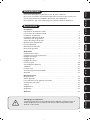 1
1
-
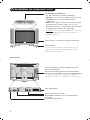 2
2
-
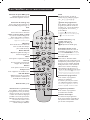 3
3
-
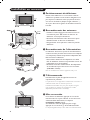 4
4
-
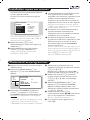 5
5
-
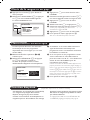 6
6
-
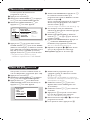 7
7
-
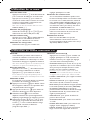 8
8
-
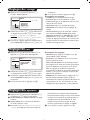 9
9
-
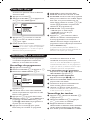 10
10
-
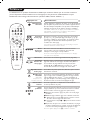 11
11
-
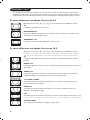 12
12
-
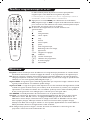 13
13
-
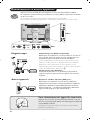 14
14
-
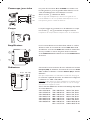 15
15
-
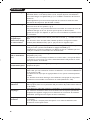 16
16
-
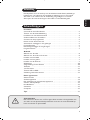 17
17
-
 18
18
-
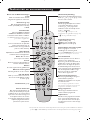 19
19
-
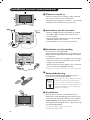 20
20
-
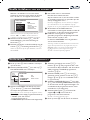 21
21
-
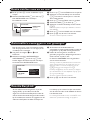 22
22
-
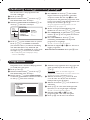 23
23
-
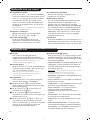 24
24
-
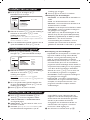 25
25
-
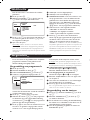 26
26
-
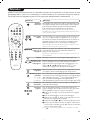 27
27
-
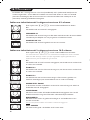 28
28
-
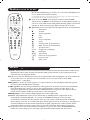 29
29
-
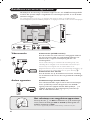 30
30
-
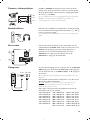 31
31
-
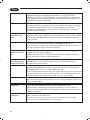 32
32
-
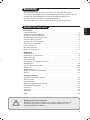 33
33
-
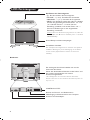 34
34
-
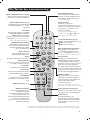 35
35
-
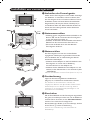 36
36
-
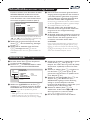 37
37
-
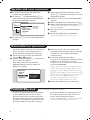 38
38
-
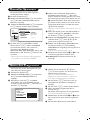 39
39
-
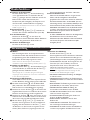 40
40
-
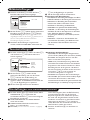 41
41
-
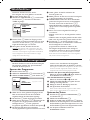 42
42
-
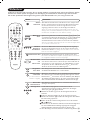 43
43
-
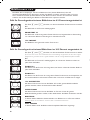 44
44
-
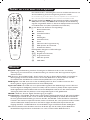 45
45
-
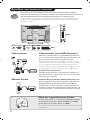 46
46
-
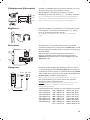 47
47
-
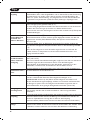 48
48
-
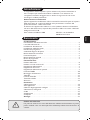 49
49
-
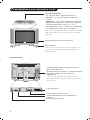 50
50
-
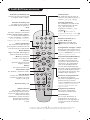 51
51
-
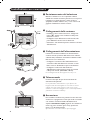 52
52
-
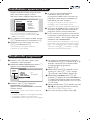 53
53
-
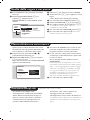 54
54
-
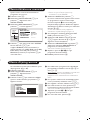 55
55
-
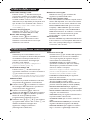 56
56
-
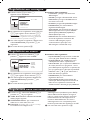 57
57
-
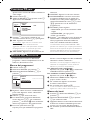 58
58
-
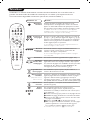 59
59
-
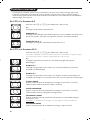 60
60
-
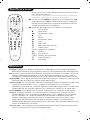 61
61
-
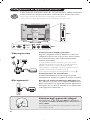 62
62
-
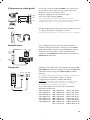 63
63
-
 64
64
-
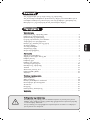 65
65
-
 66
66
-
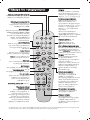 67
67
-
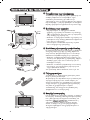 68
68
-
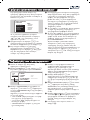 69
69
-
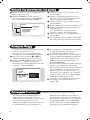 70
70
-
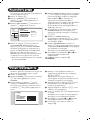 71
71
-
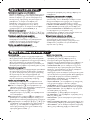 72
72
-
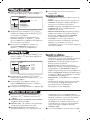 73
73
-
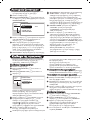 74
74
-
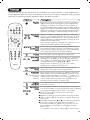 75
75
-
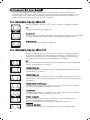 76
76
-
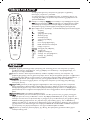 77
77
-
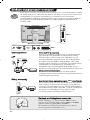 78
78
-
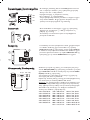 79
79
-
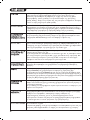 80
80
-
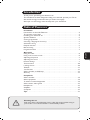 81
81
-
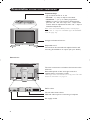 82
82
-
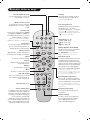 83
83
-
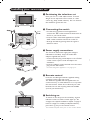 84
84
-
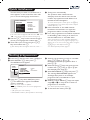 85
85
-
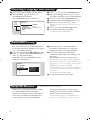 86
86
-
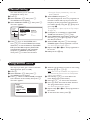 87
87
-
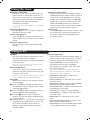 88
88
-
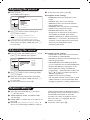 89
89
-
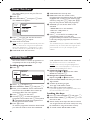 90
90
-
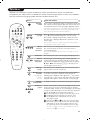 91
91
-
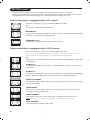 92
92
-
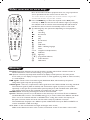 93
93
-
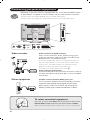 94
94
-
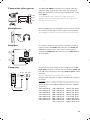 95
95
-
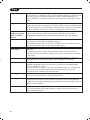 96
96
-
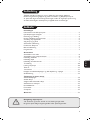 97
97
-
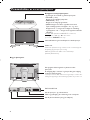 98
98
-
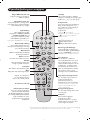 99
99
-
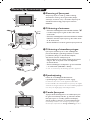 100
100
-
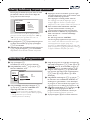 101
101
-
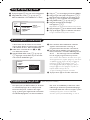 102
102
-
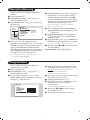 103
103
-
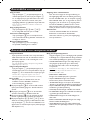 104
104
-
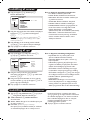 105
105
-
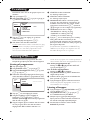 106
106
-
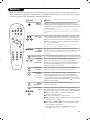 107
107
-
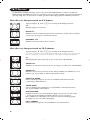 108
108
-
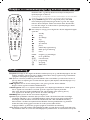 109
109
-
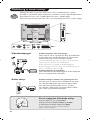 110
110
-
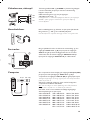 111
111
-
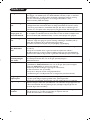 112
112
-
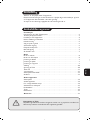 113
113
-
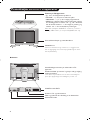 114
114
-
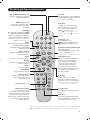 115
115
-
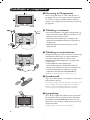 116
116
-
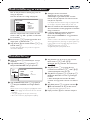 117
117
-
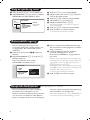 118
118
-
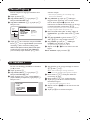 119
119
-
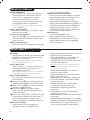 120
120
-
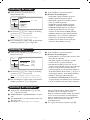 121
121
-
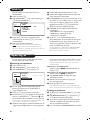 122
122
-
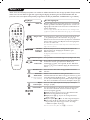 123
123
-
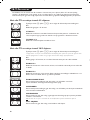 124
124
-
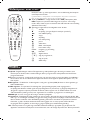 125
125
-
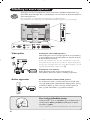 126
126
-
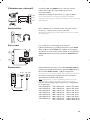 127
127
-
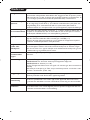 128
128
-
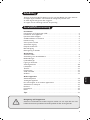 129
129
-
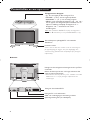 130
130
-
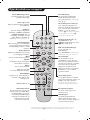 131
131
-
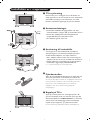 132
132
-
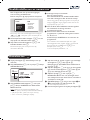 133
133
-
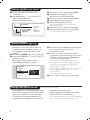 134
134
-
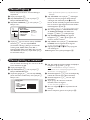 135
135
-
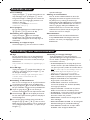 136
136
-
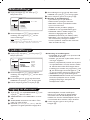 137
137
-
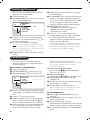 138
138
-
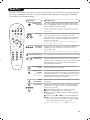 139
139
-
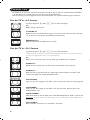 140
140
-
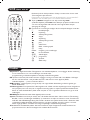 141
141
-
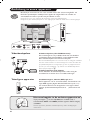 142
142
-
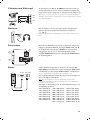 143
143
-
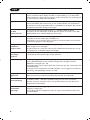 144
144
-
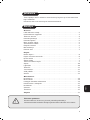 145
145
-
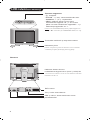 146
146
-
 147
147
-
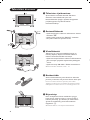 148
148
-
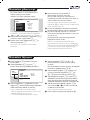 149
149
-
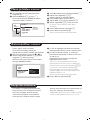 150
150
-
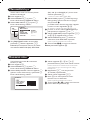 151
151
-
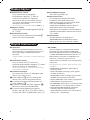 152
152
-
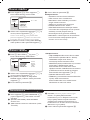 153
153
-
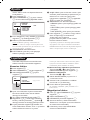 154
154
-
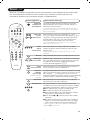 155
155
-
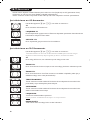 156
156
-
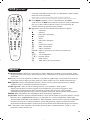 157
157
-
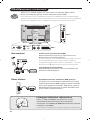 158
158
-
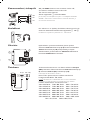 159
159
-
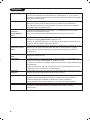 160
160
-
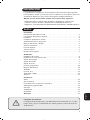 161
161
-
 162
162
-
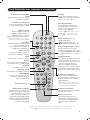 163
163
-
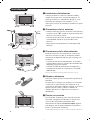 164
164
-
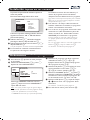 165
165
-
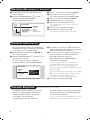 166
166
-
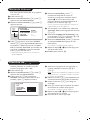 167
167
-
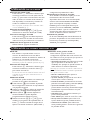 168
168
-
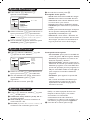 169
169
-
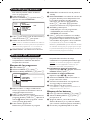 170
170
-
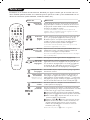 171
171
-
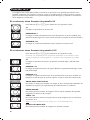 172
172
-
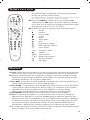 173
173
-
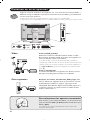 174
174
-
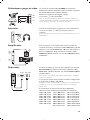 175
175
-
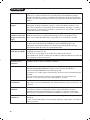 176
176
-
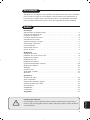 177
177
-
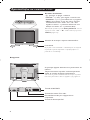 178
178
-
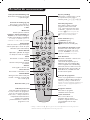 179
179
-
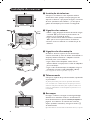 180
180
-
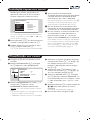 181
181
-
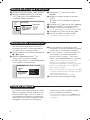 182
182
-
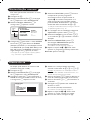 183
183
-
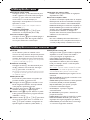 184
184
-
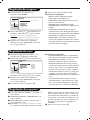 185
185
-
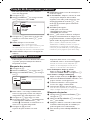 186
186
-
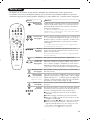 187
187
-
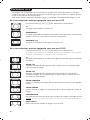 188
188
-
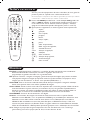 189
189
-
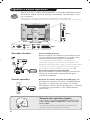 190
190
-
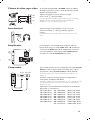 191
191
-
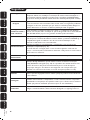 192
192
in andere talen
- italiano: Philips 23PF9945/12 Manuale utente
- français: Philips 23PF9945/12 Manuel utilisateur
- Deutsch: Philips 23PF9945/12 Benutzerhandbuch
- português: Philips 23PF9945/12 Manual do usuário
- dansk: Philips 23PF9945/12 Brugermanual
- svenska: Philips 23PF9945/12 Användarmanual
Gerelateerde artikelen
-
Philips 32PW8739 de handleiding
-
Philips 28PW8719/12 Handleiding
-
Philips 21PT5606 de handleiding
-
Philips 21PT5520 Handleiding
-
Philips 32PW5407 de handleiding
-
Philips 25PT4524-01R de handleiding
-
Philips 24pw6817 de handleiding
-
Philips 13PF7835/12 Handleiding
-
Philips 32PW6420 Handleiding
-
Philips 32PW6408 Handleiding